Embibe ഒരു ഗ്ലോബൽ ഇന്നൊവേറ്റർ ആണ്
Embibe ഹെൽപ്പ് & സപ്പോര്ട്ട് സെന്റര്
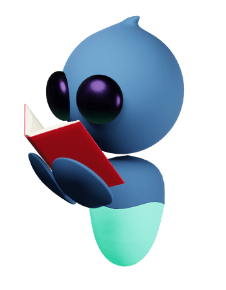

വിദ്യാർത്ഥികൾക്ക് വ്യക്തിഗതമാക്കിയ പഠനാനുഭവം നൽകുന്ന EMBIBE-ന്റെ ഫ്ലാഗ്ഷിപ്പ് പ്രോഡക്ട് ആണ് 'അച്ചീവ്'. നിങ്ങളുടെ നിലവിലുള്ളതും മുമ്പത്തെ ഗ്രേഡുകളിൽ നിന്നുമുള്ള പഠന വിടവുകൾ തിരിച്ചറിയുകയും, പഠന വീഡിയോകൾ, പരിശീലന ചോദ്യങ്ങൾ, സമയോചിതമായ നിർദ്ദേശങ്ങൾ എന്നിവ ഉൾക്കൊള്ളുന്ന ഒരു വ്യക്തിഗത പഠന യാത്ര സൃഷ്ടിക്കുകയും ചെയ്യുന്ന AI- പവർ എഞ്ചിനാണിത്.
ഒരു ടെസ്റ്റിലെ നിങ്ങളുടെ പ്രകടനത്തെ അടിസ്ഥാനമാക്കി, അറിവിന്റെയും വൈദഗ്ധ്യത്തിന്റെയും കാര്യത്തിൽ നിങ്ങൾ പിന്നോക്കം നിൽക്കുന്നത് എവിടെയാണെന്ന് 'ടെസ്റ്റ് ഫീഡ്ബാക്ക്' ചൂണ്ടിക്കാണിക്കുന്നു. എന്നാൽ പ്രീറിക്വിസിറ്റ് ഡയഗ്നോസ്റ്റിക് ടെസ്റ്റിലെയും അച്ചീവ് ഡയഗ്നോസ്റ്റിക് ടെസ്റ്റിലെയും നിങ്ങളുടെ പ്രകടനത്തെ അടിസ്ഥാനമാക്കി 'അച്ചീവ് ' നിങ്ങളുടെ നിലവിലുള്ളതും മുമ്പത്തെ ഗ്രേഡുകളിൽ നിന്നും നിങ്ങളുടെ പഠന വിടവുകൾ തിരിച്ചറിയുക മാത്രമല്ല, പഠന വീഡിയോകളും പരിശീലന ചോദ്യങ്ങളും, കൃത്യസമയ നിർദേശങ്ങളും നൽകി നിങ്ങളുടെ പൂർണ കഴിവുകൾ കൈവരിക്കുന്നതിനായി വ്യക്തിഗത പഠന യാത്ര സൃഷ്ടിക്കുകയും ചെയ്യുന്നു.
ഓരോ വിദ്യാർത്ഥിക്കും അവരുടെ യഥാർത്ഥ കഴിവുകളിൽ എത്തിച്ചേരാനുള്ള അവകാശമുണ്ട്. പേഴ്സണലൈസ്ഡ് അച്ചീവ്മെന്റ് ജേർണി ചെയ്യുന്നത് ഇതാണ്. നിങ്ങളുടെ നിലവിലുള്ളതും മുമ്പത്തെ ഗ്രേഡുകളിൽ നിന്നുമുള്ള പഠന വിടവുകൾ ഇത് തിരിച്ചറിയുന്നു, കൂടാതെ നിങ്ങളുടെ യഥാർത്ഥ കഴിവുകൾ നേടാൻ സഹായിക്കുന്നതിന് പഠന വീഡിയോകളും പരിശീലന ചോദ്യങ്ങളും സമയോചിതമായ നിർദ്ദേശങ്ങളും അടങ്ങുന്ന ഒരു വ്യക്തിഗത പഠന യാത്ര സൃഷ്ടിക്കുന്നു.
74,000+ അധികം ആശയങ്ങളോട് കൂടിയ ഞങ്ങളുടെ സ്വന്തം നോളജ് ഗ്രാഫ് ഉപയോഗിച്ച് പ്രവർത്തിക്കുന്ന ഒരു AI എഞ്ചിനാണ് EMBIBE-'അച്ചീവ്'. മറ്റ് പ്ലാറ്റ്ഫോമുകൾ നൽകുന്ന സ്കോർ മെച്ചപ്പെടുത്തൽ സൊല്യൂഷനുകളിൽ നിന്ന് വ്യത്യസ്തമായി, പ്രീറിക്വിസിറ്റ് ഡയഗ്നോസ്റ്റിക് ടെസ്റ്റ് , അച്ചീവ് ഡയഗ്നോസ്റ്റിക് ടെസ്റ്റ് , എന്നിവയിലൂടെ നിങ്ങളുടെ പ്രകടനത്തെ അടിസ്ഥാനമാക്കി നിങ്ങളുടെ നിലവിലുള്ളതും മുമ്പത്തെ ഗ്രേഡുകളിൽ നിന്നുമുള്ള നിങ്ങളുടെ പഠന വിടവുകൾ തിരിച്ചറിയുക മാത്രമല്ല, പഠന വീഡിയോകളും പരിശീലനവും അടങ്ങുന്ന വ്യക്തിഗത പഠന യാത്ര സൃഷ്ടിക്കുകയും ചെയ്യുന്നു. നിങ്ങളുടെ യഥാർത്ഥ കഴിവ് നേടാൻ സഹായിക്കുന്നതിനുള്ള ചോദ്യങ്ങളും സമയോചിതമായ നിർദ്ദേശങ്ങളും ഇതിൽ ലഭ്യമാണ്.
നിങ്ങളുടെ വ്യക്തിപരമാക്കിയ അച്ചീവ് ജേർണി കൃത്യസമയത്ത് പൂർത്തിയാക്കാൻ നിങ്ങൾക്ക് കഴിയുന്നില്ലെങ്കിൽ എപ്പോഴും ഒരു അവസരം നൽകും. ഏതെങ്കിലും കാരണത്താൽ നിങ്ങൾക്ക് ഈ തീയതിയിൽ പൂർത്തിയാക്കാൻ കഴിഞ്ഞില്ലെങ്കിൽ നിങ്ങൾക്ക് തുടർന്നും പഠനം തുടരാം. നിങ്ങളുടെ ജേർണി നീട്ടാൻ 'ജേർണി നീട്ടിവയ്ക്കുക'എന്ന ഓപ്ഷൻ നിങ്ങളെ സഹായിക്കുന്നു. നിങ്ങൾക്ക് തീയതി നീട്ടാൻ ആഗ്രഹിക്കുന്ന ജേർണിയിലേക്ക് പോകാം, 'ജേർണി നീട്ടിവയ്ക്കുക' ക്ലിക്ക് ചെയ്ത് അതിന്റെ കാരണം തിരഞ്ഞെടുക്കുക.
അച്ചീവ് ജേർണി സൃഷ്ടിച്ചുകഴിഞ്ഞാൽ പ്രതിദിനം ചെലവഴിക്കേണ്ട സമയം മാറ്റാൻ കഴിയില്ല. എന്നിരുന്നാലും, നിങ്ങൾക്കായി പുതിയൊരെണ്ണം സൃഷ്ടിക്കാനും നിങ്ങളുടെ ആവശ്യാനുസരണം സമയം ക്രമീകരിക്കാനും കഴിയും.
പഠനം പരസ്പരം ബന്ധപ്പെട്ടിരിക്കുന്നു. ഉദാഹരണത്തിന്, 10-ാം ക്ലാസിൽ നിങ്ങൾ പഠിക്കുന്നത്, ഗ്രേഡ് 6-ലെ ചില ടോപ്പിക്കുകളുമായി ബന്ധപ്പെട്ടതാകാം. നിങ്ങളുടെ നിലവിലെ ഗ്രേഡ്/പരീക്ഷയിൽ ഉൾപ്പെടുത്തിയിരിക്കുന്ന ടോപ്പിക്കുകളുമായി ബന്ധപ്പെട്ട മുൻ ഗ്രേഡുകളിൽ നിന്നുള്ള ടോപ്പിക്കുകളിലെ പഠന വിടവുകൾ 'പ്രീറിക്വിസിറ്റ് ടെസ്റ്റ്' തിരിച്ചറിയുന്നു. അച്ചീവ് എഞ്ചിൻ മുൻ ഗ്രേഡുകളിൽ നിന്നുള്ള ഈ പഠന വിടവുകളും നിലവിലെ ഗ്രേഡിലുള്ളവയും പരിഗണിക്കുകയും ഒരു വ്യക്തിഗത പഠന യാത്ര സൃഷ്ടിക്കുകയും അങ്ങനെ നിങ്ങളുടെ നിലവിലെ ഗ്രേഡ്/പരീക്ഷയിൽ വിജയിക്കാൻ സഹായിക്കുകയും ചെയ്യുന്നു.
നിങ്ങൾക്ക് വേണ്ടി ഞങ്ങൾ 24X7 സംശയനിവാരണത്തിനായി പിന്തുണ നൽകുന്നു. അവിടെ നിങ്ങൾക്ക് തത്സമയം സഹായം ലഭിക്കും. കൂടാതെ, support@embibe.com എന്ന വിലാസത്തിൽ നിങ്ങൾക്ക് ഞങ്ങളെ ബന്ധപ്പെടാം, ഞങ്ങൾ എത്രയും വേഗം തന്നെ നിങ്ങളെ ബന്ധപ്പെടും.
74,000+ അധികം ആശയങ്ങളോട് കൂടിയ ഞങ്ങളുടെ സ്വന്തം നോളജ് ഗ്രാഫ് ഉപയോഗിച്ച് പ്രവർത്തിക്കുന്ന ഒരു AI എഞ്ചിനാണ് EMBIBE-'അച്ചീവ്'. മറ്റ് പ്ലാറ്റ്ഫോമുകൾ നൽകുന്ന സ്കോർ മെച്ചപ്പെടുത്തൽ സൊല്യൂഷനുകളിൽ നിന്ന് വ്യത്യസ്തമായി, പ്രീറിക്വിസിറ്റ് ഡയഗ്നോസ്റ്റിക് ടെസ്റ്റ് , അച്ചീവ് ഡയഗ്നോസ്റ്റിക് ടെസ്റ്റ് , എന്നിവയിലൂടെ നിങ്ങളുടെ പ്രകടനത്തെ അടിസ്ഥാനമാക്കി നിങ്ങളുടെ നിലവിലുള്ളതും മുമ്പത്തെ ഗ്രേഡുകളിൽ നിന്നുമുള്ള നിങ്ങളുടെ പഠന വിടവുകൾ തിരിച്ചറിയുക മാത്രമല്ല, പഠന വീഡിയോകളും പരിശീലനവും അടങ്ങുന്ന വ്യക്തിഗത പഠന യാത്ര സൃഷ്ടിക്കുകയും ചെയ്യുന്നു. നിങ്ങളുടെ യഥാർത്ഥ കഴിവ് നേടാൻ സഹായിക്കുന്നതിനുള്ള ചോദ്യങ്ങളും സമയോചിതമായ നിർദ്ദേശങ്ങളും ഇതിൽ ലഭ്യമാണ്.
EMBIBE-ന്റെ AI എഞ്ചിൻ ലേൺ, പ്രാക്ടീസ്, ടെസ്റ്റ് പ്രവർത്തനങ്ങളിലെ നിങ്ങളുടെ പ്രകടനം വിശകലനം ചെയ്യുന്നു. അതിനെ അടിസ്ഥാനമാക്കി, അത് നിങ്ങളുടെ പ്രവചിച്ച ഗ്രേഡ് നിർണ്ണയിക്കുന്നു.
'പ്രവചിച്ച ഗ്രേഡ്' നിങ്ങളുടെ പ്രകടനത്തെ അടിസ്ഥാനമാക്കിയുള്ളതാണ്. ഞങ്ങളുടെ AI എഞ്ചിൻ നിങ്ങളുടെ പ്രകടനം വിശകലനം ചെയ്യുകയും അതിന്റെ അടിസ്ഥാനത്തിൽ ഗ്രേഡുകൾ പ്രവചിക്കുകയും ചെയ്യുന്നു.
നിങ്ങളുടെ പഠന വിടവുകൾ തിരിച്ചറിയുന്നതിനും നിങ്ങൾക്കായി ഒരു വ്യക്തിഗത പഠന യാത്ര സൃഷ്ടിക്കുന്നതിനും AI- പവർഡ് എഞ്ചിനെ അച്ചീവ് ഡയഗ്നോസ്റ്റിക് ടെസ്റ്റുകൾ സഹായിക്കുന്നു. മുൻ ഗ്രേഡുകളിൽ നിന്നുള്ള പഠന വിടവുകൾ പ്രീറിക്വിസിറ്റ് ഡയഗ്നോസ്റ്റിക് ടെസ്റ്റ് തിരിച്ചറിയുന്നു, കാരണം പഠനം പരസ്പരം ബന്ധപ്പെട്ടിരിക്കുന്നു, മുൻ ഗ്രേഡുകളിൽ നിന്നുള്ള ടോപ്പിക്കുകൾ നിങ്ങളുടെ നിലവിലെ ഗ്രേഡിലെ ടോപ്പിക്കുകളുമായി ബന്ധപ്പെട്ടിരിക്കുന്നു. അച്ചീവ് ഡയഗ്നോസ്റ്റിക് ടെസ്റ്റ്, നിങ്ങളുടെ നിലവിലെ ഗ്രേഡിൽ നിന്നുള്ള പഠന വിടവുകൾ തിരിച്ചറിയുന്നു. എല്ലാ പഠന വിടവുകളും തിരിച്ചറിഞ്ഞുകഴിഞ്ഞാൽ, നിങ്ങളുടെ യഥാർത്ഥ കഴിവുകൾ നേടാൻ നിങ്ങളെ സഹായിക്കുന്നതിന്, പഠന വീഡിയോകളും പരിശീലന ചോദ്യങ്ങളും സമയബന്ധിതമായ നിർദ്ദേശങ്ങളും അടങ്ങുന്ന ഒരു വ്യക്തിഗത പഠന യാത്ര അച്ചീവ് സൃഷ്ടിക്കുന്നു. അതുകൊണ്ട് നിങ്ങൾ ഡയഗ്നോസ്റ്റിക് ടെസ്റ്റുകൾ നടത്തേണ്ടതുണ്ട്.
ഒരു ടെസ്റ്റ് യഥാർത്ഥ പരീക്ഷയുമായി എത്ര ശതമാനം ബന്ധപ്പെട്ടിരിക്കുന്നു എന്ന് 'ടെസ്റ്റ് ക്വാളിറ്റി സ്കോർ'പറഞ്ഞുതരുന്നു. ഉയർന്ന ടെസ്റ്റ് ക്വാളിറ്റി സ്കോർ ഉള്ള ടെസ്റ്റുകൾ യഥാർത്ഥ പരീക്ഷയുമായി കൂടുതൽ സാമ്യം ഉള്ളവയാണ് .
'സ്വയം ഒരു ടെസ്റ്റ് സൃഷ്ടിക്കൂ' ഫീച്ചർ ഉപയോഗിച്ച് സൃഷ്ടിച്ച ഇഷ്ടാനുസൃത ടെസ്റ്റുകളിൽ , ടെസ്റ്റിന്റെ കാഠിന്യം , മാർക്കിങ്സ്കീം, ദൈർഘ്യം എന്നിവ നിങ്ങൾക്ക് തീരുമാനിക്കാം. ഡയഗ്നോസ്റ്റിക് ടെസ്റ്റുകൾ, നേരെമറിച്ച്, സിലബസിന്റെ തിരഞ്ഞെടുത്ത ഭാഗത്തെയും നിങ്ങളുടെ നിലവിലെ ഗ്രേഡുമായി ബന്ധപ്പെട്ട മുൻ ഗ്രേഡുകളിലെയും ടോപ്പിക്കുകളിലെയും സ്റ്റാൻഡേർഡ് ടെസ്റ്റുകളാണ്. ഇത് നിലവിലുള്ളതും മുമ്പത്തേതുമായ പഠന വിടവുകൾ തിരിച്ചറിയാൻ 'അച്ചീവിനെ' സഹായിക്കുന്നു. നിങ്ങൾക്കായി ഒരു വ്യക്തിഗത പഠന യാത്ര സൃഷ്ടിക്കാൻ ഇത് സഹായിക്കുന്നു.
മുൻ ഗ്രേഡുകളിൽ നിന്നുള്ള പഠന വിടവുകൾ പ്രീറിക്വിസിറ്റ് ഡയഗ്നോസ്റ്റിക് ടെസ്റ്റ് തിരിച്ചറിയുന്നു. കാരണം പഠനം പരസ്പരം ബന്ധപ്പെട്ടിരിക്കുന്നു. മുൻ ഗ്രേഡുകളിൽ നിന്നുള്ള ടോപ്പിക്കുകൾ നിങ്ങളുടെ നിലവിലെ ഗ്രേഡിലെ ടോപ്പിക്കുകളുമായി ബന്ധപ്പെട്ടിരിക്കുന്നു. അച്ചീവ് ഡയഗ്നോസ്റ്റിക് ടെസ്റ്റ് നിങ്ങളുടെ നിലവിലെ ഗ്രേഡിൽ നിന്നുള്ള പഠന വിടവുകൾ തിരിച്ചറിയുന്നു.
ഏറ്റവും ചെറിയ മെഗാബൈറ്റ് ആയ MB, നിങ്ങളുടെ AI- പവർഡ് ലേർണിംഗ് കൂട്ടുകാരൻ ആണ്. MB എന്നത് ആർട്ടിഫിഷ്യൽ ഇന്റലിജൻസ്, മെഷീൻ ലേണിംഗ്, ബിഹേവിയറൽ ഇന്റലിജൻസ് ഫോർ എഡ്യൂക്കേഷൻ (AMBIE) എന്നതിന്റെ ചുരുക്കമാണ്. നിങ്ങൾക്കായി പഠനം വ്യക്തിപരമാക്കുകയും നിങ്ങളുടെ ടെസ്റ്റുകൾ സൃഷ്ടിക്കുകയും ചെയ്യുന്ന AI- പവർ എഞ്ചിനാണ് 'AMBIE'.
പഠന യാത്ര പൂർത്തിയാകുന്നതിന് മുമ്പ് കൺസെപ്റ്റ് മാസ്റ്ററി നേടുമ്പോൾ "ഹലോ മാസ്ട്രോ' പോപ്പ് അപ്പ് ചെയ്യുന്നു!
നിങ്ങളുടെ പ്രീറിക്വിസിറ്റുകൾ പരിഹരിക്കുക എന്നത് പ്രീറിക്വിസിറ്റ് ഡയഗ്നോസ്റ്റിക് ടെസ്റ്റിലെ നിങ്ങളുടെ പ്രകടനത്തെ അടിസ്ഥാനമാക്കിയുള്ളതാണ്. നിങ്ങളുടെ നിലവിലെ ഗ്രേഡിലെ അധ്യായങ്ങൾ/ടോപ്പിക്കുകളുമായി ബന്ധപ്പെട്ട മുൻ ഗ്രേഡുകളിൽ നിന്നുള്ള എല്ലാ അധ്യായങ്ങളും/ടോപ്പിക്കുകളും ഇത് ഉൾക്കൊള്ളുന്നു. നിങ്ങളുടെ നിലവിലെ ഗ്രേഡ് ഉയർത്തുന്നതിനും അറിവ് മെച്ചപ്പെടുത്തുന്നതിനും ഇത് സഹായിക്കുന്നു.
ഇല്ല, തിരഞ്ഞെടുത്ത അധ്യായങ്ങളുടെ അടിസ്ഥാനത്തിലാണ് അച്ചീവ് ജേർണി സൃഷ്ടിക്കുന്നത്, എന്നാൽ വിദ്യാർത്ഥി അച്ചീവ് ഡയഗ്നോസ്റ്റിക് ടെസ്റ്റ് അറ്റെംപ്റ്റ് ചെയ്യുമ്പോൾ , ടോപ്പിക്കുകൾ നന്നായി പരിശോധിക്കും, ഇത് നിങ്ങളുടെ വ്യക്തിഗതമാക്കിയ ജേർണിയെ കൂടുതൽ മെച്ചപ്പെടുത്താൻ സഹായിക്കുന്നു.
നിങ്ങളുടെ വ്യക്തിഗതമാക്കിയ അച്ചീവ് ജേർണി കൃത്യസമയത്ത് പൂർത്തിയാക്കാൻ നിങ്ങൾക്ക് കഴിയുന്നില്ലെങ്കിൽ എപ്പോഴും ഒരു അവസരം കൂടെ നൽകും. ഏതെങ്കിലും കാരണത്താൽ നിങ്ങൾക്ക് ആ തീയതിയിൽ പഠനം പൂർത്തിയാക്കാൻ കഴിഞ്ഞില്ലെങ്കിലും തുടർന്നും പഠനം തുടരാം. നിങ്ങളുടെ ജേർണി നീട്ടിവയ്ക്കുന്നതിനായി 'എക്സ്റ്റെൻഡ് ജേർണി' ഓപ്ഷൻ നിങ്ങളെ സഹായിക്കുന്നു. അതിനായി ആദ്യം അങ്ങനെ ചെയ്യേണ്ട ജേർണിയിലേക്ക് പോകാം. 'എക്സ്റ്റെൻഡ് ജേർണി' ക്ലിക്ക് ചെയ്ത് അതിനുള്ള കാരണം തിരഞ്ഞെടുക്കുക.
അച്ചീവ് ജേർണി വ്യക്തിഗതമാക്കിയവയാണ്, മുമ്പത്തെ ഭാഗത്തിലെ നിങ്ങളുടെ കൃത്യതയെയും പ്രകടനത്തെയും അടിസ്ഥാനമാക്കിയാണ് അച്ചീവ് ജേർണിയുടെ ഓരോ ഭാഗവും സൃഷ്ടിക്കപ്പെട്ടിരിക്കുന്നത്. ഉദാഹരണത്തിന്, നിങ്ങൾ അച്ചീവ് യാത്രയുടെ ഭാഗം 3 പൂർത്തിയാക്കുമ്പോൾ, ഭാഗം 2-ലെ നിങ്ങളുടെ കൃത്യതയെയും പ്രകടനത്തെയും അടിസ്ഥാനമാക്കി അച്ചീവ് ചോദ്യങ്ങൾ തിരഞ്ഞെടുക്കുന്നു.
പഠനം പരസ്പരംബന്ധപ്പെട്ടിരിക്കുന്നു . ഉദാഹരണത്തിന്, 10-ാം ക്ലാസ്സിൽ നിങ്ങൾ പഠിക്കുന്നത്, ഗ്രേഡ് 6-ലെ ചില ടോപ്പിക്കുകളുമായി ബന്ധപ്പെട്ടിരിക്കാം. നിങ്ങളുടെ നിലവിലെ ഗ്രേഡിലെ ടോപ്പിക്കുകളിൽ വൈദഗ്ദ്ധ്യം നേടുന്നതിന്, മുമ്പത്തെ ഗ്രേഡുകളിൽ നിന്നുള്ള നിങ്ങളുടെ പഠന വിടവുകളും പരിഹരിക്കേണ്ടതുണ്ട്. മുൻ ഗ്രേഡുകളിൽ നിന്നുള്ള ടോപ്പിക്കുകളിലെ നിങ്ങളുടെ പഠന വിടവുകൾ 'പ്രീറിക്വിസിറ്റ് ടെസ്റ്റ്' അല്ലെങ്കിൽ 'ഡയഗ്നോസ്റ്റിക് ടെസ്റ്റ് 1' തിരിച്ചറിയുന്നു.
'അച്ചീവ് ഡയഗ്നോസ്റ്റിക് ടെസ്റ്റ് ', സിലബസിലെ തിരഞ്ഞെടുത്ത ഭാഗത്തിലെ പ്രധാന ആശയങ്ങളിൽ നിങ്ങൾ എവിടെയാണ് പിന്നോട്ട് നിൽക്കുന്നത് എന്നൊക്കെ മനസ്സിലാക്കാൻ ഞങ്ങളുടെ AI എഞ്ചിനെ സഹായിക്കുന്നു, അതുവഴി നിങ്ങളുടെ ദൗർബല്യങ്ങൾ പരിഹരിച്ചുകൊണ്ടുള്ള ഒരു വ്യക്തിഗത നേട്ടം കൈവരിക്കാൻ കഴിയുന്നതാണ്.
ഒരു ജേർണി സൃഷ്ടിച്ചുകഴിഞ്ഞാൽ, ജേർണിയിൽ മാറ്റങ്ങളൊന്നും വരുത്താൻ കഴിയില്ല. എന്നിരുന്നാലും, നിങ്ങൾക്ക് ആവശ്യമുള്ളതോ തിരഞ്ഞെടുത്തതോ ആയ ടോപ്പിക്കുകൾ/അധ്യായങ്ങൾ ഉപയോഗിച്ച് ഒരു പുതിയ ജേർണി സൃഷ്ടിക്കാൻ കഴിയും.
ഒരു ജേർണി സൃഷ്ടിച്ചുകഴിഞ്ഞാൽ, ആ ജേർണിയിൽ മാറ്റങ്ങളൊന്നും വരുത്താൻ കഴിയില്ല. എന്നിരുന്നാലും, നിങ്ങൾക്ക് ആവശ്യമുള്ളതോ തിരഞ്ഞെടുത്തതോ ആയ ലക്ഷ്യത്തോടെ ഒരു പുതിയ ജേർണി സൃഷ്ടിക്കാൻ കഴിയും.
ഒരു ജേർണി സൃഷ്ടിച്ചുകഴിഞ്ഞാൽ, ആ ജേർണിയിൽ മാറ്റങ്ങളൊന്നും വരുത്താൻ കഴിയില്ല. എന്നിരുന്നാലും, നിങ്ങൾക്ക് ആവശ്യമുള്ളതോ തിരഞ്ഞെടുത്തതോ ആയ ടോപ്പിക്കുകൾ/അധ്യായങ്ങൾ ഉപയോഗിച്ച് ഒരു പുതിയ ജേർണി സൃഷ്ടിക്കാൻ കഴിയും.
'പോസ്റ്റ്-അച്ചീവ് ടെസ്റ്റ്' എന്നത് നിങ്ങളുടെ അച്ചീവ് ജേർണിയുടെ അവസാനത്തിൽ നിങ്ങളുടെ പുരോഗതി പരിശോധിക്കുന്നതിനുള്ള ഒരു ടെസ്റ്റാണ്. നിങ്ങൾ അക്കാദമികമായി കൈവരിച്ച പുരോഗതിയെക്കുറിച്ചുള്ള വ്യക്തമായ ഉൾക്കാഴ്ചകൾ ഇത് നിങ്ങൾക്ക് നൽകും.
മുഴുവൻ അച്ചീവ് ജേർണിയും പൂർത്തിയാക്കിയ ശേഷം, നിങ്ങളുടെ പുരോഗതി പരിശോധിക്കുന്നതിനും നേടിയ സ്കോർ സാക്ഷ്യപ്പെടുത്തുന്നതിനുമായി ഒരു 'പോസ്റ്റ് ഡയഗ്നോസ്റ്റിക് ടെസ്റ്റ്' നടത്തുന്നു.
'ആത്മാർത്ഥത സ്കോർ' നിങ്ങളുടെ പ്രകടനത്തെ ബാധിക്കുന്ന ഘടകങ്ങളെ ചിത്രീകരിക്കുന്നു. ഇത് നിങ്ങളുടെ നിലവിലെ സ്വഭാവങ്ങൾ തിരിച്ചറിയുകയും ടെൻഷൻ, അമിത ആത്മവിശ്വാസം മുതലായ സ്കോർ-വ്രണപ്പെടുത്തുന്ന കാര്യങ്ങൾ പരിഹരിക്കാനുള്ള നുറുങ്ങുകൾ നിർദ്ദേശിക്കുകയും ചെയ്യുന്നു. നിങ്ങളുടെ ടെസ്റ്റ്-ടേക്കിംഗ് തന്ത്രങ്ങൾ ട്വീക്ക് ചെയ്ത് മുന്നോട്ട് ഉള്ള ടെസ്റ്റുകളിൽ സ്കോർ മെച്ചപ്പെടുത്താൻ ഇത് നിങ്ങളെ സഹായിക്കുന്നു.
കഴിയും. ഒരു വ്യക്തിഗതമാക്കിയ അച്ചീവ് ജേർണി സൃഷ്ടിക്കുമ്പോൾ നിങ്ങൾക്ക് ഒന്നിലധികം വിഷയങ്ങളിൽ നിന്ന് ഒന്നിലധികം അധ്യായങ്ങൾ തിരഞ്ഞെടുക്കാം.
ഇത് നിങ്ങളുടെ ആവശ്യകതയെ ആശ്രയിച്ചിരിക്കുന്നു. നിങ്ങളുടെ ദൈനംദിന പഠനത്തിനായി നിങ്ങൾ വ്യക്തിഗത അച്ചീവ് ജേർണി സൃഷ്ടിക്കുകയാണെന്ന് പറയാം. അങ്ങനെയെങ്കിൽ, നിങ്ങൾക്ക് ഒരു സമയം ഒരു അധ്യായം തിരഞ്ഞെടുക്കാം. പരീക്ഷയ്ക്ക് കുറച്ച് ദിവസം മുമ്പ് നിങ്ങൾ ഒരു പ്രത്യേക വിഷയം റിവൈസ് ചെയ്യുകയാണെങ്കിൽ , നിങ്ങൾക്ക് മുഴുവൻ വിഷയവും തിരഞ്ഞെടുക്കാം. ഇത് നിങ്ങളുടെ ആവശ്യത്തെ ആശ്രയിച്ചിരിക്കുന്നു.
നിലവിൽ, ഞങ്ങളുടെ പ്രൊഡക്ടിലെ ലൈവ് ആയിട്ടുള്ള ആകെ വിഷയങ്ങൾ അച്ചീവ് ജേർണിയിൽ ലഭ്യമാകും.
ഒരു പുതിയ അച്ചീവ് ജേർണി ആരംഭിക്കുന്നതിന്, 'അച്ചീവ്' പേജിലേക്ക് പോയി 'നിങ്ങളുടെ പുതിയ അച്ചീവ് ജേർണി സൃഷ്ടിക്കുക' എന്നതിൽ ക്ലിക്ക് ചെയ്യുക.
എല്ലാ പഠനങ്ങളും പരസ്പരം ബന്ധപ്പെട്ടിരിക്കുന്നു. മുമ്പത്തെ ഗ്രേഡുകളിൽ നിന്നുള്ള ടോപ്പിക്കുകൾ നിങ്ങളുടെ നിലവിലെ ഗ്രേഡുമായും ഭാവി ഗ്രേഡുകളുമായും ബന്ധപ്പെട്ടിരിക്കുന്നു. നിങ്ങളുടെ നിലവിലെ ഗ്രേഡ്/പരീക്ഷയിൽ വിജയിക്കുന്നതിന്, മുൻ ഗ്രേഡുകളിൽ നിന്നുള്ള പഠന വിടവുകൾ പരിഹരിക്കേണ്ടതുണ്ട്. പ്രീറിക്വിസിറ്റ് ഡയഗ്നോസ്റ്റിക് ടെസ്റ്റിലെയും ഡയഗ്നോസ്റ്റിക് ടെസ്റ്റിലെയും നിങ്ങളുടെ പ്രകടനത്തെ അടിസ്ഥാനമാക്കി 'അച്ചീവ്' നിങ്ങളുടെ നിലവിലുള്ളതും മുമ്പത്തെയും ഗ്രേഡുകളിൽ നിന്നുള്ള നിങ്ങളുടെ പഠന വിടവുകൾ തിരിച്ചറിയുന്നു. പഠന വീഡിയോകളും പരിശീലന ചോദ്യങ്ങളും ആ വിടവുകൾ പരിഹരിക്കുന്നതിനുള്ള സമയോചിതമായ നിർദ്ദേശങ്ങളും അടങ്ങുന്ന ഒരു വ്യക്തിഗത പഠന യാത്ര അത് സൃഷ്ടിക്കുകയും നിങ്ങളുടെ യഥാർത്ഥ പരമാവധി കഴിവുകൾ കൈവരിക്കാൻ സഹായിക്കുകയും ചെയ്യുന്നു. അതുകൊണ്ടാണ് അച്ചീവ് -ൽ മുമ്പത്തെ ഗ്രേഡുകളിൽ നിന്നുള്ള ഉള്ളടക്കം നിങ്ങൾ കാണുന്നത്.
എല്ലാ അടിസ്ഥാന ടോപ്പിക്കുകളെക്കുറിച്ചും നിങ്ങൾക്ക് ശക്തമായ ധാരണ ഉണ്ടായിരിക്കണമെന്ന് ഞങ്ങൾ ആഗ്രഹിക്കുന്നു, ഇത് നേടാനുള്ള ഏക മാർഗം പരിശീലനം മാത്രമാണ്. ഒരു പ്രത്യേക ടോപ്പിക്ക്/ചോദ്യങ്ങൾ എന്നിവയിൽ നിങ്ങൾ ചഞ്ചലപ്പെട്ടേക്കാം, അതിനാൽ, നിങ്ങളുടെ നേട്ടം കൈവരിക്കാനുള്ള യാത്രയിൽ അവ പലതവണ നിങ്ങൾ കാണുന്നു.
നിങ്ങൾ തിരഞ്ഞെടുത്ത വിഷയങ്ങളുടെ/അധ്യായങ്ങളുടെ എണ്ണത്തെ അടിസ്ഥാനമാക്കിയാണ് ഡയഗ്നോസ്റ്റിക്ക് ടെസ്റ്റുകളുടെ ദൈർഘ്യം നിർണ്ണയിക്കുന്നത്. നിങ്ങൾ കുറച്ച് സമയം ആണ് ചെലവഴിക്കാൻ ആഗ്രഹിക്കുന്നുവെങ്കിൽ, ഒരു സമയം ഒരു അധ്യായം മാത്രം പരിഗണിക്കുക.
നിങ്ങളുടെ വ്യക്തിഗതമാക്കിയ അച്ചീവ്മെന്റ് ജേർണി ആരംഭിക്കുന്നതിന് ഡയഗ്നോസ്റ്റിക് ടെസ്റ്റുകൾ നിർണായകമാണ്, കാരണം നിങ്ങളുടെ വ്യക്തിഗത പഠന യാത്ര അതിനനുസരിച്ച് ആസൂത്രണം ചെയ്യുന്നതിന് ഞങ്ങളുടെ AI എഞ്ചിന് സിലബസിന്റെ തിരഞ്ഞെടുത്ത ഭാഗത്തിലുള്ള നിങ്ങളുടെ നിലവിലെ അറിവ് മനസ്സിലാക്കേണ്ടതുണ്ട്. നിങ്ങളുടെ അക്കാദമിക ആവശ്യങ്ങൾക്ക് അനുയോജ്യമായ രീതിയിൽ ഇഷ്ടാനുസൃതമാക്കിയ ഒരു PAJ സൃഷ്ടിക്കാൻ ഇത് സഹായിക്കുന്നു. ഇപ്രകാരം ചിന്തിക്കുക: നിങ്ങൾക്ക് ഏറ്റവും മികച്ച ചികിത്സ നൽകുന്നതിനായി ഒരു ഡോക്ടർ മരുന്ന് നിർദ്ദേശിക്കുന്നതിന് മുമ്പ് പരിശോധനകൾ നടത്തുന്നു.അതുതന്നെ ആണിത്!
ജേർണിയുടെ തുടക്കത്തിൽ നിങ്ങൾ തിരഞ്ഞെടുത്ത അധ്യായത്തിനോ അധ്യായങ്ങളുടെ കൂട്ടത്തിനോ വേണ്ടിയാണ് ഓരോ വ്യക്തിഗത അച്ചീവ് ജേർണിയും സൃഷ്ടിക്കുന്നത്. പ്രീറിക്വിസിറ്റ് ഡയഗ്നോസ്റ്റിക് ടെസ്റ്റിലെയും അച്ചീവ് ഡയഗ്നോസ്റ്റിക് ടെസ്റ്റിലെയും നിങ്ങളുടെ പ്രകടനം, അച്ചീവ് ജേർണിയുടെ ഇൻപുട്ടായി വർത്തിക്കുന്നു, തിരഞ്ഞെടുത്ത അധ്യായങ്ങളെ മാത്രം അടിസ്ഥാനമാക്കിയുള്ളതാണ് ഇവ. അതുകൊണ്ടാണ് നിങ്ങൾ ഒരു ജേർണി ആരംഭിച്ചുകഴിഞ്ഞാൽ, നിങ്ങൾക്ക് വിഷയങ്ങൾ/അധ്യായങ്ങൾ മാറ്റാൻ കഴിയില്ല. എന്നിരുന്നാലും, മറ്റൊരു കൂട്ടം അധ്യായങ്ങൾക്കായി നിങ്ങൾക്ക് ഒരു പുതിയ അച്ചീവ് ജേർണി സൃഷ്ടിക്കാൻ കഴിയും.
ദൈർഘ്യവും തീയതിയും മറ്റ് വിശദാംശങ്ങളും നിങ്ങളുടെ ആവശ്യങ്ങൾക്കനുസരിച്ച് വ്യക്തിഗതമാക്കിയ പഠന യാത്ര സൃഷ്ടിക്കാൻ സഹായിക്കുന്നു. ഉദാഹരണത്തിന്, അനുവദിച്ച സമയം കുറവാണെങ്കിൽ, വ്യക്തിഗതമാക്കിയ അച്ചീവ് ജേർണി വ്യത്യസ്തമായി സൃഷ്ടിക്കപ്പെടും, എന്നാൽ നിങ്ങൾ കൂടുതൽ സമയം അനുവദിച്ചാൽ, നിങ്ങളുടെ ജേർണി കൂടുതൽ സമയത്തോട് കൂടെ സൃഷ്ടിക്കപ്പെടും.
നിങ്ങളുടെ സൗകര്യത്തിനനുസരിച്ച് നിങ്ങളുടെ വ്യക്തിഗതമാക്കിയ അച്ചീവ് ജേർണിക്കായുള്ള സമയ ദൈർഘ്യവും ലക്ഷ്യ തീയതിയും നിങ്ങൾക്ക് തിരഞ്ഞെടുക്കാം. ഇത് യാഥാർത്ഥ്യമല്ലെങ്കിൽ, AI എഞ്ചിൻ നിങ്ങളെ അറിയിക്കും. നിങ്ങൾ ഏത് സമയ ദൈർഘ്യവും ലക്ഷ്യ തീയതിയും തിരഞ്ഞെടുത്താലും, നിങ്ങൾ അത് കൃത്യതയോടെ പൂർത്തിയാക്കുന്നുണ്ടെന്ന് ഉറപ്പാക്കുക.
ഓരോ വ്യക്തിഗത അച്ചീവ് ജേർണിയും പല ഭാഗങ്ങളായി വിഭജിക്കപ്പെടുന്നു, അതിൽ ഓരോ ഭാഗത്തിന്റെയും പഠന ഉള്ളടക്കം മുൻ ഭാഗത്തിലെ നിങ്ങളുടെ പ്രകടനത്തെ അടിസ്ഥാനമാക്കി നിർണ്ണയിക്കപ്പെടുന്നു. ഉദാഹരണത്തിന്, നിങ്ങൾ അച്ചീവ് ജേർണിയുടെ ഭാഗം 3 പൂർത്തിയാക്കുമ്പോൾ, ഭാഗം 2-ൽ നിങ്ങളുടെ കൃത്യതയെയും പ്രകടനത്തെയും അടിസ്ഥാനമാക്കിയുള്ള ചോദ്യങ്ങൾ അച്ചീവ് തിരഞ്ഞെടുക്കുന്നു. ഇത് ചെയ്യുന്നതിലൂടെ, നിങ്ങളുടെ പ്രകടനത്തെ അടിസ്ഥാനമാക്കി നിങ്ങൾക്ക് വ്യക്തിഗതമാക്കിയ പഠന ഉള്ളടക്കം ലഭിക്കുമെന്ന് അച്ചീവ് ഉറപ്പാക്കുന്നു.
നിങ്ങളുടെ പ്രകടനത്തെ അടിസ്ഥാനമാക്കിയുള്ള പഠന വീഡിയോകളും പരിശീലന ചോദ്യങ്ങളും ഉൾക്കൊള്ളുന്നതാണ് വ്യക്തിഗതമാക്കിയ അച്ചീവ് ജേർണി. നിങ്ങളുടെ പ്രാവീണ്യം മെച്ചപ്പെടുത്താൻ, വീഡിയോകൾ മാത്രം കണ്ടാൽ പോരാ. ചോദ്യങ്ങളും പരിഹരിക്കേണ്ടതുണ്ട്. ടോപ്പിക്കുകൾ മനസ്സിലാക്കാൻ വീഡിയോകൾ നിങ്ങളെ സഹായിക്കും, എന്നാൽ പ്രാക്ടീസ് നിങ്ങളെ പ്രശ്നങ്ങൾ പരിഹരിക്കാൻ ഉള്ള അറിവ് ഉപയോഗിക്കാൻ നിങ്ങളെ സഹായിക്കും. ഇവ രണ്ടും ടോപ്പിക്കിൽ പ്രാവീണ്യം നേടാൻ നിങ്ങളെ സഹായിക്കും.
ഒരു വിദ്യാർത്ഥിക്ക് ഒന്നിലധികം അറ്റെംപ്റ്റുകളിലൂടെ വ്യക്തിഗത അച്ചീവ് ജേർണി പൂർത്തിയാക്കാം. ഒരു അറ്റെംപ്റ്റിൽ മുഴുവൻ PAJ യും പൂർത്തിയാക്കേണ്ട ആവശ്യമില്ല. ലക്ഷ്യമിട്ടിരിക്കുന്ന തീയതിക്കുള്ളിൽ നിങ്ങൾ അത് പൂർത്തിയാക്കുന്നുവെന്ന് ഉറപ്പാക്കുക.
EMBIBE-ലെ ഓരോ ചോദ്യത്തിനും അവയുടെ കാഠിന്യത്തിനനുസരിച്ച് പരിഹരിക്കാൻ ആവശ്യമായ സമയം നിർണയിച്ചിട്ടുണ്ട്. നിങ്ങൾ അറ്റെംപ്റ്റ് ചെയ്യുന്ന ഓരോ ചോദ്യത്തിനും, ഞങ്ങളുടെ AI എഞ്ചിൻ നിങ്ങളുടെ വേഗതയുടെയും കൃത്യതയുടെയും ട്രാക്ക് സൂക്ഷിക്കുകയും അറ്റെംപ്റ്റ് ക്വാളിറ്റി നൽകുകയും ചെയ്യുന്നു. അത് 'അമിതവേഗ ശരി ' കാണിക്കുന്നുവെങ്കിൽ അതിനർത്ഥം നിങ്ങൾ അനുയോജ്യമായ സമയത്തിന്റെ 25%-ൽ താഴെ സമയം ചിലവഴിക്കുകയും ചോദ്യം ശരിയാക്കുകയും ചെയ്തു എന്നാണ്. അത് 'അധികസമയ ശരി' കാണിക്കുന്നുവെങ്കിൽ, ചോദ്യത്തിന് ഉത്തരം നൽകാനും അത് ശരിയാക്കാനും നിങ്ങൾ അനുയോജ്യമായ സമയത്തേക്കാൾ കൂടുതൽ സമയമെടുത്തു എന്നാണ് അർത്ഥമാക്കുന്നത്. അത് 'അധികസമയ തെറ്റ്' കാണിക്കുന്നുവെങ്കിൽ, നിങ്ങൾ അനുയോജ്യമായ സമയത്തേക്കാൾ കൂടുതൽ സമയം എടുത്തിട്ടുണ്ടെന്നാണ് അർത്ഥമാക്കുന്നത്, എന്നിട്ടും അത് തെറ്റിപ്പോയി. ഇവിടെ, നിങ്ങൾക്ക് സമയവും മാർക്കും നഷ്ടപ്പെടും. 'മികച്ച അറ്റെംപ്റ്റിൽ ', നിങ്ങൾ അനുയോജ്യമായ സമയത്തിന്റെ 25%-ൽ കൂടുതൽ ചെലവഴിച്ചു, എന്നാൽ അനുയോജ്യമായ സമയത്തേക്കാൾ കുറവ് സമയത്തിൽ ചോദ്യം ശരിയാക്കി. ഈ വേഗത,കൃത്യത വിശകലനം നിങ്ങളുടെ സമയം കാര്യക്ഷമമായി കൈകാര്യം ചെയ്യാൻ ബോധപൂർവമായ അറ്റെംപ്റ്റ് നടത്താൻ നിങ്ങളെ സഹായിക്കുന്നു.
നിങ്ങളുടെ 'Personalised Achievement Journey' ഇടയിൽ ഉപേക്ഷിക്കുകയാണെങ്കിൽ, നിങ്ങളുടെ ടാർഗെറ്റ് തീയതി കടന്നിട്ടില്ലെങ്കിൽ, അതേ സ്ഥലത്ത് നിന്ന് നിങ്ങൾക്ക് വീണ്ടും ആരംഭിക്കാം. എന്നാൽ നൽകിയ ടാർഗെറ്റ് തീയതിക്കുശേഷം , ജേർണി സ്വയം കാലഹരണപ്പെടും, അപ്പോൾ നിങ്ങൾ തീയതി നീട്ടേണ്ടിവരും.
നിങ്ങൾ പ്ലാറ്റ്ഫോം ഉപയോഗിക്കുമ്പോൾ അച്ചീവിന്റെ ശക്തമായ അൽഗോരിതം നിങ്ങളുടെ പ്രവർത്തനത്തിന്റെയും പ്രകടനത്തിന്റെയും ട്രാക്ക് സൂക്ഷിക്കുന്നു. ജേർണിയുടെ തുടക്കത്തിലെ ആശയങ്ങളെക്കുറിച്ച് നിങ്ങൾക്കറിയാവുന്നതിനെ അപേക്ഷിച്ച് Personalised Achievement Journey-യിലൂടെ നൽകിയിട്ടുള്ള വീഡിയോകളിലൂടെയും പരിശീലന ചോദ്യങ്ങളിലൂടെയും നിങ്ങൾ എത്രമാത്രം പഠിച്ചു എന്നതിനെ അടിസ്ഥാനമാക്കിയാണ് നിങ്ങൾ 'നേടിയ' സ്കോർ കണക്കാക്കുന്നത്.
Personalised Achievement Journey-യിലൂടെ പഠിച്ചും പരിശീലിച്ചും തിരഞ്ഞെടുത്ത അധ്യായങ്ങളിൽ നിങ്ങൾ നേടിയ അക്കാദമികവും മൊത്തത്തിലുമുള്ള പ്രാവീണ്യം സാക്ഷ്യപ്പെടുത്തുന്നതിനാണ് 'അച്ചീവ് സർട്ടിഫിക്കേഷൻ ടെസ്റ്റ്'. നിങ്ങളുടെ ജേർണിയുടെ തുടക്കത്തിൽ നടത്തിയ ഡയഗ്നോസ്റ്റിക് ടെസ്റ്റുമായി താരതമ്യപ്പെടുത്തുമ്പോൾ നിങ്ങൾ എത്രത്തോളം മെച്ചപ്പെട്ടുവെന്ന് ഈ സർട്ടിഫിക്കേഷൻ ടെസ്റ്റ് അളക്കുന്നു.
'അച്ചീവ് സർട്ടിഫിക്കേഷൻ ടെസ്റ്റ് ' എന്നത് അധ്യായം(അധ്യായങ്ങൾ)/വിഷയം(വിഷയങ്ങളിൽ) നിങ്ങളുടെ Personalised Achievement Journey ആരംഭിച്ച സമയം മുതൽ നിങ്ങൾ എത്രമാത്രം മെച്ചപ്പെട്ടുവെന്ന് മനസ്സിലാക്കാൻ സഹായിക്കും. ടെസ്റ്റിൽ നിങ്ങൾ വരുത്തിയ തെറ്റുകൾ തിരുത്തുന്നതിനായി, ഡയഗ്നോസ്റ്റിക് ടെസ്റ്റിന് സമാനമായ ചോദ്യങ്ങൾ ഈ ടെസ്റ്റ് നിങ്ങൾക്ക് നൽകുന്നു.
'അച്ചീവ്' ഉപയോഗിച്ച്, നിങ്ങളുടെ യഥാർത്ഥ കഴിവുകൾ നിങ്ങൾക്ക് തിരിച്ചറിയാൻ കഴിയും. നിങ്ങളുടെ പതിവ് പഠനത്തിനും പരീക്ഷകൾക്ക് തൊട്ടുമുമ്പ് ഒരു അധ്യായം റിവിഷൻ ചെയ്യുന്നതിനായും നിങ്ങൾക്ക് അച്ചീവ് ഉപയോഗിക്കാം. നിങ്ങൾ പിന്തുടരേണ്ട ചില ചെയ്യേണ്ടതും ചെയ്യരുതാത്തതും ഉണ്ട്: ചെയ്യേണ്ട കാര്യങ്ങൾ: 1. നിങ്ങളുടെ സിലബസ് കവർ ചെയ്യുന്നതിന് ആവശ്യമായ സമയം തിരഞ്ഞെടുക്കുക. 2. നിങ്ങളുടെ അച്ചീവ് ജേർണി ഷെഡ്യൂളിൽ ഉറച്ചുനിൽക്കുക. 3. നിങ്ങൾ അച്ചീവിൽ വീഡിയോകൾ കാണുമ്പോഴും ചോദ്യങ്ങൾ പരിശീലിക്കുമ്പോഴും ആത്മാർത്ഥത പുലർത്തുക. 4. നിങ്ങൾ പഠിക്കുമ്പോൾ ശ്രദ്ധ വ്യതിചലിക്കുന്നത് ഒഴിവാക്കുക. മറ്റ് ടാബുകളോ വിൻഡോകളോ അടയ്ക്കുക അല്ലെങ്കിൽ മൊബൈൽ നോട്ടിഫിക്കേഷനുകൾ ഓഫ് ചെയ്യുക. ചെയ്യരുതാത്തത്: 1. നിങ്ങളുടെ അച്ചീവ് ജേർണി കാലഹരണപ്പെടാൻ അനുവദിക്കരുത്. 2. നിങ്ങളുടെ അച്ചീവ് ജേർണി അറ്റെൻഡ് ചെയ്യാതെ വിടരുത്. ചില നുറുങ്ങുകൾ വഴിയും അച്ചീവ് -ന്റെ ശ്രദ്ധാപൂർവമായ ഉപയോഗം വഴിയും നിങ്ങളുടെ യഥാർത്ഥ സാധ്യതകൾ തിരിച്ചറിയാനും നിങ്ങളുടെ പരീക്ഷയിൽ വിജയിക്കാനും കഴിയും.
നിങ്ങളുടെ നിലവിലുള്ളതും മുമ്പത്തെ ഗ്രേഡ്/പരീക്ഷയിൽ നിന്നുമുള്ള പഠന വിടവുകൾ അടിസ്ഥാനമാക്കിയുള്ള പഠന വീഡിയോകളും പരിശീലന ചോദ്യങ്ങളും അച്ചീവിന്റെ വ്യക്തിഗത ജേർണി നിങ്ങൾക്ക് നൽകും. ഓരോ ഘട്ടത്തിലും വ്യക്തിഗത ഫീഡ്ബാക്കും നിർദ്ദേശങ്ങളും ഇത് നിങ്ങൾക്ക് നൽകും, അതുവഴി നിങ്ങളുടെ പരീക്ഷയിൽ മികച്ച സ്കോർ നേടാൻ നിങ്ങൾക്ക് സാധിക്കും.
'എന്റെ ഹോം' പേജിൽ നിങ്ങൾക്ക് താഴെ പറയുന്ന ഫീച്ചറുകൾ കണ്ടെത്താനാകും: 1. രക്ഷിതാക്കൾ ഏൽപ്പിച്ച അസൈന്മെന്റുകള്: നിങ്ങളുടെ അക്കൗണ്ടിലേക്ക് പാരന്റ് ആപ്പ് ലിങ്ക് ചെയ്ത് നിങ്ങളുടെ പഠന യാത്രയിൽ അവരെ ഉൾപ്പെടുത്തുക. അവരിൽ നിന്ന് അസൈൻമെന്റുകൾ സ്വീകരിക്കുകയും നിങ്ങളുടെ അച്ചീവ്മെന്റുകൾക്ക് സമ്മാനം നേടുകയും ചെയ്യുക. 2. എന്റെ ഏറ്റവും പ്രിയപ്പെട്ട പുസ്തകങ്ങൾ:നിങ്ങൾ EMBIBE-ൻ്റെ പുസ്തക ശേഖരം ബ്രൗസ് ചെയ്യുകയും നിങ്ങളുടെ കോഴ്സ് ബുക്കുകളും മറ്റ് റഫറൻസ് ബുക്കുകളും ചേർക്കുകയും വേണം. ഒരിക്കൽ ചേർത്തുകഴിഞ്ഞാൽ, ഒരു ബട്ടൺ ക്ലിക്കിലൂടെ നിങ്ങൾക്ക് പ്രിയപ്പെട്ട പുസ്തകങ്ങൾ എളുപ്പത്തിൽ ആക്സസ് ചെയ്യാൻ കഴിയും. 3. Embibe ബിഗ് ബുക്കുകൾ: മുഴുവൻ സിലബസും ഉൾക്കൊള്ളുന്ന, പഠന വീഡിയോകളും മികച്ച പുസ്തകങ്ങളിൽ നിന്ന് തിരഞ്ഞെടുത്ത ചോദ്യങ്ങളും ഉൾക്കൊള്ളുന്ന AI പവേർഡ് പുസ്തകങ്ങളാണിവ. 4. ഞാൻ ചെയ്ത ടെസ്റ്റ്: നിങ്ങൾ അറ്റെംപ്റ്റ് ചെയ്ത എല്ലാ ടെസ്റ്റുകളുടെയും വ്യക്തിഗതമാക്കിയ ഫീഡ്ബാക്ക് ഇവിടെ പരിശോധിക്കാം. 5. എന്റെ വാച്ച്ലിസ്റ്റ് :ഇവിടെ നിങ്ങൾക്ക് പഠന വീഡിയോകളുടെ വാച്ച് ലിസ്റ്റ് സൃഷ്ടിക്കാനാകും. 6. എന്റെ ബുക്ക്മാർക്കുകൾ: വീഡിയോകളും ചോദ്യങ്ങളും ബുക്ക്മാർക്ക് ചെയ്ത് അവയെല്ലാം ഒരിടത്ത് ആക്സസ് ചെയ്യുക!
ഉണ്ട്, നിങ്ങൾക്ക് Embibe മൊബൈൽ ആപ്പിൽ ശബ്ദം ഉപയോഗിച്ചുള്ള സെർച്ച് ഉപയോഗിക്കാം. അതെ, ചോദിക്കൂ, നിങ്ങൾ ഉറപ്പായും കണ്ടെത്തും!രസകരമായ ഉള്ളടക്കങ്ങളായ പുസ്തകങ്ങൾ, വീഡിയോകൾ, ചോദ്യങ്ങൾ, ടെസ്റ്റുകൾ എന്നിവയും അതിലേറെയും തിരയാൻ EMBIBE മൊബൈൽ ആപ്പിൽ ശബ്ദം ഉപയോഗിക്കാം. വെബ്സൈറ്റിലും ഈ ഫീച്ചർ കൊണ്ടു വരാനുള്ള ശ്രമത്തിലാണ് ഞങ്ങൾ.
EMBIBE-ന്റെ തിരയുക എന്ന ഫീച്ചര്, ഒരു ബട്ടൺ ക്ലിക്കിലൂടെ നിങ്ങൾക്ക് ഏത് വിഷയവും കണ്ടെത്താനും ഒരു അച്ചീവര് ആകാനും ആവശ്യമായതെന്തും കണ്ടെത്താൻ നിങ്ങളെസഹായിക്കുന്നു. സെർച്ച് ബാറിൽ പ്രസക്തമായ വാക്കുകളോ ശൈലികളോ ടൈപ്പ് ചെയ്തുകൊണ്ട് നിങ്ങൾക്ക് EMBIBE-ൽ ലഭ്യമായ രസകരമായ ഉള്ളടക്കം തിരയാൻ കഴിയും. നിങ്ങൾ ടൈപ്പ് ചെയ്യാൻ തുടങ്ങുമ്പോൾ ഞങ്ങളുടെ സ്മാർട്ട് അൽഗോരിതം ബന്ധപ്പെട്ട ഫലങ്ങള് സ്വയമേവ നിർദ്ദേശിക്കുന്നു. നിങ്ങൾക്ക് പ്രസക്തമായ നിർദ്ദേശത്തിൽ ക്ലിക്കുചെയ്ത് നിങ്ങൾ തിരയുന്നത് ആക്സസ് ചെയ്യാൻ കഴിയും. നിങ്ങൾക്ക് ‘തിരയുക’ ഫീച്ചർ ഉപയോഗിച്ച് ഒരു പ്രത്യേക പാഠ്യഭാഗവുമായി ബന്ധപ്പെട്ട പ്രസക്തമായ വീഡിയോകൾ, അധ്യായങ്ങൾ, പുസ്തകങ്ങൾ, പ്രാക്ടീസ്, ടെസ്റ്റുകൾ എന്നിവ കണ്ടെത്താൻ കഴിയും. ലളിതമായി സെർച്ച് ചെയ്യൂ എല്ലാം കണ്ടെത്തൂ..
'മൈ ഹോം' പേജിലേക്ക് നിങ്ങളുടെ പ്രിയപ്പെട്ട പുസ്തകങ്ങൾ ചേർക്കുന്നത് പാർക്കിൽ നടക്കുന്നത് പോലെ എളുപ്പമാണ്. ചുവടെയുള്ള ഘട്ടങ്ങൾ പിന്തുടർന്ന് നിങ്ങൾക്ക് പ്രിയപ്പെട്ട പുസ്തകങ്ങൾ സേവ് / ബുക്ക്മാർക്ക് ചെയ്യാം : സ്റ്റെപ്പ് 1: embibe.com-ലേക്ക് ലോഗ് ഇന് ചെയ്യുക സ്റ്റെപ്പ് 2: മുകളിലെ നാവിഗേഷന് ബാറില് നിന്ന് 'ഹോം' പേജിൽ ക്ലിക്ക് ചെയ്യുക. സ്റ്റെപ്പ് 3: താഴേക്ക് സ്ക്രോൾ ചെയ്ത് 'എന്റെ പ്രിയപ്പെട്ട പുസ്തകങ്ങൾ' എന്ന സെക്ഷന് കീഴിലുള്ള 'ബുക്കുകൾ ചേർക്കുക' എന്ന ഫീച്ചറിൽ ക്ലിക്ക് ചെയ്യുക. സ്റ്റെപ്പ് 4: നിങ്ങൾക്ക് ഇഷ്ടമുള്ള പുസ്തകങ്ങൾ തെരഞ്ഞെടുത്ത് 'തുടരൂ' ബട്ടണിൽ ക്ലിക്ക് ചെയ്യുക. തെരഞ്ഞെടുത്ത പുസ്തകങ്ങൾ 'ഹോം' പേജില് നിങ്ങള്ക്ക് ലഭ്യമാകും. നിങ്ങളുടെ പ്രിയപ്പെട്ട പുസ്തകങ്ങൾ നീക്കം ചെയ്യാനോ മാറ്റാനോ നിങ്ങൾ ആഗ്രഹിക്കുന്നുവെങ്കിൽ താഴെകൊടുത്തിരിക്കുന്ന സ്റ്റെപ്പുകള് പിന്തുടരുക. സ്റ്റെപ്പ് 1: embibe.com-ലേക്ക് ലോഗ് ഇന് ചെയ്യുക സ്റ്റെപ്പ് 2: നാവിഗേഷന് ബാറില് നിന്ന് 'ഹോം' പേജിൽ ക്ലിക്ക് ചെയ്യുക. സ്റ്റെപ്പ് 3:' ബുക്കുകൾ മാനേജ്ചെയ്യൂ' എന്ന ബട്ടണിൽ ക്ലിക്ക് ചെയ്യുക. സ്റ്റെപ്പ് 4: പുസ്തകങ്ങൾ ചേർക്കണോ / നീക്കംചെയ്യണോ എന്നതിനെ അടിസ്ഥാനമാക്കി പുസ്തകങ്ങൾ തെരഞ്ഞെടുക്കുക/തെരഞ്ഞെടുക്കാതിരിക്കുക സ്റ്റെപ്പ് 3: 'തുടരൂ' ബട്ടണിൽ ക്ലിക്ക് ചെയ്യുക. തെരഞ്ഞെടുത്ത പുസ്തകങ്ങൾ ചേർക്കപ്പെടുകയും തെരഞ്ഞെടുക്കാത്ത പുസ്തകങ്ങൾ അതിൽ നിന്നും നീക്കം ചെയ്യുകയും ചെയ്യപ്പെടും.
നിങ്ങൾ കണ്ട വീഡിയോകളും നിങ്ങൾ പരിഹരിച്ച ചോദ്യങ്ങളും വീണ്ടുംകാണുന്നതിനായി, നിങ്ങൾ അവ ബുക്ക്മാർക്ക് ചെയ്യേണ്ടതുണ്ട്, തുടർന്ന് അവ 'ഹോം പേജിൽ 'എന്റെ ബുക്ക്മാർക്കുകൾ'എന്ന വിഭാഗത്തിന് കീഴിൽ ദൃശ്യമാകും. ബുക്ക്മാർക്ക് ചെയ്ത വീഡിയോ കാണുന്നതിന്, ചുവടെ നൽകിയിരിക്കുന്ന സ്റ്റെപ്പുകൾ പാലിക്കുക: സ്റ്റെപ്പ് 1: embibe.com-ലേക്ക് ലോഗ് ഇന് ചെയ്യുക സ്റ്റെപ്പ് 2: 'ഹോം' പേജിൽ ക്ലിക്ക് ചെയ്യുക. സ്റ്റെപ്പ് 3: 'എന്റെ ബുക്ക്മാർക്കുകൾ' സെക്ഷന്റെ താഴേക്ക് സ്ക്രോൾ ചെയ്യുക. സ്റ്റെപ്പ് 4: നിങ്ങളുടെ ബുക്ക്മാർക്ക് ചെയ്ത എല്ലാ വീഡിയോകളും കാണുന്നതിന് വീഡിയോ ടൈലിൽ ക്ലിക്ക് ചെയ്യുക. നിങ്ങളുടെ ബുക്ക്മാർക്ക് ചെയ്ത ചോദ്യങ്ങൾ കാണാൻ, ചോദ്യ ടൈലിൽ ക്ലിക്ക് ചെയ്യുക. സ്റ്റെപ്പ് 5: നിങ്ങളുടെ ബുക്ക്മാർക്ക് ചെയ്ത എല്ലാ വീഡിയോകളുടെയും/ ചോദ്യങ്ങളുടെയും ലിസ്റ്റ് അടങ്ങുന്ന ഒരു പുതിയ വിൻഡോ തുറക്കും. നിങ്ങളുടെ ബുക്ക്മാർക്ക് ചെയ്ത വീഡിയോ പ്ലേ ചെയ്യാൻ, പാഠ്യഭാഗത്തിൽ ക്ലിക്ക് ചെയ്യുക. ബുക്ക്മാർക്ക് ചെയ്ത ചോദ്യത്തിന്റെ പൂർണ്ണ പരിഹാരം കണ്ടെത്താൻ ആ ചോദ്യത്തിൽ ക്ലിക്ക് ചെയ്യുക. ബുക്ക്മാർക്ക് ചെയ്ത ചോദ്യങ്ങൾ നിങ്ങൾക്ക് പ്രാക്ടീസ് ചെയ്യാൻ കഴിയില്ല, പക്ഷേ അതിനുള്ള പൂർണമായ ഉത്തരം കാണാൻ സാധിക്കുന്നു.
അതെ, നിങ്ങൾക്ക് EMBIBE പേരന്റ് ആപ്പിലേക്ക് നിങ്ങളുടെ അക്കൗണ്ട് ലിങ്ക് ചെയ്യാനുംഅവർക്ക് നിങ്ങളുടെ പുരോഗതി നിരന്തരം വീക്ഷിക്കുന്നതിനും കഴിയും. ആപ്പ് ഉപയോഗിക്കാൻ നിങ്ങളുടെ പേരന്റിനെ ക്ഷണിക്കുന്നതിന്, താഴെ പറഞ്ഞിരിക്കുന്ന ഘട്ടങ്ങൾ പാലിക്കുക: സ്റ്റെപ്പ് 1:embibe.com-ലേക്ക് ലോഗിൻ ചെയ്യുക. സ്റ്റെപ്പ് 2:നാവിഗേഷൻ ബാറിലെ 'ഹോം' എന്നതിൽ ക്ലിക്ക് ചെയ്യുക. സ്റ്റെപ്പ് 3: ‘പേരന്റിനെ ക്ഷണിക്കുക’ എന്ന ഫീച്ചറിൽ ക്ലിക്ക് ചെയ്യുക. സ്റ്റെപ്പ് 4: നിങ്ങളുടെ പേരന്റിന്റെ ഇമെയിൽ ഐഡി / മൊബൈൽ നമ്പർ ചേർത്ത് ആഡ് ക്ലിക്ക് ചെയ്യുക. നൽകിയ ഇമെയിൽ ഐഡി / മൊബൈൽ നമ്പർ ആക്റ്റീവ് ആണെന്ന് ഉറപ്പുവരുത്തുക. സ്റ്റെപ്പ് 5: നിങ്ങളുടെ പേരന്റിന് അവരുടെ ഇമെയിൽ ഐഡി / മൊബൈൽ നമ്പറിലേക്ക് പ്രോസസ് പൂർത്തിയാക്കാനുള്ള നിർദ്ദേശങ്ങളടങ്ങിയ ഒരു ക്ഷണം ലഭിക്കും. പേരന്റ് ആപ്പിലൂടെ, നിങ്ങളുടെ പേരന്റിന് വീഡിയോകളും പ്രാക്ടീസ് ചോദ്യങ്ങളും ടെസ്റ്റുകളും ഉൾപ്പെടുന്ന അസൈൻമെന്റുകൾ നൽകാനും നിങ്ങളുടെ അച്ചീവ്മെന്റുകൾക്ക് സമ്മാനങ്ങൾ നൽകാനും നിങ്ങളുടെ പുരോഗതി ട്രാക്ക് ചെയ്യാനും സാധിക്കും.
'എൻ്റെ ഹോം' പേജിൽ പ്ലേ ചെയ്യുന്ന വീഡിയോകൾ ചലനാത്മകമാണ്, അത് ഞങ്ങളുടെ അതിശയിപ്പിക്കുന്ന ഫീച്ചറുകളെക്കുറിച്ചോ പ്രശസ്ത /നിർദേശിക്കപ്പെട്ടതോ ആയ വിജ്ഞാനപ്രദമായ വീഡിയോകളാണ്. പ്ലാറ്റ്ഫോം മികച്ച രീതിയിൽ ഉപയോഗിക്കുന്നതിന് അവ കാണുന്നത് ഉറപ്പാക്കുക.
അതെ, Embibe ന്റെ പേരന്റ്സ് ആപ്പ് വഴി വീഡിയോകളും പ്രാക്ടീസ് ചോദ്യങ്ങളും ടെസ്റ്റുകളും ഉൾപ്പെടുന്ന പഠിക്കാനുള്ള അസൈൻമെന്റുകൾ നിങ്ങളുടെ പേരന്റ്സിനു നിങ്ങൾക്ക് വേണ്ടി പങ്കിടാനാകും. നിങ്ങളുടെ ആപ്പിലെ എന്റെ 'ഹോം' പേജിലൂടെ നിങ്ങൾക്ക് നിങ്ങളുടെ പേരന്റ്സിനെ ക്ഷണിക്കാം. നിങ്ങളുടെ അച്ചീവ്മെന്റുകൾക്ക് അവർക്ക് റിവാർഡുകൾ സജ്ജീകരിക്കാനും കഴിയും. ഹോംവർക്കിൽ പഠന വീഡിയോകളോ പരിശീലന ചോദ്യങ്ങളോ അല്ലെങ്കിൽ രണ്ടും ഉൾപ്പെട്ടേക്കാം. അവരിൽ നിന്ന് അസൈൻമെന്റുകൾ ലഭിക്കുന്നതിന് ആദ്യം നിങ്ങളുടെ അക്കൗണ്ടിലേക്ക് പാരന്റ് ആപ്പ് ലിങ്ക് ചെയ്യേണ്ടതുണ്ടെന്ന കാര്യം ശ്രദ്ധിക്കുക.
മറ്റേതൊരു വിദ്യാഭ്യാസ പ്ലാറ്റ്ഫോമിനേക്കാളും Embibe നെ മികച്ചതാക്കുന്നത് വ്യക്തിപരമായ പഠനാനുഭവം നൽകുന്നതിനുള്ള ഞങ്ങളുടെ പ്രതിബദ്ധതയാണ്. ഓരോ വിദ്യാർത്ഥിയും വ്യത്യസ്തരാണെന്നും അവരുടെ ശക്തിയും ന്യൂനതയും അടിസ്ഥാനമാക്കി വ്യത്യസ്ത തലത്തിലുള്ള ഇടപെടൽ ആവശ്യമാണെന്നും ഞങ്ങൾ മനസ്സിലാക്കുന്നു.
ഓരോ വിദ്യാർത്ഥിയുടെയും വ്യക്തിഗത ശക്തിയും ന്യൂനതയും തിരിച്ചറിഞ്ഞു അവരുടെ ആവശ്യങ്ങൾ നിറവേറ്റുന്നതാണ് Embibe ന്റെ സവിശേഷത.
ഉദാഹരണത്തിന്, ഓരോ വിദ്യാർത്ഥിക്കും വ്യക്തിഗതമാക്കിയ പ്രാക്ടീസ് ആവശ്യകതകളെ പിന്തുണയ്ക്കുന്നതിന് ഉതകുന്ന രീതിയിലാണ് Embibe ന്റെ പ്രാക്ടീസ് സവിശേഷതകൾ രൂപകൽപ്പന ചെയ്തിരിക്കുന്നത്.
സവിശേഷതകളിൽ അധ്യായം/വിഷയ പ്രാക്ടീസ്, വഴികാട്ടി, പഠന ഇടപെടൽ എന്നിവ ഉൾപ്പെടുന്നു. ഈ സവിശേഷതകളെല്ലാം അതിന്റെ കിടക്കാരുമായി താരതമ്യപ്പെടുത്തുമ്പോൾ സമാനതകളില്ലാത്തതാണ്.
അധ്യായങ്ങൾക്കനുസരിച്ചും വിഷയങ്ങൾക്കനുസരിച്ചുമുള്ള പ്രാക്ടീസ് ചോദ്യങ്ങൾക്കൊപ്പം സ്റ്റാൻഡേർഡ് പുസ്തകങ്ങളിൽ നിന്നും ജനപ്രിയ റഫറൻസ് പുസ്തകങ്ങളിൽ നിന്നുമുള്ള പ്രാക്ടീസ് ചോദ്യങ്ങളുടെ സമഗ്രമായ കവറേജ് Embibe നൽകുന്നു.
ഒരു ചോദ്യത്തിന് ഘട്ടം ഘട്ടമായുള്ള പരിഹാരങ്ങൾ നൽകുന്ന ഒരു ഗൈഡഡ് പ്രാക്ടീസ് സവിശേഷതയാണ് 'വഴികാട്ടി'. നിങ്ങളുടെ അറിവിലെ വിടവ് മനസിലാക്കുന്നതിനും നിങ്ങളുടെ പ്രകടനം കൂടുതൽ മെച്ചപ്പെടുത്തുന്നതിനും വ്യക്തിഗത പഠന നിര്ദേശങ്ങള് നൽകുന്നതിനും ഇത് ആശയപരമായ ചോദ്യങ്ങളെ കൂടുതൽ ലഘൂകരിക്കുന്നു.
പരിശീലന കൃത്യത മെച്ചപ്പെടുത്തുന്നതിന് വ്യക്തിഗത പഠന നിര്ദേശങ്ങള് നൽകുന്ന ഒരു 'പഠന ഇടപെടൽ സവിശേഷതയും' ഉണ്ട്. പ്ലാറ്റ്ഫോമിൽ പ്രാക്ടീസ് ചെയ്യുമ്പോൾ ഒരു വിദ്യാർത്ഥി തുടർച്ചയായി തെറ്റുകൾ വരുത്തിയാല്, Embibe ന്റെ AI ഇടപെടുന്നു. ഒരു പഠന ഇടപെടൽ പേജ് പോപ്പ് അപ്പ് ചെയ്യുന്നു. ഇത് വിദ്യാർത്ഥിയുടെ നിലവിലെ കൃത്യതയും AI പ്രവചിച്ച കൃത്യതയും നൽകുന്നു, കൂടാതെ ആശയങ്ങളെക്കുറിച്ച് പഠിക്കാനും അതിന്മേലുള്ള പ്രകടനം മെച്ചപ്പെടുത്താനും വീഡിയോകൾ നിര്ദേശിക്കുകയും ചെയ്യുന്നു.
അതുപോലെ, നിങ്ങൾ എഴുതുന്ന ഓരോ ടെസ്റ്റിനും ശേഷം ഞങ്ങളുടെ ടെസ്റ്റ് സെക്ഷൻ വ്യക്തിഗത ഫീഡ്ബാക്ക് നൽകുന്നു. ഈ വിശകലനം ഒരു വിദ്യാർത്ഥി പിന്നാക്കം നിൽക്കുന്ന പഠന പാടവ മേഖലകള് കൃത്യമായി ചൂണ്ടിക്കാണിച്ച് എങ്ങനെ മെച്ചപ്പെടുത്താം എന്നതിനെക്കുറിച്ചു മാർഗ്ഗനിർദ്ദേശം നൽകുന്നു.
ആ പ്രത്യേക അധ്യായത്തിലെ എല്ലാ വിഷയങ്ങളും ഉൾപ്പെടുത്തി വീഡിയോകളിലൂടെയും പരിഹാരങ്ങളിലൂടെയും നിങ്ങൾ പഠിച്ചുകഴിഞ്ഞാൽ, അധ്യായത്തെക്കുറിച്ച് നിങ്ങൾക്ക് ആത്മവിശ്വാസം നൽകുന്ന പരിശീലനത്തിന്റെ ന്യായമായ പങ്ക് പൂർത്തിയാക്കിക്കഴിഞ്ഞാൽ, അപ്പോഴാണ് ഈ അധ്യായത്തിലെ ടെസ്റ്റുകൾ നടത്താൻ നിങ്ങൾ തയ്യാറാകുന്നത്.
ഒരു അധ്യായത്തിൽ നിങ്ങളുടെ കഴിവ് വിലയിരുത്തുക എന്നതാണ് അധ്യായ ടെസ്റ്റിന്റെ ലക്ഷ്യം. ഒരു പ്രത്യേക അധ്യായ ടെസ്റ്റിൽ നിങ്ങൾക്ക് ഒരു കട്ട്ഓഫിന് മുകളിൽ തൃപ്തികരമായ സ്കോർ നേടാൻ കഴിയുമെങ്കിൽ, ഒരു ടെസ്റ്റ് പോലും മതിയാകും. നിങ്ങൾക്ക് സമയമുണ്ടെങ്കിൽ കൂടുതൽ ടെസ്റ്റുകൾ നടത്താം.നിങ്ങൾ വിശദമായ ടെസ്റ്റ് ഫീഡ്ബാക്ക് പരിശോധിച്ച് നിർദേശങ്ങൾ അനുസരിച്ച് പ്രവർത്തിക്കുന്നുവെന്ന് ഉറപ്പാക്കുക. അടുത്ത തവണ നിങ്ങൾക്ക് അത് സഹായകരമാകും.
ടെസ്റ്റ് ക്വാളിറ്റി സ്കോർ' അല്ലെങ്കിൽ TQS എന്നത് ഒരു ടെസ്റ്റുമായി ബന്ധപ്പെട്ട ഒരു സ്കോർ ആണ്. EMBIBE-ന്റെ പ്രൊപ്രൈറ്ററി അൽഗോരിതം വഴിയാണ് ഇത് കണക്കാക്കുന്നത്, അധ്യായ കവറേജ്, മുൻവർഷത്തെ പേപ്പറുകൾ പ്രകാരം ടെസ്റ്റുകളിലെ ചോദ്യങ്ങളുടെ പ്രയാസ ലെവൽ എന്നിങ്ങനെയുള്ള നിരവധി പാരാമീറ്ററുകൾ പരിഗണിക്കുന്നു. ലളിതമായി പറഞ്ഞാൽ, ടെസ്റ്റ് എടുക്കുന്നയാൾക്ക് ഈ ടെസ്റ്റ് നമ്മുടെ യഥാർത്ഥ ടെസ്റ്റുമായി എത്രത്തോളം സാമ്യം പുലർത്തുന്നു എന്നതിനെക്കുറിച്ച് വ്യക്തത തരുന്നു. ഐഡിയൽ ടാർഗെറ്റ് പരീക്ഷ, മുൻവർഷത്തെ പല പേപ്പറുകളെ അടിസ്ഥാനമാക്കി നിർണ്ണയിച്ചിരിക്കുന്നു. TQS 0-100% മുതൽ വ്യത്യാസപ്പെടുന്നു. ഒരു ടെസ്റ്റിന്റെ TQS എത്ര ഉയർന്നതാണോ അത്രത്തോളം അത് പരീക്ഷയുമായി സാമ്യം പുലർത്തുന്നു. EMBIBE-ൽ, TQS <80% ഉള്ള ഏതൊരു ടെസ്റ്റും ഞങ്ങളുടെ പ്ലാറ്റ്ഫോമിൽ പ്രസിദ്ധീകരിക്കുന്നതിനുള്ള വിജയ മാനദണ്ഡം പാസാകുന്നില്ല. 80%-ന് അടുത്ത് വരുന്ന ഒരു പരീക്ഷയ്ക്കുള്ള TQS-ന് നിങ്ങളുടെ പാഠപുസ്തകത്തിന്റെ പരിധിക്ക് പുറത്തുള്ള അല്ലെങ്കിൽ യഥാർത്ഥ പരീക്ഷയിൽ നിന്ന് വ്യത്യസ്തമായ ഒരു ബുദ്ധിമുട്ട് ലെവലുണ്ടായേക്കാം, എന്നാൽ മറ്റ് മത്സര പരീക്ഷകളിൽ ചോദിച്ചേക്കാം.
ടെസ്റ്റ് ക്വാളിറ്റി സ്കോർ (TQS) 0-100% മുതൽ വ്യത്യാസപ്പെടുന്നു. ഒരു ടെസ്റ്റിന്റെ TQS ഉയർന്നതാണെങ്കിൽ, അത് ടാർഗെറ്റ് പരീക്ഷയുമായി കൂടുതൽ സാമ്യം പുലർത്തുന്നു . അതിനാൽ നിങ്ങളുടെ ടാർഗെറ്റ് പരീക്ഷഅടുക്കുമ്പോൾ, നിങ്ങളുടെ പരീക്ഷാ തയ്യാറെടുപ്പ് അളക്കാൻ ഉയർന്ന TQS ഉള്ള ടെസ്റ്റുകൾ നടത്തുക. സാധാരണയായി, Embibe-ൽ, TQS <80% ഉള്ള ഏതൊരു ടെസ്റ്റും ഞങ്ങളുടെ പ്ലാറ്റ്ഫോമിൽ പ്രസിദ്ധീകരിക്കുന്നതിനുള്ള വിജയ മാനദണ്ഡം പാസാകുന്നില്ല. എന്നിരുന്നാലും, 80%-ന് അടുത്ത് വരുന്ന ഒരു ടെസ്റ്റിനുള്ള TQS, നിങ്ങളുടെ പാഠപുസ്തകത്തിന്റെ പരിധിക്ക് പുറത്തുള്ളതോ യഥാർത്ഥ പരീക്ഷയിൽ നിന്ന് വ്യത്യസ്തവും എന്നാൽ മറ്റ് മത്സര പരീക്ഷകളിൽ ചോദിച്ചേക്കാവുന്ന ബുദ്ധിമുട്ടുള്ളതോ ആയ ചോദ്യങ്ങളുടെ ഒരു ഏകദേശ ധാരണ നിങ്ങൾക്ക് നൽകുന്നു. അതിനാൽ, അത്തരം ടെസ്റ്റുകൾ പരീക്ഷിക്കുന്നത് നിങ്ങളുടെ ടാർഗെറ്റ് പരീക്ഷയേക്കാൾ കൂടുതൽ മെച്ചപ്പെടുന്നതിന് നിങ്ങളെ പ്രാപ്തരാക്കുന്നു.
EMBIBE-ലെ ടെസ്റ്റുകൾ തുടർച്ചയായി ക്രമീകരിച്ചിരിക്കുന്നു. അതിനാൽ, അവ ദൃശ്യമാകുന്ന അതേ ക്രമത്തിൽ നിങ്ങൾക്ക് അവഅറ്റെംപ്റ്റ് ചെയ്യാം. എന്നിരുന്നാലും, നിങ്ങൾക്ക് വേണമെങ്കിൽ, നിങ്ങളുടെ ഇഷ്ടത്തിനനുസരിച്ചും ടെസ്റ്റുകൾ അറ്റെംപ്റ്റ് ചെയ്യാം. കൂടാതെ ഓർക്കുക, ഒരു ടെസ്റ്റിന്റെ TQS ഉയർന്നതാണെങ്കിൽ, അത് ടാർഗെറ്റ് പരീക്ഷയുമായി കൂടുതൽ സാമ്യം പുലർത്തുന്നു. അതിനാൽ, നിങ്ങൾ ആദ്യം ഉയർന്ന TQS-ഉള്ള ടെസ്റ്റുകൾ നടത്താൻ ആഗ്രഹിച്ചേക്കാം.
ഒരു അധ്യായമെന്നത് ആശയങ്ങളുടെ സമാഹാരമാണ്. ഓരോ ആശയവും ഒരു ഷഡ്ഭുജത്താൽ ചിത്രീകരിച്ചിരിക്കുന്നു. മുഴുവൻ അധ്യായവും പരസ്പരബന്ധിതമായ ആശയ-ഷഡ്ഭുജങ്ങളുടെ ഒരു സ്ട്രിംഗ് ആയി പ്രതിനിധീകരിക്കുന്നു. അത് തന്നിരിക്കുന്ന ക്രമത്തിൽ പൂർണ്ണമായി പഠിക്കുകയും പരിശീലിക്കുകയും വേണം. നിങ്ങൾക്ക് ഒരു അധ്യായം മാസ്റ്റർ ചെയ്യണമെങ്കിൽ, അതിന്റെ എല്ലാ ആശയങ്ങളും നിങ്ങൾ മാസ്റ്റർ ചെയ്യേണ്ടതുണ്ട്, അതിനായി, നൽകിയിരിക്കുന്ന ക്രമത്തിൽ അധ്യായത്തിലെ എല്ലാ ഷഡ്ഭുജങ്ങളും പച്ചയാക്കേണ്ടതുണ്ട്.
Embibe ന്റെ വ്യക്തിഗതമാക്കിയ അച്ചീവ്മെന്റ് ജേർണിയിലൂടെ കടന്നുപോകുന്നതിലൂടെ നിങ്ങളുടെ പരീക്ഷകളിൽ അതിശയകരമായ ഫലങ്ങൾ നേടാനാകും. നിങ്ങൾ മെച്ചപ്പെടുത്താൻ ആഗ്രഹിക്കുന്ന മേഖലകൾ മനസിലാക്കി തുടക്കം മുതൽ തന്നെ നിങ്ങളെ നയിക്കുന്ന പ്രീമിയം ഫീച്ചറാണിത്. ഇത് നിങ്ങളുടെ നിലവിലുള്ളതും മുമ്പത്തെ ഗ്രേഡുകളിൽ നിന്നുമുള്ള പഠന വിടവുകൾ തിരിച്ചറിയുകയും 3D വീഡിയോകളും പരിശീലന ചോദ്യങ്ങളും അടങ്ങുന്ന ഒരു ഗൈഡഡ് യാത്ര സൃഷ്ടിക്കുകയും ചെയ്യുന്നു. നിങ്ങളുടെ ആവശ്യങ്ങൾക്കും വൈദഗ്ധ്യത്തിനും അനുസൃതമായി, ഓരോ ഘട്ടത്തിലും ഫീഡ്ബാക്കും മാർഗനിർദേശവും ഇത് നൽകുന്നു.
'അച്ചീവ്' എന്നത് EMBIBE-ന്റെ ഒരു പ്രീമിയം ഫീച്ചറാണ്, അത് നിങ്ങളുടെ ആവശ്യങ്ങൾക്ക് അനുയോജ്യമായ ഒരു ഗൈഡഡ് യാത്രയും നിങ്ങൾ മെച്ചപ്പെടുത്താൻ ആഗ്രഹിക്കുന്ന ആശയങ്ങളെക്കുറിച്ചുള്ള ഒരു ഗൈഡഡ് യാത്ര നൽകുന്നു. നിങ്ങളുടെ നിലവിലുള്ളതും മുമ്പത്തെ ഗ്രേഡുകളിൽ നിന്നുമുള്ള പഠന വിടവുകൾ ഇത് തിരിച്ചറിയുകയും 3D വീഡിയോകളും പരിശീലന ചോദ്യങ്ങളും അടങ്ങുന്ന ഒരു വ്യക്തിഗത പഠന യാത്ര സൃഷ്ടിക്കുകയും ചെയ്യുന്നു. ഇത് ഓരോ ഘട്ടത്തിലും നിങ്ങൾക്ക് ഫീഡ്ബാക്കും മാർഗ്ഗനിർദ്ദേശവും നൽകുകയും നിങ്ങളുടെ യഥാർത്ഥ പൊട്ടൻഷ്യൽ കൈവരിക്കാൻ സഹായിക്കുകയും ചെയ്യുന്നു.
EMBIBE-ലെ ഒരു ടെസ്റ്റിലെ നിങ്ങളുടെ ശ്രമങ്ങളുടെ ട്രാക്ക് സൂക്ഷിക്കുന്നത് ലളിതമാണ്. പരീക്ഷയ്ക്കിടെ നിങ്ങൾ ശ്രമിക്കാത്ത എല്ലാ ചോദ്യങ്ങളും പരിശോധിക്കാൻ, 'വ്യൂ പേപ്പർ' ക്ലിക്ക് ചെയ്ത് 'ഉത്തരം നൽകിയിട്ടില്ല' തിരഞ്ഞെടുക്കുക. ചോദ്യങ്ങൾക്ക് നേരെയുള്ള ഓറഞ്ച് ഐക്കണിൽ ക്ലിക്കുചെയ്തുകൊണ്ട് നിങ്ങൾക്ക് ഉത്തരം നൽകാത്ത വ്യക്തിഗത ചോദ്യങ്ങൾ പരിശോധിക്കാം.
ഒരു ടെസ്റ്റിലുള്ള നിങ്ങളുടെ 'അറ്റെംപ്റ്റ് ക്വാളിറ്റി' പരിശോധിക്കാൻ, 'ടെസ്റ്റ് ഫീഡ്ബാക്ക്' എന്നതിലേക്ക് പോയി 'ചോദ്യം അടിസ്ഥാനമാക്കിയുള്ള വിശകലനം'എന്നതിൽ ക്ലിക്ക് ചെയ്യുക. പൂർണ്ണ പരിഹാരത്തോടൊപ്പം ഓരോ ചോദ്യത്തിലും നിങ്ങളുടെ അറ്റെംപ്റ്റ് ക്വാളിറ്റിയും കാണാൻ കഴിയും.
അതെ, 'സ്വയം ഒരു ടെസ്റ്റ് തയ്യാറാക്കൂ'എന്ന ഫീച്ചർ ഉപയോഗിച്ച് നിങ്ങൾക്ക് ഒന്നിലധികം വിഷയങ്ങളുള്ള ഒരു ടെസ്റ്റ് സൃഷ്ടിക്കാനാകും. ഈ ഘട്ടങ്ങൾ പിന്തുടരുക: ഘട്ടം 1: embibe.com-ലെ നിങ്ങളുടെ അക്കൗണ്ടിലേക്ക് ലോഗിൻ ചെയ്യുക. സ്റ്റെപ്പ് 2: 'ടെസ്റ്റ്' എന്നതിലേക്ക് പോകുക. സ്റ്റെപ്പ് 3: 'എൻ്റെ ഇഷ്ടാനുസൃത ടെസ്റ്റുകൾ' എന്നതിന് താഴെയുള്ള 'സ്വയം ഒരു ടെസ്റ്റ് തയ്യാറാക്കൂ' എന്നതിൽ ക്ലിക്ക് ചെയ്യുക. സ്റ്റെപ്പ് 4: നിങ്ങൾ ടെസ്റ്റിൽ ഉൾപ്പെടുത്താൻ ആഗ്രഹിക്കുന്ന വിഷയങ്ങൾ തിരഞ്ഞെടുക്കുക. ഘട്ടം 5: നിങ്ങൾ ടെസ്റ്റിൽ ഉൾപ്പെടുത്താൻ ആഗ്രഹിക്കുന്ന അധ്യായങ്ങൾ തിരഞ്ഞെടുക്കുക. സ്റ്റെപ്പ് 6: ടെസ്റ്റിന്റെ പേര് നൽകുക. കാഠിന്യം, മാർക്കിങ്സ്കീം , ദൈർഘ്യം എന്നിവതിരഞ്ഞെടുക്കുക. സ്റ്റെപ്പ് 7: 'തുടരൂ' ക്ലിക്ക് ചെയ്യുക. തിരഞ്ഞെടുത്ത വിഷയങ്ങളിലെ അധ്യായങ്ങളിലുള്ള നിങ്ങളുടെ ടെസ്റ്റ് ജനറേറ്റ് ചെയ്യപ്പെടും.
പ്ലാറ്റ്ഫോമിലെ നിങ്ങളുടെ എല്ലാ പ്രവർത്തനങ്ങളുടെയും പ്രകടനത്തിന്റെയും ട്രാക്ക് സൂക്ഷിക്കുന്ന AI- പവർ എഞ്ചിനാണ് EMBIBE. EMBIBE-ൽ നിങ്ങൾ പ്രാക്ടീസ്,ടെസ്റ്റ് ഇവ ചെയ്യുമ്പോൾ, നിങ്ങൾ ശരിയാക്കിയ ടോപ്പിക്കുകളും നിങ്ങൾക്ക് തെറ്റിപ്പോയ ടോപ്പിക്കുകളും നിങ്ങൾ അറ്റെംപ്റ്റ് ചെയ്യാത്ത ടോപ്പിക്കുകളും അവ തിരിച്ചറിയുന്നു. ഇവയെ അടിസ്ഥാനമാക്കി, സ്മാർട്ട് അൽഗോരിതം നിങ്ങളുടെ റിവിഷൻ ലിസ്റ്റിലെ അധ്യായങ്ങളുടെ ലിസ്റ്റ് നൽകുന്നു. അതിനാൽ നിങ്ങൾ പിന്നോട്ട് നിൽക്കുന്ന അധ്യായങ്ങൾ തിരിച്ചറിയാൻ മറ്റുമാർഗങ്ങളെ ആശ്രയിക്കേണ്ടതില്ല.
നിങ്ങളുടെ സ്കോറിനെ ബാധിക്കുന്ന എല്ലാ നെഗറ്റീവ് സ്വഭാവങ്ങളും കാണാൻ നിങ്ങളെ അനുവദിക്കുന്ന Embibe ലെ ഒരു സവിശേഷ ഫീച്ചറാണ് ടെസ്റ്റ് എഴുതുന്ന രീതി മെച്ചപ്പെടുത്തുക. അതിനാൽ, നിങ്ങൾക്ക് നിങ്ങളുടെ ആത്മാർത്ഥത സ്കോർ പരിശോധിക്കാനും മെച്ചപ്പെടുത്തുന്നതിന് നിങ്ങൾ പ്രവർത്തിക്കേണ്ട ആശയപരവും പെരുമാറ്റപരവുമായ പ്രശ്നങ്ങളും സമയ മാനേജ്മെന്റ് പ്രശ്നങ്ങളും മനസ്സിലാക്കാനും കഴിയും. ഏത് പരീക്ഷയിലും സ്കോർ ചെയ്യാനുള്ള നിങ്ങളുടെ കഴിവ് നിങ്ങളുടെ അറിവിനെയും ടെസ്റ്റ് എടുക്കാനുള്ള കഴിവിനെയും ആശ്രയിച്ചിരിക്കുന്നു. വാസ്തവത്തിൽ, അറിവ് നിങ്ങളുടെ സ്കോറിന്റെ 61% മാത്രമാണ്. ശേഷിക്കുന്ന 39% നിങ്ങളുടെ ടെസ്റ്റ് എടുക്കൽ കഴിവുകളെയും തന്ത്രത്തെയും ആശ്രയിച്ചിരിക്കുന്നു - സമ്മർദ്ദം, അസ്വസ്ഥത, അമിത ആത്മവിശ്വാസം, നിങ്ങളുടെ സമയ മാനേജ്മെന്റ് കഴിവുകൾ, ചോദ്യ മുൻഗണനകൾ മുതലായവ കൈകാര്യം ചെയ്യാനുള്ള നിങ്ങളുടെ കഴിവ് എന്നിവയാണിത്. EMBIBE-ൽ, നിർണായകമായ പരീക്ഷണങ്ങൾ നടത്തികൊണ്ട് നിങ്ങളുടെ ടെസ്റ്റ് എടുക്കൽ തന്ത്രം മെച്ചപ്പെടുത്താൻ ഞങ്ങൾ നിങ്ങളെ സഹായിക്കുന്നു. നിങ്ങളുടെ സ്കോറിനെ സ്വാധീനിക്കുന്ന പോസിറ്റീവും നെഗറ്റീവുമായ കാര്യങ്ങൾ കാണിക്കാൻ 'ആത്മാർത്ഥത സ്കോർ',സമയ വിശകലനം,ചോദ്യാടിസ്ഥാനത്തിലുള്ള അറ്റെംപ്റ്റിന്റെ ഗുണനിലവാരം എന്നിവയുണ്ട്. നിങ്ങൾ ടെസ്റ്റ് ഫീഡ്ബാക്ക് പരിശോധിക്കുന്നുവെന്ന് ഉറപ്പാക്കുക. അതനുസരിച്ച് നിങ്ങളുടെ സ്കോർ മെച്ചപ്പെടുത്തുന്നതിനായി ടെസ്റ്റ് എടുക്കൽ രീതിയിൽ മാറ്റം വരുത്തുക.
വളരെ ലളിതമായി വീഡിയോകൾ കാണുന്നതിലൂടെയും പ്രാക്ടീസ് ചോദ്യങ്ങൾ പരിഹരിക്കുന്നതിലൂടെയും നമുക്ക് ഇത് കൈവരിക്കാം. ഓരോ ടെസ്റ്റിനും ശേഷം, ടെസ്റ്റ് ഫീഡ്ബാക്കിന്റെ 'ഈ ടെസ്റ്റിന്റെ പാഠ്യഭാഗം തിരിച്ചുള്ള വിശകലനം', 'പൊതുവെ എളുപ്പമുള്ള /ബുദ്ധിമുട്ടുള്ള പഠ്യഭാഗ വിശകലനം' എന്നിവയിലൂടെ സഞ്ചരിച്ച് നിങ്ങൾക്ക് മെച്ചപ്പെടുത്തലുകൾ ആവശ്യമായ മേഖലകൾ തിരിച്ചറിയുക. നിങ്ങൾക്ക് തെറ്റിപ്പോയ അധ്യായങ്ങളും നിങ്ങൾ അറ്റെംപ്റ്റ് ചെയ്യാൻ കഴിയാത്ത അധ്യായങ്ങളും പുനഃപരിശോധിക്കുക. ആഴത്തിലുള്ള ധാരണ നേടുന്നതിനും കൂടുതൽ പരിശീലന ചോദ്യങ്ങൾ സമയബന്ധിതമായി പരിഹരിക്കുന്നതിനും ആ അധ്യായങ്ങൾക്കായി ഉള്ള 3D എക്സ്പ്ലെയ്നർ വീഡിയോകൾ കാണുക. അടുത്ത ടെസ്റ്റിൽ നിങ്ങളുടെ സ്കോർ തീർച്ചയായും മെച്ചപ്പെടും.
അതെ, നിങ്ങളുടെ ടെസ്റ്റുകളുടെ വിശകലനം EMBIBE നൽകുന്നു. ടെസ്റ്റ് ഫീഡ്ബാക്കിന്റെ 'ആത്മാർത്ഥത സ്കോർ' വിജറ്റുകൾ നിങ്ങളുടെ പ്രകടനത്തെ ബാധിക്കുന്ന നിങ്ങളുടെ കഴിവുകളെയും ബലഹീനതകളും ചിത്രീകരിക്കുന്നു. ഇത് നിങ്ങളുടെ നിലവിലെ ബിഹേവിയർ തിരിച്ചറിയുകയും അസ്വസ്ഥത, അമിത ആത്മവിശ്വാസം മുതലായ സ്കോർ-വ്രണപ്പെടുത്തുന്ന സ്വഭാവം പരിഹരിക്കാനുള്ള നുറുങ്ങുകൾ നിർദ്ദേശിക്കുകയും ചെയ്യുന്നു. നിങ്ങളുടെ ടെസ്റ്റ്-ടേക്കിംഗ് തന്ത്രങ്ങളെ ആസ്പദമാക്കി നിങ്ങളുടെ ടെസ്റ്റ്-ഓൺ-ടെസ്റ്റ് സ്കോർ മെച്ചപ്പെടുത്താൻ ഇത് നിങ്ങളെ സഹായിക്കുന്നു.
നിങ്ങളുടെ പ്രകടനത്തെ ബാധിക്കുന്ന നിങ്ങളുടെ പെരുമാറ്റത്തെ ചിത്രീകരിക്കുന്ന ഉൾക്കാഴ്ചയുള്ള ഒരു വിജറ്റാണ് 'ആത്മാർത്ഥത സ്കോർ'. ഇത് നിങ്ങളുടെ നിലവിലെ പെരുമാറ്റം തിരിച്ചറിയുകയും പരിഭ്രാന്തി, അമിത ആത്മവിശ്വാസം മുതലായ സ്കോർ-നില താഴേക്ക് പോകുന്നതിന് കാരണമായേക്കാവുന്ന പ്രശ്നങ്ങൾ പരിഹരിക്കുന്നതിനുള്ള നുറുങ്ങുകൾ നിർദ്ദേശിക്കുകയും ചെയ്യുന്നു. നിങ്ങളുടെ ടെസ്റ്റ്-ടേക്കിംഗ് തന്ത്രങ്ങൾ മെച്ചപ്പെടുത്തി ടെസ്റ്റ്-ഓൺ-ടെസ്റ്റ് സ്കോർ മെച്ചപ്പെടുത്താൻ ഇത് നിങ്ങളെ സഹായിക്കുന്നു. നിങ്ങളുടെ 'ആത്മാർത്ഥത സ്കോർ' പരിശോധിക്കാൻ, ചുവടെ നൽകിയിരിക്കുന്ന ഘട്ടങ്ങൾ പാലിക്കുക: ഓപ്ഷൻ 1: ഘട്ടം 1: 'ലേൺ' പേജിലേക്ക് പോകുക. സ്റ്റെപ്പ് 2: 'ലേൺ പേജിലെ അധ്യായ സംഗ്രഹം' പേജ് തുറക്കാൻ 'അധ്യായ' ടൈലിൽ ക്ലിക്ക് ചെയ്യുക. ഘട്ടം 3: പേജിന്റെ വലതുവശത്ത് 'ആത്മാർത്ഥത സ്കോർ' വിജറ്റ് ദൃശ്യമാകും. ഓപ്ഷൻ 2: ഘട്ടം 1: 'പ്രാക്ടീസ് ' പേജിലേക്ക് പോകുക. സ്റ്റെപ്പ് 2: 'പ്രാക്ടീസ് പേജിലെ അധ്യായ സംഗ്രഹം' പേജ് തുറക്കാൻ 'അധ്യായ' ടൈലിൽ ക്ലിക്ക് ചെയ്യുക. ഘട്ടം 3: പേജിന്റെ വലതുവശത്ത് 'ആത്മാർത്ഥത സ്കോർ' വിജറ്റ് ദൃശ്യമാകും. ഓപ്ഷൻ 3: ഘട്ടം 1: 'ടെസ്റ്റ്' പേജിലേക്ക് പോകുക. സ്റ്റെപ്പ് 2: 'ടെസ്റ്റ് സംഗ്രഹം' പേജ് തുറക്കാൻ 'പൂർത്തിയായ ടെസ്റ്റുകൾ' വിഭാഗത്തിന് താഴെയുള്ള ഒരു ടെസ്റ്റിൽ ക്ലിക്ക് ചെയ്യുക. സ്റ്റെപ്പ് 3: 'ടെസ്റ്റ് ഫീഡ്ബാക്ക് കാണുക' എന്നതിൽ ക്ലിക്ക് ചെയ്യുക. സ്റ്റെപ്പ് 4: ' പോസിറ്റീവ് ബിഹേവിയറിനും നെഗറ്റീവ് ബിഹേവിയറിനുമുള്ള വിഡ്ജറ്റുകൾ സ്ക്രീനിൽ ദൃശ്യമാകും.
EMBIBE-ലെ ടെസ്റ്റുകൾ നിങ്ങൾക്ക് യഥാർത്ഥ പരീക്ഷയുടെ അനുഭവം നൽകുന്നതിനാണ് രൂപകൽപ്പന ചെയ്തിരിക്കുന്നത്. ഒരു യഥാർത്ഥ ടെസ്റ്റിലെന്നപോലെ, നിങ്ങൾ 100% ശ്രദ്ധയോടെ മോക്ക് ടെസ്റ്റുകളിലൂടെയും കടന്നുപോകണമെന്നും കൃത്യതയോടെ ചോദ്യങ്ങൾക്ക് അറ്റെംപ്റ്റ് ചെയ്യണമെന്നും ഞങ്ങൾആഗ്രഹിക്കുന്നു. ഈ ശീലം വളർത്തിയെടുക്കാൻ, EMBIBE-ലെ ടെസ്റ്റുകൾ ആരംഭിച്ചുകഴിഞ്ഞാൽ താൽക്കാലികമായി നിർത്താനാകില്ല. നിങ്ങൾ ഒരു ഇടവേള എടുക്കുകയാണെങ്കിൽ, ടൈമർ തുടർന്നു പ്രവർത്തിക്കും. നിങ്ങൾ യഥാർത്ഥ ടെസ്റ്റുകൾ എടുക്കുന്നതുപോലെ മോക്ക് ടെസ്റ്റുകളും ഗൗരവമായി എടുക്കുക.
EMBIBE-ന്റെ 'ടെസ്റ്റ്' മൊഡ്യൂൾ യഥാർത്ഥ പരീക്ഷകൾ പോലെ തന്നെ പ്രവർത്തിക്കുന്നു. യഥാർത്ഥ പരീക്ഷകളിൽ നിങ്ങൾക്ക് ഒരേ ടെസ്റ്റ് രണ്ടുതവണ നടത്താൻ കഴിയാത്തതുപോലെ, നിങ്ങൾക്ക് EMBIBE-ൽ ഒരു പ്രത്യേക ടെസ്റ്റ് ഒരിക്കൽ മാത്രം നടത്താം. നിങ്ങൾ സൃഷ്ടിച്ച ടെസ്റ്റുകൾ പോലും. അതിനാൽ, അത് ഗൗരവമായി എടുക്കുമെന്ന് നിങ്ങൾക്ക് ഉറപ്പില്ലെങ്കിൽ ഒരു ടെസ്റ്റ് അറ്റെംപ്റ്റ് ചെയ്യരുത്. ടെസ്റ്റ് ഇന്റർഫേസ് എങ്ങനെ പ്രവർത്തിക്കുന്നുവെന്ന് കാണണമെങ്കിൽ, 'സ്വയം ഒരു ടെസ്റ്റ് തയ്യാറാക്കൂ'എന്ന ഓപ്ഷൻ ഉപയോഗിച്ച് '5-മിനിറ്റ് ടെസ്റ്റ്' സൃഷ്ടിക്കുക.
EMBIBE-ൽ ഒരു ടെസ്റ്റ് നടത്തുമ്പോൾ നിങ്ങളുടെ അറ്റെംപ്റ്റുകളുടെ ട്രാക്ക് സൂക്ഷിക്കുന്നത് വളരെ എളുപ്പമാണ്. അവലോകനത്തിനായി നിങ്ങൾ അടയാളപ്പെടുത്തിയ എല്ലാ ചോദ്യങ്ങളിലൂടെയും കടന്നുപോകാൻ, 'വ്യൂ പേപ്പർ' ബട്ടണിൽ ക്ലിക്കുചെയ്ത് 'മാർക്ക് ഫോർ റിവ്യൂ' തിരഞ്ഞെടുക്കുക. ചോദ്യങ്ങൾക്ക് നേരെയുള്ള പർപ്പിൾ ഐക്കണിൽ ക്ലിക്ക് ചെയ്ത് അവലോകനത്തിനായി നിങ്ങൾ അടയാളപ്പെടുത്തിയ വ്യക്തിഗത ചോദ്യങ്ങൾ നിങ്ങൾക്ക് പരിശോധിക്കാം.
ഒരു ടെസ്റ്റ് ചെയ്യുമ്പോൾ, ഒരു ഉത്തരത്തെക്കുറിച്ച് നിങ്ങൾക്ക് ഉറപ്പില്ലെങ്കിലും പിന്നീട് അറ്റെംപ്റ്റ് ചെയ്യണമെങ്കിൽ 'മാർക്ക് ഫോർ റിവ്യൂ' ഓപ്ഷൻ ഉപയോഗിക്കാം. നിങ്ങൾ ഉത്തരം നൽകിയ ചോദ്യങ്ങളും പിന്നീട് ഒന്നുകൂടെ പരിശോധിക്കുന്നതിനായി ഇങ്ങനെ അടയാളപ്പെടുത്തി വയ്ക്കാം. അവലോകനത്തിനായി നിങ്ങൾ അടയാളപ്പെടുത്തിയ എല്ലാ ചോദ്യങ്ങളിലൂടെയും കടന്നുപോകാൻ, 'വ്യൂ പേപ്പർ' ബട്ടണിൽ ക്ലിക്ക് ചെയ്ത് 'മാർക്ക് ഫോർ റിവ്യൂ' തിരഞ്ഞെടുക്കുക. ചോദ്യങ്ങൾക്ക് നേരെയുള്ള പർപ്പിൾ ഐക്കണിൽ ക്ലിക്കുചെയ്ത് നിങ്ങൾക്ക് വ്യക്തിഗത ചോദ്യങ്ങൾ പരിശോധിക്കാം
ഒരു ടെസ്റ്റ് ചെയ്യുമ്പോൾ, ഒരു ഉത്തരത്തെക്കുറിച്ച് നിങ്ങൾക്ക് ഉറപ്പില്ലെങ്കിലും പിന്നീട് അറ്റെംപ്റ്റ് ചെയ്യണമെങ്കിൽ 'മാർക്ക് ഫോർ റിവ്യൂ' ഓപ്ഷൻ ഉപയോഗിക്കാം. നിങ്ങൾ ഉത്തരം നൽകിയ ചോദ്യങ്ങളും പിന്നീട് ഒന്നുകൂടെ പരിശോധിക്കുന്നതിനായി ഇങ്ങനെ അടയാളപ്പെടുത്തി വയ്ക്കാം. അവലോകനത്തിനായി നിങ്ങൾ അടയാളപ്പെടുത്തിയ എല്ലാ ചോദ്യങ്ങളിലൂടെയും കടന്നുപോകാൻ, 'വ്യൂ പേപ്പർ' ബട്ടണിൽ ക്ലിക്ക് ചെയ്ത് 'മാർക്ക് ഫോർ റിവ്യൂ' തിരഞ്ഞെടുക്കുക. ചോദ്യങ്ങൾക്ക് നേരെയുള്ള പർപ്പിൾ ഐക്കണിൽ ക്ലിക്കുചെയ്ത് നിങ്ങൾക്ക് വ്യക്തിഗത ചോദ്യങ്ങൾ പരിശോധിക്കാം
അതെ. യഥാർത്ഥ പരീക്ഷയുടെ പാറ്റേൺ കണക്കിലെടുത്താണ് ടെസ്റ്റുകൾ ക്യൂറേറ്റ് ചെയ്യുന്നത്.
EMBIBE-ൽ, പഠിക്കുമ്പോൾ എവിടെയെങ്കിലും പ്രയാസംനേരിടുകയാണെങ്കിൽ, നിങ്ങൾക്ക് Mb യോട് ചോദിക്കാം. 'Ask a Doubt' എന്നതിൽ ക്ലിക്ക് ചെയ്ത് ആരംഭിക്കുക. നിങ്ങൾക്ക് ഒന്നുകിൽ ചോദ്യം ടൈപ്പുചെയ്യാം അല്ലെങ്കിൽ ചോദ്യത്തിന്റെ ഒരു ചിത്രം അപ്ലോഡ് ചെയ്യാം. നിങ്ങളുടെ AI- പവർഡ് ലേണിംഗ് ചങ്ങാതി നിങ്ങളെ 3 സെക്കൻഡിനുള്ളിൽ തന്നെ ബന്ധപ്പെടും. അവൾ 24X7 ലഭ്യമാണ്. അത്ഭുതകരമല്ലേ?
ഈ സാഹചര്യങ്ങളിൽ ഡാറ്റ നഷ്ടപ്പെടാനുള്ള സാധ്യത വളരെ കുറവാണെങ്കിലും, അടുത്ത ചോദ്യവുമായി മുന്നോട്ടുപോകുമ്പോൾ 'സേവ് & തുടരുക' ബട്ടൺ ഉപയോഗിച്ച് എല്ലാ ഉത്തരങ്ങളും സേവ് ചെയ്യാൻ ഞങ്ങൾ നിർദേശിക്കുന്നു.
അതെ, നിങ്ങളുടെ ഇന്റർനെറ്റ് കണക്ഷൻ വീണ്ടെടുത്തതിന് ശേഷം നിങ്ങൾക്ക് നിങ്ങളുടെ ടെസ്റ്റ് പുനരാരംഭിക്കാവുന്നതാണ്. നിങ്ങളുടെ ഉത്തരം അവസാനമായി സേവ് ചെയ്ത സ്ഥലത്ത് നിന്ന് ടെസ്റ്റ് പുനരാരംഭിക്കും. നിങ്ങൾക്ക് ഒരു ഡാറ്റയും നഷ്ടമാകില്ല. അടുത്ത ചോദ്യവുമായി മുന്നോട്ട് പോകുമ്പോൾ, 'സേവ്& തുടരുക' ബട്ടൺ ഉപയോഗിച്ച് എല്ലാ ഉത്തരങ്ങളും സേവ് ചെയ്തെന്ന് ഉറപ്പാക്കുക.
ടെസ്റ്റ് ഫീഡ്ബാക്കിലെ 'ചോദ്യം തിരിച്ചുള്ള വിശകലനം' എന്നതിലേക്ക് പോവുക. ടെസ്റ്റിലെ ഓരോ ചോദ്യത്തിനും വേഗതയുടെയും കൃത്യതയുടെയും അടിസ്ഥാനത്തിൽ ഇത് നിങ്ങളുടെ അറ്റെംപ്റ്റിന്റെ വിശദാംശങ്ങൾ നൽകുന്നു: 1. അമിതവേഗ- ശരി 2. മികച്ച അറ്റംപ്റ്റ് 3. അധികസമയ- ശരി 4. പാഴായ ശ്രമം 5. അധികസമയ-തെറ്റ് 6. തെറ്റായ അറ്റെംപ്റ്റ് 7. അറ്റെംപ്റ്റ് ചെയ്യാത്തവ കൂടാതെ ടെസ്റ്റിലെ ഓരോ ചോദ്യത്തിനും ഇത് പൂർണ്ണമായ പരിഹാരവും നൽകുന്നു, അതുവഴി ചോദ്യങ്ങൾ പരിഹരിക്കാനുള്ള ശരിയായ വഴി നിങ്ങൾക്ക് മാസ്റ്റർ ചെയ്യാൻ കഴിയുന്നു.
നിങ്ങൾ ഒരു ടെസ്റ്റ് സമർപ്പിച്ചുകഴിഞ്ഞാൽ, "ടെസ്റ്റ് ഫീഡ്ബാക്ക് കാണുക" ബട്ടണിൽ ക്ലിക്ക് ചെയ്യുക. ടെസ്റ്റ് ഫലങ്ങളുടെ വിശദമായ വിശകലനം നിങ്ങൾക്ക് ലഭിക്കും. "ചോദ്യം തിരിച്ചുള്ള വിശകലനം" എന്നതിൽ ക്ലിക്ക് ചെയ്യുക, അവിടെ നിങ്ങൾക്ക് എല്ലാ ചോദ്യങ്ങൾക്കും ഘട്ടം ഘട്ടമായുള്ള പരിഹാരസഹിതം ഉത്തരം കാണാൻ കഴിയും.
നിങ്ങൾ ഒരു ടെസ്റ്റ് സമർപ്പിച്ചുകഴിഞ്ഞാൽ, "ടെസ്റ്റ് ഫീഡ്ബാക്ക് കാണുക" ബട്ടണിൽ ക്ലിക്ക് ചെയ്യുക. ടെസ്റ്റ് ഫലങ്ങളുടെ വിശദമായ വിശകലനം നിങ്ങൾക്ക് ലഭിക്കും. "ചോദ്യം തിരിച്ചുള്ള വിശകലനം" എന്നതിൽ ക്ലിക്ക് ചെയ്യുക, അവിടെ നിങ്ങൾക്ക് എല്ലാ ചോദ്യങ്ങൾക്കും ഘട്ടം ഘട്ടമായുള്ള പരിഹാരസഹിതം ഉത്തരം കാണാൻ കഴിയും.
നിർദേശിക്കപ്പെട്ട പഠനത്തിന് കീഴിൽ, നിങ്ങൾ പരിശീലിക്കുന്ന പാഠ്യഭാഗം / അധ്യായവുമായി ബന്ധപ്പെട്ട വീഡിയോകൾ നിങ്ങൾക്ക് ലഭിക്കും. അപ്രസക്തമായ വീഡിയോകൾ അതിനടിയിൽ ടാഗ് ചെയ്തിരിക്കുന്നത് കാണുകയാണെങ്കിൽ നിങ്ങൾക്ക് support@embibe.com എന്ന വിലാസത്തിൽ ഞങ്ങളെ ബന്ധപ്പെടാം, ഞങ്ങൾ അത് ശരിയാക്കും.
നിങ്ങളുടെ തയ്യാറെടുപ്പിന്റെ ഓരോ ഘട്ടത്തിനും വ്യത്യസ്ത തരത്തിലുള്ള ടെസ്റ്റുകൾ EMBIBE നിങ്ങൾക്ക് നൽകുന്നു. മുഴുവൻ സിലബസിലും ഉള്ള നിങ്ങളുടെ തയ്യാറെടുപ്പ് അളക്കാൻ 'പൂർണ്ണ ടെസ്റ്റുകൾ' നിങ്ങളെ സഹായിക്കുന്നു. ഒരു അധ്യായത്തിലുള്ള നിങ്ങളുടെ അറിവ്പ രിശോധിക്കാൻ 'അധ്യായ ടെസ്റ്റുകൾ'സഹായിക്കുന്നു. വിഷയങ്ങൾ, അധ്യായങ്ങൾ, കാഠിന്യം , മാർക്കിങ് സ്കീം, ദൈർഘ്യം എന്നിവ തിരഞ്ഞെടുത്ത് നിങ്ങൾ സ്വയം സൃഷ്ടിക്കുന്ന ടെസ്റ്റുകളാണ് 'ഇഷ്ടാനുസൃത ടെസ്റ്റുകൾ'. ഇവ കൂടാതെ, പ്രവേശന/മത്സര പരീക്ഷകൾക്ക് EMBIBE നിങ്ങൾക്ക് 'മുൻവർഷത്തെ ടെസ്റ്റുകൾ', 'പാർട്ട് ടെസ്റ്റുകൾ' എന്നിവയും നൽകുന്നു,
'സ്വയം ഒരു ടെസ്റ്റ് തയ്യാറാക്കൂ' എന്നത് അൺലിമിറ്റഡ് ഫ്ലെക്സിബിലിറ്റിയോടെ നിങ്ങളുടെ ആവശ്യങ്ങൾക്കനുസരിച്ച് ഇഷ്ടാനുസൃത ടെസ്റ്റുകൾ സൃഷ്ടിക്കാൻ നിങ്ങളെ അനുവദിക്കുന്ന ഒരു സവിശേഷ ഫീച്ചർ ആണ് . നിങ്ങൾക്ക് ഇഷ്ടമുള്ള ഒരു ടെസ്റ്റ് സൃഷ്ടിക്കുന്നതിന് വിഷയങ്ങൾ, അധ്യായങ്ങൾ, കാഠിന്യം, ദൈർഘ്യം, അടയാളപ്പെടുത്തൽ സ്കീം എന്നിവ തിരഞ്ഞെടുക്കാൻ ഇത് നിങ്ങളെ അനുവദിക്കുന്നു. അത്ഭുതകരമല്ലേ? ഇപ്പോൾ നിങ്ങൾക്ക് എപ്പോൾ വേണമെങ്കിലും എവിടെയും നിങ്ങളുടെ സ്വന്തം ടെസ്റ്റുകൾ സൃഷ്ടിക്കാൻ കഴിയും!
ഒരു 'പൂർണ ടെസ്റ്റ്' ഒരു പ്രത്യേക വിഷയത്തിന്റെയോ പരീക്ഷയുടെയോ മുഴുവൻ സിലബസിലുമുള്ള നിങ്ങളുടെ അറിവ് പരിശോധിക്കുന്നു. നിങ്ങളുടെ നിലവിലെ അറിവും വൈദഗ്ധ്യവും ഉപയോഗിച്ച് യഥാർത്ഥ പരീക്ഷയിൽ നിങ്ങൾ എത്രമാത്രം സ്കോർ ചെയ്യാൻ സാധ്യതയുണ്ട് എന്നതിനെക്കുറിച്ച് ഒരു പൂർണ ടെസ്റ്റിലെ പ്രകടനം നിങ്ങൾക്ക് ഒരു വ്യക്തത നൽകും. നിങ്ങൾ മുഴുവൻ സിലബസും പൂർത്തിയാക്കിയ ശേഷം മാത്രം പൂർണ ടെസ്റ്റുകൾ അറ്റെംപ്റ്റ് ചെയ്യുക.
ഒരു 'അധ്യായ ടെസ്റ്റ്' പേര് സൂചിപ്പിക്കുന്നത് പോലെ, ഒരു വിഷയത്തിന്റെ ഒരു പ്രത്യേക അധ്യായത്തിൽ നിങ്ങളുടെ അറിവ് പരിശോധിക്കാൻ നിങ്ങളെ അനുവദിക്കുന്നു. ഒരു വിഷയത്തിന്റെ എല്ലാ അധ്യായങ്ങളിലും മിടുക്ക് നേടുന്നത് ഒരു 'പൂർണ ടെസ്റ്റ്' എടുക്കാൻ നിങ്ങളെ പ്രാപ്തനാക്കും. നിങ്ങൾ ഒരു 'അധ്യായ ടെസ്റ്റ്' എടുക്കുന്നതിന് മുമ്പ് നന്നായി പഠിക്കുകയും പരിശീലിക്കുകയും ചെയ്യുക.
(എ) ഒരു അധ്യായം, (ബി) ഒന്നിലധികം അധ്യായങ്ങൾ, (സി) ഒരു വിഷയത്തിന്റെ എല്ലാ അധ്യായങ്ങളും (ഡി) ഒന്നിലധികം വിഷയങ്ങളുടെ എല്ലാ അധ്യായങ്ങളും (ഇ) മുഴുവൻ സിലബസും പഠിക്കുകയും പരിശീലിക്കുകയും ചെയ്യുമ്പോൾ നിങ്ങൾ ഒരു ടെസ്റ്റ് നടത്തണം. നിങ്ങളുടെ തയ്യാറെടുപ്പിന്റെ ഓരോ ഘട്ടത്തിലും EMBIBE ടെസ്റ്റുകൾ നൽകുന്നു. നിങ്ങൾ ഒരു അധ്യായം പൂർത്തിയാക്കുമ്പോൾ ഒരു 'അധ്യായ ടെസ്റ്റ്' നടത്തുക. ഒന്നോ അതിലധികമോ വിഷയങ്ങളിൽ നിന്ന് ഒന്നിലധികം അധ്യായങ്ങൾ പൂർത്തിയാക്കുമ്പോൾ 'ഇഷ്ടാനുസൃത ടെസ്റ്റുകൾ' നടത്തുക. നിങ്ങൾ മുഴുവൻ സിലബസും പൂർത്തിയാക്കുമ്പോൾ 'പൂർണ ടെസ്റ്റുകൾ' എടുക്കുക. കൂടാതെ, നിങ്ങൾ മുഴുവൻ സിലബസും പൂർത്തിയാക്കിക്കഴിഞ്ഞാൽ 'മുൻവർഷത്തെ ടെസ്റ്റുകളും' ചെയ്ത് നോക്കണം.
നിങ്ങളുടെ പഠനത്തെ സമഗ്രമായി വിലയിരുത്താൻ Embibe ടെസ്റ്റ് നിങ്ങളെ സഹായിക്കുന്നു. പരീക്ഷയ്ക്ക് തയ്യാറെടുക്കാൻ നിങ്ങളെ സഹായിക്കുന്ന വ്യത്യസ്ത തരം ടെസ്റ്റുകൾ Embibe പ്ലാറ്റ്ഫോമിൽ ലഭ്യമാണ്. കൂടാതെ, നിങ്ങൾക്ക് വ്യക്തിഗതമാക്കിയ ഫീഡ്ബാക്ക് റിപ്പോർട്ട് ലഭിക്കും, ഇത് വിവിധ വശങ്ങളിൽ നിങ്ങളുടെ ടെസ്റ്റ് എടുക്കൽ പഠനരീതി വിശകലനം ചെയ്യാൻ സഹായിക്കും. മോക്ക് ടെസ്റ്റുകൾ നടത്തുന്നത് പല തരത്തിൽ സഹായിക്കുന്നു: a) നിങ്ങളുടെ തയ്യാറെടുപ്പിന്റെ അടിസ്ഥാനത്തിൽ നിങ്ങൾ എവിടെയാണ് നിൽക്കുന്നതെന്ന് തിരിച്ചറിയാൻ ഇത് സഹായിക്കുന്നു. b) നിങ്ങളുടെ മെച്ചപ്പെടുത്തൽ മേഖലകൾ തിരിച്ചറിയാൻ ഇത് സഹായിക്കുന്നു. സി) ഇത് നിങ്ങളുടെ ശ്രദ്ധയും സ്റ്റാമിനയും മെച്ചപ്പെടുത്താൻ സഹായിക്കുന്നു. d) നിങ്ങളുടെ ടെസ്റ്റ് എടുക്കുന്ന സ്വഭാവവും കഴിവുകളും മെച്ചപ്പെടുത്താൻ ഇത് സഹായിക്കുന്നു. ഇ) ഇത് നിങ്ങളുടെ ആത്മവിശ്വാസം വർധിപ്പിക്കുന്നു. നിങ്ങളുടെ തയ്യാറെടുപ്പിന്റെ ഓരോ ഘട്ടത്തിലും മോക്ക് ടെസ്റ്റുകൾ നടത്തുക. നിങ്ങൾ ഒരു അധ്യായം പൂർത്തിയാക്കുമ്പോൾ ഒരു 'അധ്യായ ടെസ്റ്റ്' നടത്തുക. ഒന്നോ അതിലധികമോ വിഷയങ്ങളിൽ നിന്ന് ഒന്നിലധികം അധ്യായങ്ങൾ പൂർത്തിയാക്കുമ്പോൾ 'ഇഷ്ടാനുസൃത ടെസ്റ്റുകൾ ' നടത്തുക. നിങ്ങൾ മുഴുവൻ സിലബസും പൂർത്തിയാക്കുമ്പോൾ 'പൂർണ ടെസ്റ്റുകൾ' എടുക്കുക.
അധ്യായം ടെസ്റ്റുകൾ ഒരു പ്രത്യേക വിഷയത്തിന്റെ ഓരോ അധ്യായത്തിലും നിങ്ങളുടെ കഴിവ് പരിശോധിക്കുന്നു. നിങ്ങൾ അധ്യായം പഠിച്ച് അതിനെക്കുറിച്ചുള്ള ചോദ്യങ്ങൾ പരിശീലിച്ച ശേഷം, നിങ്ങൾക്ക് പരീക്ഷയ്ക്ക് ശ്രമിക്കാം. അധ്യായത്തെക്കുറിച്ച് നിങ്ങൾ പൂർണ അറിവ് നേടി എന്ന് നിങ്ങൾക്ക് തോന്നിയാൽ ഒരു അധ്യായ ടെസ്റ്റ് നടത്തണം. അത് നേടുന്നതിന്: 1. അധ്യായത്തിലെ ടോപ്പിക്കുകളുമായി മാപ്പ് ചെയ്ത 3D എക്സ്പ്ലെയ്നർ വീഡിയോകൾ കാണുകയും അടിസ്ഥാന ആശയങ്ങളെക്കുറിച്ച് വ്യക്തമായ ധാരണ നേടുകയും ചെയ്യുക. 2. സൂചനകൾ, ഘട്ടം ഘട്ടമായുള്ള മാർഗ്ഗനിർദ്ദേശം, പൂർണ്ണമായ പരിഹാരങ്ങൾ, വേഗത, കൃത്യത വിശകലനം എന്നിവ ഉപയോഗിച്ച് അധ്യായത്തിൽ നിന്നുള്ള ചോദ്യങ്ങൾ പരിശീലിക്കുക.
നിങ്ങൾ ഒന്നിലധികം അധ്യായങ്ങൾ പരിശീലിക്കുകയും എല്ലാ എക്സ്പ്ലെയ്നർ വീഡിയോകളും കാണുകയും ആ അധ്യായങ്ങളിൽ ആത്മവിശ്വാസം നേടുകയും ചെയ്തുകഴിഞ്ഞാൽ നിങ്ങൾക്ക് പാർട്ട് ടെസ്റ്റ് അറ്റെംപ്റ്റ് ചെയ്യാം. നിങ്ങളുടെ തയ്യാറെടുപ്പിന്റെ ഓരോ ഘട്ടത്തിലും ടെസ്റ്റുകൾ നടത്തുന്നത് എപ്പോഴും നല്ലതാണ്.
മുഴുവൻ സിലബസും പൂർത്തിയാക്കിയതിന് ശേഷം മാത്രമേ നിങ്ങൾ 'പൂർണ ടെസ്റ്റുകൾ' എടുക്കാവൂ. നിങ്ങൾ ഒരു 'പൂർണ ടെസ്റ്റ്' എടുക്കുന്നതിന് മുമ്പ് എല്ലാ വിഷയങ്ങളും പഠിച്ചിട്ടുണ്ടെന്നും സിലബസിലെ എല്ലാ അധ്യായങ്ങളിൽ നിന്നും മതിയായ എണ്ണം ചോദ്യങ്ങൾ പരിശീലിച്ചിട്ടുണ്ടെന്നും ഉറപ്പാക്കുക. ഇതുവഴി നിങ്ങൾ എവിടെയാണ് നിൽക്കുന്നതെന്നും നിങ്ങളുടെ നിലവിലെ തയ്യാറെടുപ്പ് അടിസ്ഥാനമാക്കി യഥാർത്ഥ പരീക്ഷയിൽ നിങ്ങൾ എത്രമാത്രം സ്കോർ ചെയ്യാമെന്നും വ്യക്തമായ ധാരണ ലഭിക്കും.
EMBIBE-ൽ ഒരു ടെസ്റ്റ് സൃഷ്ടിക്കുന്നത് വളരെ എളുപ്പമാണ്. ഈ ഘട്ടങ്ങൾ പിന്തുടരുക: ഘട്ടം 1: embibe.com-ലെ നിങ്ങളുടെ അക്കൗണ്ടിലേക്ക് ലോഗിൻ ചെയ്യുക. സ്റ്റെപ്പ് 2: 'ടെസ്റ്റ്' എന്നതിലേക്ക് പോകുക. സ്റ്റെപ്പ് 3: 'എന്റെ ഇഷ്ടാനുസൃത ടെസ്റ്റുകൾ' എന്നതിന് താഴെയുള്ള 'സ്വയം ഒരു ടെസ്റ്റ് തയ്യാറാക്കൂ' എന്നതിൽ ക്ലിക്ക് ചെയ്യുക. സ്റ്റെപ്പ് 4: നിങ്ങൾ ടെസ്റ്റിൽ ഉൾപ്പെടുത്താൻ ആഗ്രഹിക്കുന്ന വിഷയങ്ങളും അധ്യായങ്ങളും തിരഞ്ഞെടുക്കുക. സ്റ്റെപ്പ് 5: ടെസ്റ്റിന്റെ പേര് നൽകുക. കാഠിന്യം, മാർകിങ്സ്കീം , ദൈർഘ്യം എന്നിവ സജ്ജമാക്കുക. 'അടുത്തത്' ക്ലിക്ക് ചെയ്യുക. നിങ്ങളുടെ ടെസ്റ്റ് ജനറേറ്റ് ചെയ്യും. ജനറേറ്റ് ചെയ്ത ടെസ്റ്റ് യഥാർത്ഥ പരീക്ഷയുമായി എത്ര സാമ്യമുണ്ടെന്ന് കാണാൻ നിങ്ങൾക്ക് ടെസ്റ്റ് ക്വാളിറ്റി സ്കോർ പരിശോധിച്ചാൽ മനസിലാകും. പരീക്ഷ എഴുതാൻ, 'ടെസ്റ്റ് തുടങ്ങൂ' ക്ലിക്ക് ചെയ്യുക.
'പൂർണ ടെസ്റ്റുകൾ' മുഴുവൻ സിലബസിനെയും അടിസ്ഥാനമാക്കിയുള്ളതാണ്, അതേസമയം 'അധ്യായ ടെസ്റ്റുകൾ' ഓരോ അധ്യായങ്ങളെ അടിസ്ഥാനമാക്കിയുള്ളതാണ്. നിങ്ങൾ ഒരു അധ്യായം പൂർത്തിയാക്കിയതിന് ശേഷം നിങ്ങൾക്ക് അധ്യായ ടെസ്റ്റുകൾ നടത്താം, എന്നാൽ സിലബസിലെ എല്ലാ അധ്യായങ്ങളും പൂർത്തിയാക്കിയതിന് ശേഷം മാത്രമേ നിങ്ങൾക്ക് പൂർണ ടെസ്റ്റുകൾ അറ്റെംപ്റ്റ് ചെയ്യാൻ കഴിയൂ.
ഇത് ലളിതമാണ്. 'ടെസ്റ്റ്' എന്നതിലേക്ക് പോയി 'പൂർണ ടെസ്റ്റുകൾ' എന്ന സെഗ്മെന്റിലേക്ക് സ്ക്രോൾ ചെയ്യുക. നിങ്ങൾ എടുക്കാൻ ആഗ്രഹിക്കുന്ന ടെസ്റ്റ് തിരഞ്ഞെടുക്കുക. ഇനി 'ടെസ്റ്റ് തുടങ്ങൂ' ക്ലിക്ക് ചെയ്യുക. നിർദ്ദേശങ്ങൾ ശ്രദ്ധാപൂർവ്വം വായിച്ച് ടെസ്റ്റ് ആരംഭിക്കുന്നതിന് 'ഇപ്പോൾ തുടങ്ങൂ' ക്ലിക്ക് ചെയ്യുക.
ഇത് ലളിതമാണ്. 'ടെസ്റ്റ്' എന്നതിലേക്ക് പോയി 'നിങ്ങൾ ഒരു അധ്യായ ടെസ് എടുക്കാൻ ആഗ്രഹിക്കുന്ന വിഷയം തിരഞ്ഞെടുക്കുക. 'അധ്യായ ടെസ്റ്റുകൾ' എന്ന സെഗ്മെന്റിലേക്ക് താഴേക്ക് സ്ക്രോൾ ചെയ്ത് നിങ്ങൾ എടുക്കാൻ ആഗ്രഹിക്കുന്ന ടെസ്റ്റ് തിരഞ്ഞെടുക്കുക. ഇനി 'ടെസ്റ്റ് തുടങ്ങൂ' ക്ലിക്ക് ചെയ്യുക. നിർദ്ദേശങ്ങൾ ശ്രദ്ധാപൂർവ്വം വായിച്ച് ടെസ്റ്റ് ആരംഭിക്കുന്നതിന് 'ഇപ്പോൾ തുടങ്ങൂ' ക്ലിക്ക് ചെയ്യുക.
'പൂർണ ടെസ്റ്റുകൾ' മുഴുവൻ സിലബസിനെയും അടിസ്ഥാനമാക്കിയുള്ളതാണ്, അതേസമയം 'അധ്യായ ടെസ്റ്റുകൾ' ഓരോ അധ്യായങ്ങളെ അടിസ്ഥാനമാക്കിയുള്ളതാണ്. നിങ്ങൾ ഒരു അധ്യായം പൂർത്തിയാക്കിയതിന് ശേഷം നിങ്ങൾക്ക് അധ്യായ ടെസ്റ്റുകൾ നടത്താം, എന്നാൽ സിലബസിലെ എല്ലാ അധ്യായങ്ങളും പൂർത്തിയാക്കിയതിന് ശേഷം മാത്രമേ നിങ്ങൾക്ക് പൂർണ ടെസ്റ്റുകൾ അറ്റെംപ്റ്റ് ചെയ്യാൻ കഴിയൂ.
EMBIBE-ൽ, നിങ്ങളുടെ തയ്യാറെടുപ്പിന്റെ ഓരോ ഘട്ടത്തിനും ഞങ്ങൾക്ക് മോക്ക് ടെസ്റ്റുകൾ ഉണ്ട്. 'അധ്യായ ടെസ്റ്റുകൾ' നൽകിയിരിക്കുന്നതിനാൽ ഒരു പ്രത്യേക അധ്യായം പൂർത്തിയാക്കിയതിന് ശേഷം നിങ്ങളുടെ തയ്യാറെടുപ്പ് പരിശോധിക്കാൻ കഴിയും. ഒരു പ്രത്യേക അധ്യായത്തിലെ എല്ലാ വിഷയങ്ങളും പഠിച്ച് പരിശീലിച്ചുകഴിഞ്ഞാൽ നിങ്ങൾക്ക് അധ്യായ ടെസ്റ്റ് ചെയ്യാം.
സിലബസിലെ എല്ലാ അധ്യായങ്ങളും പൂർത്തിയാക്കിയാൽ നിങ്ങൾക്ക് 'പൂർണ ടെസ്റ്റുകൾ' എടുക്കാം. ഒരു പൂർണ്ണ ടെസ്റ്റ് നടത്തുന്നത് പല തരത്തിൽ നിങ്ങളെ സഹായിക്കും: a) നിങ്ങളുടെ തയ്യാറെടുപ്പിന്റെ അടിസ്ഥാനത്തിൽ നിങ്ങൾ എവിടെ നിൽക്കുന്നുവെന്നും യഥാർത്ഥ പരീക്ഷയിൽ നിങ്ങൾ എത്രമാത്രം സ്കോർ ചെയ്യാൻ സാധ്യതയുണ്ട് എന്നതിനെക്കുറിച്ചും ഇത് വ്യക്തമായ ധാരണ നൽകും. b) നിങ്ങളുടെ പുരോഗതിയുടെ മേഖലകൾ തിരിച്ചറിയാൻ ഇത് നിങ്ങളെ സഹായിക്കും. സി) ഇത് നിങ്ങളുടെ സ്റ്റാമിനയും ഏകാഗ്രതയും മെച്ചപ്പെടുത്തും. d) ഇത് നിങ്ങളുടെ ആത്മവിശ്വാസം വർദ്ധിപ്പിക്കും. e) നിങ്ങളുടെ ടെസ്റ്റ്-എടുക്കുന്ന സ്വഭാവങ്ങളും കഴിവുകളും മെച്ചപ്പെടുത്താൻ ഇത് നിങ്ങളെ സഹായിക്കും.
നിങ്ങളുടെ സ്വന്തം ടെസ്റ്റ് സൃഷ്ടിക്കുമ്പോൾ ചോദ്യങ്ങളുടെ എണ്ണത്തിന് പരിധിയില്ല. നിങ്ങൾ സജ്ജമാക്കിയ പരീക്ഷയുടെ ദൈർഘ്യവും കാഠിന്യവും അനുസരിച്ചാണ് ചോദ്യങ്ങളുടെ എണ്ണം നിർണ്ണയിക്കുന്നത്.
അതെ, EMBIBE ഇംഗ്ലീഷ്, ഹിന്ദി,ആസാമീസ്, ബംഗാളി, ഗുജറാത്തി, കന്നഡ, പഞ്ചാബി, മലയാളം, മറാത്തി, തമിഴ്, തെലുങ്ക്, ഒഡിയ എന്നീ പത്ത് ഇന്ത്യൻ ഭാഷകളിൽ ലഭ്യമാണ് . നിങ്ങളുടെ പഠന യാത്രയിൽ ഭാഷ ഒരു തടസ്സമാകരുതെന്നും ഓരോ കുട്ടിക്കും അവരവരുടെ ഭാഷയിൽ പഠിക്കാനുള്ള അവകാശമുണ്ടെന്നും ഞങ്ങൾ വിശ്വസിക്കുന്നു. നിങ്ങളുടെ ഭാഷ മാറ്റാൻ, സ്ക്രീനിന്റെ മുകളിൽ ഇടത് കോണിലുള്ള EMBIBE ലോഗോയിലേക്ക് പോയി 'ഭാഷാ ക്രമീകരണങ്ങൾ' ക്ലിക്ക് ചെയ്യുക. നിങ്ങൾക്ക് ഇഷ്ടമുള്ള ഭാഷ തിരഞ്ഞെടുത്ത് 'തുടരൂ' ക്ലിക്ക് ചെയ്യുക. വൗ! നിങ്ങളുടെ എല്ലാ പഠന ഉള്ളടക്കവും തിരഞ്ഞെടുത്ത ഭാഷയിൽ ലഭ്യമാകും.
നിങ്ങൾ തിരഞ്ഞെടുക്കുന്ന വിഷയങ്ങൾ, അധ്യായങ്ങൾ, കാഠിന്യം, മാർക്കിങ് സ്കീം , ദൈർഘ്യം എന്നിവ തിരഞ്ഞെടുത്ത് നിങ്ങളുടെ സ്വന്തം ടെസ്റ്റ് സൃഷ്ടിക്കാൻ 'ഇഷ്ടാനുസൃത ടെസ്റ്റ്' നിങ്ങളെ അനുവദിക്കുന്നു. എന്നാൽ നിങ്ങൾ ഒരു ടെസ്റ്റ് സൃഷ്ടിച്ച് അത് പ്രസിദ്ധീകരിച്ചുകഴിഞ്ഞാൽ, നിങ്ങൾക്ക് കൂടുതൽ മാറ്റങ്ങളൊന്നും വരുത്താൻ കഴിയില്ല. നിങ്ങൾക്ക് അതേ സിലബസിലുള്ള വ്യത്യസ്ത മാർക്കിംഗ് സ്കീം, കാഠിന്യം കൂടാതെ ദൈർഘ്യം എന്നിവയോട് കൂടിയ മറ്റൊരു ടെസ്റ്റ് നടത്തണമെങ്കിൽ പുതിയൊരു ടെസ്റ്റ് സൃഷ്ടിക്കുക. അൺലിമിറ്റഡ് മോക്ക് ടെസ്റ്റുകൾ സൃഷ്ടിക്കാൻ EMBIBE നിങ്ങളെ അനുവദിക്കുന്നു.
EMBIBE-ന്റെ 'ടെസ്റ്റ്' മൊഡ്യൂൾ യഥാർത്ഥ പരീക്ഷകൾ പോലെ തന്നെ പ്രവർത്തിക്കുന്നു. യഥാർത്ഥ പരീക്ഷകളിൽ നിങ്ങൾക്ക് ഒരേ ടെസ്റ്റ് രണ്ടുതവണ നടത്താൻ കഴിയാത്തതുപോലെ, നിങ്ങൾക്ക് EMBIBE-ൽ ഒരു പ്രത്യേക ടെസ്റ്റ് ഒരിക്കൽ മാത്രം നടത്താം. നിങ്ങൾ സൃഷ്ടിച്ച ടെസ്റ്റുകളുടെ കാര്യവും ഇങ്ങനെ തന്നെയാണ്. അതിനാൽ, അത് ഗൗരവമായി എടുക്കുമെന്ന് നിങ്ങൾക്ക് ഉറപ്പില്ലെങ്കിൽ ഒരു ടെസ്റ്റ് തുറക്കരുത്. ടെസ്റ്റ് ഇന്റർഫേസ് എങ്ങനെ പ്രവർത്തിക്കുന്നുവെന്ന് കാണണമെങ്കിൽ, 'സ്വയം ഒരു ടെസ്റ്റ് സൃഷ്ടിക്കൂ' എന്ന ഫീച്ചർ ഉപയോഗിച്ച് '5-മിനിറ്റ് ടെസ്റ്റ്' സൃഷ്ടിക്കുക.
ഞങ്ങൾ പാഠ്യഭാഗം തിരിച്ചുള്ള ടെസ്റ്റുകൾ നൽകുന്നില്ല. നിങ്ങൾക്ക് അധ്യായ തലത്തിൽ ടെസ്റ്റുകൾ നടത്താം. EMBIBE-ൽ, ഒരു അധ്യായത്തെ പാഠ്യഭാഗങ്ങളുടെ ഒരു ശേഖരമായി കണക്കാക്കുന്നു. എന്നിരുന്നാലും, നിങ്ങൾക്ക് ടോപ്പിക്ക് തലത്തിൽ ചോദ്യങ്ങൾ പ്രാക്ടീസ് ചെയ്യാം.
EMBIBE-ന്റെ 'ടെസ്റ്റ്' മൊഡ്യൂൾ യഥാർത്ഥ പരീക്ഷകൾ പോലെ തന്നെ പ്രവർത്തിക്കുന്നു. യഥാർത്ഥ പരീക്ഷകളിൽ നിങ്ങൾക്ക് ഒരേ ടെസ്റ്റ് രണ്ടുതവണ നടത്താൻ കഴിയാത്തതുപോലെ, നിങ്ങൾക്ക് EMBIBE-ൽ ഒരു പ്രത്യേക ടെസ്റ്റ് ഒരിക്കൽ മാത്രം നടത്താം. അതിനാൽ, അത് ഗൗരവമായി എടുക്കുമെന്ന് നിങ്ങൾക്ക് ഉറപ്പില്ലെങ്കിൽ ഒരു ടെസ്റ്റ് തുറക്കരുത്. ടെസ്റ്റ് ഇന്റർഫേസ് എങ്ങനെ പ്രവർത്തിക്കുന്നുവെന്ന് കാണണമെങ്കിൽ, 'സ്വയം ഒരു ടെസ്റ്റ് തയ്യാറാക്കൂ ' ഉപയോഗിച്ച് '5-മിനിറ്റ് ടെസ്റ്റ്' സൃഷ്ടിക്കുക.
മുഴുവൻ സിലബസിനെയും കുറിച്ചുള്ള നിങ്ങളുടെ അറിവ് പരിശോധിക്കാൻ 'പൂർണ ടെസ്റ്റുകളും' 'മുൻവർഷ' ടെസ്റ്റുകളും നിങ്ങളെ അനുവദിക്കുന്നു. നിശ്ചിത അധ്യായങ്ങളിൽ നിങ്ങളുടെ അറിവ് പരിശോധിക്കാൻ 'അധ്യായ ടെസ്റ്റുകൾ' നിങ്ങളെ അനുവദിക്കുന്നു. 'സ്വയം ഒരു ടെസ്റ്റ് തയ്യാറാക്കൂ'എന്ന ഫീച്ചർ നിങ്ങളുടെ വ്യക്തിഗത ആവശ്യങ്ങൾക്കായി പരിധിയില്ലാത്ത ഇഷ്ടാനുസൃത ടെസ്റ്റുകൾ സൃഷ്ടിക്കാൻ നിങ്ങളെ അനുവദിക്കുന്നു.
EMBIBE-ലെ ടെസ്റ്റുകൾ യഥാർത്ഥ പരീക്ഷയെ പ്രതിഫലിപ്പിക്കുന്ന തരത്തിലാണ് രൂപകൽപ്പന ചെയ്തിരിക്കുന്നത്. നിങ്ങൾ EMBIBE-ൽ ഒരു ടെസ്റ്റ് ആരംഭിച്ചാൽ, യഥാർത്ഥ പരീക്ഷയിലെന്നപോലെ ടൈമർ ഓണായിരിക്കും. നിങ്ങൾക്ക് ഇത് നിർത്താനോ താൽക്കാലികമായി നിർത്താനോ കഴിയില്ല. അതിനാൽ, ടെസ്റ്റ് ഒരൊറ്റ ലാപ്പിൽ തന്നെ പൂർത്തിയാക്കുന്നതാണ് ഉചിതം.
ടെസ്റ്റുകൾ നടത്താൻ, നിങ്ങൾ ചെയ്യേണ്ടത് നിങ്ങളുടെ EMBIBE അക്കൗണ്ടിലേക്ക് ലോഗിൻ ചെയ്ത് 'ടെസ്റ്റ്' എന്നതിലേക്ക് പോകുക. നിങ്ങളുടെ തയ്യാറെടുപ്പിന്റെ ഓരോ ഘട്ടത്തിനുമുള്ള മോക്ക് ടെസ്റ്റുകൾ ഇവിടെ കാണാം. നിങ്ങൾക്ക് ഓരോ അധ്യായത്തിനും മുഴുവൻ സിലബസിനും പ്രീസെറ്റ് ടെസ്റ്റുകൾ നടത്താം. നിങ്ങൾ പൂർത്തിയാക്കിയ സിലബസിന്റെ ഭാഗത്തെ അടിസ്ഥാനമാക്കി നിങ്ങൾക്ക് ഇഷ്ടാനുസൃത ടെസ്റ്റുകൾ സൃഷ്ടിക്കാനും കഴിയും. പ്രീസെറ്റ് ടെസ്റ്റുകൾ നടത്താൻ, നിങ്ങൾ എടുക്കാൻ ആഗ്രഹിക്കുന്ന ടെസ്റ്റ് തിരഞ്ഞെടുക്കുക. ഉദാഹരണത്തിന്, നിങ്ങൾക്ക് ഒരു അധ്യായ ടെസ്റ്റ് നടത്തണമെങ്കിൽ, 'അധ്യായ ടെസ്റ്റ്' വിഭാഗത്തിൽ നിന്നുള്ള വേണ്ട അധ്യായ ടെസ്റ്റിന്റെ ലിങ്കിൽ ക്ലിക്കുചെയ്യുക. ഇനി 'ടെസ്റ്റ് തുടങ്ങൂ ' ക്ലിക്ക് ചെയ്യുക. നിർദ്ദേശങ്ങൾ ശ്രദ്ധാപൂർവ്വം വായിച്ച് പരീക്ഷ ആരംഭിക്കുന്നതിന് 'ഇപ്പോൾ തുടങ്ങൂ' ക്ലിക്ക് ചെയ്യുക. നിങ്ങൾക്ക് ഒരു ഇഷ്ടാനുസൃത ടെസ്റ്റ് സൃഷ്ടിക്കണമെങ്കിൽ, 'എന്റെ ഇഷ്ടാനുസൃതടെസ്റ്റുകൾ' എന്നതിന് താഴെയുള്ള 'സ്വയം ഒരു ടെസ്റ്റ് തയ്യാറാക്കൂ' എന്നതിൽ ക്ലിക്ക് ചെയ്യുക. തുടർന്ന് വിഷയങ്ങളും അധ്യായങ്ങളും തിരഞ്ഞെടുത്ത് പരീക്ഷയുടെ കാഠിന്യം, സമയ ദൈർഘ്യം, മാർക്കിംഗ് സ്കീം എന്നിവ സജ്ജമാക്കുക. ഞങ്ങളുടെ AI സിസ്റ്റം നിങ്ങൾക്കായി ടെസ്റ്റ് സൃഷ്ടിക്കും. നിങ്ങൾ എടുക്കുന്ന ഓരോ ടെസ്റ്റിനും ശേഷം ടെസ്റ്റ് ഫീഡ്ബാക്ക് പരിശോധിക്കുന്നത് ഉറപ്പാക്കുക. അത് നിങ്ങളുടെ അറിവിന്റെ വ്യാപ്തിയും മെച്ചപ്പെടുത്തേണ്ട ഭാഗങ്ങളും ചൂണ്ടിക്കാട്ടും. ടെസ്റ്റ് ഫീഡ്ബാക്കിന്റെ നിർദേശങ്ങൾ അനുസരിച്ച് പ്രവർത്തിക്കുന്നത് അടുത്ത ടെസ്റ്റിൽ നിങ്ങളുടെ സ്കോർ മെച്ചപ്പെടുത്താൻ സഹായിക്കും. ഞങ്ങളുടെ ടെസ്റ്റ് ഫീഡ്ബാക്ക് ഉപയോഗിച്ച് വെറും 2 ടെസ്റ്റുകളിലൂടെ വിദ്യാർത്ഥികൾക്ക് അവരുടെ സ്കോർ 25% വരെ മെച്ചപ്പെടുത്താൻ കഴിഞ്ഞിട്ടുണ്ട്.
ഓരോ ക്ലാസിനും വ്യത്യസ്ത പ്രൊഫൈൽ സൃഷ്ടിക്കുന്നതിലൂടെ നിങ്ങൾക്ക് വ്യത്യസ്ത ഗ്രേഡുകളിൽ വ്യത്യസ്ത ക്ലാസുകളുടെ ടെസ്റ്റുകൾ നടത്താം. എന്നിരുന്നാലും, നിങ്ങൾക്ക് ഒരേസമയം വിവിധ ക്ലാസുകൾക്കായുള്ള ടെസ്റ്റുകൾ അറ്റെംപ്റ്റ് ചെയ്യാൻ കഴിയില്ല. ഒരു പ്രൊഫൈലിൽ നിന്ന് സൈൻ ഔട്ട് ചെയ്തശേഷം അടുത്ത പ്രൊഫൈലിലേക്ക് ലോഗ് ഇൻ ചെയ്താൽ മാത്രമേ ആ ക്ലാസിനായുള്ള ടെസ്റ്റുകൾ അറ്റെംപ്റ്റ് ചെയ്യാൻ കഴിയൂ.
ഒരു ടെസ്റ്റിലെ എല്ലാ ചോദ്യങ്ങളും ഒറ്റനോട്ടത്തിൽ കാണാൻ നിങ്ങളെ അനുവദിക്കുന്ന EMBIBE-ലെ ഒരു ഫീച്ചർ ആണ് 'വ്യൂ പേപ്പർ'. നിങ്ങൾ അറ്റെംപ്റ്റ് ചെയ്തിട്ടുണ്ടോ,ഇല്ലയോ, സന്ദർശിച്ചില്ലേ, മാർക്ക് ഫോർ റിവ്യൂ ചെയ്തിട്ടുണ്ടോ, ഉത്തരം നൽകി മാർക്ക് ഫോർ റിവ്യൂ ചെയ്തിട്ടുണ്ടോ എന്നതിനെയൊക്കെ അടിസ്ഥാനമാക്കി നിങ്ങൾക്ക് ചോദ്യങ്ങൾ ഫിൽട്ടർ ചെയ്യാനും കഴിയും. 'വ്യൂ പേപ്പർ' ബട്ടണിൽ ക്ലിക്ക് ചെയ്ത് നിങ്ങൾക്ക് കാണാൻ താൽപ്പര്യമുള്ള ചോദ്യങ്ങളുടെ തരം തിരഞ്ഞെടുക്കുക. ചോദ്യങ്ങൾക്ക് നേരെയുള്ള ഐക്കണിൽ ക്ലിക്കുചെയ്ത് നിങ്ങൾക്ക് ചോദ്യങ്ങൾ ഓരോന്നായും പരിശോധിക്കാം.
ടെസ്റ്റ് ഫീഡ്ബാക്കിന്റെ 'ചോദ്യം തിരിച്ചുള്ള വിശകലനം', ടെസ്റ്റിലെ ഓരോ ചോദ്യത്തിനും ആവശ്യമായ വേഗതയുടെയും കൃത്യതയുടെയും അടിസ്ഥാനത്തിൽ നിങ്ങളുടെ അറ്റെംപ്റ്റിന്റെ വിശദാംശങ്ങൾ നൽകുന്നു:
1. അമിതവേഗ-ശരി
2. മികച്ച അറ്റെംപ്റ്റുകൾ
3. അധികസമയ-അറ്റെംപ്റ്റുകള്
4. പാഴായ അറ്റെംപ്റ്റുകള്
5. അധികസമയ-തെറ്റ്
6. തെറ്റായ അറ്റെംപ്റ്റുകള്
7. അറ്റെംപ്റ്റ് ചെയ്യാത്തത്
ടെസ്റ്റിലെ ഓരോ ചോദ്യത്തിനും ഇത് പൂർണ്ണമായ പരിഹാരവും നൽകുന്നു. അതുവഴി ചോദ്യങ്ങൾ പരിഹരിക്കാനുള്ള ശരിയായ വഴി നിങ്ങൾക്ക് മനസിലാക്കാൻ സാധിക്കും.
വിഷമിക്കേണ്ട, ഇതൊരു ഡിഫോൾട്ട് വിഷയമാണ്. നിങ്ങളുടെ ആവശ്യാനുസരണം വിഷയം എളുപ്പത്തിൽ മാറ്റാനാകും. വിഷയം മാറ്റാൻ ഒരേ സ്ക്രീനിൽ നിലവിലുള്ള സബ്ജക്ട് ടൈൽ തിരഞ്ഞെടുക്കുക. നിങ്ങൾ പോകാൻ തയ്യാറായിക്കഴിഞ്ഞൂ!
ഒരേ അധ്യായത്തിൽ വ്യത്യസ്ത ടെസ്റ്റ് നടത്തുന്നത് നിങ്ങളുടെ പുരോഗതി തിരിച്ചറിയാനും അധ്യായം നന്നായി മനസിലാക്കാനും സഹായിക്കുന്നു. ആദ്യ ടെസ്റ്റിന്റെ ഫീഡ്ബാക്ക് പരിശോധിച്ച് അതേ അധ്യായത്തിൽ രണ്ടാം ടെസ്റ്റ് നടത്തുന്നതിന് മുമ്പ് നിങ്ങളുടെ തെറ്റുകളും പോരായ്മകളും പരിശോധിച്ച് പരിഹരിക്കുക. ഇത് 25% വരെ നിങ്ങളുടെ സ്കോർ ഉയർത്തുന്നതിന് സഹായകരമാകും.
നിങ്ങൾ പഠിച്ച അധ്യായങ്ങളിലും വിഷയങ്ങളിലും ചോദ്യങ്ങൾ പരിഹരിക്കുന്നതിനും സൂചനകൾ, ഘട്ടം ഘട്ടമായുള്ള മാർഗ്ഗനിർദ്ദേശങ്ങൾ, പൂർണ്ണമായ പരിഹാരങ്ങൾ, തത്സമയ വേഗത, കൃത്യത വിശകലനം എന്നിവ ഉപയോഗിച്ച് നിങ്ങളുടെ പ്രശ്നപരിഹാര വേഗതയും കൃത്യതയും മെച്ചപ്പെടുത്തുന്നതിന് സഹായിക്കുന്ന വിധത്തിലാണ് 'പ്രാക്ടീസ്' രൂപകൽപ്പന ചെയ്തിരിക്കുന്നത്. മറുവശത്ത്, 'ടെസ്റ്റ്' യഥാർത്ഥ പരീക്ഷയെ പ്രതിഫലിപ്പിക്കുന്നതിനാണ് രൂപകൽപ്പന ചെയ്തിരിക്കുന്നത്, അതുവഴി നിങ്ങളുടെ നിലവിലെ തയ്യാറെടുപ്പിന്റെ നിലയും മെച്ചപ്പെടുത്തൽ ആവശ്യമായ മേഖലകളും മനസിലാക്കാൻ സഹായിക്കുന്നു. 'ടെസ്റ്റ് ഫീഡ്ബാക്ക്' നിങ്ങളുടെ അറിവിനെയും വൈദഗ്ധ്യത്തെയും കുറിച്ചുള്ള വിശദമായ വിശകലനവും വിമർശനാത്മക ഉൾക്കാഴ്ചകളും നൽകുന്നു.
പൂർണ ടെസ്റ്റുകൾ മുഴുവൻ സിലബസിനെയും അടിസ്ഥാനമാക്കിയുള്ളതാണ്. പൂർണ ടെസ്റ്റുകൾ നിങ്ങളെ പല തരത്തിൽ സഹായിക്കുന്നു: a) നിങ്ങളുടെ തയ്യാറെടുപ്പിന്റെ അടിസ്ഥാനത്തിൽ നിങ്ങൾ എവിടെ നിൽക്കുന്നുവെന്നും യഥാർത്ഥ പരീക്ഷയിൽ നിങ്ങൾ എത്രമാത്രം സ്കോർ ചെയ്യാൻ സാധ്യതയുണ്ടെന്നും ഇത് നിങ്ങൾക്ക് ശരിയായ ധാരണ നൽകുന്നു. b) നിങ്ങളുടെ പഠന വിടവുകൾ തിരിച്ചറിയാൻ ഇത് സഹായിക്കുന്നു. സി) ഇത് നിങ്ങളുടെ കഴിവും ഏകാഗ്രതയും വർദ്ധിപ്പിക്കാൻ സഹായിക്കുന്നു. d) ഇത് നിങ്ങളുടെ ടെസ്റ്റ് എടുക്കൽ തന്ത്രങ്ങൾ മെച്ചപ്പെടുത്തുന്നു. ഇ) ഇത് നിങ്ങളുടെ ആത്മവിശ്വാസം വർധിപ്പിക്കുന്നു. നിങ്ങൾ സിലബസ് പൂർത്തിയാക്കിക്കഴിഞ്ഞാൽ പതിവായി പൂർണ ടെസ്റ്റുകൾ നടത്തുന്നത് ഉറപ്പാക്കുക.
ടെസ്റ്റ് സമർപ്പിച്ചതിന് ശേഷം നിങ്ങൾക്ക് ടെസ്റ്റ് ഫീഡ്ബാക്ക് പരിശോധിക്കാം, ചോദ്യത്തിന്റെ അടിസ്ഥാനത്തിലുള്ള വിശകലന ടൈൽ അറ്റെംപ്റ്റ് തരങ്ങൾ പ്രദർശിപ്പിക്കുന്നു: ടെസ്റ്റ് സമർപ്പിച്ചതിന് ശേഷം, നിങ്ങൾ ഉത്തരം നൽകിയ എല്ലാ ചോദ്യങ്ങളുടെയും അറ്റെംപ്റ്റ് തരങ്ങൾ കാണുന്നതിന് ടെസ്റ്റ് ഫീഡ്ബാക്കിന്റെ 'ചോദ്യം തിരിച്ചുള്ള വിശകലനം' എന്ന വിഭാഗത്തിലൂടെ നിങ്ങൾക്ക് പോകാം: 1. അമിതവേഗ-ശരി 2. മികച്ച അറ്റെംപ്റ്റ് 3. അധികസമയ-ശരി 4. പാഴായ അറ്റെംപ്റ്റുകൾ 5. അധികസമയ-തെറ്റ് 6. തെറ്റായ അറ്റെംപ്റ്റുകള് നിങ്ങളുടെ ഓവർടൈം അറ്റെംപ്റ്റുകൾ, പാഴായ അറ്റെംപ്റ്റുകൾ, തെറ്റായ അറ്റെംപ്റ്റുകൾ, അറ്റെംപ്റ്റ് ചെയ്യാത്ത ചോദ്യങ്ങൾ എന്നിവയുടെ വിശദമായ പരിഹാരങ്ങളിലൂടെ നിങ്ങൾ കടന്നുപോകുന്നുണ്ടെന്ന് ഉറപ്പാക്കുക.
ഓരോ ചോദ്യത്തിനും എടുത്ത സമയത്തെയും നിങ്ങൾ അവ ശരിയാക്കിയിട്ടുണ്ടോ ഇല്ലയോ എന്നതിനെ അടിസ്ഥാനമാക്കിയാണ് അറ്റെംപ്റ്റ് തരങ്ങൾ നിർണ്ണയിക്കുന്നത്. EMBIBE-ന് ഏഴ് വ്യത്യസ്ത അറ്റെംപ്റ്റുകളുണ്ട്: 1. പാഴായ അറ്റെംപ്റ്റ് : നിങ്ങൾ ചോദ്യത്തിനായുള്ള ഐഡിയൽ സമയത്തിന്റെ 25% ൽ താഴെ സമയം ആണ് ചോദ്യത്തിനായി ചെലവഴിച്ചത്, പക്ഷെ അത് തെറ്റിപ്പോയി. 2. അധികസമയ-ശരി: നിങ്ങൾ ചോദ്യത്തിനായുള്ള ഐഡിയൽ സമയത്തേക്കാൾ കൂടുതൽ സമയം ചിലവഴിക്കുകയും അത് ശരിയാക്കുകയും ചെയ്തു. 3. അധികസമയ-തെറ്റ്: നിങ്ങൾ ചോദ്യത്തിനായുള്ള ഐഡിയൽ സമയത്തേക്കാൾ കൂടുതൽ സമയം ചെലവഴിച്ചു, അത് തെറ്റിപ്പോവുകയും ചെയ്തു. 4. അമിതവേഗ-ശരി: നിങ്ങൾ ചോദ്യത്തിനായുള്ള ഐഡിയൽ സമയത്തേക്കാൾ കുറച്ച് സമയം ചിലവഴിക്കുകയും അത് ശരിയാക്കുകയും ചെയ്തു. 5. മികച്ച അറ്റെംപ്റ്റ്: നിങ്ങൾ ഐഡിയൽ സമയത്തിന്റെ 25%-ലധികവും യഥാർത്ഥ സമയത്തേക്കാൾ കുറവും ഒരു ചോദ്യത്തിനായി ചെലവഴിച്ചു, അത് ശരിയാക്കുകയും ചെയ്തു. 6. തെറ്റായ അറ്റെംപ്റ്റ് : നിങ്ങൾ ഐഡിയൽ സമയത്തിന്റെ 25%-ലധികവും യഥാർത്ഥ സമയത്തേക്കാൾ കുറവും ഒരു ചോദ്യത്തിനായി ചെലവഴിച്ചു, അത് തെറ്റിപ്പോവുകയും ചെയ്തു. 7. അറ്റെംപ്റ്റ് ചെയ്യാത്തത്: നിങ്ങൾ ചോദ്യം അറ്റെംപ്റ്റ് ചെയ്തില്ല.
ടെസ്റ്റ് സമർപ്പിച്ചതിന് ശേഷം നിങ്ങൾക്ക് ടെസ്റ്റ് ഫീഡ്ബാക്ക് പരിശോധിക്കാം, ചോദ്യത്തിന്റെ അടിസ്ഥാനത്തിലുള്ള വിശകലന ടൈൽ അറ്റെംപ്റ്റ് തരങ്ങൾ പ്രദർശിപ്പിക്കുന്നു:
അമിതവേഗ-ശരി
മികച്ച അറ്റെംപ്റ്റുകൾ
അധികസമയ-ശരി
പാഴായ അറ്റെംപ്റ്റുകള്
അധികസമയ-തെറ്റ്
തെറ്റായ അറ്റെംപ്റ്റുകള്
ടെസ്റ്റ് ഫീഡ്ബാക്കിന്റെ 'പാഠ്യഭാഗം തിരിച്ചുള്ള വിശകലനം', 'പൊതുവെഎളുപ്പമുള്ള/ബുദ്ധിമുട്ടുള്ള പാഠ്യഭാഗം-വിശകലനം' വിജറ്റുകൾ എന്നിവ പുരോഗതിയുടെ മേഖലകളെ കൃത്യമായി ചൂണ്ടിക്കാണിക്കുന്നു - അതായത് നിങ്ങൾക്ക് തെറ്റിപ്പോയ അധ്യായങ്ങളും നിങ്ങൾക്ക് അറ്റെംപ്റ്റ് ചെയ്യാൻ കഴിയാത്ത അധ്യായങ്ങളും. നിങ്ങൾക്ക് മെച്ചപ്പെടേണ്ട അധ്യായങ്ങൾ തിരിച്ചറിഞ്ഞാൽ, നിങ്ങൾ ചെയ്യേണ്ടത് അവ സമഗ്രമായി പരിഷ്കരിക്കുന്നതിൽ ശ്രദ്ധ കേന്ദ്രീകരിക്കുക എന്നത് മാത്രമാണ്. ആഴത്തിലുള്ള ധാരണ നേടാനും കൂടുതൽ പരിശീലന ചോദ്യങ്ങൾ സമയബന്ധിതമായി പരിഹരിക്കാനും ആ അധ്യായങ്ങൾക്കായി 3D എക്സ്പ്ലെയ്നർ വീഡിയോകൾ കാണുക. ഇത് അടുത്ത ടെസ്റ്റിൽ നിങ്ങളുടെ സ്കോർ മെച്ചപ്പെടുത്തുന്നതിന് തീർച്ചയായും സഹായകമാകും.
ടെസ്റ്റ് ഫീഡ്ബാക്കിന്റെ 'പാഠ്യഭാഗം തിരിച്ചുള്ള വിശകലനം', 'പൊതുവെ എളുപ്പമുള്ള/ബുദ്ധിമുട്ടുള്ള പാഠ്യഭാഗം -വിശകലനം' എന്നീ വിജറ്റുകൾ നിങ്ങളുടെ പുരോഗതിയുടെ മേഖലകളെ കൃത്യമായി ചൂണ്ടിക്കാണിക്കുന്നു. അതായത്, നിങ്ങൾക്ക് തെറ്റിപ്പോയ അധ്യായങ്ങളും നിങ്ങൾക്ക് അറ്റെംപ്റ്റ് ചെയ്യാൻ കഴിയാത്ത അധ്യായങ്ങളും. നിങ്ങൾക്ക് മെച്ചപ്പെടേണ്ട അധ്യായങ്ങൾ തിരിച്ചറിഞ്ഞാൽ, നിങ്ങൾ ചെയ്യേണ്ടത് അവ സമഗ്രമായി പരിഷ്കരിക്കുന്നതിൽ ശ്രദ്ധ കേന്ദ്രീകരിക്കുക എന്നത് മാത്രമാണ്. അതായത് ആഴത്തിലുള്ള ധാരണ നേടാനും കൂടുതൽ പരിശീലന ചോദ്യങ്ങൾ സമയബന്ധിതമായി പരിഹരിക്കാനും ആ അധ്യായങ്ങൾക്കായുള്ള 3D എക്സ്പ്ലെയ്നർ വീഡിയോകൾ കാണുക. അടുത്ത ടെസ്റ്റിൽ നിങ്ങളുടെ സ്കോർ തീർച്ചയായും മെച്ചപ്പെടും.
ടെസ്റ്റ് ഫീഡ്ബാക്ക് പരിശോധിച്ച് ഒരു ടെസ്റ്റിലെ പോസിറ്റീവ് സ്വഭാവങ്ങൾ നിങ്ങൾക്ക് മനസ്സിലാക്കാം. പോസിറ്റീവ് സ്വഭാവങ്ങൾക്കായി 'ആത്മാർത്ഥത സ്കോർ' എന്നതിൽ ക്ലിക്ക് ചെയ്യുക. എന്താണ് അവർ ഉദ്ദേശിക്കുന്നതെന്ന് മനസിലാക്കാൻ വീഡിയോകൾ കാണുന്നത് ഉറപ്പാക്കുക.
EMBIBE നിങ്ങളുടെ മൊത്തത്തിലുള്ള പ്രകടന നില സൂചിപ്പിക്കാൻ 11 വ്യത്യസ്ത ആത്മാർത്ഥത സ്കോറുകൾ നൽകുന്നു: 1.IN CONTROL: നിങ്ങൾ ആവശ്യമായ പരിശ്രമം നടത്തുകയും പലപ്പോഴും വിജയിക്കുകയും ചെയ്യുന്നു. 2. MARATHONER: നിങ്ങൾക്ക് അതിശയകരമായ സ്റ്റാമിനയുണ്ട്, കൂടാതെ ദീർഘനേരം ശ്രദ്ധ കേന്ദ്രീകരിക്കാനും കഴിയും. 3. TRYING HARD : നിങ്ങൾ വളരെയധികം പരിശ്രമിക്കുന്നു, പക്ഷേ പലപ്പോഴും വിജയിക്കാൻ കഴിയുന്നില്ല. 4.GETTING THERE: ഏകാഗ്രത മെച്ചപ്പെടുത്തുന്നതിനും ചെലവഴിക്കുന്ന ശരാശരി സമയം വർദ്ധിപ്പിക്കുന്നതിനും നിങ്ങൾ കൂടുതൽ കഠിനാധ്വാനം ചെയ്യേണ്ടതുണ്ട്. 5. SLOW: വളരെയധികം പരിശ്രമിച്ചതിന് ശേഷം മാത്രമേ നിങ്ങൾക്ക് വിജയിക്കാൻ കഴിയൂ. 6. TRAIN HARDER: നിങ്ങൾ പലപ്പോഴും വിജയിക്കാൻ വേണ്ടത്ര പരിശ്രമം നടത്തുന്നില്ല. 7. OVERCONFIDENT: നിങ്ങൾ വേണ്ടത്ര പരിശ്രമിക്കാതെ അമിത ആത്മവിശ്വാസത്തോടെ സ്വയം അപ്ലൈ ചെയ്യുന്നു . 8. LOW CONFIDENCE: നിങ്ങൾക്ക് പ്രയോഗിക്കാനുള്ള ആത്മവിശ്വാസമില്ലായ്മ. 9. JUMPING AROUND: നിങ്ങൾക്ക് ഒരേ സമയം ഫോക്കസ് ചെയ്യാനും പൂർത്തിയാക്കാനും കഴിയില്ല. നിങ്ങൾ കൂടുതൽ ശ്രദ്ധാലുവായിരിക്കണം. 10. CARELESS: കൈയിലുള്ള മെറ്റീരിയലിൽ നിങ്ങൾ സ്വയം പ്രയോഗിക്കുകയും അതിന്റെ ഫലമായി മാർക്ക് നഷ്ടപ്പെടുകയും ചെയ്യുന്നു. 11. IDK: Mb-ക്ക് നിങ്ങളുടെ പെരുമാറ്റം വിലയിരുത്താൻ വേണ്ടത്ര അറ്റെംപ്റ്റുകൾ നിങ്ങൾ നടത്തിയിട്ടില്ല.
നിങ്ങളുടെ ഇഷ്ടാനുസൃത ടെസ്റ്റിലേക്ക് അധ്യായങ്ങൾ ചേർക്കുന്നത് വളരെ എളുപ്പമാണ്. ഈ ഘട്ടങ്ങൾ പാലിക്കുക: ഘട്ടം 1: embibe.com എന്ന വെബ്സൈറ്റിലെ നിങ്ങളുടെ അക്കൗണ്ടിൽ പ്രവേശിക്കുക. ഘട്ടം 2: 'ടെസ്റ്റ്' എന്നതിലേക്ക് പോകുക. സ്റ്റെപ്പ് 3: 'എന്റെ ഇഷ്ടാനുസൃത ടെസ്റ്റുകൾ' എന്നതിലെ 'സ്വയം ഒരു ടെസ്റ്റ്തയ്യാറാക്കൂ' എന്നതിൽ ക്ലിക്ക് ചെയ്യുക. ഘട്ടം 4: ടെസ്റ്റിൽ ഉൾപ്പെടുത്താൻ ആഗ്രഹിക്കുന്ന വിഷയങ്ങൾ തിരഞ്ഞെടുക്കുക. ഘട്ടം 5: ഒരു വിഷയം തിരഞ്ഞെടുത്ത് അതിൽനിന്ന് ചേർക്കാൻ ആഗ്രഹിക്കുന്ന അധ്യായങ്ങൾ തിരഞ്ഞെടുക്കുക. എല്ലാ അധ്യായങ്ങളും ചേർക്കാൻ 'എല്ലാ അധ്യായങ്ങളും'എന്നതിൽ ക്ലിക്ക് ചെയ്യാം. അതുപോലെ മറ്റു വിഷയങ്ങളുടെയും അധ്യായങ്ങൾ ചേർക്കുക. സ്റ്റെപ്പ് 6: പരീക്ഷയുടെകാഠിന്യം, മാർക്കിങ്സ്കീം , ദൈർഘ്യം എന്നിവ നിശ്ചയിക്കുക. 'അടുത്തത്' ക്ലിക്കുചെയ്യുക. തിരഞ്ഞെടുത്ത അധ്യായങ്ങളിലെ നിങ്ങളുടെ ടെസ്റ്റ് സൃഷ്ടിക്കപ്പെടും. സൃഷ്ടിച്ച ടെസ്റ്റ് യഥാർത്ഥ പരീക്ഷയോട് എത്രത്തോളം സാമ്യമുണ്ടെന്ന് കാണാൻ ടെസ്റ്റ് ക്വാളിറ്റി സ്കോർ പരിശോധിക്കാം. ടെസ്റ്റ് തുടങ്ങുന്നതിനായി, 'സ്റ്റാർട്ട് ടെസ്റ്റ്' എന്നതിൽ ക്ലിക്ക് ചെയ്യുക.
EMBIBE-ൽ ഒരു ടെസ്റ്റ് സൃഷ്ടിക്കുന്നത് വളരെ എളുപ്പമാണ്. ഈ ഘട്ടങ്ങൾ പിന്തുടരുക: ഘട്ടം 1: embibe.com-ലൂടെ നിങ്ങളുടെ അക്കൗണ്ടിലേക്ക് ലോഗിൻ ചെയ്യുക. സ്റ്റെപ്പ് 2: 'ടെസ്റ്റ്' എന്നതിലേക്ക് പോകുക. സ്റ്റെപ്പ് 3: 'എൻ്റെ ഇഷ്ടാനുസൃത ടെസ്റ്റുകൾ' എന്നതിന് താഴെയുള്ള 'സ്വയം ഒരു ടെസ്റ്റ് തയ്യാറാക്കൂ' എന്നതിൽ ക്ലിക്ക് ചെയ്യുക. സ്റ്റെപ്പ് 4: നിങ്ങൾ ടെസ്റ്റിൽ ഉൾപ്പെടുത്താൻ ആഗ്രഹിക്കുന്ന വിഷയങ്ങളും അധ്യായങ്ങളും തിരഞ്ഞെടുക്കുക. സ്റ്റെപ്പ് 5: ടെസ്റ്റിന്റെ പേര് നൽകുക. കാഠിന്യം, മാർക്കിങ്സ്കീം , പരീക്ഷയുടെ ദൈർഘ്യം എന്നിവ സജ്ജമാക്കുക. 'അടുത്തത്' ക്ലിക്ക് ചെയ്യുക. നിങ്ങളുടെ ടെസ്റ്റ് ജനറേറ്റ് ചെയ്യും. ജനറേറ്റ് ചെയ്ത ടെസ്റ്റ് യഥാർത്ഥ പരീക്ഷയുമായി എത്ര അടുത്താണെന്ന് നിങ്ങൾക്ക് ടെസ്റ്റ് ക്വാളിറ്റി സ്കോറിലൂടെ കാണാൻ കഴിയും. പരീക്ഷ ആരംഭിക്കുന്നതിനായി , 'ടെസ്റ്റ് തുടങ്ങൂ' ക്ലിക്ക് ചെയ്യുക.
ആദ്യം ലേണ്/പ്രാക്ടീസ് എന്ന വിഭാഗത്തിലേക്ക് പോയി നിങ്ങളുടെ അധ്യായം അനുസരിച്ച് പാഠ്യഭാഗം തെരഞ്ഞെടുക്കുക. ഇവിടെ, താഴേക്ക് സ്ക്രോൾ ചെയ്ത്, ലേണ്/പ്രാക്ടീസ് -> അധ്യായങ്ങൾ എന്ന വിഭാഗത്തിലേക്ക് പോകുക, ഇവിടെ നിങ്ങൾക്ക് വ്യത്യസ്ത അധ്യായ ടൈലുകൾ കാണാം, അധ്യായത്തിനുള്ളിലേക്ക് പോകുക, ബുക്ക്മാർക്ക് ബട്ടൺ ഐക്കണിനൊപ്പം ലഭ്യമാണ്.
'നിർദേശിക്കപ്പെട്ട പ്രാക്ടീസ്' ടെസ്റ്റ് സംഗ്രഹം' എന്ന പേജിൽ ലഭ്യമാണ്. സ്റ്റെപ്പ് 1: നാവിഗേഷൻ മെനുവിൽ നിന്ന് 'ടെസ്റ്റ്' ക്ലിക്ക് ചെയ്യുക. സ്റ്റെപ്പ് 2: നിങ്ങൾ അറ്റെംപ്റ്റ് ചെയ്യാൻ ആഗ്രഹിക്കുന്ന ഏതെങ്കിലും ടെസ്റ്റ് തിരഞ്ഞെടുക്കുക. നിങ്ങൾ ടെസ്റ്റ് സംഗ്രഹ പേജിൽ എത്തുന്നതാണ്. ഘട്ടം 3: 'ടെസ്റ്റ് തുടങ്ങൂ' എന്ന ഓപ്ഷൻ കൂടാതെ, നിങ്ങൾ മറ്റ് നിരവധി ഓപ്ഷനുകൾ കാണും, - 'ഈ ടെസ്റ്റിനെക്കുറിച്ച്', 'ഈ സിലബസിലെ നിങ്ങളുടെ പുരോഗതിയെക്കുറിച്ച്', 'ഈ ടെസ്റ്റ് മെച്ചപ്പെടുത്താൻ നിർദേശിക്കപ്പെട്ട പഠനം', 'ഈ ടെസ്റ്റ് മെച്ചപ്പെടുത്താൻ നിർദേശിക്കപ്പെട്ട പ്രാക്ടീസ്' കൂടാതെ 'ഈ സിലബസിൽ നിന്നുള്ള കൂടുതൽ ടെസ്റ്റുകൾ' എന്നീ ഓപ്ഷനുകൾ കാണാം. ഈ ടെസ്റ്റിൽ ഉൾപ്പെടുത്തിയിരിക്കുന്ന എല്ലാ പാഠ്യഭാഗങ്ങളും പരിശീലിക്കാൻ 'ഈ ടെസ്റ്റ് മെച്ചപ്പെടുത്താൻ നിർദേശിക്കപ്പെട്ട പ്രാക്ടീസ്' എന്നതിൽ ക്ലിക്ക് ചെയ്യുക.
പ്ലാറ്റ്ഫോമിൽ നിങ്ങൾ എടുക്കുന്ന ഓരോ ടെസ്റ്റിനും EMBIBE വിശദമായ ഒരു ടെസ്റ്റ് ഫീഡ്ബാക്ക് നൽകുന്നു, അതുവഴി നിങ്ങളുടെ തെറ്റുകൾ തിരുത്താനും സമയമുള്ളപ്പോൾ നിങ്ങൾക്ക് മെച്ചപ്പെടുത്തേണ്ട മേഖലകളിൽ മെച്ചപ്പെടാനും യഥാർത്ഥ പരീക്ഷയിൽ നിങ്ങൾക്ക് നല്ല രീതിയിൽ പെർഫോം ചെയ്യാനും ഇത് സഹായിക്കും. നിങ്ങൾ ഒരു ടെസ്റ്റ് സമർപ്പിച്ചുകഴിഞ്ഞാൽ 'ടെസ്റ്റിനെക്കുറിച്ചുള്ള ഫീഡ്ബാക്ക് കാണൂ' എന്ന ഓപ്ഷൻ സ്ക്രീനിൽ ദൃശ്യമാകും. നിങ്ങൾക്ക് അത് കാണാൻ കഴിയുന്നില്ലെങ്കിൽ, 'ഹോം' പേജിൽ നിന്ന് നിങ്ങൾക്ക് എപ്പോൾ വേണമെങ്കിലും ഫീഡ്ബാക്ക് ആക്സസ് ചെയ്യാം. 'ഞാൻ ചെയ്ത ടെസ്റ്റുകൾ' എന്ന വിഭാഗത്തിന് കീഴിൽ, നിങ്ങൾ ഇതുവരെ നടത്തിയ എല്ലാ ടെസ്റ്റുകളും നിങ്ങൾക്ക് കാണാൻ കഴിയും. നിങ്ങൾക്ക് ഫീഡ്ബാക്ക് പരിശോധിക്കേണ്ട ടെസ്റ്റിൽ ക്ലിക്ക് ചെയ്യുക, തുടർന്ന് 'ടെസ്റ്റ് ഫീഡ്ബാക്ക്' എന്നതിൽ ക്ലിക്ക് ചെയ്യുക. എന്നിട്ടും നിങ്ങൾക്ക് ഫീഡ്ബാക്ക് ലഭിക്കാൻ കഴിയുന്നില്ലെങ്കിൽ, support@embibe.com എന്ന മെയിൽ ഐഡിയിൽ ഞങ്ങളുടെ സപ്പോർട്ട് ടീമുമായി ബന്ധപ്പെടുക.
ടെസ്റ്റ് പേജിൽ നിങ്ങൾ സൃഷ്ടിച്ച എല്ലാ ഇഷ്ടാനുസൃത ടെസ്റ്റുകളും നിങ്ങൾക്ക് ആക്സസ് ചെയ്യാൻ കഴിയും. 'എന്റെ ഇഷ്ടാനുസൃത ടെസ്റ്റുകൾ' എന്ന സെക്ഷനു കീഴിൽ ഒരു പുതിയ ടെസ്റ്റ് സൃഷ്ടിക്കുന്നതിനുള്ള ഒരു ഓപ്ഷനോടൊപ്പം നിങ്ങൾ സൃഷ്ടിച്ച എല്ലാ ടെസ്റ്റുകളും നിങ്ങൾക്ക് കണ്ടെത്താനും കഴിയും.
പേടിക്കണ്ട. ടെസ്റ്റിനിടെ നിങ്ങൾ പിറകിലേക്ക് പോവാൻ ഉള്ള ബട്ടൺ അമർത്തിയിട്ടുണ്ടെങ്കിൽ ടെസ്റ്റ് സബ്മിറ്റ് ചെയ്യപ്പെടുകയില്ല. ടൈമർ പ്രവർത്തിക്കുന്നത് തുടരും. നിങ്ങൾ 'പിറകിലേക്ക് പോവാൻ ഉള്ള ബട്ടണിൽ അറിയാതെ ഒരു തവണ ക്ലിക്ക് ചെയ്തിട്ടുണ്ടെങ്കിൽ, നിങ്ങൾ നിർത്തിയ സ്ഥലത്ത് നിന്ന് ടെസ്റ്റ് ആരംഭിക്കാൻ 'ടെസ്റ്റ് പുനരാരംഭിക്കുക' എന്ന ബട്ടണിൽ ക്ലിക്ക് ചെയ്യുക. നിങ്ങൾ ഒന്നിലധികം തവണ തിരികെ ബട്ടൺ ക്ലിക്കുചെയ്തിട്ടുണ്ടെങ്കിൽ, നാവിഗേഷൻ ബാറിൽ നിന്ന് ടെസ്റ്റ് ക്ലിക്ക് ചെയ്യുക, തുടർന്ന് 'ടെസ്റ്റ് പുനരാരംഭിക്കുക' ബട്ടൺ ക്ലിക്കുചെയ്യുക.
EMBIBE-ന് പിന്നിലെ കഥ ലോകമെമ്പാടുമുള്ള ഓരോ വിദ്യാർത്ഥിക്കും ഏതെങ്കിലും ഘട്ടത്തിൽ അല്ലെങ്കിൽ മറ്റെവിടെയെങ്കിലും നേരിടേണ്ടിവന്ന ഒന്നാണ്. ഗുണനിലവാരമില്ലായ്മ, വ്യക്തതയില്ലായ്മ വ്യക്തിഗത മാർഗനിർദേശങ്ങളുടെ അഭാവം എന്നിവ നിരവധി വിദ്യാർത്ഥികളുടെവിലപ്പെട്ട സമയം അപഹരിച്ചു. അറിവ് പകർന്നുനൽകുന്നവർക്ക് സൗകര്യപ്രദമായ രീതിയിലല്ല, വിദ്യാർഥികൾക്ക് മനസ്സിലാക്കാൻ കഴിയുന്ന രീതിയിൽ പഠിക്കാൻ സഹായിക്കുന്ന ഒരാളെയാണ് അവർക്ക് വേണ്ടത്. രണ്ട് വിദ്യാർത്ഥികൾ ഒരുപോലെയല്ല, അപ്പോൾ എല്ലാവരും പഠിക്കുന്ന രീതി എങ്ങനെ ഒരുപോലെയാകും? ഈ ചോദ്യം ഞങ്ങൾ സ്വയം വീണ്ടും വീണ്ടും ചോദിച്ചു. പിന്നെ ഞങ്ങൾ കുറച്ചു കൂടി ആഴത്തിൽ ചോദിച്ചു. പ്രശ്നം രക്ഷിതാക്കളിലോ അധ്യാപകരിലോ സിസ്റ്റത്തിലോ അല്ല. അവരും നിസ്സഹായരായിരുന്നു! ഒരു വിദ്യാർത്ഥിയുടെ മനസ്സ് മനസ്സിലാക്കുക, അവരുടെ വിജ്ഞാന നിലവാരം അളക്കുക എന്നത് ആദ്യകാലം മുതൽ പരിഹരിക്കപ്പെടാത്ത ഒരു പ്രശ്നമാണ്.പക്ഷെ , ഇതിനു പരിഹാരം ഇപ്പോൾ ഉണ്ട്! ഓരോ വിദ്യാർത്ഥിക്കുമായുള്ള വ്യക്തിഗതമാക്കിയ പഠന മാർഗ്ഗനിർദ്ദേശത്തിലൂടെ ഈ പ്രശ്നം പരിഹരിക്കാൻ, ഞങ്ങൾ ഡാറ്റ ശേഖരിക്കാൻ പുറപ്പെട്ടു. ഞങ്ങളുടെ ഓൺലൈൻ പ്ലാറ്റ്ഫോം വഴി, ഓരോ വിദ്യാർത്ഥിയുടെയും വിജ്ഞാന നിലകൾ, അവരുടെ ബലഹീനതകളുംകഴിവുകളും, ഒരു പ്രശ്നം പരിഹരിക്കുമ്പോഴും പരീക്ഷ എഴുതുമ്പോഴും അവരുടെ പെരുമാറ്റം, പിന്നെ മറ്റു ചിലകാര്യങ്ങൾ എന്നിവയും ഞങ്ങൾ ട്രാക്ക് ചെയ്തു. തികച്ചും അപ്രസക്തമെന്നു തോന്നുന്ന കാര്യങ്ങളുമായി ഓരോ പ്രവർത്തനവും യഥാർത്ഥത്തിൽ എങ്ങനെ ബന്ധപ്പെട്ടിരിക്കുന്നുവെന്ന് ഞങ്ങൾ മനസ്സിലാക്കി. ആർട്ടിഫിഷ്യൽ ഇന്റലിജൻസിന്റെയും മെഷീൻ ലേണിംഗിന്റെയും സഹായത്തോടെ സങ്കീർണ്ണമായ പരസ്പര ബന്ധങ്ങളിലൂടെ ഞങ്ങൾ നോളജ് ഗ്രാഫ് സൃഷ്ടിച്ചു. ഈ നോളജ് ഗ്രാഫ് 2012-ൽ മുംബൈയിലെ ബൈകുല്ലയിലെ ഒരു ചെറിയ ഗാരേജിൽ ഞങ്ങളുടെ എളിയ തുടക്കം മുതലുള്ള കഠിനാധ്വാനത്തിന്റെ ഫലമാണ്. വിദ്യാഭ്യാസത്തെ ജനാധിപത്യവൽക്കരിക്കാനും വ്യക്തിപരമാക്കാനുമുള്ള കാഴ്ചപ്പാടോടെയാണ് ഞങ്ങൾ ആരംഭിച്ചത്. ഇന്ന്, ഇതുവരെ കണ്ടുപിടിച്ചതിൽ വച്ച് ഏറ്റവും ശക്തമായ വിദ്യാഭ്യാസ പ്ലാറ്റ്ഫോമാണ് EMBIBE! ചുരുക്കിപ്പറഞ്ഞാൽ , ഇത് ഞങ്ങളുടെ ഒരു തുടക്കം മാത്രമാണ്.
EMBIBE-ലെ,ലേൺ,പ്രാക്ടീസ് ,ടെസ്റ്റ് , അച്ചീവ് എന്നിവയിലൂടെ നിങ്ങളുടെ കുട്ടിക്ക് അവരുടെ സ്കോറുകൾ ഉയർത്താൻ സാധിക്കും : ലേൺ: EMBIBE-ന്റെ 'ലേൺ' മൊഡ്യൂൾ 3D വീഡിയോകൾക്കൊപ്പം സങ്കീർണ്ണമായ ആശയങ്ങൾക്ക് ജീവൻ പകരുന്നു. വിദ്യാർത്ഥികൾക്ക് അവരുടെ കോഴ്സ് പുസ്തകങ്ങളിൽ നിന്നും മറ്റ് റഫറൻസ് ബുക്കുകളിൽ നിന്നും എല്ലാ ടോപ്പിക്കുകളിലേക്കും ബന്ധിപ്പിച്ച വീഡിയോകൾ കാണാനും ചുരുങ്ങിയ സമയത്തിനുള്ളിൽ അവ മാസ്റ്റർ ചെയ്യാനും കഴിയും. അവർക്ക് സിലബസിന് പുറത്തുനിന്നുള്ള ഏത് ടോപ്പിക്കിലും അവരുടെ അറിവ് വർദ്ധിപ്പിക്കാനും കഴിയും. പ്രാക്ടീസ്: 'പ്രാക്ടീസ്' മൊഡ്യൂൾ വിദ്യാർത്ഥികൾക്ക് പരിശീലിക്കുന്നതിന് പരിധിയില്ലാത്ത ചോദ്യങ്ങൾ നൽകുന്നു. നിങ്ങളുടെ കുട്ടിക്ക് അവർക്ക് മെച്ചപ്പെടേണ്ട മേഖലകളും അറിവുനേടിയ മേഖലകളും അനുസരിച്ച് അഡാപ്റ്റീവ് ആയി പരിശീലിക്കാം. അല്ലെങ്കിൽ ഒരു പ്രത്യേക പുസ്തകം തിരഞ്ഞെടുത്ത് യഥാർത്ഥ പുസ്തകത്തിലെ അതേ ക്രമത്തിൽ അദ്ധ്യായം തിരിച്ചോ ടോപ്പിക്ക് അടിസ്ഥാനമാക്കിയോ ചോദ്യങ്ങൾ പരിഹരിക്കാം. പ്രശ്നപരിഹാര വേഗതയും കൃത്യതയും മെച്ചപ്പെടുത്തുന്നതിന് സമയബന്ധിതമായ സൂചനകൾ, ഘട്ടം ഘട്ടമായുള്ള പരിഹാരങ്ങൾ, വ്യക്തിഗതമാക്കിയ തത്സമയ ഫീഡ്ബാക്ക് എന്നിവയോടെയാണ് എല്ലാ ചോദ്യങ്ങളും വരുന്നത്. ടെസ്റ്റ്: ഈ മൊഡ്യൂൾ നിങ്ങളുടെ കുട്ടിയെ യഥാർത്ഥ പരീക്ഷയ്ക്ക് തുല്യമായ അധ്യായ ടെസ്റ്റുകളും പൂർണ ടെസ്റ്റുകളും നടത്താൻ അനുവദിക്കുന്നു. എന്നാൽ 'ടെസ്റ്റ്' മൊഡ്യൂളിനെ വേറിട്ടു നിർത്തുന്നത് നിങ്ങളുടെ കുട്ടിയെ അവരുടെ മുൻഗണനകളെ അടിസ്ഥാനമാക്കി ഒന്നിലധികം വിഷയങ്ങളിൽ നിന്നുള്ള അധ്യായങ്ങൾ ഉൾക്കൊള്ളുന്ന സ്വന്തം ടെസ്റ്റുകൾ സൃഷ്ടിക്കാൻ കഴിയുന്ന ഇഷ്ടാനുസൃത ടെസ്റ്റുകൾ സൃഷ്ടിക്കാൻ കഴിയും എന്നതാണ്. EMBIBE-ലെ എല്ലാ ടെസ്റ്റുകളും വിശദമായ വിശകലനവും ഫീഡ്ബാക്കും അടങ്ങിയതാണ്. അത് നിങ്ങളുടെ കുട്ടിക്ക് അവരുടെ കഴിവുകളെയും മെച്ചപ്പെടേണ്ട ഭാഗങ്ങളെക്കുറിച്ചുമുള്ള വ്യക്തമായ ചിത്രം നൽകുന്നു. വിശകലനത്തിലെ നിർദേശങ്ങൾ അനുസരിച്ച് പ്രവർത്തിക്കുന്നത് തുടർന്നുള്ള ടെസ്റ്റുകളിൽ നിങ്ങളുടെ കുട്ടിയുടെ സ്കോർ കൂടുതൽ മെച്ചപ്പെടുത്തും. ഏതൊരു പരീക്ഷയിലും നിങ്ങളുടെ കുട്ടിയുടെ സ്കോറിന്റെ 61% മാത്രമേ അവരുടെ അക്കാദമിക് അറിവിനെ ആശ്രയിച്ചിരിക്കുന്നുള്ളൂ, അതേസമയം ടെസ്റ്റ് എടുക്കുമ്പോഴുള്ള പെരുമാറ്റം, ടെസ്റ്റ്ക എടുക്കുന്ന രീതി എന്നിവയെയാണ് ബാക്കി 39%ആശ്രയിച്ചിരിക്കുന്നത്. ഈ രണ്ട് വശങ്ങളും നിരീക്ഷിക്കുകയും നിങ്ങളുടെ കുട്ടിയുടെ മൊത്തത്തിലുള്ള സ്കോർ മെച്ചപ്പെടുത്താൻ സഹായിക്കുകയും ചെയ്യുന്ന ഒരേയൊരു വിദ്യാഭ്യാസ പ്ലാറ്റ്ഫോമാണ് EMBIBE. ഇത്, നിങ്ങളുടെ കുട്ടിയുടെ പരീക്ഷകളിൽ ഉയർന്ന സ്കോർ ഉറപ്പ് നൽകും. അച്ചീവ്: ഞങ്ങളുടെ പ്രധാന ഫീച്ചർ ആയ 'അച്ചീവ്', ആർട്ടിഫിഷ്യൽ ഇന്റലിജൻസിന്റെയും, 74,000-ലധികം പരസ്പര ബന്ധിത ആശയങ്ങളിലൂടെ തയ്യാറാക്കിയ നോളജ് ഗ്രാഫിന്റെയും സഹായത്തോടെ പഠനത്തിന്റെ ഒഴുക്ക് സുഗമമാക്കുന്നു. Achieve-ലൂടെ, നിങ്ങളുടെ കുട്ടിക്ക് യഥാർത്ഥത്തിൽ വ്യക്തിഗതമാക്കിയ പഠന യാത്ര ലഭിക്കുന്നു.ഇതിൽ പഠന വീഡിയോകളും പരിശീലന ചോദ്യങ്ങളും അടങ്ങിയിരിക്കുന്നു.കൂടാതെ, മുമ്പത്തേതും നിലവിലുള്ളതുമായ ഗ്രേഡിൽ നിന്നുള്ള അവരുടെ പഠന വിടവുകൾ നികത്തുകയും അവരുടെ യഥാർത്ഥ കഴിവിൽ എത്താൻ അവരെ സഹായിക്കുകയും ചെയ്യുന്നു.
പഠിക്കാൻ EMBIBE പ്ലാറ്റ്ഫോമിൽ ലഭ്യമായിട്ടുള്ളത് 'വീഡിയോകളും പരിഹാരങ്ങളുമുള്ള പുസ്തകങ്ങൾ' എന്ന വിഭാഗമാണ്. നിങ്ങളുടെ കുട്ടിക്ക് അവരുടെ സ്കൂളിലോ കോച്ചിംഗ് സ്ഥാപനത്തിലോ ഉപയോഗിക്കുന്ന പുസ്തകം തിരഞ്ഞെടുക്കാം. അവ നിങ്ങളെ 'ഉള്ളടക്ക ' പേജിലേക്ക് എത്തിക്കും. അവിടെ നിന്ന്, സ്കൂളിൽ/കോച്ചിംഗ് ഇൻസ്റ്റിറ്റ്യൂട്ടിൽ പഠിപ്പിക്കുന്നതിനെ അടിസ്ഥാനമാക്കി അവർക്ക് പഠിക്കാൻ ആഗ്രഹിക്കുന്ന അധ്യായങ്ങളും തുടർന്ന് ടോപ്പിക്കും തിരഞ്ഞെടുത്ത് ആ ടോപ്പിക്കിനായുള്ള എല്ലാ വീഡിയോകളും കാണാനാകും. എന്നിട്ട് അടുത്ത ടോപ്പിക്കിലേക്ക് കടക്കുക. ഇതുപോലെ തുടരുന്നത് നിങ്ങളുടെ കുട്ടിയെ അധ്യായത്തിലെ എല്ലാ ടോപ്പിക്കുകളും മാസ്റ്റർ ചെയ്യാൻ സഹായിക്കും.അതോടൊപ്പം തന്നെ, അവർക്ക് 'പ്രാക്ടീസ്' മൊഡ്യൂളിൽ പരിശീലന ചോദ്യങ്ങളും പരിഹരിക്കാൻ കഴിയും.
‘Embibe ലെ ഒരു സംഘം അക്കാദമിക് വിദഗ്ധരുടെ മേൽനോട്ടത്തിന്റെ ഫലമായി, ആർട്ടിഫിഷ്യൽ ഇന്റലിജൻസിൽ അധിഷ്ഠിതമായി ക്യൂറേറ്റ് ചെയ്ത ഒരു പഠന സാമഗ്രിയാണ് 'Embibe ബിഗ് ബുക്ക്'. ബിഗ് ബുക്ക് എന്നത് Embibe ന്റെ ക്യൂറേറ്റ് ചെയ്ത വീഡിയോകളുടെ ഒരു സ്റ്റോപ്പ് ഷോപ്പാണ്, ഇത് കൂടാതെ പരീക്ഷയ്ക്കു വേണ്ടി ഏറ്റവും മികച്ച പുസ്തകങ്ങളിൽ നിന്നുള്ള ചോദ്യങ്ങളും ഉത്തരങ്ങളും ചിട്ടയായ രീതിയിൽ ഇതിൽ ക്രമീകരിച്ചിരിക്കുന്നു. ഇത് നിങ്ങളുടെ സ്കൂൾ സിലബസ് പൂർണമായും ഉൾക്കൊള്ളാൻ സഹായിക്കുക മാത്രമല്ല ചെയ്യുന്നത്, നിങ്ങളുടെ അറിവ് കൂടുതൽ ശക്തിപ്പെടുത്തുന്നതിന് സിലബസിന് പുറത്ത് നിന്നുള്ള പഠന സാമഗ്രികൾ കൂടി ഇത് നൽകുന്നു. കുട്ടികൾക്കായി വ്യക്തിഗതമാക്കിയ അസൈൻമെന്റുകൾ സൃഷ്ടിക്കാൻ പേരന്റ്സിന് 'Embibe ബിഗ് ബുക്ക്' ഉപയോഗിക്കാം.
നിങ്ങളുടെ കുട്ടി ചോദ്യങ്ങൾ പരിഹരിക്കുകയും അവരുടെ അറ്റെംപ്റ്റുകൾ കൃത്യമാക്കുകയും പാഠ്യപദ്ധതിയിലെ എല്ലാ വ്യത്യസ്ത തരത്തിലുള്ള ചോദ്യങ്ങളിലും അറിവ് നേടുകയും ചെയ്യുന്നിടത്താണ് 'പ്രാക്ടീസിന്റെ' വിജയം. EMBIBE-ൽ, 1,400+ കോഴ്സ് ബുക്കുകളിലേക്കും മറ്റ് റഫറൻസ് ബുക്കുകളിലേക്കും മാപ്പ് ചെയ്ത 16 ലക്ഷത്തിലധികം ചോദ്യങ്ങൾ ഞങ്ങളുടെ പക്കലുണ്ട്. നിങ്ങളുടെ കുട്ടിക്ക് അവരുടെ ആവശ്യമനുസരിച്ച് 'വീഡിയോകളും പരിഹാരങ്ങളും ഉള്ള പുസ്തകങ്ങൾ', 'ബിഗ് ബുക്കുകൾ' അല്ലെങ്കിൽ 'പ്രാക്ടീസ് അധ്യായങ്ങൾ' എന്നിവയിലൂടെ അധ്യായം തിരിച്ചോ ടോപ്പിക്ക് അടിസ്ഥാനത്തിലോ നമുക്ക് പ്രാക്ടീസ് ചെയ്യാം. ഒന്നുകിൽ അവർക്ക് അവരുടെ പോരായ്മാകളേയും കഴിവിനേയും അടിസ്ഥാനമാക്കി അഡാപ്റ്റീവ് ആയി പരിശീലിക്കാം, അല്ലെങ്കിൽ ബുക്കുകളിലെ അതേ ക്രമത്തിൽ ചോദ്യങ്ങൾ പരിഹരിക്കാം. എല്ലാ ചോദ്യങ്ങൾക്കും സൂചനകൾ, ഘട്ടം ഘട്ടമായുള്ള മാർഗ്ഗനിർദ്ദേശങ്ങൾ, പൂർണ്ണമായ പരിഹാരങ്ങൾ, തത്സമയ വേഗതയും കൃത്യത വിശകലനവും എന്നിവയോടുകൂടിയാണ് നിങ്ങളുടെ കുട്ടിയെ ചോദ്യങ്ങൾ പരിഹരിക്കാനുള്ള കലയിൽ പ്രാവീണ്യം നേടാൻ സഹായിക്കുന്നത്.
അധ്യായ ടെസ്റ്റ്, ഭാഗിക ടെസ്റ്റ്, പൂർണ ടെസ്റ്റ്, മുൻവർഷ ടെസ്റ്റ്, ഇഷ്ടാനുസൃത ടെസ്റ്റ് എന്നിങ്ങനെ വ്യത്യസ്ത തരം ടെസ്റ്റുകൾ EMBIBE നൽകുന്നു. പരീക്ഷാ തയ്യാറെടുപ്പിന്റെ വിവിധ ഘട്ടങ്ങൾ പരിഗണിച്ചാണ് ഈ ടെസ്റ്റ് ഓപ്ഷനുകളിൽ ഓരോന്നും സൃഷ്ടിച്ചിരിക്കുന്നത്. ഓരോ തരത്തിലുള്ള ടെസ്റ്റുകളും ഈ ടെസ്റ്റുകൾ അറ്റെംപ്റ്റ് ചെയ്യുന്നതിനുള്ള തയ്യാറെടുപ്പിന്റെ ഘട്ടവും നമുക്ക് മനസ്സിലാക്കാം. അധ്യായ ടെസ്റ്റ്: സിലബസിലെ ഓരോ അധ്യായത്തിനും ഉള്ള അധ്യായ -ലെവൽ ടെസ്റ്റുകൾ അറ്റെംപ്റ്റ് ചെയ്യാനും അവരുടെ തയ്യാറെടുപ്പ് നില പരിശോധിക്കാനും 'അധ്യായ ടെസ്റ്റുകൾ' നിങ്ങളുടെ കുട്ടിയെ അനുവദിക്കുന്നു. നിങ്ങളുടെ കുട്ടി പഠന വീഡിയോകൾ കാണുകയും അധ്യായത്തിൽ നിന്നുള്ള പരിശീലന ചോദ്യങ്ങൾ പരിഹരിക്കുകയും ചെയ്യുമ്പോഴാണ് ഒരു അധ്യായ ടെസ്റ്റ് നടത്താൻ പ്രാപ്തി നേടി എന്നുപറയുന്നത്. ഭാഗിക ടെസ്റ്റ്: 'ഭാഗിക ടെസ്റ്റുകൾ' നിങ്ങളുടെ കുട്ടിയെ ഒരു വിഷയത്തിനായി ഒന്നിലധികം അധ്യായങ്ങളെ അടിസ്ഥാനമാക്കിയുള്ള ടെസ്റ്റുകൾ പരീക്ഷിക്കാനും ആ അധ്യായങ്ങളിൽ അവരുടെ കഴിവ് പരിശോധിക്കാനും അനുവദിക്കുന്നു. നിങ്ങളുടെ കുട്ടി പഠന വീഡിയോകൾ കാണുകയും പരീക്ഷയിൽ ഉൾപ്പെടുത്തിയിരിക്കുന്ന അധ്യായങ്ങളുടെ പരിശീലന ചോദ്യങ്ങൾ പരിഹരിക്കുകയും ചെയ്യുമ്പോൾ ഭാഗിക ടെസ്റ്റ് നടത്തണം. പൂർണ ടെസ്റ്റ്: 'പൂർണ ടെസ്റ്റുകൾ' യഥാർത്ഥ പരീക്ഷയ്ക്ക് സമാനമാണ്. ഔദ്യോഗിക പരീക്ഷയുടെ നിർവചിക്കപ്പെട്ട സിലബസും പരീക്ഷാ പാറ്റേണും അനുസരിച്ചുള്ള ചോദ്യങ്ങൾ ഇത് ഉൾക്കൊള്ളുന്നു. നിങ്ങളുടെ കുട്ടി പരീക്ഷയുടെ മുഴുവൻ സിലബസും പൂർത്തിയാക്കിയ ശേഷം മാത്രമേ പൂർണ ടെസ്റ്റുകൾ നടത്താൻ ശ്രമിക്കാവൂ. മുൻ വർഷ ടെസ്റ്റ്: ഈ ടെസ്റ്റുകൾ മുൻ പരീക്ഷാ സെഷനുകളിൽ നിന്നുള്ള ഔദ്യോഗിക പരീക്ഷ പേപ്പറുകളാണ്. ഈ ടെസ്റ്റുകൾ നിങ്ങളുടെ കുട്ടിയെ മുൻ വർഷത്തെ ചോദ്യങ്ങളുടെ സ്വഭാവം മനസ്സിലാക്കാൻ സഹായിക്കുകയും അവരുടെ നിലവിലെ തയ്യാറെടുപ്പ് ഘട്ടത്തിൽ തന്നെ യഥാർത്ഥ ടെസ്റ്റിന്റെ സമയത്ത് ബുദ്ധിപരമായി എങ്ങനെ പ്രവർത്തിക്കണമെന്ന് അവരെ ബോധ്യപ്പെടുത്തുകയും ചെയ്യുന്നു. ഇഷ്ടാനുസൃത ടെസ്റ്റ് : നിങ്ങളുടെ കുട്ടിക്ക് ടെസ്റ്റ് ഇഷ്ടാനുസൃതമാക്കാനുള്ള സ്വാതന്ത്ര്യം നൽകുന്ന EMBIBE-യുടെ സവിശേഷ സവിശേഷതയാണ് 'ഇഷ്ടാനുസൃത ടെസ്റ്റ്'. വിഷയങ്ങൾ, അധ്യായങ്ങൾ,കാഠിന്യം, ദൈർഘ്യം, മാർക്കിംഗ് സ്കീം എന്നിവ തിരഞ്ഞെടുക്കാൻ ഇത് നിങ്ങളുടെ കുട്ടിയെ അനുവദിക്കുന്നു. ചിലപ്പോൾ നിങ്ങളുടെ കുട്ടി അവർക്ക് മെച്ചപ്പെടേണ്ട അല്ലെങ്കിൽ അറിവ് നേടിയ ഭാഗങ്ങൾ പരിശോധിക്കാൻ ആഗ്രഹിച്ചേക്കാം. ഇഷ്ടാനുസൃത ടെസ്റ്റുകൾ നിങ്ങളുടെ കുട്ടിയെ അത്തരം വ്യക്തിഗത ആവശ്യങ്ങൾ നിറവേറ്റാൻ സഹായിക്കുന്നു.
പേരന്റ്സിനുള്ള Embibe ആപ്പിലൂടെ" നിങ്ങളുടെ കുട്ടിയ്ക്ക് പ്രാക്ടീസിനായി അധ്യായ ടെസ്റ്റുകളും ഇഷ്ടാനുസൃത ടെസ്റ്റുകളും നൽകാം. അധ്യായ ടെസ്റ്റ്: Embibe ന്റെ 'അധ്യായ ടെസ്റ്റ്' സിലബസ് അനുസരിച്ച് ഓരോ വിഷയത്തിനും അധ്യായം തിരിച്ചുള്ള ടെസ്റ്റുകള് അറ്റെംപ്റ്റ് ചെയ്യാന് നിങ്ങളുടെ കുട്ടിക്ക് അവസരമൊരുക്കുന്നു. ഈ ടെസ്റ്റുകൾ എഴുതുന്നതിലൂടെ ഓരോ അധ്യായത്തിലും നിങ്ങളുടെ കുട്ടിക്ക് അവന്റെ/അവളുടെ ശേഷി പരിശോധിക്കാനാകും. ഈ ടെസ്റ്റുകൾ നടത്തി ഓരോ അധ്യായത്തിലും നിങ്ങളുടെ കുട്ടിക്ക് അവന്റെ/അവളുടെ കഴിവ് പരിശോധിക്കാനാകും. നിങ്ങളുടെ കുട്ടി അധ്യായത്തിൽ നിന്ന് പഠിക്കുകയും പരിശീലിക്കുകയും ചെയ്യുന്ന ചോദ്യങ്ങൾ പൂർത്തിയാക്കുമ്പോഴാണ് അധ്യായം ടെസ്റ്റിന് അനുയോജ്യമായ ഘട്ടം. ഇഷ്ടാനുസൃത ടെസ്റ്റ്: ഇഷ്ടാനുസൃത ടെസ്റ്റ് Embibe ന്റെ അദ്വിതീയമായ ഒരു സവിശേഷതയാണ്, അത് നിങ്ങൾക്ക് ടെസ്റ്റ് ഇഷ്ടാനുസൃതമാക്കാനുള്ള സ്വാതന്ത്ര്യം നൽകുന്നു. നിങ്ങൾക്ക് ഇഷ്ടമുള്ള ഒരു ടെസ്റ്റ് ഉണ്ടാക്കാൻ വിഷയങ്ങൾ, അധ്യായങ്ങൾ, കാഠിന്യം, ദൈർഘ്യം, മാർക്കിംഗ് സ്കീം എന്നിവ തെരഞ്ഞെടുക്കാൻ ഇത് നിങ്ങളെ അനുവദിക്കുന്നു. ചില സമയങ്ങളിൽ നിങ്ങളുടെ കുട്ടി അവന്റെ / അവളുടെ ശക്തവും ദുർബലവുമായ മേഖലകൾ പരിശോധിക്കുന്നതിന് അവന്റെ / അവളുടെ ആവശ്യാനുസരണം അധ്യായങ്ങൾ / വിഷയങ്ങൾക്കായി ടെസ്റ്റുകൾ നടത്താൻ നിങ്ങൾ ആഗ്രഹിച്ചേക്കാം. ഇഷ്ടാനുസൃത ടെസ്റ്റ് നിങ്ങളുടെ കുട്ടിയെ അത്തരം വ്യക്തിഗത ആവശ്യങ്ങൾ നിറവേറ്റാൻ സഹായിക്കും.
EMBIBE-പേരന്റ് ആപ്പിൽ നിങ്ങൾക്ക് എങ്ങനെ സൈൻ അപ്പ് ചെയ്യാം എന്ന് നോക്കാം: സ്റ്റെപ്പ് 1: നിങ്ങളുടെ മൊബൈൽ ഫോണിൽ ആപ്പ് തുറക്കുക. സ്റ്റെപ്പ് 2: 'Get Involved Today' എന്നതിൽ ക്ലിക്ക് ചെയ്യുക. സ്റ്റെപ്പ് 3: നിങ്ങളുടെ രജിസ്റ്റർ ചെയ്ത മൊബൈൽ നമ്പർ നൽകുക. സ്റ്റെപ്പ് 4: 'continue' ക്ലിക്ക് ചെയ്യുക. സ്റ്റെപ്പ് 5: നിങ്ങളുടെ രജിസ്റ്റർ ചെയ്ത മൊബൈൽ നമ്പറിൽ നിങ്ങൾക്ക് ലഭിച്ച 'OTP' നൽകുക. സ്റ്റെപ്പ് 6: 'proceed' ബട്ടണിൽ ക്ലിക്ക് ചെയ്യുക. നിങ്ങൾക്ക് OTP ലഭിച്ചിട്ടില്ലെങ്കിൽ, 'Resend OTP ' ഓപ്ഷൻ ഉപയോഗിച്ച് നിങ്ങൾക്ക് ഒരു പുതിയ OTP-ക്കായി അഭ്യർത്ഥിക്കാം.
OTP ഉപയോഗിച്ച് സൈൻ ഇൻ ചെയ്യുന്നതിന് ദയവായി ചുവടെയുള്ള ഘട്ടങ്ങൾ പാലിക്കുക: a. 'Get Involved Today' എന്ന ഓപ്ഷന് ക്ലിക്ക് ചെയ്യുക. b. നിങ്ങളുടെ മൊബൈൽ നമ്പർ അല്ലെങ്കിൽ ഇമെയിൽ ഐഡി നൽകുക. c. 'continue' ബട്ടണിൽ ക്ലിക്ക് ചെയ്യുക. d. നിങ്ങളുടെ രജിസ്റ്റർ ചെയ്ത മൊബൈൽ നമ്പർ/ഇമെയിൽ ഐഡിയിൽ നിങ്ങൾക്ക് ലഭിച്ച 'OTP' നൽകുക. e. 'continue' ബട്ടണിൽ ക്ലിക്ക് ചെയ്യുക. ഉപയോക്താവിന് OTP ലഭിച്ചിട്ടില്ലെങ്കിൽ,ആ വ്യക്തിക്ക് 'Resend OTP ' എന്ന ഓപ്ഷൻ ഉപയോഗിച്ച് ഒരു പുതിയ OTP ആവശ്യപ്പെടാം.
'EMBIBE പേരന്റ്സ് ആപ്പിലേക്ക് സൈൻ ഇൻ ചെയ്യാൻ, ഈ ഘട്ടങ്ങൾ പിന്തുടരുക: സ്റ്റെപ്പ് 1: ആപ്പ് തുറന്ന് 'Get Involved Today' ക്ലിക്ക് ചെയ്യുക. സ്റ്റെപ്പ് 2: നിങ്ങളുടെ രജിസ്റ്റർ ചെയ്ത മൊബൈൽ നമ്പർ നൽകുക. സ്റ്റെപ്പ് 3: തുടർന്ന് 'continue' ക്ലിക്ക് ചെയ്യുക. സ്റ്റെപ്പ് 4: നിങ്ങളുടെ രജിസ്റ്റർ ചെയ്ത മൊബൈൽ നമ്പറിൽ ലഭിച്ച OTP നൽകുക. സ്റ്റെപ്പ് 5: 'proceed' ക്ലിക്ക് ചെയ്യുക.
നിലവിൽ, ഒരു പാസ്വേഡ് ഉപയോഗിച്ച് നിങ്ങൾക്ക് രക്ഷിതാക്കൾക്കായി EMBIBE-ലേക്ക് സൈൻ ഇൻ ചെയ്യാൻ കഴിയില്ല. എന്നിരുന്നാലും, ഞങ്ങൾ ഈ ഫീച്ചർ ഉടൻ ചേർക്കും.
നിങ്ങളുടെ 'Embibe പേരന്റ് ആപ്പ്' പാസ്വേഡ് പുനക്രമീകരിക്കാൻ: ആപ്പ് തുറന്ന് 'Get Involved Today' ക്ലിക്ക് ചെയ്യുക. a. 'Sign in using password' എന്ന ഓപ്ഷന് ക്ലിക്ക് ചെയ്യുക. b. 'Forgot password?' ക്ലിക്ക് ചെയ്യുക. c. നിങ്ങളുടെ രജിസ്റ്റർ ചെയ്ത മൊബൈൽ നമ്പർ/ഇമെയിൽ ഐഡി നൽകി 'Get OTP ' ക്ലിക്ക് ചെയ്യുക. d. SMS/ഇമെയിൽ വഴി ലഭിച്ച OTP നൽകുക. e. ഒരു പുതിയ പാസ്വേഡ് നൽകുകയും അത് സ്ഥിരീകരിക്കുകയും ചെയ്യുക. f. 'Reset' എന്ന ബട്ടണ് ക്ലിക്ക് ചെയ്യുക. g. ഇനി, നിങ്ങളുടെ പുതിയ പാസ്വേഡ് ഉപയോഗിച്ച് സൈൻ ഇൻ ചെയ്യാം.
അതെ, നിങ്ങളുടെ പാസ്വേഡ് മറന്നുപോയെങ്കിൽ OTP ഉപയോഗിച്ച് സൈൻ ഇൻ ചെയ്യാം. അതിനായി ഈ ഘട്ടങ്ങൾപിന്തുടരുക: സ്റ്റെപ്പ് 1: ആപ്പ് തുറന്ന് 'Get Involved Today' ക്ലിക്ക് ചെയ്യുക. സ്റ്റെപ്പ് 2: നിങ്ങളുടെ രജിസ്റ്റർ ചെയ്ത മൊബൈൽ നമ്പർ നൽകുക. സ്റ്റെപ്പ് 3: തുടർന്ന് 'continue' ക്ലിക്ക് ചെയ്യുക. സ്റ്റെപ്പ് 4: നിങ്ങളുടെ രജിസ്റ്റർ ചെയ്ത മൊബൈൽ നമ്പറിൽ ലഭിച്ച OTP നൽകുക. സ്റ്റെപ്പ് 5: 'proceed' ക്ലിക്ക് ചെയ്യുക. വൗ ! നിങ്ങൾ ലോഗിൻ ചെയ്തിരിക്കുന്നു!!
അതെ, പാസ്വേഡ് മറന്നാൽ നിങ്ങൾക്ക് ഒരു OTP ഉപയോഗിച്ച് സൈൻ ഇൻ ചെയ്യാവുന്നതാണ്: OTP ഉപയോഗിച്ച് സൈൻ ഇൻ ചെയ്യുന്നതിന് താഴെ കൊടുത്തിരിക്കുന്ന ഘട്ടങ്ങൾ പാലിക്കുക: a. 'പങ്കു ചേരൂ' ക്ലിക്ക് ചെയ്യുക. b. നിങ്ങളുടെ മൊബൈൽ നമ്പർ / ഇമെയിൽ ഐഡി നൽകുക. c. 'തുടരൂ' ക്ലിക്ക് ചെയ്യുക. d. നിങ്ങളുടെ രജിസ്റ്റർ ചെയ്ത മൊബൈൽ നമ്പർ/ഇമെയിൽ ഐഡിയിൽ നിങ്ങൾക്ക് ലഭിച്ച OTP നൽകുക. e. 'തുടരൂ' ബട്ടണ് ക്ലിക്ക് ചെയ്യുക.
അതെ, നിങ്ങൾക്ക് നിലവിലുള്ള പാസ്വേഡ് മാറ്റാം, എങ്ങനെയെന്നത് ഇതാ: a. 'Get Involved Today' എന്നതിൽ ക്ലിക്ക് ചെയ്യുക. b. നിങ്ങളുടെ ഇമെയിൽ ഐഡി / മൊബൈൽ നമ്പർ നൽകുക. c. 'Sign in using password' എന്നതിൽ ക്ലിക്ക് ചെയ്യുക. d. 'Forgot password' എന്നതിൽ ക്ലിക്ക് ചെയ്യുക. e. നിങ്ങളുടെ രജിസ്റ്റർ ചെയ്ത ഇമെയിൽ ഐഡി / മൊബൈൽ നമ്പർ നൽകുക. f. 'Get OTP' ക്ലിക്ക് ചെയ്യുക. g. OTP നൽകുക. h. പുതിയ പാസ്വേഡ് നൽകി പാസ്വേഡ് സ്ഥിരീകരിക്കുക. i. Reset ക്ലിക്ക് ചെയ്യുക.
OTP ലഭിച്ച് 60 സെക്കൻഡിനുള്ളിൽ തന്നെ നൽകുക. നിങ്ങൾക്ക് ഉടൻ ലോഗിൻ ചെയ്യാനാകും. ഒരു പരാജയപ്പെട്ട ശ്രമത്തിന് ശേഷം നിങ്ങൾ വീണ്ടും ലോഗിൻ ചെയ്യാൻ ശ്രമിക്കുകയാണെങ്കിൽ, പുതിയ OTP ലഭിക്കുന്നതിന് 'OTP വീണ്ടും അയക്കുക' എന്ന ഓപ്ഷന് ക്ലിക്ക് ചെയ്യുക. പ്രശ്നം ഇപ്പോഴും നിലനിൽക്കുകയാണെങ്കിൽ, 'support@embibe.com' എന്ന ഐഡിയില് പ്രശ്നം ഒരു സ്ക്രീൻഷോട്ട് സഹിതം ഞങ്ങള്ക്ക് അയക്കുക.
ഇല്ല, നിങ്ങൾക്ക് ഒന്നിലധികം പേരന്റ് പ്രൊഫൈലുകൾ ഒരു അക്കൗണ്ടിലേക്ക് ലിങ്ക് ചെയ്യാൻ കഴിയില്ല.
നിങ്ങളുടെ കുട്ടിയുടെ അക്കൗണ്ട് നിങ്ങളുടേതുമായി ലിങ്ക് ചെയ്യുന്നത് വളരെ എളുപ്പമാണ്; ഈ ഘട്ടങ്ങൾ പിന്തുടരുക: സ്റ്റെപ്പ് 1: ആപ്പ് സ്ക്രീനിന്റെ താഴെ വലതുവശത്തുള്ള 'കൂടുതൽ' എന്നതിൽ ക്ലിക്ക് ചെയ്യുക. സ്റ്റെപ്പ് 2: ഇപ്പോൾ സ്ക്രീനിന്റെ മുകളിലുള്ള 'പ്ലസ്' ചിഹ്നത്തിൽ (+) ക്ലിക്ക് ചെയ്യുക. സ്റ്റെപ്പ് 3: ശേഷം 'കുട്ടിയെ കണക്ട് ചെയ്യുക' ക്ലിക്ക് ചെയ്യുക. സ്റ്റെപ്പ് 4: നിങ്ങളുടെ കുട്ടിയുടെ മൊബൈൽ നമ്പർ/ഇമെയിൽ ഐഡി നൽകുക. സ്റ്റെപ്പ് 5: 'OTP നേടുക' ക്ലിക്ക് ചെയ്യുക. സ്റ്റെപ്പ് 6: രജിസ്റ്റർ ചെയ്ത മൊബൈൽ നമ്പർ/ഇമെയിൽ ഐഡിയിലേക്ക് അയച്ച OTP നൽകുക. സ്റ്റെപ്പ് 7: 'തുടരൂ' ക്ലിക്ക് ചെയ്യുക. സ്റ്റെപ്പ് 8: നിങ്ങൾ ലിങ്ക് ചെയ്യാൻ ആഗ്രഹിക്കുന്ന പ്രൊഫൈൽ തിരഞ്ഞെടുക്കുക. സ്റ്റെപ്പ് 9: നമുക്ക് ആരംഭിക്കാം' എന്നതിൽ ക്ലിക്ക് ചെയ്യുക. പാസ്വേഡ് ഉപയോഗിച്ച് നിങ്ങളുടെ കുട്ടിയുടെ അക്കൗണ്ട് ലിങ്ക് ചെയ്യാനും കഴിയും. അതിനായി ഈ ഘട്ടങ്ങൾ പാലിക്കുക: സ്റ്റെപ്പ് 1: ആപ്പ് സ്ക്രീനിന്റെ താഴെ വലതുവശത്തുള്ള 'കൂടുതൽ' എന്നതിൽ ക്ലിക്ക് ചെയ്യുക. സ്റ്റെപ്പ് 2: ഇപ്പോൾ സ്ക്രീനിന്റെ മുകളിലുള്ള 'പ്ലസ്' ചിഹ്നത്തിൽ (+) ക്ലിക്ക് ചെയ്യുക. സ്റ്റെപ്പ് 3: ശേഷം 'കുട്ടിയെ കണക്ട് ചെയ്യുക' എന്നതിൽ ക്ലിക്ക് ചെയ്യുക. സ്റ്റെപ്പ് 4: 'പാസ്വേഡ് ഉപയോഗിച്ച് ലിങ്ക് ചെയ്യുക' എന്നതിൽ ക്ലിക്ക് ചെയ്യുക. ഘട്ടം 5: കുട്ടിയുടെ അക്കൗണ്ടിനായി രജിസ്റ്റർ ചെയ്ത മൊബൈൽ നമ്പർ/ഇമെയിൽ ഐഡിയും പാസ്വേഡും നൽകുക. സ്റ്റെപ്പ് 6: 'കുട്ടിയുടെ അക്കൗണ്ട് ലിങ്ക് ചെയ്യുക' എന്നതിൽ ക്ലിക്ക് ചെയ്യുക. സ്റ്റെപ്പ് 7: നിങ്ങൾ ലിങ്ക് ചെയ്യാൻ ആഗ്രഹിക്കുന്ന പ്രൊഫൈൽ തിരഞ്ഞെടുക്കുക. സ്റ്റെപ്പ് 8: 'നമുക്ക് ആരംഭിക്കാം' എന്നതിൽ ക്ലിക്ക് ചെയ്യുക.
പേരന്റ്സിനുള്ള Embibe ആപ്ലിക്കേഷനിലെ' നിങ്ങളുടെ രജിസ്റ്റർ ചെയ്ത മൊബൈൽ നമ്പർ / ഇമെയിൽ ഐഡി എന്നിവ നിങ്ങളുടെ കുട്ടിയുടെ 'Embibe ലേണിംഗ് ഔട്ട്കം ആപ്പിന്റെതുമായി' വ്യത്യസ്തമോ സമാനമോ ആകാം. രണ്ടുവഴികളിലൂടെയും, നിങ്ങൾക്കും നിങ്ങളുടെ കുട്ടിക്കും അതാത് ആപ്പുകളിലൂടെ ബന്ധപ്പെടാന് കഴിയും.
ഇനി പറയുന്ന വിശദാംശങ്ങൾ ഏത് സമയത്തും നിങ്ങളുടെ കുട്ടിയുടെ പ്രൊഫൈലിൽ അപ്ഡേറ്റ് ചെയ്യാവുന്നതാണ്: 1. ലക്ഷ്യം 2. പരീക്ഷ 3. വിഷയവും പാഠപുസ്തകങ്ങളും 4. ഗ്രേഡ് 5. സ്കൂളിന്റെ പേര് 6. സ്ഥലം
അതെ, എന്നാൽ ഇത് ചെയ്യുന്നതിനായി നിങ്ങൾ രക്ഷിതാക്കൾക്കുള്ള EMBIBE ആപ്പ് ഇൻസ്റ്റാൾ ചെയ്യുകയും സൈൻ അപ്പ് ചെയ്യുകയും വേണം. ഇനിപ്പറയുന്ന ഘട്ടങ്ങളിലൂടെ നിങ്ങളുടെ കുട്ടിക്ക് നിങ്ങളെ ചേർക്കാൻ കഴിയും: ഘട്ടം 1: EMBIBE ലേണിംഗ് ഔട്ട്കംസ് ആപ്പിൽ, 'ഹോം' പേജിലേക്ക് പോകുക. സ്റ്റെപ്പ് 2: 'ഒരു പേരന്റിനെ ക്ഷണിക്കൂ' എന്നതിൽ ക്ലിക്ക് ചെയ്യുക. സ്റ്റെപ്പ് 3: രക്ഷിതാവിന്റെ ഇമെയിൽ ഐഡി/മൊബൈൽ നമ്പർ നൽകുക. സ്റ്റെപ്പ് 4: 'ക്ഷണിക്കുക' എന്നതിൽ ക്ലിക്ക് ചെയ്യുക. നിങ്ങളുടെ ക്ഷണം അംഗീകരിച്ചുകഴിഞ്ഞാൽ, EMBIBE ലേണിംഗ് ഔട്ട്കംസ് ആപ്പ് EMBIBE പേരന്റ് ആപ്പുമായി ലിങ്ക് ചെയ്യപ്പെടും.
നിങ്ങൾക്ക് 5 കുട്ടികളുടെ പ്രൊഫൈലുകൾ വരെ ചേർക്കാം. നിങ്ങളുടെ കുട്ടിയുടെ അക്കൗണ്ട് നിങ്ങളുടേതുമായി ലിങ്ക് ചെയ്യുന്നത് വളരെ എളുപ്പമാണ്; അതിനായി ഈ ഘട്ടങ്ങൾ പാലിക്കുക: സ്റ്റെപ്പ് 1: ആപ്പ് സ്ക്രീനിന്റെ താഴെ വലതുവശത്തുള്ള 'കൂടുതൽ' എന്നതിൽ ക്ലിക്ക് ചെയ്യുക. സ്റ്റെപ്പ് 2: ഇപ്പോൾ സ്ക്രീനിന്റെ മുകളിലുള്ള 'പ്ലസ്' ചിഹ്നത്തിൽ (+) ക്ലിക്ക് ചെയ്യുക. സ്റ്റെപ്പ് 3: ഇപ്പോൾ 'കുട്ടിയെ കണക്ട് ചെയ്യുക' ക്ലിക്ക് ചെയ്യുക. സ്റ്റെപ്പ് 4: നിങ്ങളുടെ കുട്ടിയുടെ മൊബൈൽ നമ്പർ/ഇമെയിൽ ഐഡി നൽകുക. സ്റ്റെപ്പ് 5: 'OTP നേടുക' ക്ലിക്ക് ചെയ്യുക. സ്റ്റെപ്പ് 6: രജിസ്റ്റർ ചെയ്ത മൊബൈൽ നമ്പർ/ഇമെയിൽ ഐഡിയിലേക്ക് അയച്ച OTP നൽകുക. സ്റ്റെപ്പ് 7: 'തുടരൂ' ക്ലിക്ക് ചെയ്യുക. സ്റ്റെപ്പ് 8: നിങ്ങൾ ലിങ്ക് ചെയ്യാൻ ആഗ്രഹിക്കുന്ന പ്രൊഫൈൽ തിരഞ്ഞെടുക്കുക. സ്റ്റെപ്പ് 9: 'നമുക്ക് ആരംഭിക്കാം' എന്നതിൽ ക്ലിക്ക് ചെയ്യുക. പാസ്വേഡ് ഉപയോഗിച്ച് നിങ്ങളുടെ കുട്ടിയുടെ അക്കൗണ്ട് ലിങ്ക് ചെയ്യാനും കഴിയും. അതിനായി ഈ ഘട്ടങ്ങൾ പാലിക്കുക: സ്റ്റെപ്പ് 1: ആപ്പ് സ്ക്രീനിന്റെ താഴെ വലതുവശത്തുള്ള 'കൂടുതൽ' എന്നതിൽ ക്ലിക്ക് ചെയ്യുക. സ്റ്റെപ്പ് 2: ഇപ്പോൾ സ്ക്രീനിന്റെ മുകളിലുള്ള 'പ്ലസ്' ചിഹ്നത്തിൽ (+) ക്ലിക്ക് ചെയ്യുക. സ്റ്റെപ്പ് 3: ശേഷം 'കുട്ടിയെ കണക്ട് ചെയ്യുക' ക്ലിക്ക് ചെയ്യുക. സ്റ്റെപ്പ് 4: 'പാസ്വേഡ് ഉപയോഗിച്ച് ലിങ്ക് ചെയ്യുക' എന്നതിൽ ക്ലിക്ക് ചെയ്യുക. ഘട്ടം 5: കുട്ടിയുടെ അക്കൗണ്ടിനായി രജിസ്റ്റർ ചെയ്ത മൊബൈൽ നമ്പർ/ഇമെയിൽ ഐഡിയും പാസ്വേഡും നൽകുക. സ്റ്റെപ്പ് 6: 'കുട്ടിയുടെ അക്കൗണ്ട് ലിങ്ക് ചെയ്യുക' എന്നതിൽ ക്ലിക്ക് ചെയ്യുക. സ്റ്റെപ്പ് 7: നിങ്ങൾ ലിങ്ക് ചെയ്യാൻ ആഗ്രഹിക്കുന്ന പ്രൊഫൈൽ തിരഞ്ഞെടുക്കുക. സ്റ്റെപ്പ് 8: നമുക്ക് ആരംഭിക്കാം' എന്നതിൽ ക്ലിക്ക് ചെയ്യുക.
നിങ്ങളുടെ കുട്ടിയുടെ പ്രൊഫൈൽ അപ്ഡേറ്റ് ചെയ്യാൻ ഈ ഘട്ടങ്ങൾ പാലിക്കുക: സ്റ്റെപ്പ് 1: താഴെ വലത് കോണിലുള്ള 'കൂടുതൽ' എന്ന ഓപ്ഷനിൽ ക്ലിക്ക് ചെയ്യുക. സ്റ്റെപ്പ് 2: 'പ്രൊഫൈൽ മാനേജ് ചെയ്യൂക' ക്ലിക്ക് ചെയ്യുക. സ്റ്റെപ്പ് 3: 'കുട്ടികൾ' ടാബിൽ ക്ലിക്ക് ചെയ്യുക. സ്റ്റെപ്പ് 4: നിങ്ങൾ അപ്ഡേറ്റ് ചെയ്യാൻ ആഗ്രഹിക്കുന്ന കുട്ടിയുടെ പ്രൊഫൈൽ തിരഞ്ഞെടുക്കുക. ഘട്ടം 5: മാറ്റങ്ങൾ വരുത്തുക. സ്റ്റെപ്പ് 6: തുടർന്ന് 'സേവ്' ക്ലിക്ക് ചെയ്യുക.
EMBIBE പേരന്റ് ആപ്പ് വഴി നിങ്ങളുടെ കുട്ടിക്കായി ഒരു അസൈൻമെന്റ് സൃഷ്ടിക്കാൻ, ആപ്പിലേക്ക് ലോഗിൻ ചെയ്ത് 'അസൈൻ' ടാബിലേക്ക് പോകുക. തുടർന്ന് 'അസൈൻമെന്റ് സൃഷ്ടിക്കൂ' ക്ലിക്ക് ചെയ്യുക. ഇനിപ്പറയുന്ന രണ്ട് തരത്തിൽ നമുക്ക് ഒരു അസൈൻമെന്റ് സൃഷ്ടിക്കാൻ കഴിയും: ഒരു പ്രീ-സെറ്റ് അസൈൻമെന്റ് സൃഷ്ടിക്കുന്നതിനായി: സ്റ്റെപ്പ് 1: 'അസൈൻമെന്റ് സൃഷ്ടിക്കൂ' ക്ലിക്ക് ചെയ്യുക. ഘട്ടം 2: അസൈൻമെന്റ് ദൈർഘ്യം സജ്ജീകരിച്ച് 'അസൈൻമെന്റ് സൃഷ്ടിക്കൂ' ക്ലിക്ക് ചെയ്യുക. സ്റ്റെപ്പ് 3:ലേൺ,പ്രാക്ടീസ്, ടെസ്റ്റ് എന്നിവയിൽ നിന്ന് ഡിഫോൾട്ടായി അധ്യായങ്ങൾ തിരഞ്ഞെടുക്കുന്നു. ആവശ്യമെങ്കിൽ നിങ്ങൾക്ക് എന്തെങ്കിലും നീക്കം ചെയ്ത് 'അടുത്തത്' ക്ലിക്ക് ചെയ്യാം. സ്റ്റെപ്പ് 4: അസൈൻമെന്റിന് പേര് നൽകുക, അവസാന തീയതി നിശ്ചയിക്കുക, ഷെൽഫിന് പുറത്തുള്ളതോ ഇഷ്ടാനുസൃതമാക്കിയതോ ആയ സമ്മാനം ചേർക്കുക (ഓപ്ഷണൽ). ഘട്ടം 5: തുടർന്ന് 'അന്തിമമാക്കുക&അയക്കുക' ക്ലിക്ക് ചെയ്യുക . ഒരു ഇഷ്ടാനുസൃത അസൈൻമെന്റ് സൃഷ്ടിക്കുക: ഘട്ടം 1: 'സ്വയം സൃഷ്ടിക്കുക' എന്നതിൽ ക്ലിക്ക് ചെയ്യുക. ഘട്ടം 2: അസൈൻമെന്റ് സൃഷ്ടിക്കാൻ 'EMBIBE ബിഗ്ബുക്ക്' അല്ലെങ്കിൽ 'മറ്റുള്ളവ' തിരഞ്ഞെടുക്കുക. ഘട്ടം 3: നിങ്ങളുടെ കുട്ടിക്ക് നൽകേണ്ട പുസ്തകവും പ്രവർത്തനവും തിരഞ്ഞെടുക്കുക .(ലേൺ, പ്രാക്ടീസ്,ടെസ്റ്റ് ) തുടർന്ന് 'അടുത്തത്' ക്ലിക്ക് ചെയ്യുക. സ്റ്റെപ്പ് 4: പഠിക്കാനും പരിശീലിക്കാനും ടെസ്റ്റ് ചെയ്യാനും അധ്യായവും (ടോപ്പിക്കുകളും) തിരഞ്ഞെടുക്കുക. ഷെൽഫിന് പുറത്തുള്ള ടെസ്റ്റുകളിൽ നിന്ന് നിങ്ങൾക്ക് ടെസ്റ്റുകൾ തിരഞ്ഞെടുക്കാം അല്ലെങ്കിൽ നിങ്ങളുടെ സ്വന്തം ടെസ്റ്റുകൾ സൃഷ്ടിക്കാം. തുടർന്ന് 'അടുത്തത്' അമർത്തുക. ഘട്ടം 5: അസൈൻമെന്റിന് പേര് നൽകുക, അവസാന തീയതി നിശ്ചയിക്കുക, അസൈൻമെന്റ് പൂർത്തിയാക്കാൻ നിങ്ങളുടെ കുട്ടിയെ പ്രചോദിപ്പിക്കാൻ നിങ്ങൾ ആഗ്രഹിക്കുന്നുവെങ്കിൽ, അത് പൂർത്തിയാക്കുന്നതിന് ഒരു സമ്മാനം ചേർക്കുക. സ്റ്റെപ്പ് 6: തുടർന്ന് 'അന്തിമമാക്കുക& അയക്കുക' ക്ലിക്ക് ചെയ്യുക.
'അസൈൻ' ടാബിൽ, എല്ലാ അസൈൻമെന്റുകളുടെയും സ്റ്റാറ്റസ് അസൈൻമെന്റ് തിരിച്ച്, നിറമുള്ള കാർഡുകളായി ചിത്രീകരിച്ചിരിക്കുന്നു. ഈ നിറമുള്ള കാർഡുകളിൽ, അസൈൻമെന്റ് പൂർത്തിയാക്കിയിട്ടുണ്ടോ, വൈകിയിട്ടുണ്ടോ, ഇന്നാണോ അതോ ഇനിയും ആരംഭിക്കാനിരിക്കുന്നതാണോ എന്ന് വ്യക്തമായി സൂചിപ്പിച്ചിരിക്കുന്നു. നിറമുള്ള കാർഡുകൾക്ക് മുകളിൽ, നിങ്ങൾക്ക് അസൈൻമെന്റ് തീയതി, അവസാന തീയതി, പൂർത്തിയാക്കിയ തീയതി എന്നിവ കാണാനാകും. നീല നിറം അവർക്ക് വിജയകരമായി അസൈൻ ചെയ്തത് സൂചിപ്പിക്കുന്നു; പച്ച നിറം അവ കൃത്യസമയത്ത് പൂർത്തിയാക്കിയതായി സൂചിപ്പിക്കുന്നു; കൂടാതെ, ചുവപ്പ് നിറം അവർ വൈകിയതായി സൂചിപ്പിക്കുന്നു.
അതെ, രക്ഷിതാക്കൾക്ക് അവരുടേതായ ഇഷ്ടാനുസൃത സമ്മാനങ്ങൾ/പ്രതിഫലങ്ങൾ സജ്ജീകരിക്കാനാകും. ഈ ഘട്ടങ്ങൾ പിന്തുടരുക: ഘട്ടം 1: 'അസൈൻ' ടാബിൽ, 'അസൈൻമെന്റ് സൃഷ്ടിക്കൂ' എന്നതിൽ ക്ലിക്ക് ചെയ്യുക. ഘട്ടം 2: ഒരു അസൈൻമെന്റ് സജ്ജീകരിക്കാൻ 'അസൈൻമെന്റ് സൃഷ്ടിക്കൂ' അല്ലെങ്കിൽ 'സ്വയം സൃഷ്ടിക്കൂ' എന്നതിൽ ക്ലിക്ക് ചെയ്യുക. ഘട്ടം 3: 'സമ്മാനംചേർക്കൂ' ക്ലിക്ക് ചെയ്യുക. സ്റ്റെപ്പ് 4: 'ഇഷ്ടാനുസൃത സമ്മാനം' തിരഞ്ഞെടുക്കുക. സ്റ്റെപ്പ് 5: സമ്മാനത്തിന്റെ പേരും വിവരണവും നൽകുക. സ്റ്റെപ്പ് 6: ഒരു തീം തിരഞ്ഞെടുക്കുക. സ്റ്റെപ്പ് 7: 'സേവ്' ക്ലിക്ക് ചെയ്യുക. നിങ്ങളുടെ കുട്ടിയെ പ്രചോദിപ്പിക്കുന്നതിനുള്ള മികച്ച മാർഗമാണ് അവർക്ക് സമ്മാനങ്ങൾ നൽകുക എന്നത്. അതിനാൽ, നിങ്ങളുടെ കുട്ടിയുടെ ഇഷ്ടത്തിനനുസരിച്ച് സമ്മാനങ്ങൾ ചേർക്കുക !
ഇല്ല, ആപ്പിൽ കാണിച്ചിരിക്കുന്ന സമ്മാനങ്ങൾ മാതാപിതാക്കൾക്ക് അവരുടെ കുട്ടികളെ ഏൽപ്പിച്ച അസൈൻമെന്റുകളിലേക്ക് ആകർഷിക്കുന്നതിനായി മുൻകൂട്ടി രൂപകൽപ്പന ചെയ്ത സമ്മാന ഐക്കണാണ്. രക്ഷിതാക്കൾക്കും അവരുടെ കുട്ടികളുടെ താൽപ്പര്യം അടിസ്ഥാനമാക്കി ഇഷ്ടാനുസൃതമാക്കിയ സമ്മാനങ്ങൾ സജ്ജമാക്കാൻ കഴിയും.
അസൈൻമെന്റ് തയ്യാറാക്കുമ്പോൾ നമുക്ക് ഒരു പാഠ്യഭാഗത്തിൽ നിന്ന് ഒരു പുസ്തകം മാത്രമേ തെരഞ്ഞെടുക്കാനാകൂ.
ഇല്ല, നിങ്ങളുടെ കുട്ടിക്കായി ഒരു അസൈൻമെന്റ് സൃഷ്ടിക്കുമ്പോൾ ഒരു പുസ്തകത്തിന്റെ ഒന്നോ അതിലധികമോ അധ്യായങ്ങളിൽ നിന്നായി നിങ്ങൾക്ക് ആവശ്യമുള്ളത്ര ടോപ്പിക്കുകൾ തിരഞ്ഞെടുക്കാം.
നിങ്ങളുടെ കുട്ടിയുടെ പാഠപുസ്തകം തെരഞ്ഞെടുക്കുന്നതിന് ഈ ഘട്ടങ്ങൾ പാലിക്കുക: സ്റ്റെപ്പ് 1: താഴെ വലത് കോണിലുള്ള 'കൂടുതൽ' എന്ന ഓപ്ഷനിൽ ക്ലിക്ക് ചെയ്യുക. സ്റ്റെപ്പ് 2: 'പ്രൊഫൈൽ മാനേജ് ചെയ്യുക'എന്ന ഓപ്ഷൻ ക്ലിക്ക് ചെയ്യുക. ഘട്ടം 3: 'ആരാണ് പഠിക്കുന്നത്' എന്ന സെക്ഷനിലേക്ക് പോവുക. സ്റ്റെപ്പ് 4: നിങ്ങളുടെ കുട്ടിയുടെ പ്രൊഫൈൽ തിരഞ്ഞെടുക്കുക. സ്റ്റെപ്പ് 5: വിഷയവും പാഠപുസ്തകവും തെരഞ്ഞെടുക്കുക' എന്ന ഓപ്ഷനിൽ ക്ലിക്ക് ചെയ്യുക സ്റ്റെപ്പ് 6: എല്ലാ വിഷയത്തിനും പാഠപുസ്തകങ്ങൾ തിരഞ്ഞെടുക്കുക. സ്റ്റെപ്പ് 7: 'പൂർത്തിയായി' ക്ലിക്ക് ചെയ്യുക. സ്റ്റെപ്പ് 8: ശേഷം 'സേവ്' ക്ലിക്ക് ചെയ്യുക.
നിങ്ങൾ ആപ്പിൽ ലോഗിൻ ചെയ്തുകഴിഞ്ഞാൽ, നിങ്ങളുടെ കുട്ടി നേടിയ ആകെ എംബിയങ്ങളുടെ എണ്ണം സ്ക്രീനിന്റെ മുകളിൽ വലത് മൂലയില് ബെൽ ഐക്കണിന് സമീപം നിങ്ങൾക്ക് കാണാൻ കഴിയും.
സ്ക്രീനിന്റെ മുകളിൽ വലത് കോണിൽ കാണുന്ന സ്വർണ്ണ നാണയങ്ങളെ എംബിയം എന്ന് വിളിക്കുന്നു. പ്ലാറ്റ്ഫോം ഉപയോഗിക്കുമ്പോൾ നിങ്ങൾ സമ്പാദിക്കുന്ന കറൻസികളാണ് എംബിയം. വീഡിയോകൾ കാണുന്നതിലൂടെയോ ചോദ്യങ്ങൾ പരിശീലിച്ചുകൊണ്ടോ ഒരു ടെസ്റ്റ് നടത്തിക്കൊണ്ടോ നിങ്ങൾക്ക് എംബിയം നേടാം. ഉടനെ ശ്രമിച്ചുനോക്കൂ ! പഠനത്തിനായി നിങ്ങൾ നടത്തുന്ന കഠിന പ്രയത്നത്തിന്റെ നിങ്ങളുടെ പ്രതിഫലമാണിത്. അതിനാൽ, എംബിബിംഗ് തുടരുക, കഴിയുന്നത്ര എംബിയങ്ങൾ സമ്പാദിക്കുക.
പരിശീലന സംഗ്രഹ പേജിൽ, നിങ്ങൾ 'നിർദേശിക്കപ്പെട്ട പഠനം' കണ്ടെത്തും. നിങ്ങൾ പരിശീലിക്കുന്ന ആശയങ്ങളുമായി ബന്ധപ്പെട്ട വീഡിയോകളാണിത്. ആശയങ്ങളെക്കുറിച്ചുള്ള ചോദ്യങ്ങൾ പരിശീലിക്കുന്നതിന് മുമ്പ് അവ മനസിലാക്കാൻ ‘നിർദേശിക്കപ്പെട്ട പഠനം' എന്നതിന് കീഴിലുള്ള വീഡിയോകൾ കാണുന്നത് നല്ലതാണ്.
അതെ, നിങ്ങൾക്ക് ഒരു വീഡിയോ ഒന്നിലധികം തവണ കാണാൻ കഴിയും. ഒരു വീഡിയോ വീണ്ടും കാണുന്നതിന് താഴെ ഇടതുവശത്തുള്ള 'വീണ്ടും കാണുക' ബട്ടണിൽ ക്ലിക്ക് ചെയ്യുക. എന്നിരുന്നാലും, ഒരു വീഡിയോ ഒന്നിലധികം തവണ കാണാനുള്ള ഏറ്റവും നല്ല മാർഗം വീഡിയോ ബുക്ക്മാർക്ക് ചെയ്യുകയോ നിങ്ങളുടെ വാച്ച്ലിസ്റ്റിലേക്ക് ചേർക്കുകയോ ചെയ്യുക എന്നതാണ്. ബുക്ക്മാർക്ക് ചെയ്ത/വാച്ച്ലിസ്റ്റ് വീഡിയോകൾ 'ഹോം' പേജിൽ നിന്ന് എപ്പോൾ വേണമെങ്കിലും ആക്സസ് ചെയ്യാൻ കഴിയും.
അധ്യായത്തിന്റെ പ്രാധാന്യവും കാഠിന്യവും ദൈർഘ്യവും നിങ്ങളെ അറിയിക്കുന്ന ടാഗുകളാണിത്. ഒരു ടോപ്പിക്ക് തലത്തിലും അധ്യായതലത്തിലും നിങ്ങളുടെ പഠന സമയത്ത് പ്രധാനപ്പെട്ട ഒരു അധ്യായവും നഷ്ടപ്പെടുന്നില്ലെന്ന് ഉറപ്പാക്കാൻ ടാഗുകൾ നിങ്ങളെ സഹായിക്കും. കൂടാതെ, കാഠിന്യവും ദൈർഘ്യവും അടിസ്ഥാനമാക്കി, നിങ്ങൾക്ക് അധ്യായത്തിന് മുൻഗണന നൽകാം.
ചോദ്യങ്ങൾ പരിഹരിക്കുന്നതിനും നിങ്ങളുടെ അറ്റെംപ്റ്റുകൾ മികച്ചതാക്കുന്നതിനും നിങ്ങളുടെ പാഠ്യപദ്ധതിയിലെ എല്ലാ വ്യത്യസ്ത തരത്തിലുള്ള ചോദ്യങ്ങളിലും പ്രാവീണ്യം നേടുകയും ചെയ്യുന്നതിന് 'പ്രാക്ടീസ്' വളരെയധികം സഹായകമാണ്. EMBIBE-ൽ, 1,400+ കോഴ്സ് ബുക്കുകളിൽ നിന്നും മറ്റ് റഫറൻസ് ബുക്കുകളിൽ നിന്നും എടുത്തിട്ടുള്ള 16 ലക്ഷത്തിലധികം ചോദ്യങ്ങൾ ഉണ്ട് . നിങ്ങളുടെ ആവശ്യമനുസരിച്ച് 'വീഡിയോകളും പരിഹാരങ്ങളുമുള്ള പുസ്തകങ്ങൾ', 'ബിഗ് ബുക്കുകൾ അല്ലെങ്കിൽ 'പരിശീലന അധ്യായങ്ങൾ' എന്നിവയിലൂടെ നിങ്ങൾക്ക് അധ്യായം തിരിച്ചോ ടോപ്പിക്ക് അടിസ്ഥാനത്തിലോ പരിശീലിക്കാം. നിങ്ങൾക്ക് കൂടുതൽ മെച്ചപ്പെടുത്തേണ്ട ഭാഗങ്ങളേയും നിങ്ങൾ അറിവുനേടിയ അധ്യായങ്ങളെയും അടിസ്ഥാനമാക്കി അഡാപ്റ്റീവ് ആയി പരിശീലിക്കാം, അല്ലെങ്കിൽ പുസ്തകങ്ങളിലെ അതേ ക്രമത്തിൽ ചോദ്യങ്ങൾ പരിഹരിക്കാം. ചോദ്യങ്ങൾ പരിഹരിക്കുന്നതിൽ വൈദഗ്ദ്ധ്യം നേടുന്നതിന് എല്ലാ ചോദ്യങ്ങൾക്കും സൂചനകൾ, ഘട്ടം ഘട്ടമായുള്ള മാർഗ്ഗനിർദേശങ്ങൾ, പൂർണ്ണമായ പരിഹാരങ്ങൾ, തത്സമയ വേഗതയും കൃത്യതയും തമ്മിലുള്ള അനാലിസിസ് എന്നിവ നൽകുന്നു.
വിദ്യാഭ്യാസവും വിനോദവും ഒത്തുചേരുന്നൊരു ഇടം ആണ് 'ലേൺ'. ഓരോ ആശയത്തിനും ടോപ്പിക്കിനും പിന്നിലെ സിദ്ധാന്തത്തെക്കുറിച്ച് വ്യക്തമായ ധാരണ നിങ്ങൾക്ക് ഇവിടെ നിന്നും ലഭിക്കും. നിങ്ങളുടെ പാഠ്യപദ്ധതിയിലെ വിഷയങ്ങളിലുള്ള ഓരോ അധ്യായത്തിനും ടോപ്പിക്കിനും കീഴിലായി തരംതിരിച്ചിരിക്കുന്ന 'EMBIBE എക്സ്പ്ലെയിനറുകൾ', 'എൻറിച്ച് യുവർ ലേണിംഗ്', 'പരിഹരിച്ച ഉദാഹരണങ്ങൾ' എന്നീ രൂപത്തിലുള്ള പഠന വീഡിയോകൾ 'ലേൺ' മൊഡ്യൂൾ നിങ്ങൾക്ക് നൽകുന്നു. അടിസ്ഥാന കാര്യങ്ങളിൽ അറിവ് നേടാൻ ഇത് നിങ്ങളെ സഹായിക്കും. പ്രശ്നങ്ങൾ പരിഹരിച്ച് നിങ്ങളുടെ അറിവ് ശക്തിപ്പെടുത്തുന്നതിന് 'പ്രാക്ടീസ്' ഉപകരിക്കുന്നു. നിങ്ങൾ എത്രത്തോളം സമർത്ഥമായി പരിശീലിക്കുന്നുവോ അത്രയും മികച്ചത് നിങ്ങൾക്ക് ലഭിക്കും. EMBIBE-ന്റെ പ്രാക്ടീസ് വിഭാഗം EMBIBE വിദഗ്ധർ സൃഷ്ടിച്ചതും നിങ്ങളുടെ ഗ്രേഡിൽ ആവശ്യമായതും നിങ്ങളുടെ പരീക്ഷയ്ക്ക് വേണ്ടിയുള്ള കോഴ്സ് പുസ്തകങ്ങളിൽ നിന്നുള്ളതും പ്രമുഖ ബുക്കുകളിൽ നിന്നും ക്യൂറേറ്റുചെയ്തതുമായ ചോദ്യങ്ങൾ നിങ്ങൾക്ക് നൽകുന്നു. പരിശീലനത്തിലെ എല്ലാ ചോദ്യങ്ങൾക്കും സൂചനകൾ, ഘട്ടം ഘട്ടമായുള്ള നിർദ്ദേശങ്ങൾ, പൂർണ പരിഹാരങ്ങൾ, നിങ്ങളുടെ വേഗത, കൃത്യത -വിശകലനം എന്നിവ നൽകിയിട്ടുണ്ട് .
നിങ്ങളുടെ പരീക്ഷാ സിലബസിലുള്ള വിപുലമായ പഠനത്തിനുവേണ്ടി, മുൻ വർഷങ്ങളിലെ പരീക്ഷാ പേപ്പറുകളുടെ പാറ്റേൺ, നിങ്ങളുടെ ഗ്രേഡിനോ പരീക്ഷയ്ക്കോ വേണ്ടി നിർദ്ദേശിച്ച ബുക്ക്/ പ്രമുഖ ബുക്കുകൾ എന്നിവയെ അടിസ്ഥാനമാക്കിയാണ് Embibe സിലബസ് രൂപകൽപ്പന ചെയ്തിരിക്കുന്നത്. ഒരു ബുക്ക് പ്രാക്ടീസിൽ, പാഠപുസ്തകത്തെ അടിസ്ഥാനമാക്കിയ സിലബസ് പിന്തുടരുന്നു. എന്നിരുന്നാലും, ‘അധ്യായ പ്രാക്ടീസ്', 'Embibe ബിഗ് ബുക്ക്', 'ടെസ്റ്റ്' എന്നിവയിൽ പിന്തുടരുന്ന സിലബസ് Embibe സിലബസാണ്.
'പ്രാക്ടീസ്' മൊഡ്യൂളിലേക്ക് പോയി 'വീഡിയോകളും പരിഹാരങ്ങളുമുള്ള പുസ്തകങ്ങൾ'എന്ന വിഭാഗത്തിലേക്ക് സ്ക്രോൾ ചെയ്യുക. നിങ്ങൾക്ക് ഇഷ്ടമുള്ള പുസ്തകത്തിൽ ക്ലിക്ക് ചെയ്യുക. നിങ്ങൾ 'ഉള്ളടക്ക പട്ടിക' പേജിൽ എത്തും. നിങ്ങൾ പരിശീലിക്കാൻ ആഗ്രഹിക്കുന്ന അധ്യായം തിരഞ്ഞെടുക്കുക. തുടർന്ന് 'പഠ്യഭാഗങ്ങൾ ' എന്നതിന് താഴെയുള്ള 'പ്രാക്ടീസ്' ബട്ടണിൽ ക്ലിക്ക് ചെയ്യുക. എല്ലാ ചോദ്യങ്ങളും പുസ്തകത്തിലെ അതേ ക്രമത്തിൽ ദൃശ്യമാകുന്ന തരത്തിൽ നിങ്ങളുടെ പരിശീലന സെഷൻ ആരംഭിക്കും.
'പ്രാക്ടീസ്' മോഡ്യൂളിലേക്ക് പോകുക, തുടർന്ന് Embibe ബിഗ് ബുക്കിലേക്ക് സ്ക്രോൾ ഡൗൺ ചെയ്യുക. നിങ്ങൾക്ക് വേണ്ട ബുക്കിൽ ക്ലിക്ക് ചെയ്യുക.നിങ്ങൾ 'ഉള്ളടക്ക പട്ടിക' പേജിൽ എത്തും. നിങ്ങൾ പ്രാക്ടീസ് ചെയ്യാൻ ആഗ്രഹിക്കുന്ന അധ്യായത്തിൽ ക്ലിക്കുചെയ്യുക, അതിനുശേഷം 'പാഠ്യഭാഗങ്ങൾ' എന്നതിന് കീഴിലെ 'പ്രാക്ടീസ് ' ബട്ടണിൽ ക്ലിക്ക് ചെയ്യുക. പ്രാക്ടീസ് സെഷൻ ആരംഭിക്കുന്നതാണ്.
'പ്രാക്ടീസ്' മൊഡ്യൂളിലേക്ക് പോയി 'വീഡിയോകളും പരിഹാരങ്ങളും ഉള്ള പുസ്തകങ്ങൾ' വിഭാഗത്തിലേക്ക് സ്ക്രോൾ ചെയ്യുക. നിങ്ങൾക്ക് ഇഷ്ടമുള്ള പുസ്തകത്തിൽ ക്ലിക്ക് ചെയ്യുക. നിങ്ങൾ 'ഉള്ളടക്ക പട്ടിക' പേജിൽ എത്തും. നിങ്ങൾ പരിശീലിക്കാൻ ആഗ്രഹിക്കുന്ന അധ്യായവും വിഷയവും തിരഞ്ഞെടുക്കുക. തുടർന്ന് 'പ്രാക്ടീസ്' ബട്ടണിൽ ക്ലിക്ക് ചെയ്യുക. നിങ്ങളുടെ പരിശീലന സെഷനിൽ എല്ലാ ചോദ്യങ്ങളും പുസ്തകത്തിലെ അതേ ക്രമത്തിൽ ദൃശ്യമാകുന്നതാണ്.
'പ്രാക്ടീസ്' മോഡ്യൂളിലേക്ക് പോകുക, തുടർന്ന് 'Embibe ബിഗ് ബുക്ക്' എന്നതിലേക്ക് സ്ക്രോൾ ഡൗൺ ചെയ്യുക. നിങ്ങൾ ആഗ്രഹിക്കുന്ന ബുക്കിൽ ക്ലിക്ക് ചെയ്യുക. നിങ്ങൾ 'ഉള്ളടക്ക പട്ടിക' പേജിൽ എത്തും. നിങ്ങൾ പരിശീലിക്കാൻ ആഗ്രഹിക്കുന്ന അധ്യായവും പാഠ്യഭാഗവും തിരഞ്ഞെടുക്കുക, അതിനുശേഷം ആ പാഠ്യഭാഗത്തിലെ 'പ്രാക്ടീസ്' ബട്ടണിൽ ക്ലിക്ക് ചെയ്യുക. നിങ്ങളുടെ പ്രാക്ടീസ് സെഷൻ ആരംഭിക്കുന്നതാണ്.
പ്ലാറ്റ്ഫോമിൽ എവിടെനിന്നും 'പ്രാക്ടീസ് ' ആക്സസ് ചെയ്യാനുള്ള ഏറ്റവും നല്ല മാർഗം നാവിഗേഷൻ മെനുവിൽ നിന്ന് 'പ്രാക്ടീസ് ' എന്നതിൽ ക്ലിക്ക് ചെയ്യുക എന്നതാണ്. ഇത് നിങ്ങളെ 'പ്രാക്ടീസ് ' മൊഡ്യൂളിലേക്ക് കൊണ്ടുപോകും.
EMBIBE-ന്റെ 'പ്രാക്ടീസ്' മൊഡ്യൂൾ രൂപകൽപന ചെയ്തിരിക്കുന്നത് ചോദ്യങ്ങൾ പരിഹരിക്കാനുള്ള കലയിൽ നിങ്ങൾക്ക് വൈദഗ്ദ്ധ്യം ഉറപ്പാക്കുന്ന തരത്തിലാണ്. ചോദ്യങ്ങൾ പരിഹരിക്കുന്നതിനും നിങ്ങളുടെ പരീക്ഷയിൽ വിജയിക്കുന്നതിനും ആവശ്യമായ എല്ലാ കാര്യങ്ങളും ഇത് നിങ്ങൾക്ക് നൽകുന്നു. EMBIBE-ൽ പ്രാക്ടീസ് ആരംഭിക്കാൻ പ്രധാനമായും മൂന്ന് വഴികളുണ്ട്. ഓപ്ഷൻ 1 - വീഡിയോകളും പരിഹാരങ്ങളുമുള്ള പുസ്തകങ്ങൾ: പരിശീലനത്തിനായി ഒരു പുസ്തകം തിരഞ്ഞെടുക്കാൻ ഈ വിഭാഗം നിങ്ങളെ അനുവദിക്കുന്നു. EMBIBE-ൽ നിങ്ങളുടെ എല്ലാ കോഴ്സ് ബുക്കുകളും മറ്റ് റഫറൻസ് ബുക്കുകളും ഉണ്ട്. ഒരു ബുക്ക് തിരഞ്ഞെടുക്കുക, അപ്പോൾ ആ ബുക്കിന്റെ 'ഉള്ളടക്ക ' പേജിൽ നിങ്ങൾ എത്തിച്ചേരും. ഇവിടെ നിന്ന് അധ്യായവും തുടർന്ന് നിങ്ങൾ പരിശീലിക്കാൻ ആഗ്രഹിക്കുന്ന ടോപ്പിക്കും തിരഞ്ഞെടുക്കുക. 'പ്രാക്ടീസ് ' ബട്ടണിൽ ക്ലിക്ക് ചെയ്യുക, തിരഞ്ഞെടുത്ത ടോപ്പിക്കിൽ നിന്നുള്ള എല്ലാ ചോദ്യങ്ങളും നിങ്ങളുടെ ബുക്കുകളിലെ അതേ ക്രമത്തിൽ ഓരോന്നായി ദൃശ്യമാകും. ഓപ്ഷൻ 2 - അധ്യായ പ്രാക്ടീസ്: ഒരു അദ്ധ്യായം ഉൾക്കൊള്ളുന്ന എല്ലാ പുസ്തകങ്ങളിൽ നിന്നുമുള്ള എല്ലാ ചോദ്യങ്ങളും പരിഹരിക്കാൻ ഈ വിഭാഗം നിങ്ങളെ അനുവദിക്കുന്നു. ഇത് അഡാപ്റ്റീവ് പ്രാക്ടീസ് എന്നറിയപ്പെടുന്നു, അതായത് ഇവിടെ, നിങ്ങളുടെ കഴിവിനെ അടിസ്ഥാനമാക്കിയാണ് ചോദ്യങ്ങൾ നൽകുന്നത്. ഓപ്ഷൻ 3 - EMBIBE ബിഗ് ബുക്കുകൾ : നിങ്ങളുടെ പരീക്ഷയുടെ മുഴുവൻ സിലബസും ഉൾക്കൊള്ളുന്ന വിഷയാടിസ്ഥാനത്തിലുള്ള സമഗ്രമായ പഠന സാമഗ്രികളാണ് EMBIBE ബിഗ് ബുക്കുകൾ . വിഷയത്തിന് ലഭ്യമായ എല്ലാ മികച്ച പുസ്തകങ്ങളിൽ നിന്നും തിരഞ്ഞെടുത്ത ചോദ്യങ്ങൾ ഇവിടെ നിങ്ങൾക്ക് പരിഹരിക്കാനാകും. ഒരു പുസ്തകം തിരഞ്ഞെടുക്കുക, ആ പുസ്തകത്തിനായുള്ള 'ഉള്ളടക്ക പട്ടിക' പേജിൽ നിങ്ങൾ എത്തിച്ചേരും . ഇവിടെ നിന്ന് അധ്യായവും തുടർന്ന് നിങ്ങൾ പരിശീലിക്കാൻ ആഗ്രഹിക്കുന്ന ടോപ്പിക്കും തിരഞ്ഞെടുക്കുക. 'പ്രാക്ടീസ്' ബട്ടണിൽ ക്ലിക്ക് ചെയ്യുക, തിരഞ്ഞെടുത്ത വിഷയത്തിൽ നിന്നുള്ള ചോദ്യങ്ങൾ ഓരോന്നായി ദൃശ്യമാകും. ഇതും അഡാപ്റ്റീവ് രീതിയിൽ ഉള്ളതാണ്. നിങ്ങളുടെ പരിശീലന സെഷൻ ആരംഭിക്കുമ്പോൾ, ഓരോ ചോദ്യത്തിനും മുകളിൽ വലത് കോണിൽ ഒരു ടൈമർ ആരംഭിക്കുന്നു. ഓരോ ചോദ്യത്തിനും നിങ്ങൾ ചെലവഴിക്കുന്ന സമയം ട്രാക്ക് ചെയ്യാൻ ഇത് നിങ്ങളെ സഹായിക്കുന്നു. തുടക്കത്തിൽ, ടൈമർ പച്ചയാണ്, എന്നാൽ ഒരു ചോദ്യം പരിഹരിക്കാൻ ഐഡിയൽ സമയത്തെക്കാൾ കൂടുതൽ ചിലവഴിച്ചാൽ അത് മഞ്ഞയായി മാറുന്നു. 'പ്രാക്ടീസ്' മൊഡ്യൂളിൽ ലഭ്യമായ എല്ലാ ചോദ്യങ്ങളും സൂചനകൾ, ഘട്ടം ഘട്ടമായുള്ള നിർദ്ദേശങ്ങൾ, പൂർണ പരിഹാരങ്ങൾ, വേഗത, കൃത്യത വിശകലനം എന്നിവയോട് കൂടിയാണ് വരുന്നത്. നിങ്ങൾ EMBIBE-ൽ പ്രാക്ടീസ് ചെയ്യുമ്പോൾ ഓരോ ഘട്ടത്തിലും നിങ്ങൾക്ക് സഹായം ലഭിക്കുമെന്നാണ് ഇതിനർത്ഥം. ഈ ഫീച്ചറുകൾ ശരിയായി ഉപയോഗിക്കുന്നത് നിങ്ങളുടെ പ്രശ്നപരിഹാര വേഗതയും കൃത്യതയും മെച്ചപ്പെടുത്തുമെന്ന് ഉറപ്പാക്കും. 'സെഷൻ സംഗ്രഹം' എന്ന വിഭാഗത്തിലെ ഓരോ സെഷനിലും നിങ്ങളുടെ പ്രകടനം പരിശോധിക്കാനും കഴിയും. കൃത്യതയുടെ ശതമാനം, ചെലവഴിച്ച സമയം, സമ്പാദിച്ച എംബിയങ്ങൾ എന്നിവയോട് കൂടിയുള്ള ചോദ്യം തിരിച്ചുള്ള അറ്റെംപ്റ്റുകളുടെ ഫലപ്രാപ്തി ഇത് കാണിക്കുന്നു.
പ്രാക്ടീസ് ചെയ്യാനുള്ള ഏറ്റവും നല്ല മാർഗം 'വീഡിയോകളും പരിഹാരങ്ങളും ഉള്ള പുസ്തകങ്ങൾ' എന്ന വിഭാഗമാണ്. നിങ്ങളുടെ സ്കൂളിലോ പരിശീലന സ്ഥാപനത്തിലോ ഉപയോഗിക്കുന്ന പുസ്തകം തിരഞ്ഞെടുക്കുക. അപ്പോൾ നിങ്ങൾ 'ഉള്ളടക്ക പട്ടിക' പേജിൽ എത്തും. ഇപ്പോൾ, ക്ലാസ്/കോച്ചിംഗ് ഇൻസ്റ്റിറ്റ്യൂട്ടിൽ പഠിപ്പിക്കുന്ന അധ്യായവും വിഷയവും തിരഞ്ഞെടുത്ത് 'പ്രാക്ടീസ്' ബട്ടണിൽ ക്ലിക്ക് ചെയ്യുക. നിങ്ങളുടെ പുസ്തകത്തിലെ അതേ ക്രമത്തിൽ നിങ്ങൾക്ക് എല്ലാ ചോദ്യങ്ങളും പരിഹരിക്കാൻ കഴിയും. 'അധ്യായങ്ങൾ പ്രാക്ടീസ് ചെയ്യൂ' എന്ന വിഭാഗത്തിൽ നിന്ന് നിങ്ങൾക്ക് മാസ്റ്റർ ചെയ്യാൻ ആഗ്രഹിക്കുന്ന ഒരു അധ്യായം പരിശീലിക്കാവുന്നതാണ്. ഒരു അധ്യായം തിരഞ്ഞെടുത്ത്, ആ അധ്യായവുമായി ബന്ധപ്പെട്ട എല്ലാ ചോദ്യങ്ങളും, എല്ലാ പുസ്തകങ്ങളിൽ നിന്നും, അനുയോജ്യമായ രീതിയിൽ പരിഹരിക്കാൻ ആരംഭിക്കുക. 'പ്രാക്ടീസ്' മൊഡ്യൂളിലെ എല്ലാ ചോദ്യങ്ങളും സൂചനകൾ, ഘട്ടം ഘട്ടമായുള്ള നിർദ്ദേശങ്ങൾ, പൂർണ പരിഹാരങ്ങൾ, വേഗത, കൃത്യത വിശകലനം എന്നിവയോടെയാണ് വരുന്നത്. ഇവ പരമാവധി പ്രയോജനപ്പെടുത്തുകയും നിങ്ങളുടെ പരീക്ഷയിൽ വിജയിക്കാൻ ചോദ്യങ്ങൾ പരിഹരിക്കുന്നതിൽ ഒരു പ്രൊഫഷണലാകുകയും ചെയ്യുക.
പ്രാക്ടീസ് നിങ്ങളെ മികവുറ്റവരാക്കുന്നു. നിങ്ങൾ ഒരു അധ്യായമോ ടോപ്പിക്കോ പഠിച്ചുകഴിഞ്ഞാൽ, നിങ്ങളുടെ പ്രശ്നപരിഹാര കഴിവുകൾ മെച്ചപ്പെടുത്തുന്നതിന് ആ അധ്യായത്തിൽ/ടോപ്പിക്കിൽ നിന്നുള്ള ചോദ്യങ്ങൾ പരിശീലിക്കുന്നത് പ്രധാനമാണ്. പ്രശ്നങ്ങൾ പരിഹരിക്കുന്നതിന് നിങ്ങളുടെ അറിവ് പ്രയോജനപ്പെടുത്താൻ കഴിയുമെങ്കിൽ നിങ്ങൾക്ക് ഒരു പ്രത്യേക അധ്യായത്തിൽ/ടോപ്പിക്കിൽ വൈദഗ്ദ്ധ്യം നേടാനാകും, ഇവിടെയാണ് പ്രാക്ടീസ് പ്രാധാന്യം അർഹിക്കുന്നത്. നിങ്ങൾ എത്രത്തോളം പരിശീലിക്കുന്നുവോ അത്രയും നന്നായി പ്രശ്നങ്ങൾ പരിഹരിക്കാനും മികവിലേക്ക് അടുക്കും. EMBIBE-ൽ, ഞങ്ങൾക്ക് 1,400+ പുസ്തകങ്ങളിലേക്ക് ബന്ധിപ്പിച്ച 16 ലക്ഷത്തിലധികം ചോദ്യങ്ങൾ ഉണ്ട്. എല്ലാ ചോദ്യങ്ങളും സൂചനകൾ, ഘട്ടം ഘട്ടമായുള്ള മാർഗ്ഗനിർദ്ദേശങ്ങൾ, പൂർണ പരിഹാരങ്ങൾ, വേഗത, കൃത്യത വിശകലനം എന്നിവയോടെയാണ് വരുന്നത്. ഇവയെല്ലാം ഉപയോഗിച്ച്, നിങ്ങൾ ഉടൻ തന്നെ ചോദ്യങ്ങൾ പരിഹരിക്കാനുള്ള കലയിൽ പ്രാവീണ്യം നേടും.
'പ്രാക്ടീസ്' ക്ലിക്കുചെയ്യുന്നത് നിങ്ങളെ പ്രാക്ടീസ് മൊഡ്യൂളിലേക്ക് കൊണ്ടുപോകുന്നു, അവിടെ നിങ്ങൾ തയ്യാറെടുക്കുന്ന പരീക്ഷയുമായി ബന്ധപ്പെട്ട എല്ലാ വിഷയങ്ങൾക്കും പ്രാക്ടീസിനാവശ്യമായ ഉള്ളടക്കം കണ്ടെത്താനാകും. EMBIBE അഡാപ്റ്റീവ് പ്രാക്ടീസും ബുക്ക് പ്രാക്ടീസും നൽകുന്നു. പ്രാക്ടീസ് മൊഡ്യൂളിൽ ഇവ ഉൾപ്പെടുന്നു: (a) വിഷയാടിസ്ഥാനത്തിലുള്ള ബുക്ക് പ്രാക്ടീസ്, അതിൽ നിങ്ങൾക്ക് ഒരു പുസ്തകം തിരഞ്ഞെടുത്ത് ഒറിജിനൽ പുസ്തകങ്ങളിലെ അതേ ക്രമത്തിൽ അധ്യായങ്ങൾ തിരിച്ചോ വിഷയാടിസ്ഥാനത്തിലുള്ള ചോദ്യങ്ങൾ പരിഹരിക്കാനും കഴിയും. (b) നിങ്ങൾക്ക് ഒരു അധ്യായം തിരഞ്ഞെടുത്ത് എല്ലാ പുസ്തകങ്ങളിൽ നിന്നും എല്ലാ ചോദ്യങ്ങളും അഡാപ്റ്റീവ് ആയി പരിഹരിക്കാൻ കഴിയുന്ന അധ്യായ പ്രാക്ടീസ്. (c) വിഷയാടിസ്ഥാനത്തിലുള്ള EMBIBE ബിഗ് ബുക്ക് പ്രാക്ടീസ്, അതിൽ നിങ്ങൾക്ക് തിരഞ്ഞെടുത്ത ചോദ്യങ്ങൾ എല്ലാ പുസ്തകങ്ങളിൽ നിന്നും അധ്യായം തിരിച്ചോ ടോപ്പിക്ക് തിരിച്ചോ പരിഹരിക്കാനാകും. അതിനാൽ, നിങ്ങൾക്ക് പ്രത്യേക വിഷയം തിരഞ്ഞെടുത്ത് നിങ്ങളുടെ ആവശ്യത്തെ അടിസ്ഥാനമാക്കി നിങ്ങളുടെ പരിശീലന രീതി തിരഞ്ഞെടുക്കാം - പുസ്തകങ്ങൾ, അധ്യായങ്ങൾ അല്ലെങ്കിൽ ബിഗ് ബുക്കുകൾ.
പ്രാക്ടീസ് മൊഡ്യൂളിൽ പ്രധാനമായും മൂന്ന് വിഭാഗങ്ങൾ അടങ്ങിയിരിക്കുന്നു: (എ) വീഡിയോകളും പരിഹാരങ്ങളുമുള്ള പുസ്തകങ്ങൾ - ഇത് വിഷയാടിസ്ഥാനത്തിലുള്ള ബുക്ക് പ്രാക്ടീസിനുള്ളതാണ്, ഇതിൽ നിങ്ങൾക്ക് ഒരു പുസ്തകം തിരഞ്ഞെടുത്ത് യഥാർത്ഥ പുസ്തകങ്ങളിലെ അതേ ക്രമത്തിൽ അദ്ധ്യായം തിരിച്ചോ ടോപ്പിക്ക് അടിസ്ഥാനത്തിലോ ചോദ്യങ്ങൾ പരിഹരിക്കാനും കഴിയും. (ബി) അധ്യായ പ്രാക്ടീസ് - ഇത് അദ്ധ്യായം തിരിച്ചുള്ള പരിശീലനത്തിനാണ് നിർമ്മിച്ചിരിക്കുന്നത്. ഇതിൽ നിങ്ങൾക്ക് ഒരു അധ്യായം തിരഞ്ഞെടുക്കാനും എല്ലാ പുസ്തകങ്ങളിൽ നിന്നും എല്ലാ ചോദ്യങ്ങളും അഡാപ്റ്റീവ് ആയി പരിഹരിക്കാനും കഴിയും. (സി) EMBIBE ബിഗ് ബുക്കുകൾ- നിങ്ങൾ തയ്യാറെടുക്കുന്ന പരീക്ഷയ്ക്കുള്ള എല്ലാ മികച്ച പുസ്തകങ്ങളിൽ നിന്നും തിരഞ്ഞെടുത്ത ചോദ്യങ്ങൾ അദ്ധ്യായം തിരിച്ചോ ടോപ്പിക്ക് അടിസ്ഥാനത്തിലോ നിങ്ങൾക്ക് പരിഹരിക്കാൻ കഴിയുന്നത് ഇവിടെയാണ്.
'വീഡിയോകളും പരിഹാരങ്ങളും ഉള്ള പുസ്തകങ്ങൾ' എന്ന വിഭാഗത്തിലൂടെയാണ് പ്രാക്ടീസ് ആരംഭിക്കാനുള്ള ഏറ്റവും നല്ല മാർഗം. നിങ്ങളുടെ സ്കൂളിലോ പരിശീലന സ്ഥാപനത്തിലോ ഉപയോഗിക്കുന്ന പുസ്തകം തിരഞ്ഞെടുക്കുക. അപ്പോൾ നിങ്ങൾ 'ഉള്ളടക്ക പട്ടിക' പേജിൽ എത്തും. ഇപ്പോൾ, ക്ലാസ്/കോച്ചിംഗ് ഇൻസ്റ്റിറ്റ്യൂട്ടിൽ പഠിപ്പിക്കുന്ന അധ്യായവും ടോപ്പിക്കും തിരഞ്ഞെടുത്ത് 'പ്രാക്ടീസ് ' ബട്ടണിൽ ക്ലിക്ക് ചെയ്യുക. യഥാർത്ഥ പുസ്തകത്തിലെ അതേ ക്രമത്തിൽ നിങ്ങൾക്ക് എല്ലാ ചോദ്യങ്ങളും പരിഹരിക്കാൻ കഴിയും. ഒരു അധ്യായത്തിൽ നിങ്ങൾക്ക് ആത്മവിശ്വാസം തോന്നിയാൽ, 'അധ്യായ പ്രാക്ടീസ്' വിഭാഗത്തിൽ നിന്ന് നിങ്ങൾക്ക് അധ്യായം പരിശീലിക്കാം. ഒരു അധ്യായം തിരഞ്ഞെടുത്ത്, ആ അധ്യായവുമായി ബന്ധപ്പെട്ട എല്ലാ ചോദ്യങ്ങളും, എല്ലാ പുസ്തകങ്ങളിൽ നിന്നും, അനുയോജ്യമായ രീതിയിൽ പരിഹരിക്കാൻ ആരംഭിക്കുക. 'പ്രാക്ടീസ്' മൊഡ്യൂളിലെ എല്ലാ ചോദ്യങ്ങളും സൂചനകൾ, ഘട്ടം ഘട്ടമായുള്ള നിർദ്ദേശങ്ങൾ, പൂർണ പരിഹാരങ്ങൾ, വേഗത, കൃത്യത വിശകലനം എന്നിവയോടെയാണ് വരുന്നത്. ഇവ പരമാവധി പ്രയോജനപ്പെടുത്തുകയും നിങ്ങളുടെ പരീക്ഷയിൽ വിജയിക്കാൻ ചോദ്യങ്ങൾ പരിഹരിക്കുന്നതിൽ ഒരു പ്രൊഫഷണലാകുകയും ചെയ്യുക.
'പ്രാക്ടീസ് ' പേജിൽ കയറിയാൽ മുകളിലെ ബാനറിൽ 'ബുക്കുകളിൽ നിന്നുള്ള പ്രാക്ടീസ്' ബട്ടൺ കാണാം. ഈ ബട്ടണിൽ ക്ലിക്കുചെയ്യുന്നത് ബാനറിൽ പരാമർശിച്ചിരിക്കുന്ന പുസ്തകത്തിന്റെ 'ഉള്ളടക്ക പട്ടിക' പേജിലേക്ക് നിങ്ങളെ കൊണ്ടുപോകും. ഇവിടെ ദൃശ്യമാകുന്ന അധ്യായങ്ങളും ടോപ്പിക്കുകളും നിങ്ങളുടെ പുസ്തകത്തിൽ ഉൾപ്പെടുത്തിയിരിക്കുന്ന അധ്യായങ്ങളും ടോപ്പിക്കുകളുമാണ്. പുസ്തകത്തിലെ അതേ ക്രമത്തിൽ ചോദ്യങ്ങൾ പരിഹരിക്കാൻ നിങ്ങൾക്ക് ഒരു അധ്യായവും തുടർന്ന് ഒരു ടോപ്പിക്കും തിരഞ്ഞെടുക്കാം.
'ഉള്ളടക്ക' പേജിലെ ബുക്ക് വിവരണത്തിന് മുകളിൽ, സൂചിപ്പിച്ചിരിക്കുന്ന രണ്ട് സമയ ദൈർഘ്യങ്ങൾ നിങ്ങൾക്ക് കാണാം. ആദ്യ ദൈർഘ്യം ബുക്കിലെ എല്ലാ വീഡിയോകളും കാണുന്നതിന് ആവശ്യമായ മൊത്തം സമയത്തെ സൂചിപ്പിക്കുന്നു, രണ്ടാമത്തെ ദൈർഘ്യം ബുക്കിലെ എല്ലാ ചോദ്യങ്ങളും പരിശീലിക്കാൻ അനുയോജ്യമായ സമയത്തെ സൂചിപ്പിക്കുന്നു. അതിനാൽ, മുന്നോട്ട് പോയി അതിനനുസരിച്ച് ആസൂത്രണം ചെയ്യുക.
'പ്രാക്ടീസ്' എന്ന മൊഡ്യൂളിലേക്ക് പോയി നിങ്ങൾ പരിശീലിക്കാൻ ആഗ്രഹിക്കുന്ന വിഷയം തിരഞ്ഞെടുക്കുക.ശേഷം, 'അധ്യായങ്ങൾ പ്രാക്ടീസ് ചെയ്യൂ'എന്ന വിഭാഗത്തിലേക്ക് സ്ക്രോൾ ചെയ്യുക. ഇവിടെ, നിങ്ങൾക്ക് തിരശ്ചീനമായി സ്ക്രോൾ ചെയ്യാനും അധ്യായങ്ങൾക്കായി തിരയാനും കഴിയും. നിങ്ങൾ പരിശീലിക്കാൻ ആഗ്രഹിക്കുന്ന അധ്യായത്തിൽ ക്ലിക്കുചെയ്യുക. നിങ്ങൾ 'അധ്യായ സംഗ്രഹം' പേജിൽ എത്തിച്ചേരും . 'പ്രാക്ടീസ്' എന്നതിൽ ക്ലിക്ക് ചെയ്യുക, തിരഞ്ഞെടുത്ത അധ്യായത്തിനായുള്ള നിങ്ങളുടെ പരിശീലന സെഷൻ ആരംഭിക്കും. എല്ലാ പുസ്തകങ്ങളിൽ നിന്നും തിരഞ്ഞെടുത്ത അധ്യായത്തിനായുള്ള എല്ലാ ചോദ്യങ്ങളും പരിഹരിക്കാൻ ഈ രീതി നിങ്ങളെ അനുവദിക്കും.
EMBIBE-ൽ ഒരു അധ്യായം പരിശീലിക്കാൻ മൂന്ന് വ്യത്യസ്ത വഴികളുണ്ട്. രീതി 1: വീഡിയോകളും പരിഹാരങ്ങളുമുള്ള പുസ്തകങ്ങൾ ഘട്ടം 1: 'പ്രാക്ടീസ്' മൊഡ്യൂളിലേക്ക് പോയി നിങ്ങൾ പരിശീലിക്കാൻ ആഗ്രഹിക്കുന്ന വിഷയം തിരഞ്ഞെടുക്കുക. ഘട്ടം 2: 'വീഡിയോകളും പരിഹാരങ്ങളുമുള്ള പുസ്തകങ്ങൾ' എന്ന വിഭാഗത്തിലേക്ക് താഴേക്ക് സ്ക്രോൾ ചെയ്ത് നിങ്ങൾ പരിശീലിക്കാൻ ആഗ്രഹിക്കുന്ന ഒരു പുസ്തകം തിരഞ്ഞെടുക്കുക. ഘട്ടം 3: അപ്പോൾ നിങ്ങൾ 'ഉള്ളടക്ക പട്ടികയിൽ' എത്തുന്നു. നിങ്ങൾ പ്രാക്ടീസ് ചെയ്യാൻ ആഗ്രഹിക്കുന്ന അധ്യായം തിരഞ്ഞെടുക്കുക. സ്റ്റെപ്പ് 4: 'പാഠ്യഭാഗങ്ങൾ' എന്ന കോളത്തിന് താഴെയുള്ള 'പ്രാക്ടീസ്' ബട്ടണിൽ ക്ലിക്ക് ചെയ്യുക. രീതി 2: അധ്യായങ്ങൾ പ്രാക്ടീസ് ചെയ്യൂ ഘട്ടം 1: 'പ്രാക്ടീസ്' മൊഡ്യൂളിലേക്ക് പോയി നിങ്ങൾ പരിശീലിക്കാൻ ആഗ്രഹിക്കുന്ന വിഷയം തിരഞ്ഞെടുക്കുക. സ്റ്റെപ്പ് 2: 'അധ്യായങ്ങൾ പ്രാക്ടീസ് ചെയ്യൂ' എന്ന വിഭാഗത്തിലേക്ക് താഴേക്ക് സ്ക്രോൾ ചെയ്ത് നിങ്ങൾ പരിശീലിക്കാൻ ആഗ്രഹിക്കുന്ന അധ്യായം തിരഞ്ഞെടുക്കുക. ഘട്ടം 3: അപ്പോൾ നിങ്ങൾ 'അധ്യായ സംഗ്രഹം' എന്ന പേജിൽ എത്തും. നിങ്ങളുടെ അധ്യായ പ്രാക്ടീസ് ആരംഭിക്കാൻ 'പ്രാക്ടീസ്' ബട്ടണിൽ ക്ലിക്ക് ചെയ്യുക. രീതി 3: EMBIBE ബിഗ് ബുക്കുകൾ ഘട്ടം 1: 'പ്രാക്ടീസ്' മൊഡ്യൂളിലേക്ക് പോയി നിങ്ങൾ പരിശീലിക്കാൻ ആഗ്രഹിക്കുന്ന വിഷയം തിരഞ്ഞെടുക്കുക. ഘട്ടം 2: 'EMBIBE ബിഗ് ബുക്കുകൾ' എന്ന വിഭാഗത്തിലേക്ക് സ്ക്രോൾ ചെയ്ത് ആവശ്യമായ പുസ്തകം തിരഞ്ഞെടുക്കുക. ഘട്ടം 3: അപ്പോൾ നിങ്ങൾ 'ഉള്ളടക്ക പട്ടിക' എന്ന പേജിൽ എത്തും. നിങ്ങൾ പരിശീലിക്കാൻ ആഗ്രഹിക്കുന്ന അധ്യായം തിരഞ്ഞെടുക്കുക. സ്റ്റെപ്പ് 4: 'പാഠ്യഭാഗങ്ങൾ' എന്നതിന് താഴെയുള്ള 'പ്രാക്ടീസ്' ബട്ടണിൽ ക്ലിക്ക് ചെയ്യുക.
EMBIBE-ൽ ഒരു അധ്യായം പരിശീലിക്കാൻ മൂന്ന് വ്യത്യസ്ത വഴികളുണ്ട്. രീതി 1: വീഡിയോകളും പരിഹാരങ്ങളുമുള്ള പുസ്തകങ്ങൾ ഘട്ടം 1: 'പ്രാക്ടീസ്' മൊഡ്യൂളിലേക്ക് പോയി നിങ്ങൾ പരിശീലിക്കാൻ ആഗ്രഹിക്കുന്ന വിഷയം തിരഞ്ഞെടുക്കുക. ഘട്ടം 2: 'വീഡിയോകളും പരിഹാരങ്ങളുമുള്ള പുസ്തകങ്ങൾ' എന്ന വിഭാഗത്തിലേക്ക് താഴേക്ക് സ്ക്രോൾ ചെയ്ത് നിങ്ങൾ പരിശീലിക്കാൻ ആഗ്രഹിക്കുന്ന ഒരു പുസ്തകം തിരഞ്ഞെടുക്കുക. ഘട്ടം 3: അപ്പോൾ നിങ്ങൾ 'ഉള്ളടക്ക പട്ടികയിൽ' എത്തുന്നു. നിങ്ങൾ പ്രാക്ടീസ് ചെയ്യാൻ ആഗ്രഹിക്കുന്ന അധ്യായം തിരഞ്ഞെടുക്കുക. സ്റ്റെപ്പ് 4: 'പാഠ്യഭാഗങ്ങൾ' എന്ന കോളത്തിന് താഴെയുള്ള 'പ്രാക്ടീസ്' ബട്ടണിൽ ക്ലിക്ക് ചെയ്യുക. രീതി 2: അധ്യായങ്ങൾ പ്രാക്ടീസ് ചെയ്യൂ ഘട്ടം 1: 'പ്രാക്ടീസ്' മൊഡ്യൂളിലേക്ക് പോയി നിങ്ങൾ പരിശീലിക്കാൻ ആഗ്രഹിക്കുന്ന വിഷയം തിരഞ്ഞെടുക്കുക. സ്റ്റെപ്പ് 2: 'അധ്യായങ്ങൾ പ്രാക്ടീസ് ചെയ്യൂ' എന്ന വിഭാഗത്തിലേക്ക് താഴേക്ക് സ്ക്രോൾ ചെയ്ത് നിങ്ങൾ പരിശീലിക്കാൻ ആഗ്രഹിക്കുന്ന അധ്യായം തിരഞ്ഞെടുക്കുക. ഘട്ടം 3: അപ്പോൾ നിങ്ങൾ 'അധ്യായ സംഗ്രഹം' എന്ന പേജിൽ എത്തും. നിങ്ങളുടെ അധ്യായ പ്രാക്ടീസ് ആരംഭിക്കാൻ 'പ്രാക്ടീസ്' ബട്ടണിൽ ക്ലിക്ക് ചെയ്യുക. രീതി 3: EMBIBE ബിഗ് ബുക്കുകൾ ഘട്ടം 1: 'പ്രാക്ടീസ്' മൊഡ്യൂളിലേക്ക് പോയി നിങ്ങൾ പരിശീലിക്കാൻ ആഗ്രഹിക്കുന്ന വിഷയം തിരഞ്ഞെടുക്കുക. ഘട്ടം 2: 'EMBIBE ബിഗ് ബുക്കുകൾ' എന്ന വിഭാഗത്തിലേക്ക് സ്ക്രോൾ ചെയ്ത് ആവശ്യമായ പുസ്തകം തിരഞ്ഞെടുക്കുക. ഘട്ടം 3: അപ്പോൾ നിങ്ങൾ 'ഉള്ളടക്ക പട്ടിക' എന്ന പേജിൽ എത്തും. നിങ്ങൾ പരിശീലിക്കാൻ ആഗ്രഹിക്കുന്ന അധ്യായം തിരഞ്ഞെടുക്കുക. സ്റ്റെപ്പ് 4: 'പാഠ്യഭാഗങ്ങൾ' എന്നതിന് താഴെയുള്ള 'പ്രാക്ടീസ്' ബട്ടണിൽ ക്ലിക്ക് ചെയ്യുക.
Embibe-ൽ, അധ്യായങ്ങളെ വിഷയങ്ങളുടെ ഒരു ശേഖരം എന്നാണ് പരാമർശിക്കുന്നത്. Embibe ലെ വിഷയങ്ങൾ മൂന്ന് തരത്തിൽ പരിശീലിക്കാം:
(i) പുസ്തകം: വീഡിയോകളും പരിഹാരങ്ങളും ഉപയോഗിച്ച് - നിങ്ങൾക്ക് ഏതെങ്കിലും പുസ്തകത്തിൽ നിന്നുള്ള വിഷയങ്ങൾ പരിശീലിക്കണമെങ്കിൽ.
(ii) വിഷയങ്ങളെക്കുറിച്ചുള്ള ടൈൽസിന്റെ അധ്യായം - നിങ്ങൾക്ക് എല്ലാ ജനപ്രിയ പുസ്തക ചോദ്യങ്ങളിലൂടെയും പരിശീലിക്കണമെങ്കിൽ + സിലബസിന് അനുയോജ്യമായ വിവിധ Embibe ചോദ്യ ബാങ്കുകൾ.
(iii) Embibe ബിഗ് ബുക്കിൽ നിന്ന് - സിലബസ് അനുസരിച്ച് എല്ലാ ജനപ്രിയ പുസ്തകങ്ങളിൽ നിന്നും ചോദ്യങ്ങൾ ഉപയോഗിച്ച് പരിശീലിക്കണമെങ്കിൽ
നിലവിൽ സയൻസ്, ഗണിതം,സോഷ്യൽ സയൻസ് എന്നീ വിഷയങ്ങളിലെ ഉള്ളടക്കം മാത്രമാണ് Embibe പുറത്തിറക്കിയിരിക്കുന്നത്. മറ്റ് വിഷയങ്ങളുടെ ഉള്ളടക്കം സൃഷ്ടിക്കുന്ന പ്രക്രിയയിലാണ് ഞങ്ങൾ. അതുവരെ ദയവായി കാത്തിരിക്കുക.
നിങ്ങൾ ഭാഗികമായി പൂർത്തിയാക്കിയ എല്ലാ പരിശീലന സെഷനുകളുടെയും ട്രാക്ക് നഷ്ടപ്പെടുത്താൻ ഞങ്ങൾ ആഗ്രഹിക്കുന്നില്ല. നിങ്ങൾ ആരംഭിച്ചതും പൂർത്തിയാക്കാത്തതുമായ എല്ലാ പരിശീലന സെഷനുകളും 'പ്രാക്ടീസ് തുടരൂ' എന്ന ഭാഗം കാണിക്കുന്നു. നിങ്ങൾക്ക് ഒരു ടൈലിൽ ക്ലിക്കുചെയ്യാം, നിങ്ങൾ നിർത്തിയിടത്ത് നിന്ന് അത് പുനരാരംഭിക്കും. നിങ്ങൾ ആദ്യം മുതൽ എല്ലാ ചോദ്യങ്ങളും പരിശീലിക്കേണ്ടതില്ല.
ഒരു പരിശീലന സെഷൻ പൂർത്തിയാക്കിയതിനു ശേഷവും 'പ്രാക്ടീസ്' എന്ന ബട്ടൺ കാണിക്കുന്നു. സെഷൻ അവസാനിപ്പിക്കാൻ നിങ്ങൾ ആഗ്രഹിക്കുന്നുണ്ടോ എന്ന് പരിശോധിക്കാനുള്ള ഒരു നിർദ്ദേശമാണിത്. നിങ്ങൾ നിർത്തിയിടത്ത് നിന്ന് പുനരാരംഭിക്കണമെങ്കിൽ, 'സെഷൻ തുടരുക' എന്നതിൽ ക്ലിക്കുചെയ്യുക, അല്ലെങ്കിൽ അവസാനിപ്പിക്കുന്നതിന് 'സെഷൻ അവസാനിപ്പിക്കുക' എന്നതിൽ ക്ലിക്കുചെയ്യുക.
പരിശീലനത്തിനായി നിങ്ങൾക്ക് ഒരു പ്രത്യേക അധ്യായം എങ്ങനെ ബുക്ക്മാർക്ക് ചെയ്യാം: സ്റ്റെപ്പ് 1: ഏറ്റവും മുകളിലെ ബാറിലെ 'പ്രാക്ടീസ്' ടാബിൽ ക്ലിക്ക് ചെയ്യുക. ഇത് നിങ്ങളെ പ്രാക്ടീസ് മൊഡ്യൂളിലേക്ക് കൊണ്ടുപോകുന്നു. സ്റ്റെപ്പ് 2: മൊഡ്യൂളിൽ പ്രദർശിപ്പിച്ചിരിക്കുന്നതുപോലെ നിങ്ങൾക്ക് ആവശ്യമുള്ള വിഷയം തെരഞ്ഞെടുക്കുക. ഇത് നിങ്ങളെ അധ്യായങ്ങളുടെ ഒരു ശ്രേണിയിലേക്ക് കൊണ്ടുപോകുന്നു. സ്റ്റെപ്പ് 3: നിങ്ങൾ ഒരു പ്രത്യേക അധ്യായത്തിൽ ക്ലിക്ക് ചെയ്യുമ്പോൾ, 'പ്രാക്ടീസ്', 'ബുക്ക്മാർക്ക്' എന്നീ ബട്ടണുകൾ നിങ്ങൾ കണ്ടെത്തും. സ്റ്റെപ്പ് 4: ബുക്ക്മാർക്കിൽ ക്ലിക്ക് ചെയ്യുക. നിങ്ങൾ അധ്യായം ബുക്ക്മാർക്ക് ചെയ്തിരിക്കുന്നു.
'പ്രാക്ടീസ്' മൊഡ്യൂളിലെ 'അധ്യായ സംഗ്രഹം' പേജ് അധ്യായത്തെക്കുറിച്ചുള്ള പ്രധാന വിശദാംശങ്ങൾ നൽകുന്നു - പരീക്ഷയുമായുള്ള അതിന്റെ പ്രസക്തി, കാഠിന്യം, ദൈർഘ്യം. വിഷയത്തിന്റെ പേര്, അധ്യായത്തിൽ ഉൾപ്പെടുത്തിയിരിക്കുന്ന ആശയങ്ങളുടെ എണ്ണം, അധ്യായത്തിന്റെ ഒരു ഹ്രസ്വ ആമുഖം എന്നിവയും നിങ്ങൾ കാണും. ഇവയ്ക്ക് താഴെ, 'പ്രാക്ടീസ് ' എന്ന ബട്ടൺ കാണാം. ഇത് ക്ലിക്ക് ചെയ്യുന്നതോടെ അധ്യായത്തിനായുള്ള പരിശീലന സെഷൻ ആരംഭിക്കും. കൂടാതെ, 'അധ്യായ സംഗ്രഹം' പേജിൽ ഇനിപ്പറയുന്നവയിലേക്ക് ലിങ്കുകളുണ്ട്: a) പ്രാക്ടീസിനുള്ളപാഠ്യഭാഗങ്ങൾ: അധ്യായത്തിൽ ഉൾപ്പെടുത്തിയിരിക്കുന്ന പ്രത്യേക വിഷയങ്ങൾ പരിശീലിക്കാൻ ഇത് നിങ്ങളെ അനുവദിക്കും. b) ഈ അധ്യായത്തിലെ നിങ്ങളുടെ പുരോഗതിയെ പറ്റി: ഈ അധ്യായത്തിലെ നിങ്ങളുടെ ആത്മാർത്ഥത സ്കോറിന്റെയും ശ്രമത്തിന്റെ ഗുണനിലവാരത്തിന്റെയും അടിസ്ഥാനത്തിൽ നിങ്ങൾ എവിടെയാണ് നിൽക്കുന്നതെന്ന് ഇത് കാണിക്കുന്നു. സി) ഓർത്തിരിക്കേണ്ട കാര്യങ്ങൾ: ദ്രുത പുനരവലോകനത്തിനായി ഈ അധ്യായത്തിൽ നിന്നുള്ള ഫോർമുലകൾ, സമവാക്യങ്ങൾ, നിർവചനങ്ങൾ, ഡയഗ്രമുകൾ മുതലായവ ഇതിൽ ഉൾപ്പെടുന്നു. d) ലഭ്യമായ പുസ്തകങ്ങൾ: ഈ അധ്യായം ഉൾക്കൊള്ളുന്ന EMBIBE-ൽ ലഭ്യമായ പുസ്തകങ്ങളുടെ ഒരു ലിസ്റ്റ് ഇത് നൽകുന്നു. e) പ്രാക്ടീസിൽ മികവ് നേടാൻ നിർദേശിക്കപ്പെട്ട പഠനം: ഈ അധ്യായ പ്രാക്ടീസിൽ ഉൾപ്പെടുത്തിയിരിക്കുന്ന ടോപ്പിക്കുകളുടെ വീഡിയോകൾ ഇത് നൽകുന്നു. നിങ്ങൾ ഈ ടോപ്പിക്കുകളിൽ വൈദഗ്ദ്ധ്യം നേടിയിരിക്കണം, അതുവഴി നിങ്ങൾക്ക് ചോദ്യങ്ങൾ പരിഹരിക്കാനാകും. f) ഈ അധ്യായത്തിലെ ടെസ്റ്റുകൾ: ഈ അധ്യായത്തിനായി EMBIBE-ൽ ലഭ്യമായ ടെസ്റ്റുകൾ ഇത് കാണിക്കുന്നു.
നിങ്ങൾ പരിശീലിച്ച ചോദ്യങ്ങളുടെ പുരോഗതി പരിശോധിക്കുന്നതിന്, 'അധ്യായങ്ങൾ പ്രാക്ടീസ് ചെയ്യൂ' എന്ന വിഭാഗത്തിൽ നിന്ന് നിങ്ങൾ പരിശീലിച്ച അധ്യായത്തിൽ ക്ലിക്ക് ചെയ്യണം. തുടർന്ന്, 'ഈ അധ്യായത്തിലെ നിങ്ങളുടെ പുരോഗതിയെപ്പറ്റി' എന്നതിൽ ക്ലിക്ക് ചെയ്യുക. ഇവിടെ, നിങ്ങൾ രണ്ട് വിഭാഗങ്ങൾ കാണാം: a) ആത്മാർത്ഥത സ്കോർ: അധ്യായത്തിൽ നിങ്ങൾ എവിടെയാണ് നിൽക്കുന്നതെന്ന് മനസിലാക്കാൻ ഇത് നിങ്ങളെ സഹായിക്കും. ബി) അറ്റെംപ്റ്റിന്റെ ഗുണനിലവാരം: ഈ അധ്യായത്തിൽ നിന്ന് നിങ്ങൾ പരിശീലിച്ച ചോദ്യങ്ങളുടെ ഗുണനിലവാരം ഇത് നിങ്ങളെ അറിയിക്കും. മികച്ച അറ്റെംപ്റ്റ്, അമിതവേഗ ശരി, അധികസമയ ശരി, അധികസമയ തെറ്റ്, തെറ്റായ അറ്റെംപ്റ്റുകൾ, പാഴായ അറ്റെംപ്റ്റുകൾ എന്നിങ്ങനെ തരംതിരിച്ചിരിക്കുന്നു. 'സെഷൻ സംഗ്രഹം' വിഭാഗത്തിലെ ഓരോ സെഷനിലും നിങ്ങളുടെ പ്രകടനം പരിശോധിക്കാനും കഴിയും. വേഗതയുടെയും കൃത്യതയുടെയും കാര്യത്തിൽ, കൃത്യതയുടെ ശതമാനം, ചെലവഴിച്ച സമയം, സമ്പാദിച്ച എംബിയങ്ങൾ എന്നിവയ്ക്കൊപ്പം ഇത് നിങ്ങളുടെ അറ്റെംപ്റ്റുകളുടെ ഫലപ്രാപ്തിയും കാണിക്കുന്നു.
അതെ, നിങ്ങൾ പ്രാക്ടീസ് പേപ്പർ പൂർത്തിയാക്കിക്കഴിഞ്ഞാൽ, നിങ്ങളുടെ 'ആത്മാർത്ഥത സ്കോർ', 'അറ്റെംപ്റ്റിന്റെ ഗുണനിലവാരം' എന്നിവയ്ക്കൊപ്പം നിങ്ങളുടെ പുരോഗതിയും നേട്ടവും കാണുന്ന പേജിലേക്ക് നിങ്ങളെ കൊണ്ടുപോകും.
Embibe ൽ, ഒരു അധ്യായം വിഷയങ്ങളുടെ ഒരു ശേഖരമാണ്. ഒരു അധ്യായത്തിനുള്ളിലെ 'പരിശീലനത്തിനുള്ള പാഠ്യഭാഗങ്ങൾ' മുഴുവൻ അധ്യായവും പരിശീലിക്കുന്നതിനുപകരം അധ്യായത്തിനുള്ളിലെ നിശ്ചിത പാഠ്യഭാഗങ്ങളിൽ പരിശീലിക്കാൻ നിങ്ങളെ അനുവദിക്കുന്നു. നിങ്ങളുടെ പരിശീലനം കൂടുതൽ വ്യക്തവും സൂക്ഷ്മവും ആക്കാൻ ഇത് സഹായിക്കും.
ഒരു അധ്യായം ടോപ്പിക്കുകളുടെ ഒരു ശേഖരമായതിനാൽ, ഒരു പ്രത്യേക ടോപ്പിക്ക് പഠിച്ചതിന് ശേഷം, നിങ്ങൾ പ്രത്യേക ടോപ്പിക്ക് പ്രാക്ടീസുമായി മുന്നോട്ട് പോകണമെന്ന് ഞങ്ങൾ നിർദ്ദേശിക്കുന്നു, ആ അധ്യായത്തിലെ എല്ലാ ടോപ്പിക്കുകളും പൂർത്തിയാക്കുമ്പോൾ, നിങ്ങളുടെ മൊത്തത്തിലുള്ള അധ്യായം വിലയിരുത്താൻ നിങ്ങൾക്ക് അധ്യായം പ്രാക്ടീസിലേക്ക് പോകാം.
നിങ്ങൾ പരിശീലിച്ച ചോദ്യങ്ങളുടെ പുരോഗതി പരിശോധിക്കുന്നതിന്, 'അധ്യായം പ്രാക്ടീസ് ' വിഭാഗത്തിൽ നിന്ന് നിങ്ങൾ പരിശീലിച്ച അധ്യായത്തിൽ ക്ലിക്ക് ചെയ്യണം. തുടർന്ന്, 'ഈ അധ്യായത്തിലെ നിങ്ങളുടെ പുരോഗതിയെ പറ്റി'എന്നതിൽ ക്ലിക്ക് ചെയ്യുക. ഇവിടെ, നിങ്ങൾ രണ്ട് ഭാഗങ്ങൾ കാണാം: a) ആത്മാർത്ഥത സ്കോർ: ഈ അധ്യായത്തിൽ നിങ്ങൾ എവിടെയാണ് നിൽക്കുന്നതെന്ന് നിങ്ങൾക്ക് ഇവിടെ നിന്ന് മനസിലാക്കാം. നിങ്ങൾ എവിടെയാണ് കൂടുതൽ മെച്ചപ്പെടുത്തേണ്ടത് എന്ന് ഇത് നിങ്ങൾക്ക് പറഞ്ഞുതരും. b) അറ്റെംപ്റ്റിന്റെ ഗുണനിലവാരം: ഈ അധ്യായത്തിൽ നിന്ന് നിങ്ങൾ പരിശീലിച്ച ചോദ്യങ്ങളുടെ ഫലപ്രാപ്തിയെ ഇത് നിങ്ങൾക്ക് കാണിച്ചുതരും, മികച്ച അറ്റെംപ്റ്റുകൾ , അമിതവേഗ-ശരി, അധികസമയ-ശരി, അധികസമയ-തെറ്റ്, തെറ്റായ അറ്റെംപ്റ്റുകൾ , പാഴായ അറ്റെംപ്റ്റുകൾ എന്നിങ്ങനെ തരംതിരിച്ചിരിക്കുന്നു. 'സെഷൻ സംഗ്രഹം' വിഭാഗത്തിലെ ഓരോ സെഷനിലും നിങ്ങളുടെ പ്രകടനം പരിശോധിക്കാനും കഴിയും. വേഗതയുടെയും കൃത്യതയുടെയും കാര്യത്തിൽ, കൃത്യതയുടെ ശതമാനം, ചെലവഴിച്ച സമയം, സമ്പാദിച്ച എംബിയങ്ങൾ എന്നിവയ്ക്കൊപ്പം ഇത് നിങ്ങളുടെ ചോദ്യം തിരിച്ചുള്ള അറ്റെംപ്റ്റിന്റെ ഫലപ്രാപ്തിയും കാണിക്കുന്നു.
അറ്റെംപ്റ്റ് ക്വാളിറ്റിയിലെ 7 വ്യത്യസ്ത ജാറുകൾ ചുവടെയുള്ള ഓരോ സെഗ്മെന്റിലെയും ഉത്തരങ്ങളുടെ എണ്ണത്തെയാണ് പ്രതിനിധീകരിക്കുന്നത്: 1. അമിത-വേഗ ശരി: ഒരു ചോദ്യം, അതിനുവേണ്ട അനുയോജ്യമായ സമയത്തിന്റെ 25%-ൽ താഴെ സമയത്തിനുള്ളിൽ ശരിയായി ഉത്തരം നൽകാനുള്ള അറ്റംപ്റ്റിനെ അമിത-വേഗ ശരി അറ്റെംപ്റ്റ് എന്ന് വിളിക്കുന്നു. 2. മികച്ച അറ്റെംപ്റ്റ്: അനുയോജ്യമായ സമയത്തിന്റെ 25% ത്തിൽ കൂടുതലുള്ളതും എന്നാൽ അനുയോജ്യമായ സമയത്തേക്കാൾ കുറവുള്ളതുമായ സമയ കാലയളവിൽ ഒരു ചോദ്യത്തിന് ശരിയായി ഉത്തരം നൽകാനുള്ള അറ്റംപ്റ്റിനെ മികച്ച അറ്റെംപ്റ്റ് എന്ന് വിളിക്കുന്നു. 3. അധികസമയ-ശരി: അനുയോജ്യമായ സമയത്തേക്കാൾ കൂടുതൽ സമയം ചെലവഴിച്ച് ഒരു ചോദ്യത്തിന് ശരിയായി ഉത്തരം നൽകാനുള്ള അറ്റംപ്റ്റിനെ അധികസമയ-ശരി എന്ന് വിളിക്കുന്നു. 4. പാഴായ അറ്റെംപ്റ്റുകൾ: ഒരു ചോദ്യം, അതിനുവേണ്ട സമയത്തിന്റെ 25%-ൽ താഴെ സമയത്തിനുള്ളിൽ തെറ്റായി ഉത്തരം നൽകാനുള്ള അറ്റംപ്റ്റിനെ പാഴായ അറ്റെംപ്റ്റുകൾ എന്ന് വിളിക്കുന്നു. 5. തെറ്റായ അറ്റെംപ്റ്റ്: അനുയോജ്യമായ സമയത്തിന്റെ 25% ത്തിൽ കൂടുതലുള്ളതും എന്നാൽ അനുയോജ്യമായ സമയത്തേക്കാൾ കുറവുള്ളതുമായ സമയത്തിൽ തെറ്റായി ഉത്തരം നൽകുന്ന അറ്റംപ്റ്റിനെ തെറ്റായ അറ്റെംപ്റ്റ് എന്ന് വിളിക്കുന്നു. 6. അധികസമയ-തെറ്റ്: അനുയോജ്യമായ സമയത്തേക്കാൾ കൂടുതൽ ചെലവഴിച്ച് ഒരു ചോദ്യത്തിന് തെറ്റായി ഉത്തരം നൽകാനുള്ള അറ്റംപ്റ്റിനെ അധികസമയ-തെറ്റ് എന്ന് വിളിക്കുന്നു. 7. അറ്റെംപ്റ്റ് ചെയ്യാത്തത്: നഷ്ടമായ അറ്റെംപ്റ്റ് / ഉത്തരം അടയാളപ്പെടുത്തിയിട്ടില്ലാത്തത്.
പ്രാക്ടീസിലെ 'നിങ്ങളുടെ നിലവാരം ഇതാണ്' എന്ന സെക്ഷൻ, നിങ്ങൾ ഇതുവരെ പ്രാക്ടീസ് സെഷനിൽ എങ്ങനെ പ്രകടനം നടത്തിയെന്നതിനെയാണ് സൂചിപ്പിക്കുന്നത്. കൂടാതെ പുരോഗതി + നേട്ടം പരിശോധിക്കുക, ആത്മാർത്ഥത സ്കോർ, അറ്റെംപ്റ്റ് ക്വാളിറ്റി എന്നിവ ഈ സെക്ഷനിൽ ഉൾപ്പെടുന്നു.
പുരോഗതി +അച്ചീവ്മെന്റ് പരിശോധിക്കുക എന്ന ഭാഗം പരിശോധിക്കുന്നതിലൂടെ 'ലേൺ', 'പ്രാക്ടീസ്' എന്നിവയിലെ നിങ്ങളുടെ പുരോഗതിയും നേട്ടങ്ങളും നിങ്ങൾക്ക് മനസിലാക്കാം.
ചിലപ്പോൾ, നിങ്ങൾ പരിശീലിച്ച ഒരു ചോദ്യം വീണ്ടും പരിശോധിക്കാൻ നിങ്ങൾ ആഗ്രഹിച്ചേക്കാം. ഇവിടെയാണ് ചോദ്യം ബുക്ക്മാർക്ക് ചെയ്യുന്നത് സഹായിക്കുന്നത്. നിങ്ങളുടെ ബുക്ക്മാർക്ക് ചെയ്ത എല്ലാ ചോദ്യങ്ങളും 'ഹോം പേജിൽ 'എന്റെ ബുക്ക്മാർക്കുകൾ' എന്ന ഭാഗത്തിന് കീഴിൽ ദൃശ്യമാകും.
നിങ്ങൾ പരിഹരിച്ച ചോദ്യങ്ങൾ വീണ്ടും സന്ദർശിക്കാൻ, നിങ്ങൾ അവ ബുക്ക്മാർക്ക് ചെയ്യേണ്ടതുണ്ട്, തുടർന്ന് അവ 'എന്റെ ഹോം' എന്നതിന്റെ 'എന്റെ ബുക്ക്മാർക്കുകൾ ' വിഭാഗത്തിന് കീഴിൽ ദൃശ്യമാകും. നിങ്ങളുടെ ബുക്ക്മാർക്ക് ചെയ്ത ചോദ്യങ്ങൾ കാണുന്നതിന്, ഈ ഘട്ടങ്ങൾ പാലിക്കുക: സ്റ്റെപ്പ് 1: embibe.com-ലേക്ക് ലോഗിൻ ചെയ്യുക. സ്റ്റെപ്പ് 2: മുകളിലെ നാവിഗേഷൻ ബാറിൽ നിന്ന് 'ഹോം' ക്ലിക്ക് ചെയ്യുക. ഘട്ടം 3: 'എന്റെ ബുക്ക്മാർക്കുകൾ' വിഭാഗത്തിലേക്ക് താഴേക്ക് സ്ക്രോൾ ചെയ്യുക. സ്റ്റെപ്പ് 4: നിങ്ങളുടെ ബുക്ക്മാർക്ക് ചെയ്ത എല്ലാ ചോദ്യങ്ങളും കാണുന്നതിന് 'ചോദ്യങ്ങൾ' എന്ന ടൈലിൽ ക്ലിക്ക് ചെയ്യുക. ഘട്ടം 5: നിങ്ങളുടെ ബുക്ക്മാർക്ക് ചെയ്ത എല്ലാ ചോദ്യങ്ങളുടെയും ലിസ്റ്റ് അടങ്ങുന്ന ഒരു പുതിയ വിൻഡോ തുറക്കും. ചോദ്യത്തിനുള്ള പൂർണ്ണമായ പരിഹാരം കണ്ടെത്താൻ ഒരു ചോദ്യത്തിൽ ക്ലിക്ക് ചെയ്യുക. ബുക്ക്മാർക്ക് ചെയ്ത ചോദ്യങ്ങൾ നിങ്ങൾക്ക് പരിശീലിക്കാൻ കഴിയില്ലെന്നത് ശ്രദ്ധിക്കുക, എന്നാൽ അതിന്റെ പൂർണ്ണ പരിഹാരം നിങ്ങൾക്ക് കാണാൻ കഴിയും.
ഒരു ചോദ്യം പരിശീലിക്കുമ്പോൾ, മുകളിൽ പ്രവർത്തിക്കുന്ന ടൈമർ ആ പ്രത്യേക ചോദ്യത്തിനായി നിങ്ങൾ എത്ര സമയം ചെലവഴിക്കുന്നുവെന്ന് കാണിക്കുന്നു. തുടക്കത്തിൽ, ടൈമർ പച്ചയാണ്, എന്നാൽ ചോദ്യം പരിഹരിക്കാൻ അനുയോജ്യമായ സമയം കടന്നാൽ, അത് മഞ്ഞയായി മാറുന്നു. ചോദ്യങ്ങൾ പരിഹരിക്കുമ്പോൾ നിങ്ങളുടെ സമയം നന്നായി കൈകാര്യം ചെയ്യാൻ ബോധപൂർവമായ പരിശ്രമം നടത്താൻ ടൈമർ നിങ്ങളെ സഹായിക്കുന്നു. അതിനാൽ നിങ്ങളുടെ സമയ മാനേജുമെന്റ് കഴിവുകൾ മെച്ചപ്പെടുത്തുന്നു.
ടൈമറിന്റെ നിറം പച്ചയിൽ നിന്ന് മഞ്ഞയിലേക്ക് മാറുമ്പോൾ, പ്രത്യേക ചോദ്യം പരിഹരിക്കാൻ ആവശ്യമായ സമയം കടന്നതായി ഇത് സൂചിപ്പിക്കുന്നു.
അനുയോജ്യമായ സമയത്തിന്റെ 25% ത്തിൽ കൂടുതലുള്ളതും എന്നാൽ അനുയോജ്യമായ സമയത്തേക്കാൾ കുറവുള്ളതുമായ സമയ കാലയളവിൽ ഒരു ചോദ്യത്തിന് ശരിയായി ഉത്തരം നൽകാനുള്ള ശ്രമത്തെ മികച്ച അറ്റെംപ്റ്റ് എന്ന് വിളിക്കുന്നു.
അനുയോജ്യമായ സമയത്തിന്റെ 25%-ൽ താഴെ സമയത്തിനുള്ളിൽ ഒരു ചോദ്യത്തിന് തെറ്റായി ഉത്തരം നൽകാനുള്ള ശ്രമത്തെ പാഴായ അറ്റംപ്റ് എന്ന് വിളിക്കുന്നു.
അനുയോജ്യമായ സമയത്തേക്കാൾ കൂടുതൽ സമയം ചെലവഴിച്ച് ഒരു ചോദ്യത്തിന് ശരിയായി ഉത്തരം നൽകാനുള്ള ശ്രമത്തെ അധികസമയ-ശരി എന്ന് വിളിക്കുന്നു. ഇവിടെ നിങ്ങൾ സമയം നഷ്ടപ്പെടുത്തി പക്ഷെ മാർക്ക് നേടി.
അനുയോജ്യമായ സമയത്തിന്റെ 25%-ൽ താഴെ സമയത്തിനുള്ളിൽ ഒരു ചോദ്യത്തിന് ശരിയായി ഉത്തരം നൽകാനുള്ള ശ്രമത്തെ അമിത-വേഗ ശരിയായ അറ്റെംപ്റ്റ് എന്ന് വിളിക്കുന്നു. അമിത-വേഗ ശരി അറ്റെംപ്റ്റുകൾ നല്ലതല്ല, കാരണം നിങ്ങൾ വളരെ വേഗത്തിൽ ചോദ്യങ്ങൾ പരീക്ഷിക്കുമ്പോൾ നിസാരമായ തെറ്റുകൾ വരുത്തിയേക്കാം.
അനുയോജ്യമായ സമയത്തിന്റെ 25% ത്തിൽ കൂടുതലുള്ളതും എന്നാൽ അനുയോജ്യമായ സമയത്തേക്കാൾ കുറവുള്ളതുമായ സമയദൈർഘ്യത്തിൽ ഒരു ചോദ്യത്തിന് തെറ്റായി ഉത്തരം നൽകാനുള്ള ശ്രമത്തെ തെറ്റായ അറ്റംപ്റ് എന്ന് വിളിക്കുന്നു.
അനുയോജ്യമായ സമയത്തേക്കാൾ കൂടുതൽ സമയം ചെലവഴിച്ചുകൊണ്ട് ഒരു ചോദ്യത്തിന് തെറ്റായി ഉത്തരം നൽകാനുള്ള ശ്രമത്തെ അധികസമയ-തെറ്റ് വിളിക്കുന്നു. ഇവിടെ നിങ്ങൾ സമയവും മാർക്കും നഷ്ടപ്പെടുത്തുന്നു.
പരിശീലിച്ച ചോദ്യത്തിലെ ഡയമണ്ട് ഐക്കൺ ഒരു മികച്ച അറ്റെംപ്റ്റിനെ സൂചിപ്പിക്കുന്നു.അതായത്, നിങ്ങൾ അനുയോജ്യമായ സമയത്തിന്റെ 25%-ൽ കൂടുതൽ സമയം ചെലവഴിച്ചു, എന്നാൽ ചോദ്യത്തിന്റെ അനുയോജ്യ സമയത്തേക്കാൾ കുറച്ച് സമയമാണ് നിങ്ങൾ ചെലവഴിച്ചത്. കൂടാതെ അത് ശരിയാക്കുകയും ചെയ്തു.
ഡസ്റ്റ്ബിൻ ഐക്കൺ പരിശീലിച്ച ചോദ്യത്തിലെ പാഴായ അറ്റെംപ്റ്റുകളെ സൂചിപ്പിക്കുന്നു.
മുകളിൽ വലത് കോണിലുള്ള 'ക്ലോസ്' ബട്ടണിൽ (X) ക്ലിക്ക് ചെയ്ത് അല്ലെങ്കിൽ 'ബാക്ക്' ബട്ടണിൽ ക്ലിക്കുചെയ്ത് 'സെഷൻ അവസാനിപ്പിക്കുക' എന്നതിൽ ക്ലിക്കുചെയ്ത് ഏത് സമയത്തും ഒരു പരിശീലന സെഷൻ അവസാനിപ്പിക്കാം.
ഒരു ചോദ്യത്തിനുള്ള ഉത്തരം സ്വയം കണ്ടെത്തുന്നതിന് ഘട്ടം ഘട്ടമായുള്ള നിർദ്ദേശങ്ങൾ നൽകുന്ന EMBIBE-ന്റെ സവിശേഷതയാണ് 'വഴികാട്ടി'. നിങ്ങൾക്ക് ഒരു ചോദ്യം പരിഹരിക്കാൻ കഴിയുന്നില്ലെങ്കിലോ ഒരു ചോദ്യത്തെ എങ്ങനെ സമീപിക്കണമെന്ന് ഉറപ്പില്ലെങ്കിലോ, ചോദ്യം തുടങ്ങുന്നതിനും സ്വയം പരിഹരിക്കുന്നതിനുമായി നിങ്ങൾക്ക് 'വഴികാട്ടി' ഉപയോഗിക്കാം. നിങ്ങൾക്ക് വേണ്ട രീതിയിൽ വ്യക്തിഗതമാക്കുന്നതിന് EMBIBE-ന്റെ AI- പവർ എഞ്ചിനെ ഇത് സഹായിക്കുന്നു. പ്ലാറ്റ്ഫോമിലെ നിങ്ങളുടെ പ്രവർത്തനങ്ങളിൽ നിന്ന് EMBIBE-ന്റെ എഞ്ചിൻ നിങ്ങളെ ആഴത്തിൽ മനസിലാക്കുന്നു. അതിനാൽ, നിങ്ങൾ 'വഴികാട്ടി' ഉപയോഗിക്കുമ്പോൾ, നിങ്ങളുടെ ലക്ഷ്യം നേടുന്നതിന് നിങ്ങൾ മാസ്റ്റർ ചെയ്യേണ്ട പ്രധാന ആശയങ്ങൾ എഞ്ചിന് അറിയാം. ഘട്ടം ഘട്ടമായുള്ള നിർദ്ദേശങ്ങളിൽ നിങ്ങൾ പ്രയാസം നേരിടുന്നുവെങ്കിൽ , പൂർണ പരിഹാരം ലഭിക്കുന്നതിന് നിങ്ങൾക്ക് 'ഉത്തരം പ്രത്യക്ഷമാക്കുക' എന്ന ഫീച്ചർ ഉപയോഗിക്കാം.
ബുദ്ധിമുട്ടുള്ള ചോദ്യങ്ങൾ മാത്രമല്ല, EMBIBE-ലെ എല്ലാ ചോദ്യങ്ങളിലും സൂചനകളും ഘട്ടം ഘട്ടമായുള്ള നിർദ്ദേശങ്ങളും പൂർണ പരിഹാരങ്ങളും ഉൾക്കൊള്ളുന്നു. ഏതെങ്കിലും ചോദ്യം പരിഹരിക്കാൻ ബുദ്ധിമുട്ടാണെന്ന് തോന്നിയാൽ നിങ്ങൾക്ക് ഇവ ഉപയോഗിക്കാവുന്നതാണ്. ആദ്യം 'സൂചന' ഉപയോഗിക്കുക. ഇത് ചോദ്യം പരിഹരിക്കാനുള്ള ഒരു സൂചന നൽകും. നിങ്ങൾക്ക് ഇപ്പോഴും അത് പരിഹരിക്കാൻ കഴിയുന്നില്ലെങ്കിൽ, 'വഴികാട്ടി' ഫീച്ചർ ഉപയോഗിക്കുക. ഉത്തരം സ്വയം കണ്ടെത്തുന്നതിന് ഘട്ടം ഘട്ടമായുള്ള നിർദേശങ്ങൾ നൽകാൻ ഇത് നിങ്ങളെ സഹായിക്കും. നിങ്ങൾ ചോദ്യം പരീക്ഷിച്ചതിന് ശേഷം, ചോദ്യം പരിഹരിക്കാനും ഉത്തരത്തിൽ എത്തിച്ചേരാനുമുള്ള ശരിയായ വഴി അറിയാൻ നിങ്ങൾക്ക് 'പൂർണ പരിഹാരം' പരിശോധിക്കാം.
നിങ്ങൾ ഒരു ചോദ്യത്തിന് ശരിയായി ഉത്തരം നൽകിയിട്ടുണ്ടോ എന്ന് ഉറപ്പുവരുത്താൻ 'പരിശോധിക്കുക' ബട്ടൺ നിങ്ങളെ അനുവദിക്കുന്നു. ഉത്തര സ്ക്രീനിന്റെ താഴെ വലത് കോണിൽ ഇത് ലഭ്യമാണ്. ഈ ബട്ടണിൽ ക്ലിക്കുചെയ്യുമ്പോൾ, ടൈമർ നിർത്തുകയും ശ്രമത്തിന്റെ ഗുണനിലവാരം അല്ലെങ്കിൽ ഫലപ്രാപ്തി പ്രദർശിപ്പിക്കുകയും ചെയ്യും. ഒരു തെറ്റായ ഉത്തരമാണെങ്കിൽ, ശരിയായ ഉത്തരം എങ്ങനെ ലഭിക്കുമെന്ന് അറിയാൻ 'ഞങ്ങളോടൊപ്പം പരിഹരിക്കുക' അല്ലെങ്കിൽ 'പൂർണ്ണ പരിഹാരം' ഓപ്ഷനുകൾ ഉപയോഗിക്കുന്നത് ഉറപ്പാക്കുക.
‘സെഷൻ സംഗ്രഹം’ ചെലവഴിച്ച മൊത്തം സമയം, അറ്റെംപ്റ്റ് ചെയ്ത ചോദ്യങ്ങളുടെ എണ്ണം, അറ്റെംപ്റ്റിന്റെ ഗുണനിലവാരം, നിങ്ങളുടെ അറ്റെംപ്റ്റുകളുടെ കൃത്യത എന്നിവയെക്കുറിച്ചുള്ള വിവരങ്ങൾ നൽകുന്നു. 'ട്രോഫി' ഐക്കണിന്റെ വലതുവശത്തുള്ള 'ഇൻഫർമേഷൻ' ഐക്കണിൽ (i) ക്ലിക്ക് ചെയ്ത് നിങ്ങളുടെ 'സെഷൻ സംഗ്രഹം' പരിശോധിക്കാം.
'പ്രാക്ടീസ്' പേജിന് മുകളിൽ പ്ലേ ചെയ്യുന്ന വീഡിയോ, നിങ്ങളുടെ ലക്ഷ്യം/പരീക്ഷയ്ക്കായുള്ള ഏതെങ്കിലും പുസ്തകത്തിന്റെ സംഗ്രഹിച്ച വിഷ്വൽ ചിത്രീകരണമാണ്.
'പ്രാക്ടീസ്' മൊഡ്യൂളിൽ, വിദ്യാർത്ഥികൾ കൂടുതലായി ഉപയോഗിക്കുന്നതും പ്രശസ്തരായ എഴുത്തുകാരുടേതുമായ പുസ്തകങ്ങൾ നിങ്ങൾക്ക് ലഭ്യമാണ്. കോഴ്സ് ബുക്കുകളും റഫറൻസ് ബുക്കുകളും ലഭ്യമാണ്. ഒരു പുസ്തകം എത്രത്തോളം പ്രശസ്തമാണ്, എന്നതിനനുസരിച്ച് ഞങ്ങളുടെ പ്ലാറ്റ്ഫോമിൽ റാങ്ക് ചെയ്യുകയും ക്രമപ്പെടുത്തുകയും ചെയ്യുന്നു.
EMBIBE-ൽ പ്രാക്ടീസ് ചെയ്യാൻ മൂന്ന് വ്യത്യസ്ത വഴികളുണ്ട്. രീതി 1: വീഡിയോകളും പരിഹാരങ്ങളുമുള്ള പുസ്തകങ്ങൾ ഘട്ടം 1: 'പ്രാക്ടീസ്' മൊഡ്യൂളിലേക്ക് പോയി നിങ്ങൾ പരിശീലിക്കാൻ ആഗ്രഹിക്കുന്ന വിഷയം തിരഞ്ഞെടുക്കുക. ഘട്ടം 2: 'വീഡിയോകളും പരിഹാരങ്ങളുമുള്ള പുസ്തകങ്ങൾ' വിഭാഗത്തിലേക്ക് താഴേക്ക് സ്ക്രോൾ ചെയ്ത് നിങ്ങൾ പരിശീലിക്കാൻ ആഗ്രഹിക്കുന്ന ഒരു പുസ്തകം തിരഞ്ഞെടുക്കുക. ഘട്ടം 3: നിങ്ങൾ 'ഉള്ളടക്ക പട്ടിക' പേജിൽ എത്തും. നിങ്ങൾ പരിശീലിക്കാൻ ആഗ്രഹിക്കുന്ന അധ്യായമോ വിഷയമോ തിരഞ്ഞെടുക്കുക. സ്റ്റെപ്പ് 4: നിങ്ങളുടെ പരിശീലന സെഷൻ ആരംഭിക്കാൻ 'പ്രാക്ടീസ്' ബട്ടണിൽ ക്ലിക്ക് ചെയ്യുക. രീതി 2: അധ്യായങ്ങൾ പ്രാക്ടീസ് ചെയ്യൂ ഘട്ടം 1: 'പ്രാക്ടീസ്' മൊഡ്യൂളിലേക്ക് പോയി നിങ്ങൾ പരിശീലിക്കാൻ ആഗ്രഹിക്കുന്ന വിഷയം തിരഞ്ഞെടുക്കുക. സ്റ്റെപ്പ് 2: 'അധ്യായങ്ങൾ പ്രാക്ടീസ് ചെയ്യൂ' എന്ന വിഭാഗത്തിലേക്ക് താഴേക്ക് സ്ക്രോൾ ചെയ്ത് നിങ്ങൾ പരിശീലിക്കാൻ ആഗ്രഹിക്കുന്ന അധ്യായം തിരഞ്ഞെടുക്കുക. ഘട്ടം 3: നിങ്ങൾ 'അധ്യായ സംഗ്രഹം' പേജിൽ എത്തും. അധ്യായത്തിൽ നിന്നുള്ള എല്ലാ ചോദ്യങ്ങളും പരിശീലിക്കുന്നതിന് നിങ്ങൾക്ക് 'പ്രാക്ടീസ് ' എന്നതിൽ ക്ലിക്ക് ചെയ്യാം. അല്ലാത്തപക്ഷം, 'പരിശീലനത്തിനുള്ള ടോപ്പിക്കുകൾ ' എന്നതിന് കീഴിൽ, നിങ്ങൾ പരിശീലിക്കാൻ ആഗ്രഹിക്കുന്ന ടോപ്പിക്കിന്റെ 'പ്രാക്ടീസ് ' ബട്ടണിൽ ക്ലിക്കുചെയ്യുക. രീതി 3: EMBIBE ബിഗ് ബുക്കുകൾ ഘട്ടം 1: 'പ്രാക്ടീസ് ' മൊഡ്യൂളിലേക്ക് പോയി നിങ്ങൾ പരിശീലിക്കാൻ ആഗ്രഹിക്കുന്ന വിഷയം തിരഞ്ഞെടുക്കുക. ഘട്ടം 2: 'EMBIBE ബിഗ് ബുക്കുകൾ' എന്ന വിഭാഗത്തിലേക്ക് സ്ക്രോൾ ചെയ്ത് പുസ്തകം തിരഞ്ഞെടുക്കുക. ഘട്ടം 3: നിങ്ങൾ 'ഉള്ളടക്ക ' പേജിൽ എത്തും. നിങ്ങൾ പരിശീലിക്കാൻ ആഗ്രഹിക്കുന്ന അധ്യായമോ ടോപ്പിക്കോ തിരഞ്ഞെടുക്കുക. സ്റ്റെപ്പ് 4: നിങ്ങളുടെ പരിശീലന സെഷൻ ആരംഭിക്കാൻ 'പ്രാക്ടീസ്' ബട്ടണിൽ ക്ലിക്ക് ചെയ്യുക.
പ്രധാനപ്പെട്ട ആശയങ്ങൾ, നിർവ്വചനങ്ങൾ, സൂത്രവാക്യങ്ങൾ, ഡയഗ്രമുകൾ മുതലായവയ ചേർന്ന അധ്യായ സംഗ്രഹങ്ങളാണ് "ഓർത്തിരിക്കേണ്ട കാര്യങ്ങൾ". ഇത് അധ്യായത്തിന്റെ ദ്രുത പുനരവലോകനത്തിന് നിങ്ങളെ സഹായിക്കുന്നു. 'ഓർത്തിരിക്കേണ്ട കാര്യങ്ങൾ' ആക്സസ് ചെയ്യുന്നതിന് ചുവടെ നൽകിയിരിക്കുന്ന ഘട്ടങ്ങൾ പാലിക്കുക: ഓപ്ഷൻ 1: ഘട്ടം1: 'പ്രാക്ടീസ്' പേജിലേക്ക് പോകുക. സ്റ്റെപ്പ് 2: "അധ്യായങ്ങൾ പ്രാക്ടീസ് ചെയ്യൂ" എന്ന സെക്ഷൻ താഴേക്ക് സ്ക്രോൾ ചെയ്ത് നിങ്ങൾക്ക് പ്രാക്ടീസ് ചെയ്യേണ്ട അധ്യായ ടൈലിൽ ക്ലിക്ക് ചെയ്യുക. സ്റ്റെപ്പ് 3:അപ്പോൾ നിങ്ങൾ പ്രാക്ടീസ് സംഗ്രഹം എന്ന പേജിൽ എത്തും.അവിടെ നിങ്ങൾക്ക് 'ഓർത്തിരിക്കേണ്ട കാര്യങ്ങൾ' കണ്ടെത്താം. അതിൽ ക്ലിക്ക് ചെയ്യുക.
അധ്യായങ്ങൾ തിരിച്ചുള്ള 'ഓർത്തിരിക്കേണ്ടകാര്യങ്ങൾ' എന്നതിൽ ഫോർമുലകൾ, സമവാക്യങ്ങൾ, ഡയഗ്രമുകൾ, അധ്യായങ്ങളിൽ നിന്നുള്ള മറ്റ് പ്രധാന പോയിന്റുകൾ എന്നിവ ഉൾപ്പെടുന്നു. ഇവ നിങ്ങൾക്ക് അധ്യായങ്ങളുടെ ഒരു സംഗ്രഹം നൽകുന്നു. പരീക്ഷയ്ക്ക് മുമ്പുള്ള റിവിഷന് അവ സഹായിക്കുന്നു.
'പ്രാക്ടീസ് ' മൊഡ്യൂളിൽ നിങ്ങൾ പരിശീലിക്കുന്ന ചോദ്യങ്ങൾ നിങ്ങൾ ലക്ഷ്യം വയ്ക്കുന്ന പരീക്ഷയ്ക്കായുള്ള പാഠപുസ്തകങ്ങളിൽ നിന്നും മറ്റ് പ്രധാനപ്പെട്ട റഫറൻസ് ബുക്കുകളിൽ നിന്നും എടുത്തതാണ്. EMBIBE-ൽ, ഞങ്ങൾക്ക് 1,400+ പുസ്തകങ്ങളുമായി ബന്ധിപ്പിച്ച 16 ലക്ഷത്തിലധികം ചോദ്യങ്ങൾ ഉണ്ട്.
തിരഞ്ഞെടുത്ത ഒരു അധ്യായത്തിനായുള്ള എല്ലാ പുസ്തകങ്ങളിൽ നിന്നുമുള്ള എല്ലാ ചോദ്യങ്ങളും പരിശീലിക്കാൻ 'പ്രാക്ടീസ്' എന്നതിലേക്ക് പോയി 'അധ്യായങ്ങൾ പ്രാക്ടീസ് ചെയ്യൂ' എന്ന ഭാഗത്തിലേക്ക് സ്ക്രോൾ ചെയ്യുക. നിങ്ങൾ പരിശീലിക്കാൻ ആഗ്രഹിക്കുന്ന അധ്യായം തിരയാൻ തിരശ്ചീനമായി സ്ക്രോൾ ചെയ്ത് അതിൽ ക്ലിക്ക് ചെയ്യുക. ഇനി 'പ്രാക്ടീസ്' എന്നതിൽ ക്ലിക്ക് ചെയ്യുക. അപ്പോൾ പ്രാക്ടീസ് സെഷൻ തുടങ്ങും.
EMBIBE-ൽ, നിങ്ങൾക്ക് എല്ലാ മികച്ച പുസ്തകങ്ങളിൽ നിന്നും ഒരു പ്രത്യേക അധ്യായത്തെ ആസ്പദമാക്കിയുള്ള തിരഞ്ഞെടുത്ത ചോദ്യങ്ങൾ പരിശീലിക്കാം അല്ലെങ്കിൽ എല്ലാ പുസ്തകങ്ങളിൽ നിന്നും ഒരു അധ്യായത്തിനായുള്ള എല്ലാ ചോദ്യങ്ങളും പരിശീലിക്കാം. തിരഞ്ഞെടുത്ത ചോദ്യങ്ങൾ പരിശീലിക്കാൻ, 'പ്രാക്ടീസ്' എന്നതിലേക്ക് പോയി 'EMBIBE ബിഗ് ബുക്കുകൾ' എന്ന വിഭാഗത്തിലേക്ക് സ്ക്രോൾ ചെയ്യുക. നിങ്ങൾ പരിശീലിക്കാൻ ആഗ്രഹിക്കുന്ന വിഷയത്തിലെ EMBIBE ബിഗ് ബുക്കിൽ ക്ലിക്ക് ചെയ്യുക. നിങ്ങൾ 'ഉള്ളടക്ക ' പേജിൽ എത്തും. നിങ്ങൾ പരിശീലിക്കാൻ ആഗ്രഹിക്കുന്ന അധ്യായവും ടോപ്പിക്കും തിരഞ്ഞെടുത്ത് 'പ്രാക്ടീസ്' ബട്ടണിൽ ക്ലിക്ക് ചെയ്യുക. തിരഞ്ഞെടുത്ത ഒരു അധ്യായത്തെ ആസ്പദമാക്കിയുള്ള എല്ലാ പുസ്തകങ്ങളിലെയും എല്ലാ ചോദ്യങ്ങളും പരിശീലിക്കാൻ, 'പ്രാക്ടീസ്' എന്നതിലേക്ക് പോയി 'അധ്യായങ്ങൾ പരിശീലിക്കൂ' എന്ന വിഭാഗത്തിലേക്ക് താഴേക്ക് സ്ക്രോൾ ചെയ്യുക. നിങ്ങൾ പരിശീലിക്കാൻ ആഗ്രഹിക്കുന്ന അധ്യായം തിരയാൻ തിരശ്ചീനമായി സ്ക്രോൾ ചെയ്ത് അതിൽ ക്ലിക്ക് ചെയ്യുക. ഇനി 'പ്രാക്ടീസ്' എന്നതിൽ ക്ലിക്ക് ചെയ്യുക. പ്രാക്ടീസ് സെഷൻ തുടങ്ങും.
ഒരു പ്രത്യേക വിഷയത്തിനായുള്ള EMBIBE ബിഗ് ബുക്കിൽ എല്ലാ മികച്ച പുസ്തകങ്ങളിൽ നിന്നും തിരഞ്ഞെടുക്കപ്പെട്ട ചോദ്യങ്ങൾ ഉൾക്കൊള്ളുന്നു. മറുവശത്ത്, ഒരു പ്രത്യേക പുസ്തകത്തിൽ നിന്നുള്ള എല്ലാ ചോദ്യങ്ങളും ഒരേ ക്രമത്തിൽ പരിഹരിക്കാൻ 'വീഡിയോകളും പരിഹാരങ്ങളുമുള്ള പുസ്തകങ്ങൾ' നിങ്ങളെ അനുവദിക്കുന്നു. അവസാനമായി, ആ അധ്യായം ഉൾക്കൊള്ളുന്ന എല്ലാ പുസ്തകങ്ങളിൽ നിന്നുമുള്ള എല്ലാ ചോദ്യങ്ങളും പരിശീലിക്കാൻ 'അധ്യായങ്ങൾ പ്രാക്ടീസ് ചെയ്യൂ' എന്ന സെക്ഷൻ നിങ്ങളെ അനുവദിക്കുന്നു.
ഒരൊറ്റ സെഷനിൽ എല്ലാ ചോദ്യങ്ങളും പരിശീലിക്കാൻ നിങ്ങൾക്ക് തീർച്ചയായും ശ്രമിക്കാവുന്നതാണ്. എന്നാൽ ഓരോ അധ്യായത്തിലും നൂറുകണക്കിന് ചോദ്യങ്ങളുണ്ട്. അക്ഷരാർത്ഥത്തിൽ. ഓരോ ചോദ്യത്തിനും നിങ്ങൾ ശരിയായ സമയം ചെലവഴിക്കുന്നുണ്ടെന്ന് ഉറപ്പുവരുത്തുക. അവ ശ്രദ്ധയോടെ വായിക്കുകയും അവ കൃത്യതയോടെ പരിഹരിക്കുകയും ചെയ്യുക.
നിങ്ങൾ ഒരു അധ്യായത്തിൽ/ടോപ്പിക്കിൽ നിന്നുള്ള ചോദ്യങ്ങൾ പരിശീലിക്കാൻ തുടങ്ങുമ്പോൾ പേജിന്റെ മുകളിൽ ഒരു ടൈമർ ആരംഭിക്കുന്നു. ഓരോ ചോദ്യത്തിനും നിങ്ങൾ എത്ര സമയം ചെലവഴിക്കുന്നു എന്നതിന്റെ ട്രാക്ക് സൂക്ഷിക്കാൻ ഈ ടൈമർ നിങ്ങളെ സഹായിക്കുന്നു. തുടക്കത്തിൽ, ടൈമർ പച്ചയാണ്, എന്നാൽ ചോദ്യത്തിന് അനുയോജ്യമായ സമയം കടന്നാൽ, അത് മഞ്ഞയായി മാറുന്നു.
EMBIBE ഉപയോഗിച്ച്, അനുയോജ്യമായ സമയത്തിനുള്ളിൽ ചോദ്യങ്ങൾ പരിഹരിക്കാനുള്ള കലയിൽ നിങ്ങൾ വൈദഗ്ദ്ധ്യം നേടുന്നു. EMBIBE-ൽ നിങ്ങൾ ചോദ്യങ്ങൾ പരിശീലിക്കുമ്പോൾ, ഓരോ ചോദ്യത്തിനും നിങ്ങൾ എത്ര സമയം ചെലവഴിക്കുന്നു എന്നതിന്റെ ട്രാക്ക് സൂക്ഷിക്കാൻ നിങ്ങളെ സഹായിക്കുന്നതിന് ഒരു ടൈമർ പ്രവർത്തിക്കുന്നു. തുടക്കത്തിൽ, ഇത് പച്ചയാണ്. ചോദ്യം പരിഹരിക്കാൻ ആവശ്യമായ സമയം മറികടക്കുമ്പോൾ അത് മഞ്ഞയായി മാറുന്നു.
അതെ, പ്രവർത്തിക്കാൻ തുടങ്ങുമ്പോൾ ടൈമർ പച്ചയാണ്. എന്നാൽ നിങ്ങൾ ഒരു ചോദ്യം പരിഹരിക്കാൻ അനുയോജ്യമായ സമയം മറികടക്കുമ്പോൾ, അത് മഞ്ഞയായി മാറുന്നു, അതിനാൽ നിങ്ങൾ ഇതിനകം ഉപയോഗിച്ചിട്ടില്ലെങ്കിൽ ഒരു സൂചന ഉപയോഗിക്കണമെന്ന് സൂചിപ്പിക്കുന്നു.
'പ്രാക്ടീസ് ചോദ്യങ്ങൾ' എന്ന പേജിലെ ടൈമർ നിറങ്ങളുടെ രൂപത്തിൽ നിങ്ങൾക്ക് അലേർട്ടുകൾ നൽകുന്നു. അത് ഒരു ചോദ്യത്തിനായി നിങ്ങൾ ചെലവഴിക്കുന്ന സമയം ട്രാക്ക് ചെയ്യാൻ നിങ്ങളെ സഹായിക്കുന്നു. ടൈമർ ആരംഭിക്കുമ്പോൾ, അത് പച്ചയാണ്. ചോദ്യം പരിഹരിക്കാൻ അനുയോജ്യമായ സമയം നിങ്ങൾ മറികടന്നാൽ, ടൈമർ മഞ്ഞയായി മാറുന്നു.
നിങ്ങൾ ഒരു പ്രാക്ടീസ് സെഷൻ ആരംഭിക്കുമ്പോൾ ടൈമർ പച്ചയായി മാറുന്നു.
ഒരു ചോദ്യം പരിഹരിക്കാൻ നിങ്ങൾ എത്ര സമയം ഉപയോഗിക്കുന്നു എന്ന് മനസിലാക്കാൻ ടൈമർ നിങ്ങളെ സഹായിക്കും.
'പ്രാക്ടീസ്' പ്രധാന പേജിന്റെ മുകളിലുള്ള 'ബുക്കിൽ നിന്ന് പ്രാക്ടീസ് ചെയ്യുക' ബട്ടണിൽ ക്ലിക്കുചെയ്യുന്നത്, തലക്കെട്ടിൽ കാണിച്ചിരിക്കുന്ന പുസ്തകത്തിനായുള്ള 'ഉള്ളടക്ക' പേജിലേക്ക് നിങ്ങളെ കൊണ്ടുപോകും. ഇവിടെ, നിങ്ങൾക്ക് ഒരു പ്രത്യേക അധ്യായം/ടോപ്പിക്ക് തിരഞ്ഞെടുത്ത് ആ അധ്യായത്തിൽ/ടോപ്പിക്കിൽ നിന്നുള്ള എല്ലാ ചോദ്യങ്ങളും നിങ്ങളുടെ പുസ്തകത്തിലെ അതേ ക്രമത്തിൽ പരിഹരിക്കാൻ ആരംഭിക്കാം.
വിഷയ ബട്ടണുകൾ എല്ലാം തന്നെ ഫിൽട്ടറുകളാണ്. നിങ്ങൾ അതിൽ ക്ലിക്ക് ചെയ്തുകഴിഞ്ഞാൽ, ആ വിഷയവുമായി ബന്ധപ്പെട്ട ഉള്ളടക്കം നിങ്ങൾക്ക് കാണാൻ സാധിക്കും.
പരാമർശിച്ചിരിക്കുന്ന ചോദ്യങ്ങളുടെ എണ്ണം ഒരു പ്രത്യേക അധ്യായത്തിൽ/ടോപ്പിക്കിൽ നിന്ന് പരിശീലിക്കാൻ ലഭ്യമായ ആകെ ചോദ്യങ്ങളുടെ എണ്ണത്തെ സൂചിപ്പിക്കുന്നു. പുസ്തകങ്ങളുടെ എണ്ണം ഈ പരിശീലന ചോദ്യങ്ങളുടെ ഉറവിടമായ ആകെ പുസ്തകങ്ങളുടെ എണ്ണത്തെ സൂചിപ്പിക്കുന്നു.
ഓരോ അധ്യായത്തിനും ടോപ്പിക്കിനും നിശ്ചിത എണ്ണം ചോദ്യങ്ങളുണ്ട്. ഒരു ടോപ്പിക്കിനോ അധ്യായത്തിനോ വേണ്ടിയുള്ള എല്ലാ ചോദ്യങ്ങളും പരിശീലിച്ചതിന് ശേഷം നിങ്ങൾ 'തുടരുക' എന്നതിൽ ക്ലിക്ക് ചെയ്യുമ്പോൾ, 'ക്ഷമിക്കണം, പരിശീലിക്കാൻ കൂടുതൽ ചോദ്യങ്ങളൊന്നുമില്ല' എന്ന സന്ദേശം നിങ്ങളുടെ സ്ക്രീനിൽ ദൃശ്യമാകും. ഓരോ അധ്യായത്തിനും/ടോപ്പിക്കിനും ഞങ്ങൾ നിലവിൽ കൂടുതൽ ചോദ്യങ്ങൾ ചേർക്കുന്നു. ഒരു അധ്യായം/ടോപ്പിക്ക് എന്നിവയ്ക്കായുള്ള എല്ലാ ചോദ്യങ്ങളും നിങ്ങൾ പൂർത്തിയാക്കിയിട്ടുണ്ടെങ്കിൽ, മറ്റ് അധ്യായങ്ങൾ/ടോപ്പിക്കിലേക്ക് നീങ്ങുക അല്ലെങ്കിൽ ഒരു അധ്യായ ടെസ്റ്റ് നടത്തുക.
ഒരു പാഠ്യഭാഗത്തിൽ /അധ്യായത്തിൽ നിന്നുള്ള എല്ലാ ചോദ്യങ്ങളും പരിശീലിച്ച ശേഷം, ആ അധ്യായത്തിൽ നിങ്ങൾക്ക് ടെസ്റ്റ് പരീക്ഷിക്കാം. നിങ്ങൾക്ക് അനുബന്ധ ടോപ്പിക്കുകളിൽ നിന്നുള്ള ചോദ്യങ്ങളും പരിശീലിക്കാം.
]നൽകിയിരിക്കുന്ന ചോദ്യം പരിഹരിക്കുന്നതിന് ആവശ്യമായ പ്രധാന ആശയമാണ് പ്രാഥമിക ആശയം. ചോദ്യം പരിഹരിക്കാൻ ആവശ്യമായ മറ്റ് അനുബന്ധ ആശയങ്ങളാണ് 'ദ്വിതീയ ആശയങ്ങൾ'.
പൂർണമായ പരിഹാരങ്ങൾക്ക് കീഴിൽ ദൃശ്യമാകുന്ന വീഡിയോകളെ Embibe എക്സ്പ്ലെയ്നര് എന്ന് വിളിക്കുന്നു, അവ ചോദ്യത്തിൽ ഉൾപ്പെടുത്തിയിരിക്കുന്ന ടോപ്പിക്കുകൾ വിശദീകരിക്കുന്നു.
അറ്റെംപ്റ്റ് ചെയ്ത ചോദ്യങ്ങൾ വീണ്ടും അറ്റെംപ്റ്റ് ചെയ്യാൻ സാധിക്കില്ല. എന്നിരുന്നാലും, നിങ്ങൾക്ക് ഈ ചോദ്യങ്ങൾ ബുക്ക്മാർക്ക് ചെയ്യാനും വിശദമായ പരിഹാരങ്ങൾ പരിശോധിക്കാൻ എപ്പോൾ വേണമെങ്കിലും അവ വീണ്ടും സന്ദർശിക്കാനും കഴിയും. ബുക്ക്മാർക്ക് ചെയ്ത ചോദ്യങ്ങൾ നിങ്ങളുടെ 'ഹോം' പേജിന്റെ 'എന്റെ ബുക്ക്മാർക്കുകൾ' എന്ന വിഭാഗത്തിന് കീഴിൽ ലഭ്യമാകും.
അതെ, Embibe പ്ലാറ്റ്ഫോം നിർദേശിക്കപ്പെട്ട പഠനം നൽകുന്നു. ഇത് പ്രാക്ടീസ് സംഗ്രഹ പേജിൽ ലഭ്യമാണ്.
'പ്രാക്ടീസ്' മൊഡ്യൂളിലേക്ക് പോയി നിങ്ങൾ പരിശീലിക്കാൻ ആഗ്രഹിക്കുന്ന വിഷയം തിരഞ്ഞെടുക്കുക. തുടർന്ന് 'അധ്യായങ്ങൾ പ്രാക്ടീസ് ചെയ്യൂ 'എന്ന വിഭാഗത്തിലേക്ക് സ്ക്രോൾ ചെയ്യുക. ഇവിടെ, നിങ്ങൾക്ക് തിരശ്ചീനമായി സ്ക്രോൾ ചെയ്യാനും തിരഞ്ഞെടുത്ത വിഷയത്തിലുള്ള എല്ലാ അധ്യായങ്ങളും കാണാനും കഴിയും.
'ടേക്ക് എ ടെസ്റ്റ്' ബട്ടൺ നിങ്ങളെ 'പ്രാക്ടീസ്' പേജിൽ നിന്ന് 'ടെസ്റ്റ്' പേജിലേക്ക് റീഡയറക്ട് ചെയ്യും.
വ്യത്യാസമൊന്നുമില്ല. പേജിലെ 'ടേക്ക് എ ടെസ്റ്റ്' ബട്ടണും പേജിന്റെ മുകളിലുള്ള 'ടെസ്റ്റ്' ബട്ടണും നിങ്ങളെ 'ടെസ്റ്റ്' പേജിലേക്ക് റീഡയറക്ട് ചെയ്യുന്നു.
പ്രാക്ടീസ് ടാബിലേക്ക് പോയി നിങ്ങൾ പ്രാക്ടീസ് ചെയ്യാൻ ആഗ്രഹിക്കുന്ന വിഷയം തെരഞ്ഞെടുക്കുക. ശേഷം നിങ്ങൾക്കാവശ്യമായ അധ്യായം 'അധ്യായങ്ങൾ പ്രാക്ടീസ് ചെയ്യൂ' എന്ന സെക്ഷനിൽ നിന്ന് തിരഞ്ഞെടുക്കാം.
നിങ്ങൾക്ക് ഒന്നിലധികം വിഷയങ്ങൾ ഒരുമിച്ച് തെരഞ്ഞെടുത്ത് ചോദ്യങ്ങൾ പ്രാക്ടീസ് ചെയ്യാൻ കഴിയില്ല. എന്നിരുന്നാലും, നിങ്ങൾക്ക് ഒന്നിലധികം വിഷയത്തിൽ നിന്ന് ഒന്നിലധികം അധ്യായങ്ങൾ ടെസ്റ്റിനുവേണ്ടി ചേർക്കാം. EMBIBE-ന്റെ 'സ്വയം ഒരു ടെസ്റ്റ്തയ്യാറാക്കൂ' എന്ന ഫീച്ചർ ഉപയോഗിച്ച് ഒരു ഇഷ്ടാനുസൃത ടെസ്റ്റ് സൃഷ്ടിക്കുക.
വേഗത,കൃത്യത എന്നിവയെ അടിസ്ഥാനമാക്കി നിങ്ങളുടെ അറ്റെംപ്റ്റിന്റെ ഫലപ്രാപ്തിയെ 'അറ്റെംപ്റ്റ് ക്വാളിറ്റി ' നിങ്ങളോട് പറയുന്നു. EMBIBE-ലെ എല്ലാ ചോദ്യങ്ങൾക്കും അവ പരിഹരിക്കുന്നതിന് ആവശ്യമായ സമയം ടാഗ് ചെയ്തിരിക്കുന്നു. നിങ്ങൾ ചെലവഴിച്ച സമയത്തെയും ചോദ്യം ശരിയാണോ എന്നതിനെയും അടിസ്ഥാനമാക്കി ഓരോ ചോദ്യത്തിനും ഞങ്ങളുടെ സ്മാർട്ട് എഞ്ചിൻ നിങ്ങളുടെ അറ്റെംപ്റ്റിന്റെ ക്വാളിറ്റി നിർണ്ണയിക്കുന്നു. ഏഴ് വ്യത്യസ്ത തരത്തിലുള്ള അറ്റെംപ്റ്റ് ക്വാളിറ്റിയുണ്ട്. അമിത വേഗ-ശരി, മികച്ച അറ്റെംപ്റ്റ്, അധികസമയ-ശരി, പാഴായ അറ്റെംപ്റ്റ്, തെറ്റായ അറ്റെംപ്റ്റ്, അധികസമയ-തെറ്റ്, അറ്റെംപ്റ്റ് ചെയ്യാത്തവ.
ഒരു പരിശീലന സെഷൻ അവസാനിപ്പിക്കാൻ, പരിശീലന സെഷൻ പാനലിന്റെ മുകളിൽ വലത് കോണിലുള്ള 'ക്ലോസ്' ബട്ടണിൽ (X) ക്ലിക്ക് ചെയ്യുക.
'വഴികാട്ടി' ഉപയോഗിച്ച് നിങ്ങൾ വിട്ടഭാഗം പൂരിപ്പിച്ച് കഴിഞ്ഞാൽ, പരിശീലന സെഷൻ പാനലിന്റെ താഴെ വലത് കോണിൽ ലഭ്യമായ 'പരിശോധിക്കുക' ക്ലിക്ക് ചെയ്യുക.
'വഴികാട്ടി' എന്നതിന് കീഴിൽ, 'ഉത്തരം പ്രത്യക്ഷമാക്കുക' ബട്ടൺ നിങ്ങൾ കണ്ടെത്തും. 'ഉത്തരം പ്രത്യക്ഷമാക്കുക' നിങ്ങളെ ശൂന്യമായ സ്ഥലത്ത്/വിട്ട ഭാഗത്ത് പൂരിപ്പിക്കേണ്ട ശരിയായ ഉത്തരം/വാക്കുകൾ പ്രദർശിപ്പിക്കാൻ സഹായിക്കുന്നു.
'പൂർണ പരിഹാരം' ചോദ്യത്തിൽ ഉപയോഗിച്ചിരിക്കുന്ന ആശയങ്ങൾക്കായുള്ള എക്സ്പ്ലെയ്നർ വീഡിയോകൾക്കൊപ്പം ഒരു ചോദ്യത്തിന് ഘട്ടം ഘട്ടമായുള്ള വിശദമായ പരിഹാരം നൽകുന്നു. പരിശീലനത്തിന്റെ കാര്യത്തിൽ, ചോദ്യങ്ങൾ ശരിയാക്കിയാൽ മാത്രം പോരാ, അനുയോജ്യമായ സമയത്തിനുള്ളിൽ നിങ്ങൾ അവ ശരിയാക്കേണ്ടതുണ്ട്. അതിനായി, അവ പരിഹരിക്കാനുള്ള ശരിയായ സമീപനം നിങ്ങൾ അറിഞ്ഞിരിക്കണം. ഇവിടെയാണ് പൂർണ്ണമായ പരിഹാരങ്ങൾ സഹായിക്കുന്നത്. നിങ്ങൾ അധികസമയം എടുക്കുമ്പോഴോ ഒരു ചോദ്യത്തിന് തെറ്റായി ഉത്തരം നൽകുമ്പോഴോ പൂർണ പരിഹാരങ്ങൾ പരിശോധിച്ചുവെന്ന് ഉറപ്പാക്കുക.
'ബൾബ്' ഐക്കൺ ഒരു സൂചനയെ പ്രതിനിധീകരിക്കുന്നു. നിങ്ങൾ ഈ ഐക്കണിൽ ക്ലിക്ക് ചെയ്യുമ്പോൾ, ചോദ്യം പരിഹരിക്കാൻ നിങ്ങളെ സഹായിക്കുന്ന ഒരു സൂചന സ്ക്രീനിൽ പ്രദർശിപ്പിക്കും.
'സെഷൻ സംഗ്രഹം', പേര് സൂചിപ്പിക്കുന്നത് പോലെ, നിങ്ങളുടെ പരിശീലന സെഷന്റെ സംഗ്രഹമാണ്. ഇത് സ്ക്രീനിന്റെ വലതുവശത്ത് ലഭ്യമാണ്.അറ്റെംപ്റ്റ് ചെയ്ത ചോദ്യങ്ങൾ, ഓരോ ചോദ്യത്തിനുമുള്ള അറ്റെംപ്റ്റിന്റെ ക്വാളിറ്റി. പ്രാക്ടീസിന് ചെലവഴിച്ച സമയം, സെഷനിൽ നേടിയ എംബിയങ്ങളുടെ എണ്ണം, ശരാശരി കൃത്യത തുടങ്ങിയ സെഷനെ കുറിച്ചുള്ള വിശദാംശങ്ങൾ നൽകുന്നു. .
പ്രാക്ടീസ് സെഷനിൽ നിങ്ങൾ ഉത്തരം നൽകിയ ഓരോ ചോദ്യത്തിനും തുടർച്ചയായി അറ്റംപ്റ്റ് ക്വാളിറ്റി ഐക്കണുകൾ കാണിക്കുന്നു.
നിർബന്ധിത അല്ലെങ്കിൽ ഓപ്ഷണൽ വിഭാഗങ്ങൾ, നിർബന്ധിത അല്ലെങ്കിൽ ഓപ്ഷണൽ ചോദ്യങ്ങൾ, ചോദ്യ തരങ്ങൾ, മാർക്കിങ് സ്കീം, നെഗറ്റീവ് മാർക്കിംഗ്, ടെസ്റ്റ് ദൈർഘ്യം, നാവിഗേഷൻ എന്നിവയുമായി ബന്ധപ്പെട്ട ആവശ്യമായ വിവരങ്ങൾ ടെസ്റ്റ് നിർദ്ദേശങ്ങളിൽ അടങ്ങിയിരിക്കുന്നു. അവ ഓരോ വരിയും വായിച്ച് ടെസ്റ്റ് ആരംഭിക്കുന്നതിന് "ഞാൻ നിർദ്ദേശങ്ങൾ വായിക്കുകയും മനസ്സിലാക്കുകയും ചെയ്തു" എന്ന ബോക്സിൽ ക്ലിക്ക് ചെയ്യുക. നിങ്ങൾ ഒരു ടെസ്റ്റ് എടുക്കുമ്പോഴെല്ലാം ടെസ്റ്റ് നിർദ്ദേശങ്ങൾ വരും . ടെസ്റ്റ് നിർദ്ദേശങ്ങൾ അവഗണിക്കരുത്, കാരണം നിങ്ങൾക്ക് മൂല്യനിർണ്ണയ മാനദണ്ഡങ്ങളും ടെസ്റ്റ് എങ്ങനെ അറ്റെംപ്റ്റ് ചെയ്യാമെന്ന വ്യക്തതയും നഷ്ടമായേക്കാം. നിങ്ങൾ അവ വായിച്ചിട്ടുണ്ടെന്ന് ഉറപ്പുവരുത്തു. സ്ഥിരീകരണ ബോക്സ് പരിശോധിക്കുക. മുകളിൽ വലത് കോണിലുള്ള 'നിർദ്ദേശങ്ങൾ' എന്നതിൽ ക്ലിക്കുചെയ്തുകൊണ്ട് നിങ്ങൾക്ക് എപ്പോൾ വേണമെങ്കിലും തിരികെ പോയി ടെസ്റ്റ് നിർദ്ദേശങ്ങൾ വായിക്കാം.
EMBIBE-ൽ, ഏത് ഗ്രേഡ്/പരീക്ഷയ്ക്കും ഉള്ള പഠന ഉള്ളടക്കങ്ങൾ ആക്സസ് ചെയ്യാൻ കഴിയും. 'ലേൺ', 'പ്രാക്ടീസ്', 'ടെസ്റ്റ്' പേജിൽ ലഭ്യമായ 'ഗ്രേഡ് മാറ്റുക' എന്ന ബട്ടണിൽ ക്ലിക്കുചെയ്തുകൊണ്ട് നിങ്ങൾക്ക് എളുപ്പത്തിൽ ഗ്രേഡുകൾ മാറ്റാനാവും.
'ഗ്രേഡ്/പരീക്ഷ' ബട്ടൺ നിങ്ങളുടെ നിലവിലെ ഗ്രേഡ്/പരീക്ഷ കാണിക്കുന്നു. അത് മാറ്റാൻ നിങ്ങൾക്ക് അതിൽ ക്ലിക്ക് ചെയ്യാം. ഏത് ഗ്രേഡ്/പരീക്ഷയിൽ നിന്നും ഉള്ള പഠന ഉള്ളടക്കങ്ങൾ ആക്സസ് ചെയ്യാൻ EMBIBE നിങ്ങളെ അനുവദിക്കുന്നു, അതുവഴി നിങ്ങളുടെ പഠന വിടവുകൾ പരിഹരിക്കാനും ഒന്നിലധികം പരീക്ഷകൾക്ക് തയ്യാറെടുക്കാനും കഴിയും.
'ഹോം', 'ലേണ്', 'പ്രാക്ടീസ്', 'ടെസ്റ്റ്' എന്നിവയിലുടനീളം നിങ്ങളുടെ ഗ്രേഡ് സമാനമായിരിക്കും. നിങ്ങൾക്ക് ഗ്രേഡ് മാറ്റണമെങ്കിൽ, 'പ്രൊഫൈലുകൾ മാനേജ് ചെയ്യുക' എന്നതിലേക്ക് പോയി വ്യത്യസ്ത ഗ്രേഡോ പരീക്ഷയോ ഉപയോഗിച്ച് പുതിയ പ്രൊഫൈൽ സൃഷ്ടിക്കുക.
30 സെക്കൻഡിനുള്ളിൽ നിങ്ങൾക്ക് OTP ലഭിച്ചില്ലെങ്കിൽ, നിങ്ങളുടെ ഇമെയിൽ വിലാസം/മൊബൈൽ നമ്പർ ശരിയായി നൽകിയിട്ടുണ്ടോയെന്ന് പരിശോധിക്കുക. ഇതും കൂടെ പരിശോധിക്കുക: (i) നിങ്ങളുടെ സ്പാം ഫോൾഡർ (ii) നിങ്ങളുടെ പ്രദേശത്ത് ഇന്റർനെറ്റ്/നെറ്റ്വർക്ക് പ്രശ്നമുണ്ടോ എന്ന് ചെക്ക് ചെയ്യുക. നിങ്ങൾ എല്ലാം പരിശോധിച്ച ശേഷം, 'OTP വീണ്ടും അയക്കുക' എന്നതിൽ ക്ലിക്ക് ചെയ്യുക. പ്രശ്നം ഇപ്പോഴും നിലനിൽക്കുന്നുണ്ടെങ്കിൽ, support@embibe.com എന്ന വിലാസത്തിൽ ഞങ്ങളുടെ കസ്റ്റമർ സപ്പോർട്ട് ടീമുമായി ബന്ധപ്പെടുക.
അതെ, EMBIBE-ൽ ലഭ്യമായ ഉള്ളടക്കങ്ങൾ ആക്സസ് ചെയ്യുന്നതിന് ഒരു പ്രൊഫൈൽ സൃഷ്ടിക്കേണ്ടത് നിർബന്ധമാണ്. നിങ്ങളുടെ ആവശ്യങ്ങൾ നിറവേറ്റാൻ ഞങ്ങളെ സഹായിക്കുന്നതിനായി നിങ്ങളുടെ ലക്ഷ്യവും പരീക്ഷയും തിരഞ്ഞെടുക്കുക.
നിലവിൽ, EMBIBE-ലെ അക്കൗണ്ടിൽ നിങ്ങൾക്ക് ഒരു പ്രൊഫൈൽ മാത്രമേ ചേർക്കാനാവൂ.
നിങ്ങൾ നേരത്തെ ഒന്നിൽ കൂടുതൽ പ്രൊഫൈലുകൾ ചേർത്തിട്ടുണ്ടെങ്കിൽ, ഓരോ തവണയും നിങ്ങളുടെ ലക്ഷ്യം മാറ്റാതെ തന്നെ ഒരേ സമയം ഒന്നിലധികം പരീക്ഷകൾക്ക് തയ്യാറെടുക്കാൻ നിങ്ങൾക്ക് കഴിയും, എന്നാൽ ഇപ്പോൾ ഞങ്ങൾ ഒരു അക്കൗണ്ടിന് ഒരു പ്രൊഫൈലായി പരിമിതപ്പെടുത്തിയിരിക്കുന്നു.
ഹാപ്പി എംബിബിങ്ങ്!!!????
നിങ്ങളുടെ ഇമെയിൽ ഐഡി/മൊബൈൽ നമ്പർ മാറ്റുന്നത് വളരെ ലളിതമാണ്. ഈ ഘട്ടങ്ങൾ പിന്തുടരുക: ഘട്ടം 1: embibe.com-ലെ നിങ്ങളുടെ അക്കൗണ്ടിലേക്ക് ലോഗിൻ ചെയ്യുക. ഘട്ടം 2: മുകളിൽ ഇടത് കോണിലുള്ള EMBIBE ലോഗോയിലേക്ക് പോയി 'അക്കൗണ്ട് ക്രമീകരണങ്ങൾ' ക്ലിക്ക് ചെയ്യുക. സ്റ്റെപ്പ് 3: നിങ്ങളുടെ ഇമെയിൽ ഐഡി മാറ്റാൻ 'ഇമെയിൽ മാറ്റുക' എന്നതിൽ ക്ലിക്ക് ചെയ്യുക. നിങ്ങളുടെ മൊബൈൽ നമ്പർ മാറ്റണമെങ്കിൽ, 'മൊബൈൽ നമ്പർ മാറ്റുക' എന്നതിൽ ക്ലിക്ക് ചെയ്യുക. സ്റ്റെപ്പ് 4: നിങ്ങളുടെ നിലവിലുള്ള ഇമെയിൽ ഐഡി/മൊബൈൽ നമ്പർ പുതിയ ഇമെയിൽ ഐഡി/മൊബൈൽ നമ്പർ ഉപയോഗിച്ച് മാറ്റി 'അപ്ഡേറ്റ്' ക്ലിക്ക് ചെയ്യുക. സ്റ്റെപ്പ് 5: പുതിയ ഇമെയിൽ ഐഡി/മൊബൈൽ നമ്പറിലേക്ക് അയച്ച OTP നൽകി 'മുന്നോട്ട്' ക്ലിക്ക് ചെയ്യുക. നിങ്ങളുടെ ഇമെയിൽ ഐഡി/മൊബൈൽ നമ്പർ അപ്ഡേറ്റ് ചെയ്യുന്നതാണ്.
ചുവടെയുള്ള ഘട്ടങ്ങൾക്കനുസരിച്ച് നിങ്ങൾക്കത് ചെയ്യാൻ കഴിയും: സ്റ്റെപ്പ് 1: ബന്ധപ്പെട്ട Embibe അവതാറിൽ ക്ലിക്ക് ചെയ്യുക. സ്റ്റെപ്പ് 2: നിങ്ങളുടെ Embibe അവതാറിന് മുകളിലൂടെ ഹോവർ ചെയ്യുക. സ്റ്റെപ്പ് 3: അക്കൗണ്ട് ക്രമീകരണങ്ങളിൽ ക്ലിക്ക് ചെയ്യുക. സ്റ്റെപ്പ് 4: നിങ്ങളുടെ ഇമെയിലും മൊബൈൽ നമ്പറും അപ്ഡേറ്റ് ചെയ്യുന്നതിനായി ചേഞ്ച് ഇമെയിലിൽ ക്ലിക്ക് ചെയ്ത് മൊബൈൽ മാറ്റുക. സ്റ്റെപ്പ് 5: ഇപ്പോൾ, രജിസ്റ്റർ ചെയ്ത ഇമെയിൽ ഐഡിയിലോ മൊബൈൽ നമ്പറിലോ ലഭിച്ച OTP നൽകുക. സ്റ്റെപ്പ് 6: 'തുടരൂ' ബട്ടണിൽ ക്ലിക്ക് ചെയ്യുക.
നിങ്ങളുടെ പഠനം തുടരുന്നതിന് നിങ്ങളുടെ ലക്ഷ്യം തിരഞ്ഞെടുക്കുന്നത് പ്രധാനമാണ്. നിങ്ങൾക്ക് വ്യക്തിഗതമാക്കിയ ഉള്ളടക്കങ്ങൾ നൽകുന്നതിന് നിങ്ങളുടെ ആവശ്യകതകൾ മനസ്സിലാക്കാൻ നിങ്ങളുടെ ‘ലക്ഷ്യം’ ഞങ്ങളെ സഹായിക്കുന്നു.
ഓരോ പ്രത്യേക ലക്ഷ്യത്തിന്റെയും എല്ലാ ഉപയോഗ ഡാറ്റയും സ്റ്റോര് ചെയ്യപ്പെടുന്നു, നിങ്ങളുടെ ലക്ഷ്യം മാറ്റുമ്പോൾ അത് നഷ്ടമാകുന്നില്ല. ഒരു ലക്ഷ്യത്തിൽ നിങ്ങളുടെ ഉപയോഗ ഡാറ്റ പരിശോധിക്കുന്നതിന് നിങ്ങൾ ലക്ഷ്യം വീണ്ടും തെരഞ്ഞെടുത്താൽ മാത്രം മതി.
തീർച്ചയായും! EMBIBE-ൽ നിങ്ങൾക്ക് ഒന്നിലധികം ലക്ഷ്യങ്ങൾ ആവാം. ഓരോ ലക്ഷ്യത്തിനും പ്രത്യേകം പ്രൊഫൈലുകൾ ഉണ്ടാക്കിയാൽ മതി. EMBIBE-ലെ ഒരേ അക്കൗണ്ടിൽ നിന്ന് ഒന്നിലധികം പരീക്ഷകൾക്ക് തയ്യാറെടുക്കാൻ ഇത് നിങ്ങളെ സഹായിക്കും. ഒരു പ്രൊഫൈൽ സൃഷ്ടിക്കാൻ ഈ ഘട്ടങ്ങൾ പാലിക്കുക: ഘട്ടം 1: നിങ്ങളുടെ അക്കൗണ്ടിലേക്ക് ലോഗിൻ ചെയ്യുക. സ്റ്റെപ്പ് 2: മുകളിൽ ഇടത് കോണിൽ നിന്ന് EMBIBE ലോഗോയിൽ ക്ലിക്ക് ചെയ്ത് 'പ്രൊഫൈലുകൾ മാനേജ് ചെയ്യുക' തിരഞ്ഞെടുക്കുക. സ്റ്റെപ്പ് 3: '+' ചിഹ്നത്തിൽ ക്ലിക്ക് ചെയ്യുക. നിങ്ങളുടെ പേര് ചേർക്കുക, നിങ്ങളുടെ ലക്ഷ്യം, പരീക്ഷ, ഭാഷ എന്നിവ തിരഞ്ഞെടുക്കുക. കൂടാതെ നിങ്ങളുടെ ഒരു പുതിയ പ്രൊഫൈൽ സൃഷ്ടിക്കപ്പെടും. 'പ്രൊഫൈലുകൾ മാനേജ് ചെയ്യുക' സന്ദർശിച്ച് മറ്റൊരു പ്രൊഫൈൽ തിരഞ്ഞെടുത്ത് നിങ്ങൾക്ക് പ്രൊഫൈൽ മാറ്റാം. EMBIBE-ൽ ഒരൊറ്റ അക്കൗണ്ട് ഉപയോഗിച്ച് നിങ്ങൾക്ക് നാല് പ്രൊഫൈലുകൾ വരെ സൃഷ്ടിക്കാൻ കഴിയും.
നിങ്ങളുടെ ലക്ഷ്യവും പരീക്ഷയും നിങ്ങൾക്ക് എത്ര തവണ വേണമെങ്കിലും മാറ്റാം.
അതെ, നിങ്ങളുടെ അവതാർ മാറ്റാനും നിങ്ങളുടെ പ്രൊഫൈലിന് മറ്റൊരു രൂപം നൽകാനും സാധിക്കും. നിങ്ങളുടെ അവതാർ മാറ്റാൻ, ചുവടെ ലിസ്റ്റുചെയ്തിരിക്കുന്ന ഘട്ടങ്ങൾ പാലിക്കുക: സ്റ്റെപ്പ് 1: മുകളിൽ ഇടതുവശത്തുള്ള Embibe ന്റെ അവതാറിന് മുകളിലൂടെ ഹോവർ ചെയ്യുക. സ്റ്റെപ്പ് 2: "പ്രൊഫൈലുകൾ മാനേജ് ചെയ്യുക " എന്നതിൽ ക്ലിക്ക് ചെയ്യുക. സ്റ്റെപ്പ് 3: അവതാറിലെ 'എഡിറ്റ്' ഐക്കണിൽ ക്ലിക്ക് ചെയ്യുക. സ്റ്റെപ്പ് 4: മുകളിൽ കാണുന്ന അവതാറിലെ 'എഡിറ്റ്' ഐക്കണിൽ വീണ്ടും ക്ലിക്ക് ചെയ്യുക. സ്റ്റെപ്പ് 5: ലിസ്റ്റിൽ നിന്ന് നിങ്ങളുടെ പുതിയ അവതാർ തെരഞ്ഞെടുത്ത് 'തുടരൂ' ക്ലിക്ക് ചെയ്യുക. സ്റ്റെപ്പ് 6: താഴെ ഇടതുവശത്തുള്ള "പ്രൊഫൈൽ അപ്ഡേറ്റ് ചെയ്യുക" ബട്ടണിൽ ക്ലിക്ക് ചെയ്യുക, നിങ്ങളുടെ അവതാർ മാറും.
EMBIBE-ൽ സൈൻ അപ്പ് ചെയ്യുന്നത് എളുപ്പമാണ്. ഈ ഘട്ടങ്ങൾ പിന്തുടരുക: സ്റ്റെപ്പ് 1: embibe.com-ലേക്ക് പോകുക അല്ലെങ്കിൽ ആപ്പ് ഡൗൺലോഡ് ചെയ്യുക. സ്റ്റെപ്പ് 2: 'സൈൻ അപ്പ്' ക്ലിക്ക് ചെയ്യുക. ഘട്ടം 3: നിങ്ങളുടെ പേരും മൊബൈൽ നമ്പറും പാസ്വേഡും നൽകുക . സ്റ്റെപ്പ് 4:അതിനുശേഷം, 'തുടരൂ' എന്ന ബട്ടണിൽ ക്ലിക്ക് ചെയ്യുക. സ്റ്റെപ്പ് 5: നിങ്ങളുടെ മൊബൈൽ നമ്പറിൽ നിങ്ങൾക്ക് ലഭിച്ച OTP നൽകുക. സ്റ്റെപ്പ് 6: നിങ്ങളുടെ ലക്ഷ്യവും പരീക്ഷയും നൽകുക. സ്റ്റെപ്പ് 7: നിങ്ങളുടെ ഭാഷ തിരഞ്ഞെടുത്ത് 'തുടരൂ' ക്ലിക്ക് ചെയ്യുക. വൗ ! നിങ്ങളുടെ അക്കൗണ്ട് സൃഷ്ടിച്ചിരിക്കുന്നു. ഇപ്പോൾ തന്നെ വ്യക്തിഗത പഠനം ആസ്വദിക്കൂ!
Embibe-ൽ 'സൈൻ ഇൻ' ചെയ്യുന്നതിനുള്ള ഘട്ടങ്ങൾ ചുവടെ നൽകിയിരിക്കുന്നു:
സ്റ്റെപ്പ് 1: "പഠനം തുടങ്ങുക" ബട്ടണിൽ ക്ലിക്ക് ചെയ്യുക
സ്റ്റെപ്പ് 2: ഒരു OTP ഉപയോഗിച്ച് സൈൻ ഇൻ ചെയ്യുന്നതിന് നിങ്ങളുടെ 'ഇമെയിൽ ഐഡി'/ 'മൊബൈൽ നമ്പർ' നൽകുക. അല്ലെങ്കിൽ, 'പാസ്വേഡ് ഉപയോഗിച്ച് സൈൻ ഇൻ ചെയ്യുക' എന്ന ലിങ്കിൽ ക്ലിക്ക് ചെയ്യുക
സ്റ്റെപ്പ് 3: OTP ഓപ്ഷൻ തെരഞ്ഞെടുക്കുമ്പോൾ, നിങ്ങളുടെ 'ഇമെയിൽ ഐഡി' / 'മൊബൈൽ നമ്പർ' നൽകി 'OTP നേടുക' ബട്ടണിൽ ക്ലിക്ക് ചെയ്യുക. നിങ്ങളുടെ രജിസ്റ്റർ ചെയ്ത 'ഇമെയിൽ ഐഡി' / 'മൊബൈൽ നമ്പർ' എന്നതിലേക്ക് OTP അയയ്ക്കും. അതാത് ബോക്സുകളിൽ OTP നൽകി സൈൻ ഇൻ ചെയ്യാൻ 'പ്രൊസീഡ്' ബട്ടണിൽ ക്ലിക്ക് ചെയ്യുക.
സ്റ്റെപ്പ് 4: നിങ്ങൾ 'പാസ്വേഡ്' ഉപയോഗിച്ചാണ് സൈൻ ഇൻ ചെയ്യാൻ തെരഞ്ഞെടുക്കുന്നതെങ്കിൽ, നിങ്ങളുടെ 'ഇമെയിൽ ഐഡി' / 'മൊബൈൽ നമ്പർ', 'പാസ്വേഡ്' എന്നിവ നൽകുക. തുടർന്ന് 'സൈൻ ഇൻ' ബട്ടണിൽ ക്ലിക്ക് ചെയ്യുക."
ഇല്ല, ഇഷ്ടാനുസൃത അവതാറുകൾ സജ്ജീകരിക്കാൻ നിലവിൽ ഓപ്ഷനില്ല. ലഭ്യമായ അഞ്ച് വ്യത്യസ്ത അവതാറുകളിൽ നിന്ന് മാത്രമേ നിങ്ങൾക്ക് തിരഞ്ഞെടുക്കാനാകൂ.
നിങ്ങൾ യഥാർത്ഥത്തിൽ തിരഞ്ഞെടുത്ത ഗ്രേഡ്/പരീക്ഷയിൽ നിന്ന് മറ്റൊരു ഗ്രേഡ്/പരീക്ഷയിലേക്ക് മാറാൻ രണ്ട് ഓപ്ഷനുകളുണ്ട്: ഓപ്ഷൻ 1: സ്റ്റെപ്പ് 1: 'ഗ്രേഡ് മാറ്റുക' ബട്ടണിൽ ക്ലിക്ക് ചെയ്യുക. സ്റ്റെപ്പ് 2: നിങ്ങളുടെ ലക്ഷ്യവും പരീക്ഷയും തിരഞ്ഞെടുക്കുക. സ്റ്റെപ്പ് 3: നിങ്ങൾ ഇഷ്ടപ്പെടുന്ന ഭാഷ തിരഞ്ഞെടുക്കുക. സ്റ്റെപ്പ് 4: 'തുടരൂ' ക്ലിക്ക് ചെയ്യുക. ഓപ്ഷൻ 2: ഘട്ടം 1: സ്ക്രീനിന്റെ മുകളിൽ വലത് കോണിലുള്ള EMBIBE ലോഗോയിലേക്ക് പോകുക. സ്റ്റെപ്പ് 2: 'പ്രൊഫൈലുകൾ മാനേജ് ചെയ്യുക' എന്ന ബട്ടണിൽ ക്ലിക്ക് ചെയ്യുക. ഘട്ടം 3: ഗ്രേഡ്/പരീക്ഷ മാറ്റാൻ ആഗ്രഹിക്കുന്ന പ്രൊഫൈലിനായുള്ള 'പ്രൊഫൈൽ എഡിറ്റ് ചെയ്യുക' ഐക്കണിൽ ക്ലിക്ക് ചെയ്യുക. സ്റ്റെപ്പ് 4: 'എഡിറ്റ് ലക്ഷ്യങ്ങൾ' ക്ലിക്ക് ചെയ്യുക. ഘട്ടം 5: നിങ്ങളുടെ ലക്ഷ്യവും പരീക്ഷയും തിരഞ്ഞെടുക്കുക. സ്റ്റെപ്പ് 6: നിങ്ങൾ ഇഷ്ടപ്പെടുന്ന ഭാഷ തിരഞ്ഞെടുക്കുക. സ്റ്റെപ്പ് 7: 'തുടരൂ' ക്ലിക്ക് ചെയ്യുക. 'പ്രൊഫൈലുകൾ മാനേജ് ചെയ്യുക' എന്ന പേജിൽ നിന്ന് വ്യത്യസ്ത ഗ്രേഡ്/പരീക്ഷ ഉപയോഗിച്ച് നിങ്ങൾക്ക് ഒരു പുതിയ പ്രൊഫൈൽ സൃഷ്ടിക്കാനും കഴിയും.
'എന്റെ ഹോം' പേജിലേക്ക് നിങ്ങളുടെ പ്രിയപ്പെട്ട പുസ്തകങ്ങൾ ചേർക്കുന്നത് പാർക്കിൽ നടക്കുന്നത് പോലെ എളുപ്പമാണ്. ചുവടെയുള്ള ഘട്ടങ്ങൾ പിന്തുടർന്ന് നിങ്ങൾക്ക് പ്രിയപ്പെട്ട പുസ്തകങ്ങൾചേർക്കാനും/ബുക്ക്മാർക്ക് ചെയ്യാനും കഴിയും: സ്റ്റെപ്പ് 1: embibe.com-ലേക്ക് ലോഗിൻ ചെയ്യുക. സ്റ്റെപ്പ് 2: മുകളിലെ നാവിഗേഷൻ ബാറിൽ നിന്ന് 'ഹോം' ക്ലിക്ക് ചെയ്യുക. സ്റ്റെപ്പ് 3: 'എന്റെ പ്രിയപ്പെട്ട ബുക്കുകൾ' എന്നതിന് കീഴിൽ, 'ബുക്കുകൾ ചേർക്കുക' എന്നതിൽ ക്ലിക്ക് ചെയ്യുക. സ്റ്റെപ്പ് 4: ബുക്കുകൾ തിരഞ്ഞെടുത്ത് 'തുടരൂ' ക്ലിക്ക് ചെയ്യുക. വൗ! നിങ്ങളുടെ പ്രിയപ്പെട്ട ബുക്കുകൾ ഇപ്പോൾ ഹോം പേജിൽ ലഭ്യമാകും. നിങ്ങൾ ഏതെങ്കിലും ബുക്ക് മാറ്റാനോ നീക്കം ചെയ്യാനോ ആഗ്രഹിക്കുന്നുവെങ്കിൽ, ഈ ഘട്ടങ്ങൾ പാലിക്കുക: സ്റ്റെപ്പ് 1: embibe.com-ലേക്ക് ലോഗിൻ ചെയ്യുക. സ്റ്റെപ്പ് 2: മുകളിലെ നാവിഗേഷൻ ബാറിൽ നിന്ന് 'ഹോം' ക്ലിക്ക് ചെയ്യുക. സ്റ്റെപ്പ് 3: 'ബുക്കുകൾ മാനേജ് ചെയ്യുക 'എന്ന ബട്ടണിൽ ക്ലിക്ക് ചെയ്യുക. സ്റ്റെപ്പ് 4: ബുക്കുകൾ ചേർക്കണോ/നീക്കണോ എന്നതിനെ അടിസ്ഥാനമാക്കി പുസ്തകങ്ങൾ തിരഞ്ഞെടുക്കുക/തിരഞ്ഞെടുത്തത് ഒഴിവാക്കുക . സ്റ്റെപ്പ് 5: 'തുടരൂ' ബട്ടണിൽ ക്ലിക്ക് ചെയ്യുക.
അതെ, നിങ്ങൾക്ക് EMBIBE പേരന്റ് ആപ്പിലേക്ക് നിങ്ങളുടെ അക്കൗണ്ട് ലിങ്ക് ചെയ്യാനും നിങ്ങളുടെ പുരോഗതി മനസിലാക്കാൻ മാതാപിതാക്കൾക്ക് അവസരം ഒരുക്കുകയും ചെയ്യും. ആപ്പ് ഉപയോഗിക്കാൻ നിങ്ങളുടെ രക്ഷിതാക്കളെ ക്ഷണിക്കുന്നതിന്, താഴെ പറഞ്ഞിരിക്കുന്ന ഘട്ടങ്ങൾ പാലിക്കുക: സ്റ്റെപ്പ് 1: embibe.com-ലേക്ക് ലോഗിൻ ചെയ്യുക. സ്റ്റെപ്പ് 2: മുകളിലെ നേവിഗേഷൻ ബാറിൽ നിന്ന് 'ഹോം' ക്ലിക്ക് ചെയ്യുക. സ്റ്റെപ്പ് 3: ‘ഒരു പേരന്റിനെ ക്ഷണിക്കൂ’ എന്നതിൽ ക്ലിക്ക് ചെയ്യുക. സ്റ്റെപ്പ് 4: നിങ്ങളുടെ രക്ഷിതാവിന്റെ ഇമെയിൽ ഐഡി/മൊബൈൽ നമ്പർ ചേർത്ത് ആഡ് ക്ലിക്ക് ചെയ്യുക. നൽകിയ ഇമെയിൽ ഐഡി/മൊബൈൽ നമ്പർ സജീവമാണെന്ന് ഉറപ്പാക്കുക. ഘട്ടം 5: നിങ്ങളുടെ ക്ഷണം ലഭിച്ച രക്ഷിതാവിന് അവരുടെ ഇമെയിൽ ഐഡി/മൊബൈൽ നമ്പറിൽ പ്രോസസ് പൂർത്തിയാക്കാൻ പിന്തുടരേണ്ട നിർദ്ദേശങ്ങളടങ്ങിയ ഒരു സന്ദേശം ലഭിക്കും. പേരന്റ് ആപ്പിലൂടെ, നിങ്ങളുടെ രക്ഷിതാക്കൾക്ക് ഗൃഹപാഠങ്ങളും പരിശോധനകളും നൽകാനും നിങ്ങളുടെ നേട്ടങ്ങൾക്ക് സമ്മാനങ്ങൾ നൽകാനും നിങ്ങളുടെ പഠനങ്ങളുടെ ട്രാക്ക് സൂക്ഷിക്കാനും കഴിയും.
Embibe ലെ ഒരു സംഘം അക്കാദമിക് വിദഗ്ദരുടെ മേൽനോട്ടത്തിൽ, ആർട്ടിഫിഷ്യൽ ഇന്റലിജൻസിൽ അധിഷ്ഠിതമായി ക്യൂറേറ്റ് ചെയ്ത ഒരു പഠന സാമഗ്രിയാണ് 'Embibe ബിഗ് ബുക്ക്'. ബിഗ് ബുക്ക് എന്നത് Embibe ന്റെ ക്യൂറേറ്റ് ചെയ്ത വീഡിയോകളുടെ ശേഖരമാണ്, കൂടാതെ പരീക്ഷയ്ക്കു വേണ്ടി ഏറ്റവും മികച്ച പുസ്തകങ്ങളിൽ നിന്നുള്ള ചോദ്യങ്ങളും ഉത്തരങ്ങളും ചിട്ടയായ രീതിയിൽ ഇതിൽ ക്രമീകരിച്ചിരിക്കുന്നു. ഇത് നിങ്ങളുടെ സ്കൂൾ സിലബസ് പൂർണമായും ഉൾക്കൊള്ളാൻ സഹായിക്കുക മാത്രമല്ല ചെയ്യുന്നത്, നിങ്ങളുടെ അറിവ് കൂടുതൽ ശക്തിപ്പെടുത്തുന്നതിന് സിലബസിന് പുറത്ത് നിന്നുള്ള പഠന സാമഗ്രികൾ കൂടി നൽകുന്നു.
നിങ്ങളോട് സംസാരിക്കാനോ ആശയവിനിമയം നടത്താനോ കഴിയാത്ത പുസ്തകങ്ങളിലൂടെ പാഠം പഠിക്കുകയും വായിക്കുകയും ചെയ്യുന്ന കാലഘട്ടത്തിനോട് നമുക്കിനി ബൈ ബൈ പറയാം. നിങ്ങളുടെ പുസ്തകങ്ങളിൽ എഴുതിയിട്ടുള്ള ഓരോ ആശയങ്ങളും 2D & 3D വീഡിയോ രൂപത്തിൽ പ്രദർശിപ്പിക്കുന്ന Embibe-ന്റെ പുതുലോകത്തിലേക്ക് എല്ലാവർക്കും സ്വാഗതം. EMBIBE നിങ്ങളുടെ പുസ്തകങ്ങളിലെ ടെക്സ്റ്റിന് പകരം അതിന്റെ 3D ആനിമേറ്റഡ് ടോപ്പിക്ക് എക്സ്പ്ലൈനർ വീഡിയോകൾ നൽകുന്നു. ഇനി നിങ്ങൾക്ക് വായിക്കുന്നതിനു പകരം ഇപ്പോൾ നിങ്ങളുടെ പുസ്തകങ്ങൾ കാണാനും കേൾക്കാനും കഴിയും. ബുക്കുകളിലെ എല്ലാ ടോപ്പിക്കുകൾക്കും പൂർണ്ണമായും ഉൾക്കൊള്ളാൻ എക്സ്പ്ലെയ്നറും ഫീച്ചർ വീഡിയോകളും ഉണ്ട്. നിങ്ങളുടെ പാഠപുസ്തകത്തിലെ ഉള്ളടക്കത്തിന്റെ അതേ ക്രമത്തിലാണ് ഈ വീഡിയോകളും ക്രമീകരിച്ചിരിക്കുന്നത്.
പഠനം ഇപ്പോൾ വളരെ രസകരമാണ്. നിങ്ങളിൽ ജിജ്ഞാസ ജനിപ്പിക്കാൻ കഴിയാത്ത വിരസമായ പഠന വീഡിയോകളോട് ഇനി ബൈ ബൈ പറയാം. നിങ്ങളുടെ പഠനത്തോട് പ്രണയം തോന്നിപ്പിക്കുന്ന രീതിയിലുള്ള സംവേദനാത്മകവും ആകർഷകവുമായ Embibe എക്സ്പ്ലെയ്നറിന്റെ 2D & 3D ലോകത്തിലേക്ക് സ്വാഗതം. വൈദഗ്ധ്യമുള്ള അധ്യാപകർ നിങ്ങളുടെ ഭാവനയെ പിടിച്ചെടുത്ത് വളരെ രസകരവും നിങ്ങളിൽ ജിജ്ഞാസയുണർത്തുന്നതുമായ രീതിയിൽ ഓരോ പാഠഭാഗങ്ങളും കഥകളുടെ രൂപത്തിൽ നിങ്ങളുടെ മുന്നിൽ എത്തിക്കുന്നു. 3D മോഡലുകളിലൂടെയും ആനിമേഷനിലൂടെയും പഠിപ്പിക്കുന്ന വീഡിയോകളാണ് Embibe എക്സ്പ്ലെയിനര്. ഈ വീഡിയോകൾ നിങ്ങളുടെ സിലബസ് അടിസ്ഥാനമാക്കിയുള്ളതും നിങ്ങളുടെ പുസ്തകത്തിന്റെ രീതിയിൽ ക്രമീകരിച്ചിരിക്കുന്നതുമാണ്, അതിനാൽ അവ ക്രമത്തിൽ കാണുന്നതിലൂടെ, നിങ്ങളുടെ മുഴുവൻ സിലബസ് പഠിക്കുന്നതിനോടൊപ്പം നിങ്ങൾക്ക് ചുറ്റുമുള്ള ലോകത്തെ കുറിച്ച് ആഴത്തിൽ മനസ്സിലാക്കാനും കഴിയുന്നു.
പഠനം എന്നത് ഇനി മാർക്കിൽ ഒതുങ്ങുന്നത് മാത്രമല്ല! നിങ്ങളുടെ സിലബസിനപ്പുറം പഠിക്കുക എന്നത് വളരെ രസകരമാണ്. ആശയങ്ങളെക്കുറിച്ച് സമഗ്രമായ അറിവ് നൽകുക എന്നതാണ് Embibe ലക്ഷ്യമിടുന്നത്. വെബിൽ നിന്നുള്ള ക്യൂറേറ്റഡ് വീഡിയോകൾ ടോപ്പിക്കുകളെക്കുറിച്ചും സബ് ടോപ്പിക്കുകളെക്കുറിച്ചും കൂടുതൽ മനസ്സിലാക്കാൻ നിങ്ങളെ സഹായിക്കും. ചുവടെയുള്ള ഏതെങ്കിലും വിഭാഗത്തിൽ നിന്നുള്ള ഒന്നോ അതിൽ കൂടുതലോ വീഡിയോകളാണ് ഈ സെക്ഷനിൽ വരുന്നത് - 1. DIY ("നിങ്ങൾ തന്നെ ചെയ്യുക" വീഡിയോകൾ). 2. സിലബസിന് പുറത്ത് നിന്നുള്ളവ 3. അൽപം തമാശകലർന്ന വീഡിയോകൾ 4. യഥാർത്ഥ ജീവിത ഉദാഹരണങ്ങൾ 5. പരീക്ഷണങ്ങൾ 6. പരിഹരിച്ച ഉദാഹരണങ്ങൾ
സ്ക്രീനിന്റെ മുകളിൽ വലത് കോണിൽ കാണുന്ന സെർച്ച് ബാറിൽ വിഷയമോ അധ്യായത്തിന്റെ പേരോ നൽകി നിങ്ങൾക്ക് Embibe ലെ തിരയുക ഫീച്ചർ നേരിട്ട് തന്നെ ഉപയോഗിക്കാം. അപ്പോൾ ലഭ്യമാകുന്ന പ്രസക്തമായ ഫലങ്ങളിൽ ഒന്നിൽ ക്ലിക്കുചെയ്യുക. അപ്പോൾ തിരഞ്ഞെടുത്തതുമായി ബന്ധപ്പെട്ട എക്സ്പ്ലെയിനർ വീഡിയോകൾ, പ്രാക്ടീസ്,ടെസ്റ്റ് ചോദ്യങ്ങൾ തുടങ്ങിയ ലഭ്യമായ എല്ലാ പഠന ഉള്ളടക്കങ്ങളുമുള്ള 'തിരയൽ ഫലം' എന്ന പേജിൽ നിങ്ങൾ എത്തും.
DIY യുടെ പൂർണ രൂപം "Do it Yourself(നിങ്ങൾ തന്നെ ചെയ്യുക)" എന്നതാണ്. നിങ്ങളുടെ സിലബസ് പാഠ്യഭാഗങ്ങളുമായി ബന്ധപ്പെട്ട് പ്രത്യേകം ക്യൂറേറ്റ് ചെയ്ത വീഡിയോകളാണിവ. നിങ്ങൾ പാഠപുസ്തകങ്ങളിൽ നിന്ന് പഠിക്കുന്ന അക്കാദമിക് ആശയങ്ങൾ നിത്യ ജീവിതത്തിൽ എങ്ങനെ പ്രയോഗിക്കാമെന്ന് ഇവ വിശദീകരിക്കുന്നു. നിങ്ങൾക്ക് വീട്ടിലോ സ്കൂൾ ലാബിലോ ഈ ആശയങ്ങൾ സ്വയം പരീക്ഷിക്കാവുന്നതാണ്. ഒരു ആശയത്തിൽ നിങ്ങൾ എത്രമാത്രം അറിവ് നേടിയെന്ന് മനസിലാക്കാൻ ഈ വീഡിയോകൾ കാണുന്നതിലൂടെ നിങ്ങൾക്ക് സാധിക്കും.
എൻറിച്ച് യുവർ ലേണിംഗ്' വീഡിയോകളുടെ സവിശേഷ ഭാഗമാണ് 'സിലബസിന് പുറത്തുനിന്നുള്ള വീഡിയോകൾ'. ഈ വീഡിയോകൾ കാണുന്നത് നിങ്ങൾ പഠിക്കുന്ന പാഠ്യഭാഗത്തെക്കുറിച്ചോ ആശയത്തെക്കുറിച്ചോ സമഗ്രമായ വിവരങ്ങൾ നൽകുകയും നിങ്ങളുടെ സിലബസിലെ അനുബന്ധ പാഠ്യഭാങ്ങൾ, ആശയങ്ങൾ എന്നിവയുമായി നിങ്ങളെ ബന്ധിപ്പിക്കുകയും ചെയ്യുന്നു.
ഒരു തത്വത്തെക്കുറിച്ച് ശരിയായ അറിവ് ലഭിക്കുന്നതിന്, അതിന്റെ നിത്യ ജീവിതത്തിലെ പ്രയോഗങ്ങളും നിങ്ങൾ അറിഞ്ഞിരിക്കണം. ഇതാണ് 'യഥാർത്ഥ ജീവിത ഉദാഹരണ വീഡിയോകൾ' ലക്ഷ്യമിടുന്നത്. യഥാർത്ഥ ജീവിത സാഹചര്യങ്ങളിൽ ഒരു ആശയം എങ്ങനെ ഉപയോഗിക്കുന്നുവെന്ന് ഇവിടെ നിങ്ങൾക്ക് കാണാൻ കഴിയും.
'സ്പൂഫ്(ഈ പഠ്യഭാഗത്തിലെ രസകരമായ വസ്തുതകൾ) എന്നാൽ എന്നത് വ്യക്തിയെക്കുറിച്ചോ വസ്തുവിനെക്കുറിച്ചോ ഹാസ്യരൂപേണയുള്ള അവതരണമാണ്, സാധാരണയായി ശുദ്ധ ഹാസ്യം, ആക്ഷേപഹാസ്യം അല്ലെങ്കിൽ പാരഡി എന്നിവയൊക്കെ ഇതിൽ ഉൾപ്പെടുന്നു. പഠനം മുഷിയുമ്പോൾ കാണാവുന്ന വിഷയങ്ങളെക്കുറിച്ചുള്ള രസകരമായ വീഡിയോകളാണ് 'സ്പൂഫുകൾ'.
നിങ്ങളുടെ സിലബസിനേയും പുസ്തകങ്ങളിലെ ആശയങ്ങളേയും അടിസ്ഥാനമാക്കി ലാബുകളിൽ നിങ്ങൾ നടത്തുന്ന പരീക്ഷണങ്ങൾ ഈ വീഡിയോകളിൽ കാണിച്ചിരിക്കുന്നു. ലാബിൽ ഇത്തരം പരീക്ഷണങ്ങൾ എങ്ങനെ നടത്താമെന്നും ഇതുപോലെ നടത്താൻ സാധിക്കുന്ന മറ്റ് പരീക്ഷണങ്ങൾ എന്തൊക്കെയാണെന്നും മനസ്സിലാക്കാൻ ഇത് നിങ്ങളെ സഹായിക്കുന്നു.
സ്കൂളുകളിലെയും ട്യൂഷനുകളിലെയും ക്ലാസുകളിൽ പൂർണ ശ്രദ്ധ ചെലുത്തിയിട്ടും, ചില സമയങ്ങളിൽ, ഒരു പാഠ്യഭാഗം പൂർണമായി മനസ്സിലാക്കുന്നതിൽ നമ്മൾ പരാജയപ്പെടുന്നു, കാരണം ഈ വിഷയത്തിന്റെ അടിസ്ഥാനം ഇപ്പോൾ പഠിക്കുന്നതോ അല്ലെങ്കിൽ മുമ്പത്തെ ഗ്രേഡിലെ മറ്റ് അധ്യായങ്ങളിലോ ആയിരിക്കും കാണാൻ കഴിയുന്നത്. ഇത്തരത്തിലുള്ള പരസ്പരം ബന്ധപ്പെട്ടിട്ടുള്ള അധ്യായങ്ങൾ തിരിച്ചറിയാൻ നിങ്ങളെ സഹായിക്കുന്നതിനായി, EMBIBE 'പ്രീറിക്വിസിറ്റ് വീഡിയോകൾ' സൃഷ്ടിച്ചിട്ടുണ്ട്. നിങ്ങൾക്ക് പുതിയ വിഷയം ഗ്രഹിക്കാൻ കഴിയുന്നില്ലെങ്കിൽ, ആവശ്യമായ വീഡിയോകൾ കാണുന്നതിലൂടെ നിങ്ങൾക്ക് ആദ്യം ആവശ്യമായ ടോപ്പിക്കുകൾ റിവൈസ് ചെയ്യാം.
നിങ്ങൾ എങ്ങനെ പഠിക്കുന്നു, പ്രാക്ടീസ് ചെയ്യുന്നു, ടെസ്റ്റ് ചെയ്യുന്നു എന്നതിന്റെ സംയോജനമാണ് നിങ്ങളുടെ സ്കൂൾ പരീക്ഷയിൽ നിങ്ങൾ നേടുന്ന മാർക്കിൽ പ്രതിഫലിക്കുന്നത്. 'അധ്യായങ്ങൾ പഠിക്കുക' വിഭാഗത്തിൽ, നിങ്ങളുടെ സിലബസിലെ ഓരോ അധ്യായത്തിനും 3D ആനിമേറ്റഡ് വീഡിയോകൾ തുടർച്ചയായി ക്രമീകരിച്ചിരിക്കുന്നത് കാണാം. നിങ്ങൾക്ക് അവ ഒന്നിനുപുറകെ ഒന്നായി കാണാനും നിശ്ചിത സമയത്തിനുള്ളിൽ നിങ്ങളുടെ സിലബസ് പൂർത്തിയാക്കാനും കഴിയും.
. EMBIBE-ലെ ഒരു പ്രത്യേക അധ്യായം നിങ്ങൾക്ക് എങ്ങനെ കണ്ടെത്താം എന്നും പഠിക്കാമെന്നും നോക്കാം : ഓപ്ഷൻ 1: തിരശ്ചീനമായി സ്ക്രോൾ ചെയ്യാനും നിങ്ങൾ പഠിക്കാൻ ആഗ്രഹിക്കുന്ന അധ്യായം കണ്ടെത്താനും 'അധ്യായങ്ങൾ പഠിക്കുക' എന്ന ഭാഗത്തിലൂടെ സാധിക്കും. അധ്യായത്തിൽ ക്ലിക്ക് ചെയ്താൽ , നിങ്ങൾ 'അധ്യായ സംഗ്രഹം' എന്ന പേജിൽ എത്തും. അവിടെ അധ്യായത്തിനായുള്ള എല്ലാ വീഡിയോകളും തുടർച്ചയായി ക്രമീകരിച്ചിരിക്കുന്നതായി നിങ്ങൾക്ക് കാണാം. ഓപ്ഷൻ 2: നിങ്ങൾക്ക് 'വീഡിയോകളും പരിഹാരങ്ങളും അടങ്ങിയ പുസ്തകങ്ങൾ' വിഭാഗത്തിൽ നിന്ന് ഒരു പുസ്തകം തിരഞ്ഞെടുക്കാം. നിങ്ങൾ ഒരു പുസ്തകത്തിൽ ക്ലിക്ക് ചെയ്താൽ, നിങ്ങൾ 'ഉള്ളടക്കങ്ങൾ ക്രമീകരിച്ച' പേജിൽ എത്തും. ഇവിടെ, നിങ്ങൾ പഠിക്കാൻ ആഗ്രഹിക്കുന്ന അധ്യായവും പാഠ്യഭാഗവും തിരഞ്ഞെടുക്കാനും ആ പാഠ്യഭാഗത്തിനായുള്ള എല്ലാ വീഡിയോകളും തുടർച്ചയായി കാണാനും കഴിയും. അതുപോലെ, EMBIBE ബിഗ് ബുക്കുകളിൽ നിന്ന് പഠിക്കാൻ നിങ്ങൾക്ക് പാഠ്യഭാഗങ്ങൾ തിരഞ്ഞെടുക്കാം.
നിങ്ങൾ ഭാഗികമായി കണ്ട വീഡിയോകളുടെ ട്രാക്ക് നഷ്ടപ്പെടുത്താൻ ഞങ്ങൾ ആഗ്രഹിക്കുന്നില്ല. നിങ്ങൾ ആരംഭിച്ചതും പൂർത്തിയാക്കാത്തതുമായ എല്ലാ വീഡിയോകളും 'പഠനം തുടരുക' എന്ന ഭാഗത്തിൽ കാണിക്കുന്നു. നിങ്ങൾക്ക് ഒരു വീഡിയോയിൽ ക്ലിക്ക് ചെയ്യാം, അത് നിങ്ങൾ നിർത്തിയിടത്ത് നിന്ന് പുനരാരംഭിക്കും. നിങ്ങൾ ആദ്യം മുതൽ മുഴുവൻ വീഡിയോയും വീണ്ടും കാണേണ്ടതില്ല.
അതെ, 'അധ്യായ സംഗ്രഹം' പേജിൽ ഓരോ അധ്യായത്തിനും 'ഓർത്തിരിക്കേണ്ട കാര്യങ്ങൾ' ലഭ്യമാണ്. സൂത്രവാക്യങ്ങൾ, സമവാക്യങ്ങൾ, ഡയഗ്രമുകൾ, അധ്യായത്തിലെ മറ്റ് പ്രധാന പോയിന്റുകൾ എന്നിവ ഇതിൽ അടങ്ങിയിരിക്കുന്നു. എല്ലാ പ്രധാന പോയിന്റുകളിലേക്കും കണ്ണോടിക്കുന്നതിനും നിങ്ങളുടെ മനസ്സിൽ ആ അധ്യായത്തിന്റെ അടിസ്ഥാനം സൃഷ്ടിക്കുകയും പ്രധാന ആശയങ്ങൾ ഓർമ്മിപ്പിക്കുന്നതിനും പ്രശ്നങ്ങൾ പരിഹരിക്കുന്നതിനും ഇത് സഹായിക്കുന്നു.
'പുസ്തക സംഗ്രഹം' പേജിൽ, വിഷയത്തിന്റെ പേരിനൊപ്പം പേജിന്റെ മുകളിൽ സൂചിപ്പിച്ചിരിക്കുന്ന രണ്ട് തരം കാലയളവുകൾ നിങ്ങൾക്ക് കാണാം. പുസ്തകത്തിലെ എല്ലാ വീഡിയോകളും കാണാൻ നിങ്ങൾ എടുക്കുന്ന സമയവുമായി ആദ്യ കാലയളവ് യോജിക്കുന്നു. രണ്ടാമത്തെ കാലയളവ് പുസ്തകത്തിലെ എല്ലാ പരിശീലന ചോദ്യങ്ങളും പരിഹരിക്കാൻ നിങ്ങൾ എടുക്കുന്ന സമയവുമായി പൊരുത്തപ്പെടുന്നു.
പഠിക്കാൻ EMBIBE പ്ലാറ്റ്ഫോം ഉപയോഗിക്കുന്നതിനുള്ള ഏറ്റവും നല്ല മാർഗം 'വീഡിയോകളും പരിഹാരങ്ങളും അടങ്ങിയ പുസ്തകം' എന്ന വിഭാഗമാണ്. നിങ്ങളുടെ സ്കൂളിലോ പരിശീലന സ്ഥാപനത്തിലോ ഉപയോഗിക്കുന്ന പുസ്തകം തിരഞ്ഞെടുക്കുക. അപ്പോൾ നിങ്ങൾ 'ഉള്ളടക്ക പേജിൽ എത്തും. ഇവിടെ നിന്ന്, സ്കൂൾ/കോച്ചിംഗ് ഇൻസ്റ്റിറ്റ്യൂട്ടിൽ പഠിപ്പിക്കുന്നതിനെ അടിസ്ഥാനമാക്കി നിങ്ങൾ പഠിക്കാൻ ആഗ്രഹിക്കുന്ന അധ്യായവും തുടർന്ന് പാഠ്യഭാഗവും തിരഞ്ഞെടുത്ത് ആ വിഷയത്തിനായുള്ള എല്ലാ വീഡിയോകളും കാണുക. എന്നിട്ട് അടുത്ത പാഠ്യഭാഗത്തിലേക്ക് കടക്കുക. അധ്യായത്തിലെ എല്ലാ പാഠ്യഭാഗങ്ങളുടെയും എല്ലാ വീഡിയോകളും നിങ്ങൾ കാണുന്നത് വരെ ഇതുപോലെ തുടരുക. അതേ സമയം തന്നെ, 'പ്രാക്ടീസ് ' മൊഡ്യൂളിലെ പരിശീലന ചോദ്യങ്ങൾ പരിഹരിക്കുക.
അതെ, നിങ്ങൾ പിന്നീട് കാണാൻ ആഗ്രഹിക്കുന്ന എല്ലാ വീഡിയോകളുടെയും ഒരു ലിസ്റ്റ് സൃഷ്ടിക്കാൻ കഴിയും. നിങ്ങൾ ചെയ്യേണ്ടത് അവ ബുക്ക്മാർക്ക് ചെയ്യുകയാണ്. ഈ ബുക്ക്മാർക്ക് ചെയ്ത വീഡിയോകളെല്ലാം 'ഹോം' പേജിലെ 'എന്റെ ബുക്ക്മാർക്ക്' എന്ന വിഭാഗത്തിന് കീഴിൽ ദൃശ്യമാകും.
'വീഡിയോ സംഗ്രഹം' പേജിലെ 'ഈ പാഠ്യഭാഗത്തിനെക്കുറിച്ച് കൂടുതൽ' എന്ന ഭാഗത്ത് ഇതേ പാഠ്യഭാഗത്തിലുള്ള മറ്റ് വീഡിയോകൾ കാണിക്കുന്നു. ഈ വീഡിയോകൾ കാണുന്നതിലൂടെ നിങ്ങൾ പഠിക്കുന്ന വിഷയത്തെക്കുറിച്ച് സമഗ്രമായ ധാരണ ലഭിക്കും. ഈ അനുബന്ധ വീഡിയോകൾ പൂർണ്ണമായും സിലബസിൽ നിന്നുള്ളതാണ്, നിങ്ങളുടെ വരാനിരിക്കുന്ന പരീക്ഷകൾക്ക് ശക്തമായ അടിത്തറ ഉണ്ടാക്കാൻ ഇത് നിങ്ങളെ സഹായിക്കും.
പഠനം പരസ്പരം ബന്ധപ്പെട്ടിരിക്കുന്നുവെന്ന് നമുക്കറിയാം. ചിലപ്പോൾ, ഒരു ആശയം പഠിച്ചാൽ മാത്രമേ നമുക്ക് മറ്റൊരു ആശയം പഠിക്കാൻ കഴിയൂ. കൂടാതെ, ചില സാഹചര്യങ്ങളിൽ ഒരു ആശയം മറ്റൊരു ആശയത്തിന്റെ ഭാഗമാകുന്നു. ഈസെക്ഷനിൽ, നിങ്ങൾ പഠിക്കുന്ന വിഷയവുമായി ബന്ധപ്പെട്ട എല്ലാ വീഡിയോകളും നിങ്ങൾക്ക് ലഭിക്കും. ഈ വീഡിയോകൾ കാണുന്നത് നിങ്ങൾക്ക് ആ വിഷയത്തെക്കുറിച്ച് വ്യക്തമായ ധാരണ നൽകും.
നിങ്ങൾ പുതിയ അധ്യായങ്ങൾ പഠിക്കാൻ തുടങ്ങുമ്പോൾ, റിവിഷനായി ചില വീഡിയോകൾ വീണ്ടും സന്ദർശിക്കാൻ നിങ്ങൾ ആഗ്രഹിച്ചേക്കാം. ആ വീഡിയോകളിലേക്ക് എളുപ്പത്തിൽ ആക്സസ് ലഭിക്കുന്നതിന്, മുകളിൽ വലത് കോണിലുള്ള ബുക്ക്മാർക്ക് ഐക്കൺ ഉപയോഗിച്ച് നിങ്ങൾക്ക് വീഡിയോ ബുക്ക്മാർക്ക് ചെയ്യാം. ബുക്ക്മാർക്ക് ചെയ്ത വീഡിയോകൾ ഹോം പേജിൽ നിന്ന് ആക്സസ് ചെയ്യാൻ കഴിയും.
റിവിഷനായി നിങ്ങൾക്ക് ചില വീഡിയോകൾ വീണ്ടും സന്ദർശിക്കാൻ താൽപ്പര്യമുണ്ടാകാം. അല്ലെങ്കിൽ നിങ്ങൾ പഠിച്ചുകൊണ്ടിരുന്നപ്പോൾ പൂർത്തിയാക്കാൻ കഴിയാത്ത ഒരു വീഡിയോ തുടർന്ന് കാണാൻ നിങ്ങൾ ആഗ്രഹിച്ചേക്കാം. ഈ വീഡിയോകളിലേക്ക് എളുപ്പത്തിൽ എത്തിച്ചേരാൻ, വാച്ച്ലിസ്റ്റ് ബട്ടണിൽ ക്ലിക്കുചെയ്ത് നിങ്ങൾക്ക് അവ 'എന്റെ വാച്ച്ലിസ്റ്റ്' വിഭാഗത്തിലേക്ക് ചേർക്കാം. തുടർന്ന് നിങ്ങൾക്ക് എപ്പോൾ വേണമെങ്കിലും 'ഹോം' പേജിലെ 'എന്റെ വാച്ച്ലിസ്റ്റ്' സെക്ഷനിൽ നിന്ന് ഈ വീഡിയോകൾ ആക്സസ് ചെയ്യാൻ കഴിയും.
EMBIBE-ൽ, 'തിരയുക' എന്ന ഒരു ബട്ടൺ ക്ലിക്കിലൂടെ നിങ്ങളുടെ പരീക്ഷയിൽ വിജയിക്കാൻ ആവശ്യമായതെല്ലാം ലഭ്യമാണ്. പുസ്തകങ്ങൾ, വീഡിയോകൾ, ചോദ്യങ്ങൾ, ടെസ്റ്റുകൾ തുടങ്ങിയ പ്ലാറ്റ്ഫോമിൽ ലഭ്യമായ ഉള്ളടക്കം കണ്ടെത്താൻ ഈ തിരയൽ നിങ്ങളെ അനുവദിക്കുന്നു. സെർച്ച് ഫീൽഡിൽ നിങ്ങൾ തിരയുന്ന കാര്യങ്ങളുമായി ബന്ധപ്പെട്ട വാക്കുകൾ/വാക്യങ്ങൾ ടൈപ്പ് ചെയ്താൽ മതി. നിങ്ങൾ ടൈപ്പ് ചെയ്യാൻ തുടങ്ങുമ്പോൾ, ഞങ്ങളുടെ സ്മാർട്ട് അൽഗോരിതം സ്വയമേവയുള്ള നിർദ്ദേശങ്ങൾ നൽകും. പ്രസക്തമായതിൽ ക്ലിക്ക് ചെയ്യുക, പ്രസക്തമായ എല്ലാ ഉള്ളടക്കവും ഉള്ള തിരയൽ ഫല പേജിൽ നിങ്ങളെ ഇത് എത്തിക്കും.
ഒരു പ്രത്യേക അധ്യായത്തിന്റെ അടിസ്ഥാനകാര്യങ്ങൾ നിങ്ങൾക്ക് വ്യക്തമല്ലെങ്കിലോ നിങ്ങൾ ആദ്യമായി ഒരു അധ്യായം പഠിക്കുകയാണെങ്കിലോ, 'ലേൺ' മൊഡ്യൂളിലെ 3D എക്സ്പ്ലെയ്നർ വീഡിയോകൾ കാണാനും ആശയങ്ങൾ ആദ്യം മനസ്സിലാക്കാനും ഞങ്ങൾ ശുപാർശ ചെയ്യുന്നു. അധ്യായത്തിന്റെയോ ടോപ്പിക്കിന്റെയോ ചില ഭാഗങ്ങൾ നിങ്ങൾ മനസ്സിലാക്കിയെന്ന് നിങ്ങൾക്ക് ഉറപ്പുണ്ടെങ്കിൽ, ആ പ്രത്യേക അധ്യായത്തിലോ വിഷയത്തിലോ ഉള്ള നിങ്ങളുടെ ശക്തിയും ബലഹീനതയും തിരിച്ചറിയാൻ സഹായിക്കുന്ന പരിശീലന ചോദ്യങ്ങൾ പരിഹരിക്കാൻ അറ്റെംപ്റ്റ് ചെയ്ത് തുടങ്ങാം. തുടർന്ന്, 'ലേൺ' വീഡിയോകൾ ഉപയോഗിച്ച് ദുർബലമായ മേഖലകൾ മെച്ചപ്പെടുത്താൻ നിങ്ങൾക്ക്ശ്രമിക്കാം. അതിനാൽ ഒരു വിധത്തിൽ, വിഷയത്തെക്കുറിച്ച് ആഴത്തിലുള്ള ധാരണ വികസിപ്പിക്കുന്നതിന് പഠിക്കുകയും പരിശീലിക്കുകയും ചെയ്യുക. ഇവ രണ്ടും ഇല്ലാതെ പഠനവും പരിശീലനവും അപൂർണ്ണമാണ്.
ഒരു അധ്യായത്തിലോ പാഠ്യഭാഗത്തിലോ അല്ലെങ്കിൽ ആശയത്തിലോ പ്രാവീണ്യം നേടുന്നതിന് പഠനവും പ്രാക്ടീസും ആവശ്യമാണ്. എന്നാൽ രണ്ടിനും വേണ്ടിയുള്ള സമയം വിഭജിക്കാൻ ഒരു സ്റ്റാൻഡേർഡ് റൂൾ ഇതുവരെ ഇല്ല. പ്രായോഗികമായി ചിന്തിച്ചാൽ ഇതിൽ പ്രാക്ടീസിന്റെ അളവിനേക്കാൾ അതിന്റെ ക്വാളിറ്റിയിലാണ് നമ്മൾ ശ്രദ്ധ കൊടുക്കേണ്ടത്. പാഠ്യഭാഗത്തിന്റെ ഓരോ തലത്തിലുമുള്ള പ്രാക്ടീസിനോടൊപ്പം "വീഡിയോകളും പരിഹാരങ്ങളുമുള്ള പുസ്തകങ്ങൾ" എന്ന സെക്ഷൻ ഉപയോഗിച്ചും പൂർണ ശ്രദ്ധയോടെ നിങ്ങൾ ഒരു അധ്യായം പഠിക്കുകയാണെങ്കിൽ, നിങ്ങൾക്ക് അടിസ്ഥാനപരമായ അറിവ് വളരെ പെട്ടെന്നുതന്നെ ലഭിക്കും. നിങ്ങളുടെ ദൗർബല്യങ്ങൾ ഇല്ലാതാക്കാൻ അറ്റെംപ്റ്റ് തലം, പഠനരീതിയുടെ തലം, ആശയ തലം എന്നിവയിൽ നിങ്ങൾ എത്രത്തോളം ശ്രദ്ധ കേന്ദ്രീകരിച്ച് പ്രാക്ടീസ് ചെയ്യുന്നുവോ അത്രത്തോളം നിങ്ങൾ കൂടുതൽ ശക്തരാകും. ചുരുക്കത്തിൽ, ഒരു സ്റ്റെപ്പിന് ശേഷം, തെറ്റുകളുടെയും ആശയപരമായ ദൗർബല്യങ്ങളുടെയും വിശകലനത്തോടൊപ്പം പ്രാക്ടീസ് ചെയ്യുന്നത് നിങ്ങളെ ആശയപരമായി ശക്തരാക്കും. പഠനരീതിയും അറ്റെംപ്റ്റിന്റെ ക്വാളിറ്റിയും മെച്ചപ്പെടുത്തുന്നത് നിങ്ങളെ അടുത്ത സ്റ്റെപ്പിലേക്ക് കൊണ്ടുപോകും.
അക്ഷരാർത്ഥത്തിൽ നിങ്ങളുടെ പരീക്ഷയിൽ വിജയിക്കാൻ ആവശ്യമായതെല്ലാം നിങ്ങളുടെ വിരൽത്തുമ്പിൽ തന്നെയുണ്ട്.!! സെർച്ച് ഫീൽഡിൽ ടോപ്പിക്കിന്റെ പേര് ടൈപ്പ് ചെയ്താൽ മതി. നിങ്ങൾ ടൈപ്പ് ചെയ്യാൻ തുടങ്ങുമ്പോൾ ഞങ്ങളുടെ സ്മാർട്ട് അൽഗോരിതം സ്വയമേവയുള്ള നിർദ്ദേശങ്ങൾ നൽകും. പ്രസക്തമായ കീവേഡിൽ ക്ലിക്ക് ചെയ്താൽ, തിരഞ്ഞ വിഷയവുമായി ബന്ധപ്പെട്ട എല്ലാ ഉള്ളടക്കവും - പുസ്തകങ്ങൾ, വീഡിയോകൾ, ചോദ്യങ്ങൾ, ടെസ്റ്റുകൾ മുതലായവയ ഉൾപ്പെടെയുള്ള തിരയൽ ഫല പേജ് ലഭിക്കും.
'ഓർത്തിരിക്കേണ്ട കാര്യങ്ങൾ' അടിസ്ഥാനപരമായി അദ്ധ്യായം തിരിച്ചുള്ള സംഗ്രഹമാണ്, അതിൽ എല്ലാ ആശയങ്ങളും നിർവചനങ്ങളും സൂത്രവാക്യങ്ങളും സമവാക്യങ്ങളും അധ്യായത്തിലെ മറ്റ് പ്രധാന പോയിന്റുകളും അടങ്ങിയിരിക്കുന്നു. അധ്യായത്തിന്റെ പെട്ടന്നുള്ള റിവിഷനായി അവയിലൂടെ കടന്നുപോവുക.
ഓരോ അധ്യായത്തിനും 'ഓർത്തിരിക്കേണ്ട കാര്യങ്ങൾ'ലഭ്യമാണ്.അതിൽ സൂത്രവാക്യങ്ങൾ, സമവാക്യങ്ങൾ, ഡയഗ്രമുകൾ, അധ്യായത്തിലെ മറ്റ് പ്രധാന പോയിന്റുകൾ എന്നിവ ഉൾക്കൊള്ളുന്നു. എല്ലാ പ്രധാന പോയിന്റുകളിലേക്കും കണ്ണോടിക്കുന്നത് നിങ്ങളുടെ മനസ്സിൽ ആ അധ്യായത്തിനെ കൂടുതൽ ആഴത്തിൽ മനസിലാക്കാനും പ്രധാന ആശയങ്ങൾ ഓർമ്മിപ്പിക്കുന്നതിനും പ്രശ്നങ്ങൾ പരിഹരിക്കുന്നതിനും സഹായിക്കുന്നു. 'പ്രാക്ടീസിൽ' പ്രധാനപ്പെട്ട സൂത്രവാക്യങ്ങളും ആശയങ്ങളും റിവൈസ് ചെയ്യാൻ ഇത് സഹായകമാണ്, അതുവഴി നിങ്ങളുടെ പ്രാക്ടീസ് കൂടുതൽ ആയാസരഹിതമാവുന്നു.
ഒരേ അധ്യായം ഉൾക്കൊള്ളുന്ന വ്യത്യസ്ത പ്രസാധകരുടെ മികച്ച പുസ്തകങ്ങളുടെ ലിസ്റ്റ് ഈ സെക്ഷനിൽ നിന്നും നിങ്ങൾക്ക് ലഭിക്കുന്നു.
'പ്രാക്ടീസ് ചാപ്റ്റർ' സംഗ്രഹ പേജിൽ ലഭ്യമായ 'നിർദേശിക്കപ്പെട്ട പഠനം', പ്രാക്ടീസ് സെഷനിൽ ഉൾപ്പെടുത്തിയിരിക്കുന്ന പാഠ്യഭാഗങ്ങളെക്കുറിച്ചുള്ള വീഡിയോകൾ ഉൾക്കൊള്ളുന്നു. ഈ പ്രാക്ടീസ് സെഷൻ അറ്റെന്റ് ചെയ്യുന്നതിന്, നിങ്ങൾ കവർ ചെയ്ത ടോപ്പിക്കുകളെക്കുറിച്ച് വ്യക്തമായ അറിവുണ്ടായിരിക്കണം. 'നിർദേശിക്കപ്പെട്ട പഠനം' എന്നതിന് കീഴിലുള്ള വീഡിയോകൾ കാണുന്നതിലൂടെ ഇത് നേടാനാകും.
പല സ്റ്റാൻഡേർഡ് പാഠപുസ്തകങ്ങൾക്കും റഫറൻസ് ബുക്കുകൾക്കും യൂണിറ്റ് തിരിച്ചുള്ള അധ്യായങ്ങളുടെ വേർതിരിവ് ഇല്ല. അതിനാൽ, ഈ പുസ്തകങ്ങളിൽ യൂണിറ്റുകൾ ഇല്ല. EMBIBE ബിഗ് ബുക്കുകൾ ക്രിയേറ്റ് ചെയ്തത് ഞങ്ങളാണ്, ഇവിടെ യൂണിറ്റുകളെ അടിസ്ഥാനമാക്കി ഞങ്ങൾ അധ്യായങ്ങൾ വേർതിരിച്ചിരിക്കുന്നു.
ചില EMBIBE എക്സ്പ്ലെയ്നേഴ്സിന് കീഴിൽ നിങ്ങൾ കാണുന്ന 'പ്രധാനപ്പെട്ടത്'എന്ന ടാഗ്, ആ വീഡിയോകളിൽ ഉൾപ്പെടുത്തിയിരിക്കുന്ന ടോപ്പിക്ക് നിങ്ങൾ തയ്യാറെടുക്കുന്ന പരീക്ഷയ്ക്ക് വളരെ പ്രധാനപ്പെട്ടതാണെന്ന് സൂചിപ്പിക്കുന്നു. 'പ്രധാനപ്പെട്ട' ടാഗ് ഉള്ള ടോപ്പിക്കുകളെക്കുറിച്ച് നിങ്ങൾക്ക് ആഴത്തിലുള്ള ധാരണ ഉണ്ടായിരിക്കണം.
ഓർമ്മിക്കേണ്ട കാര്യങ്ങൾ' എന്നത് വളരെ പ്രയോജനകരമായ ഒരു സെക്ഷനാണ്, ഇത് നുറുങ്ങു വിവരങ്ങൾക്കൊപ്പം എല്ലാ പദങ്ങളും അവയുടെ നിർവചനങ്ങളും വേഗത്തിൽ പരിശോധിക്കാൻ നിങ്ങളെ സഹായിക്കുന്നു. ഇതിന്റെ ഫലമായി, വരാനിരിക്കുന്നതോ അല്ലെങ്കിൽ പെട്ടെന്നുള്ളതോ ആയ അസൈൻമെന്റുകൾക്ക് നിങ്ങൾ എപ്പോഴും തയ്യാറായി നിൽക്കുക.
സ്ക്രീനിന്റെ മുകളിൽ വലത് കോണിൽ കാണുന്ന സ്വർണ്ണ നാണയങ്ങളെ എംബിയം എന്ന് വിളിക്കുന്നു. പ്ലാറ്റ്ഫോം ഉപയോഗിക്കുമ്പോൾ നിങ്ങൾ സമ്പാദിക്കുന്ന കറൻസികളാണ് എംബിയം. വീഡിയോകൾ കാണുന്നതിലൂടെയോ ചോദ്യങ്ങൾ പരിശീലിച്ചുകൊണ്ടോ ഒരു ടെസ്റ്റ് നടത്തിക്കൊണ്ടോ നിങ്ങൾക്ക് എംബിയങ്ങൾ നേടാം. ഇപ്പോൾതന്നെ ആരംഭിക്കൂ! പഠനത്തിനായി നിങ്ങൾ നടത്തുന്ന വിസ്മയകരമായ പരിശ്രമത്തിനുള്ള നിങ്ങളുടെ പ്രതിഫലമാണിത്. അതിനാൽ, എംബിബിംഗ് തുടരുക, കഴിയുന്നത്ര എംബിയങ്ങൾ സമ്പാദിക്കുക.
വീഡിയോകൾ കണ്ടുകൊണ്ടോ ചോദ്യങ്ങൾ പ്രാക്ടീസ് ചെയ്തുകൊണ്ടോ ടെസ്റ്റുകൾ നടത്തിക്കൊണ്ടോ നിങ്ങൾക്ക് എംബിയം നേടാം.
വീഡിയോയുടെ ചുവടെയുള്ള പാനലിൽ പ്രദർശിപ്പിച്ചിരിക്കുന്ന പ്ലേ / പോസ് ബട്ടണിൽ ക്ലിക്കുചെയ്ത് നിങ്ങൾക്ക് ഒരു വീഡിയോ പ്ലേ ചെയ്യാനോ പോസ് ചെയ്യാനോ സാധിക്കും.
'ഹോം' എന്നതിലേക്ക് പോയി 'എന്റെ ബുക്ക്മാർക്കുകൾ' വിഭാഗത്തിലേക്ക് സ്ക്രോൾ ചെയ്യുക. 'ചോദ്യങ്ങൾ' ക്ലിക്ക് ചെയ്യുക. നിങ്ങൾ ബുക്ക്മാർക്ക് ചെയ്ത എല്ലാ ചോദ്യങ്ങളും നിങ്ങൾക്ക് ഇവിടെ കാണാൻ സാധിക്കും.
അതെ, ചോദിക്കൂ, നിങ്ങൾ കണ്ടെത്തും! പുസ്തകങ്ങൾ, വീഡിയോകൾ, ചോദ്യങ്ങൾ, ടെസ്റ്റുകൾ എന്നിവയും അതിലേറെയും രസകരമായ ഉള്ളടക്കങ്ങൾ തിരയാൻ EMBIBE മൊബൈൽ ആപ്പിൽ നിങ്ങളുടെ ശബ്ദം ഉപയോഗിക്കാം. വെബ്സൈറ്റിലും ഈ ഫീച്ചർ കൊണ്ടുവരാനുള്ള ശ്രമത്തിലാണ് ഞങ്ങൾ.
EMBIBE-ൽ, നിങ്ങളുടെ പരീക്ഷയിൽ വിജയിക്കാൻ ആവശ്യമായതെല്ലാം ഒരു ബട്ടൺ ക്ലിക്കിലൂടെ ലഭ്യമാണ്. 'തിരയൽ' ഉപയോഗിച്ച്. പ്ലാറ്റ്ഫോമിൽ ലഭ്യമായ രസകരമായ ഉള്ളടക്കം കണ്ടെത്താൻ EMBIBE ന്റെ തിരയൽ എന്ന ഫീച്ചർ നിങ്ങളെ അനുവദിക്കുന്നു - പുസ്തകങ്ങൾ, വീഡിയോകൾ, ചോദ്യങ്ങൾ, ടെസ്റ്റുകൾ എന്നിവയും അതിലേറെയും നിങ്ങൾക്ക് കണ്ടെത്താം. സെർച്ച് ഫീൽഡിൽ നിങ്ങൾ തിരയുന്ന കാര്യങ്ങളുമായി ബന്ധപ്പെട്ട വാക്കുകൾ/വാക്യങ്ങൾ ടൈപ്പ് ചെയ്താൽ മതി. നിങ്ങൾ ടൈപ്പ് ചെയ്യാൻ തുടങ്ങുമ്പോൾ, ഞങ്ങളുടെ സ്മാർട്ട് അൽഗോരിതം ചില നിർദ്ദേശങ്ങൾ നൽകും. പ്രസക്തമായതിൽ ക്ലിക്ക് ചെയ്യുക, അപ്പോൾ പ്രസക്തമായ എല്ലാ ഉള്ളടക്കവും ഉള്ള തിരയൽ ഫല പേജിൽ നിങ്ങൾ എത്തും.
നിങ്ങൾ കണ്ട വീഡിയോകൾ ഒരിക്കൽ കൂടെ കാണുന്നതിന് ബുക്ക്മാർക്ക് ചെയ്യേണ്ടതുണ്ട്.എന്നാൽ മാത്രമേ അത് 'ഹോം' പേജിൽ, 'എന്റെ ബുക്ക്മാർക്കുകൾ' എന്നതിന് താഴെ പ്രത്യക്ഷമാവുകയുള്ളൂ. ബുക്ക്മാർക്ക് ചെയ്ത വീഡിയോകൾ/ചോദ്യങ്ങൾ കാണുന്നതിന്, ചുവടെ നൽകിയിരിക്കുന്ന സ്റ്റെപ്പുകൾ പാലിക്കുക: സ്റ്റെപ്പ് 1:embibe.com-ൽ ലോഗിൻ ചെയ്യുക. സ്റ്റെപ്പ് 2: 'ഹോം' പേജിൽ ക്ലിക്ക് ചെയ്യുക. സ്റ്റെപ്പ് 3: 'എന്റെ ബുക്ക്മാർക്കുകൾ' സെക്ഷന്റെ താഴേക്ക് സ്ക്രോൾ ചെയ്യുക. സ്റ്റെപ്പ് 4: ബുക്ക്മാർക്ക് ചെയ്ത വിഡിയോ കാണുന്നതിനായി വീഡിയോ ടൈലുകളിൽ ക്ലിക്ക് ചെയ്യുക. ബുക്ക്മാർക്ക് ചെയ്ത ചോദ്യങ്ങൾ കാണുന്നതിനായി ചോദ്യ ടൈലിൽ ക്ലിക്ക് ചെയ്യുക. സ്റ്റെപ്പ് 5: അപ്പോൾ നിങ്ങളുടെ ബുക്ക്മാർക്ക് ചെയ്ത എല്ലാ വീഡിയോകളുടെയും/ ചോദ്യങ്ങളുടെയും ലിസ്റ്റ് അടങ്ങുന്ന ഒരു പുതിയ വിൻഡോ തുറക്കും. ശ്രദ്ധിക്കുക: ബുക്ക്മാർക്ക് ചെയ്ത ചോദ്യങ്ങൾ നിങ്ങൾക്ക് പ്രാക്ടീസ് ചെയ്യാൻ കഴിയില്ല, പക്ഷേ അതിന്റെ പൂർണ ഉത്തരം കാണാൻ സാധിക്കും.
നിങ്ങൾക്ക് എൻ്റെ ഹോം അല്ലെങ്കിൽ ക്രിയേറ്റ്, ടീച്ച്, അസൈൻ എന്നിവയിൽ നിന്ന് നിങ്ങളുടെ ഷെഡ്യൂൾ കാണാം. 1 : ഈ മൊഡ്യൂളുകളിൽ ഏതെങ്കിലും ഒന്നിൽ ക്ലിക്ക് ചെയ്യുക (എൻ്റെ ഹോം, ക്രിയേറ്റ്, ടീച്ച് , അസൈൻ). 2 : എന്റെ ഷെഡ്യൂളിൽ ക്ലിക്ക് ചെയ്യുക. 3 : നിങ്ങളുടെ ഇന്നത്തെയും പ്രതിവാര ഷെഡ്യൂളും നിങ്ങൾക്ക് കാണാൻ കഴിയും. 4: ഒരു പ്രത്യേക തീയതിയിലുള്ള ഷെഡ്യൂൾ കാണാൻ, കലണ്ടറിൽ നിന്ന് തിരഞ്ഞെടുക്കുക.
ഇടതുവശത്തുള്ള My Home മൊഡ്യൂൾ പേജിൽ നിങ്ങൾക്ക് അസൈൻ ചെയ്തിരിക്കുന്ന ക്ലാസുകൾ കാണാം.
ഇടതുവശത്തുള്ള My Home മൊഡ്യൂൾ പേജിൽ നിങ്ങൾക്ക് അസൈൻ ചെയ്തിരിക്കുന്ന ക്ലാസുകൾ കാണാം.
1: സ്കൂൾ ആപ്പിലേക്ക് ലോഗിൻ ചെയ്യുക 2: My Home മൊഡ്യൂളിലേക്ക് പോകുക 3: My Home പേജിൻ്റെ അവസാനം വരെ സ്ക്രോൾ ചെയ്യുക. 4: Add Book എന്നതിൽ ക്ലിക്ക് ചെയ്യുക അല്ലെങ്കിൽ നിങ്ങൾ നീക്കം ചെയ്യാൻ ആഗ്രഹിക്കുന്ന ഏതെങ്കിലും പുസ്തകത്തിന് മുകളിൽ ഹോവർ ചെയ്യുക. Remove Book എന്നതിൽ ക്ലിക്ക് ചെയ്യുക.
ദയവായി ഈ സ്റ്റെപ്പുകൾ പിന്തുടരുക: 2: My Home മൊഡ്യൂളിലേക്ക് പോവുക. 3: My Inbox എന്നതിൽ ക്ലിക്ക് ചെയ്യുക.
ദയവായി ഈ സ്റ്റെപ്പുകൾ പിന്തുടരുക. 2: My Home മൊഡ്യൂളിൽ പോവുക. 3: താഴേക്ക് സ്ക്രോൾ ചെയ്യുമ്പോൾ, പ്ലാൻ ചെയ്തതും പൂർത്തിയാക്കിയതുമായ സിലബസിൻ്റെ ശതമാനം കാണിക്കുന്ന ഒരു ഗ്രാഫ് നിങ്ങൾക്ക് കാണാൻ സാധിക്കും.
1: അധ്യാപകൻ ഇടതുവശത്തുള്ള പാനലിലുള്ള Track ക്ലിക്ക് ചെയ്യണം. 2: Track -ന്റെ ലാൻഡിംഗ് പേജിൽ ഒരിക്കൽ, നിങ്ങൾ നാല് ഡ്രോപ്പ്-ഡൗൺ മെനുകൾ കാണും. 1-ാമത്തെ ലക്ഷ്യം ക്ലാസ് + ബോർഡ് കോമ്പിനേഷനാണ്, 2-മത്തേത് വിഭാഗമാണ്, 3-മത്തേത് വിഷയമാണ്, നാലാമത്തേത് തീയതിയാണ്. ടീച്ചർ തിരഞ്ഞെടുത്ത കോമ്പിനേഷൻ അനുസരിച്ച്, നമ്പറുകൾ സ്വയമേവ അപ്ഡേറ്റ് ചെയ്യും. 3: താഴേക്ക് സ്ക്രോൾ ചെയ്യുക. 4: അറ്റൻഡൻസ് അനാലിസിസ് ക്ലിക്ക് ചെയ്യുക. 5: അധ്യാപകൻ തിരഞ്ഞെടുത്ത കാലയളവിലെ ഹാജർ നിങ്ങൾക്ക് കാണാൻ കഴിയും. 6: ഹാജർ 75% ൽ കൂടുതലോ തുല്യമോ ആയ വിദ്യാർത്ഥികളുടെ എണ്ണവും 75% ൽ താഴെ ഹാജർ ഉള്ള വിദ്യാർത്ഥികളുടെ എണ്ണവും നിങ്ങൾക്ക് കാണാൻ കഴിയും. ഒരാളുടെ ഹാജർ ശതമാനം വളരെ കുറവാണെങ്കിൽ പരിഹാര നടപടി സ്വീകരിക്കാൻ നിങ്ങളെ സഹായിക്കുന്ന ഒരു പ്രധാന സവിശേഷതയാണിത്. 7: അധ്യാപകൻ തിരഞ്ഞെടുത്ത കാലയളവിലെ എല്ലാ വിദ്യാർത്ഥികളുടെയും റോൾ നമ്പറുകൾ, അവസാന അഞ്ച് ദിവസത്തെ ഹാജർ, മൊത്തത്തിലുള്ള ഹാജർ എന്നിവ സഹിതം നിങ്ങൾക്ക് കാണാൻ കഴിയും. 8: ഇത് നിങ്ങൾക്ക് മാതാപിതാക്കളുടെ ശ്രദ്ധയിൽ പെടുത്താം.
1: അധ്യാപകൻ ഇടതുവശത്തുള്ള പാനലിലുള്ള Track ക്ലിക്ക് ചെയ്യണം. 2: Track -ന്റെ ലാൻഡിംഗ് പേജിൽ ഒരിക്കൽ, നിങ്ങൾ നാല് ഡ്രോപ്പ്-ഡൗൺ മെനുകൾ കാണും. 1-ാമത്തെ ലക്ഷ്യം ക്ലാസ് + ബോർഡ് കോമ്പിനേഷനാണ്, 2-മത്തേത് വിഭാഗമാണ്, 3-മത്തേത് വിഷയമാണ്, നാലാമത്തേത് തീയതിയാണ്. ടീച്ചർ തിരഞ്ഞെടുത്ത കോമ്പിനേഷൻ അനുസരിച്ച്, നമ്പറുകൾ സ്വയമേവ അപ്ഡേറ്റ് ചെയ്യും. 3: താഴേക്ക് സ്ക്രോൾ ചെയ്യുക. 4: അറ്റൻഡൻസ് അനാലിസിസ് ക്ലിക്ക് ചെയ്യുക. 5: അധ്യാപകൻ തിരഞ്ഞെടുത്ത കാലയളവിലെ ഹാജർ നിങ്ങൾക്ക് കാണാൻ കഴിയും. 6: ഹാജർ 75% ൽ കൂടുതലോ തുല്യമോ ആയ വിദ്യാർത്ഥികളുടെ എണ്ണവും 75% ൽ താഴെ ഹാജർ ഉള്ള വിദ്യാർത്ഥികളുടെ എണ്ണവും നിങ്ങൾക്ക് കാണാൻ കഴിയും. ഒരാളുടെ ഹാജർ ശതമാനം വളരെ കുറവാണെങ്കിൽ പരിഹാര നടപടി സ്വീകരിക്കാൻ നിങ്ങളെ സഹായിക്കുന്ന ഒരു പ്രധാന സവിശേഷതയാണിത്. 7: അധ്യാപകൻ തിരഞ്ഞെടുത്ത കാലയളവിലെ എല്ലാ വിദ്യാർത്ഥികളുടെയും റോൾ നമ്പറുകൾ, അവസാന അഞ്ച് ദിവസത്തെ ഹാജർ, മൊത്തത്തിലുള്ള ഹാജർ എന്നിവ സഹിതം നിങ്ങൾക്ക് കാണാൻ കഴിയും. 8: ഇത് നിങ്ങൾക്ക് മാതാപിതാക്കളുടെ ശ്രദ്ധയിൽ പെടുത്താം.
ദയവായി ചുവടെയുള്ള ഈ ഘട്ടങ്ങൾപിന്തുടരുക: 1: My Home മോഡ്യൂളില് പോവുക. 2: പേജിന്റെ വലതുവശത്ത് നിങ്ങളുടെ പേരിന് തൊട്ടുതാഴെയായി ബെൽ ഐക്കണിനൊപ്പം ഒരു പോപ്പ്-അപ്പ് ദൃശ്യമാകുന്നു.
സൗജന്യ സ്ലോട്ടുകൾ കാണുന്നതിന് ദയവായി ഈ ഘട്ടങ്ങൾ പാലിക്കുക. 1: My Home module-ല്. 2: my schedule-ൽ ക്ലിക്ക് ചെയ്യുക. 3: കലണ്ടർ ഐക്കണിൽ നിന്ന് ആഴ്ച തിരഞ്ഞെടുക്കുക. 4: Free എന്ന് എഴുതിയവയാണ് ഫ്രീ പിരീഡ്.
പ്രത്യേക ക്ലാസിലെ വിദ്യാർത്ഥികളുടെ എണ്ണം കാണുന്നതിനായി ദയവായി ഈ സ്റ്റെപ്പുകൾ പിന്തുടരുക. 1: My Home മൊഡ്യൂളിലേക്ക് പോവുക. 3 : നിങ്ങൾക്ക് അസൈൻ ചെയ്തിരിക്കുന്ന ഏതെങ്കിലും ക്ലാസിൽ ക്ലിക്ക് ചെയ്യുക. 4: മാസ്റ്ററി ഐക്കണിൻ്റെ ഇടതുവശത്ത് നിങ്ങൾക്ക് ഒരു പ്രത്യേക ക്ലാസിലെയും വിഭാഗത്തിലെയും വിദ്യാർത്ഥികളുടെ എണ്ണം കാണാം.
അതിനായി താഴെപറയുന്ന സ്റ്റെപ്പുകൾ പിന്തുടരുക. 1: My Home മൊഡ്യൂളിലേക്ക് പോവുക. 2: My Inbox എന്നതിൽ ക്ലിക്ക് ചെയ്യുക. 3: My Student എന്നതിൽ ക്ലിക്ക് ചെയ്യുക . 4: Class, Board, Section എന്നിവയിൽ ക്ലിക്ക് ചെയ്യുക.
വിദ്യാർത്ഥികൾക്ക്/ ക്ലാസ്സിലേക്ക് ഇ-മെയിലുകൾ അയക്കുന്നതിന് ദയവായി ഈ ഘട്ടങ്ങൾ പിന്തുടരുക: 1: My Home മോഡ്യൂളിലേക്ക് പോവുക. 2: My Inbox ക്ലിക്ക് ചെയ്യുക. 3: Compose എന്നതിൽ ക്ലിക്ക് ചെയ്യുക. 4: കമ്പോസ് എന്നതിൽ ക്ലിക്ക് ചെയ്യുക. 5: "To" എന്നെഴുതിയ ബോക്സിന് മുകളിലൂടെ കഴ്സർ നീക്കുക, അതിൽ ക്ലിക്ക് ചെയ്യുക. 6: ലിസ്റ്റിൽ നിന്നും തെരഞ്ഞെടുക്കുക.
വിദ്യാർത്ഥികളുമായി പങ്കിട്ട ഫയലുകൾ കാണുന്നതിന് ദയവായി ഈ ഘട്ടങ്ങൾ പാലിക്കുക: 1: My Home മൊഡ്യൂളിലേക്ക് പോകുക. 2: My Inbox-ൽ ക്ലിക്ക് ചെയ്യുക. 3: പങ്കിട്ട ഫയലുകളിൽ ക്ലിക്ക് ചെയ്യുക.
വരാനിരിക്കുന്ന ക്ലാസുകൾക്ക് തയ്യാറെടുക്കാൻ ക്രിയേറ്റ് അധ്യാപകരെ സഹായിക്കുന്നു. സ്കൂൾ ആപ്പ് ഡാഷ്ബോർഡിന്റെ ഏറ്റവും ഇടതുവശത്തും My Home-ന് താഴെയും ക്രിയേറ്റ് എന്ന ഓപ്ഷൻ നിങ്ങൾക്ക് കണ്ടെത്താം.
2D, 3D അസറ്റുകൾ, ടെക്സ്റ്റുകൾ, ഇന്ററാക്ടീവ് ക്വിസ് എന്നിവയും അതിലേറെയും ഉപയോഗിച്ച് വരാനിരിക്കുന്ന ഷെഡ്യൂൾ ചെയ്ത ക്ലാസിനു തയ്യാറെടുക്കാൻ ക്രിയേറ്റ് മൊഡ്യൂൾ അധ്യാപകരെ സഹായിക്കുന്നു. വിദ്യാർത്ഥികൾക്ക് പാഠം ആകർഷകവും സംവേദനാത്മകവുമാക്കിക്കൊണ്ട് എല്ലാ വിദ്യാർത്ഥികളും പഠനത്തിൽ ഏർപ്പെട്ടിരിക്കുന്നുവെന്ന് ഉറപ്പാക്കുന്നതിന് ഇത് സഹായിക്കുന്നു.
ഹായ്! ഒരു പാഠ പദ്ധതി സൃഷ്ടിക്കാൻ താഴെയുള്ള ഘട്ടങ്ങൾ പാലിക്കുക: 1: Create മൊഡ്യൂളിൽ ക്ലിക്ക് ചെയ്യുക. 2: ലെക്ചർ തയ്യാറാക്കേണ്ട വരാനിരിക്കുന്ന ക്ലാസ് തിരഞ്ഞെടുക്കുക. 3: View Lesson ഓപ്ഷനിൽ നിന്ന് Create Lesson എന്ന ഓപ്ഷൻ തിരഞ്ഞെടുക്കുക. 4: അധ്യായവും ടോപ്പിക്കും തിരഞ്ഞെടുത്ത് ലെസൺ സൃഷ്ടിക്കാൻ Continue എന്നതിൽ ക്ലിക്കുചെയ്യുക. 5: അവസാനമായി Create Blank Lesson എന്ന ഓപ്ഷൻ തിരഞ്ഞെടുക്കുക.
ഹായ്! ഞങ്ങൾ ഇത് നിങ്ങൾക്ക് വേണ്ടി എളുപ്പമാക്കിയിരിക്കുന്നു! ഏത് പാഠവും കൂടുതൽ ആകർഷകവും സംവേദനാത്മകവുമാക്കുന്നതിന്, നിങ്ങൾക്ക് ഇപ്പോൾ നിർദേശിക്കപ്പെട്ട അസറ്റുകൾ, ടെംപ്ലേറ്റുകൾ, ടെക്സ്റ്റ്, ഇമേജ്, വീഡിയോകൾ, 3D മോഡലുകൾ, ചോദ്യങ്ങൾ, ഗ്രാഫുകൾ, ഫ്ലാഷ് കാർഡുകൾ എന്നിവ ഉപയോഗിക്കാം. ഹാപ്പി ടീച്ചിംഗ്!
സ്ലൈഡുകളുടെ പശ്ചാത്തലം മാറ്റാൻ നിങ്ങൾക്ക് Slide Background ഉപയോഗിക്കാം.
എല്ലാ സ്ലൈഡുകളും Save ഓപ്ഷൻ ഉപയോഗിച്ച് സേവ് ചെയ്യാം.
നിങ്ങൾക്ക് ക്വിസുകൾ ചേർക്കാം, കൂടാതെ ക്വിസിൽ ചോദ്യങ്ങൾ ഇഷ്ടാനുസൃതമാക്കാനുള്ള ഓപ്ഷൻ ഉപയോഗിച്ച് കാഠിന്യത്തെ അടിസ്ഥാനമാക്കിയുള്ള ചോദ്യങ്ങൾ, EMBIBE ശുപാർശ ചെയ്ത ചോദ്യങ്ങൾ എന്നിവ ചേർക്കാം.
ക്രിയേറ്റ് ചെയ്ത ലെസൺ പബ്ലിഷ് ചെയ്തതിന് ശേഷവും എഡിറ്റുചെയ്യാനാകും.
അധ്യാപനത്തിന് ശേഷം ചെയ്യുന്ന പ്രവർത്തനങ്ങളാണ് പോസ്റ്റ് ക്ലാസ് പ്രവർത്തനങ്ങൾ(Post Class Actions). രണ്ട് Post-Class Actions ഉണ്ട്. 1:Set Homework:വിദ്യാർത്ഥികൾക്കായി ഹോംവർക്ക് സൃഷ്ടിക്കാൻ അധ്യാപകരെ സഹായിക്കുന്നു 2:Set Test: വിദ്യാർത്ഥികൾക്കായി ടെസ്റ്റ് സൃഷ്ടിക്കുന്നതിന് അധ്യാപകരെ സഹായിക്കുന്നു. ഹാപ്പി ടീച്ചിങ് !!
ജിയോമീറ്റ് ലിങ്കുകൾ വഴി ഷെഡ്യൂൾ ചെയ്ത ഓൺലൈൻ ക്ലാസുകൾ നടത്താൻ Teach മൊഡ്യൂൾ അധ്യാപകരെ പ്രാപ്തരാക്കുന്നു. സ്കൂൾ ആപ്പ് ഡാഷ്ബോർഡിന്റെ ഏറ്റവും ഇടതുവശത്തും Create ഓപ്ഷന് താഴെയും നിങ്ങൾക്ക് Teach ഓപ്ഷൻ കണ്ടെത്താം.
ഷെഡ്യൂൾ ചെയ്ത ഓൺലൈൻ ക്ലാസ് എടുക്കാൻ ഈ ഘട്ടങ്ങൾ പാലിക്കുക: 1: Teach മോഡ്യൂൾ തിരഞ്ഞെടുക്കുക. 2: തീയതിയുടെയും കാലയളവിന്റെയും അടിസ്ഥാനത്തിൽ ഷെഡ്യൂൾ ചെയ്ത ലെക്ച്ചർ തിരഞ്ഞെടുക്കുക. 3: Start Teaching ക്ലിക്ക് ചെയ്ത് ടീച്ചിംഗ് പ്ലാറ്റ്ഫോമിലേക്ക് പോവുക.
Attendance of the Students, Lock Room, Mute All, Lower Your Hands തുടങ്ങിയ ക്ലാസ്റൂം ആക്ടിവിറ്റികളെക്കുറിച്ചുള്ള അറിവ് ക്ലാസ്റൂം നൽകുന്നു. അതുവഴി അധ്യാപകന് വിദ്യാർത്ഥികളുടെ പ്രവർത്തനങ്ങൾ മനസ്സിലാക്കാൻ കഴിയും.
Attendance of the Students, Lock Room, Mute All, Lower Your Hands തുടങ്ങിയ ക്ലാസ്റൂം പ്രവർത്തനങ്ങളെക്കുറിച്ചുള്ള വിവരങ്ങൾ Classroom നൽകുന്നു, അതുവഴി അധ്യാപകന് വിദ്യാർത്ഥികളുടെ പ്രവർത്തനങ്ങൾ മനസ്സിലാക്കാൻ കഴിയും.
1: Teach മോഡ്യൂൾ തിരഞ്ഞെടുക്കുക 2: നിങ്ങൾ പഠിപ്പിക്കാൻ ആഗ്രഹിക്കുന്ന ഷെഡ്യൂളിൽ നിന്ന് ഒരു സ്ലോട്ട് തിരഞ്ഞെടുക്കുക. 3: Start Teaching തിരഞ്ഞെടുക്കുക. ഓൺലൈൻ ക്ലാസ് തിരഞ്ഞെടുത്തിരിക്കണം. 4: Lock Room, Mute All, Lower All Hands, Chat With Students (both Public and Private), Whiteboard, Share The Screen, Start The Video, Unmute എന്നീ ഓപ്ഷനുകൾ Classroom വിഭാഗത്തിൽ ലഭ്യമാണ്. 5: ലെസൺ സെക്ഷനിൽ, ടീച്ചർമാർക്ക് Planned Lesson, Simulation Videos, Prebuilt Lessons, Prerequisite Readiness, Add Interactive Elements, Homework Stats & Recap Suggestions എന്നിവ ലഭ്യമാണ്.
ലൈവ് ക്ലാസിൽ കൂടുതൽ വിദ്യാർത്ഥികൾ പ്രവേശിക്കാൻ അധ്യാപകൻ ആഗ്രഹിക്കുന്നില്ലെങ്കിൽ Lock Room ഫീച്ചർ ആവശ്യമാണ്. അച്ചടക്ക ആവശ്യങ്ങൾക്കായി വൈകി വരുന്നവരുടെ പ്രവേശനം കണ്ടെത്താനും നിയന്ത്രിക്കാനും ഒരു അധ്യാപകൻ ആഗ്രഹിക്കുമ്പോൾ ഈ ഫീച്ചർ ഉപയോഗപ്രദമാണ്.
അധ്യാപകന് സന്ദേശങ്ങൾ അയയ്ക്കാനോ സഹ-അധ്യാപകരിൽ നിന്ന് അവ സ്വീകരിക്കാനോ ആഗ്രഹിക്കുമ്പോൾ അധ്യാപകന്റെ ഇന്റർഫേസിൽ ഈ ഫീച്ചർ ആവശ്യമാണ്.
ക്ലാസ് റൂം മോഡിലുള്ള വിദ്യാർത്ഥികൾക്ക് ജിയോമീറ്റിന്റെ Unmute & Share Video ഫീച്ചർ ഉപയോഗിക്കാനാകും. അതേസമയം ഓഡിയൻസ് മോഡിലുള്ള വിദ്യാർത്ഥികൾക്ക് ടീച്ചർ ക്ലാസ് റൂം മോഡിലേക്ക് അവരെ പ്രമോട്ട് ചെയ്യുന്നത് വരെ ഈ രണ്ട് ഓപ്ഷനുകളും കാണാൻ കഴിയില്ല.
വിദ്യാർത്ഥികളുടെ പോൾ റിസൾട്ട് കാണുന്നതിന് ചുവടെയുള്ള ഘട്ടങ്ങൾ പാലിക്കുക. 1: Teach മൊഡ്യൂൾ തിരഞ്ഞെടുക്കുക. 2: നിങ്ങൾ പഠിപ്പിക്കാൻ ആഗ്രഹിക്കുന്ന ഷെഡ്യൂളിൽ നിന്ന് ഒരു സ്ലോട്ട് തിരഞ്ഞെടുക്കുക. 3: Start Teaching തിരഞ്ഞെടുക്കുക - ഓൺലൈൻ ക്ലാസ് തിരഞ്ഞെടുക്കണം. 4: നിങ്ങളുടെ സ്ക്രീനിന്റെ മുകളിൽ വലതുവശത്തുള്ള ലെസണിൽ ക്ലിക്ക് ചെയ്യുക. 5: Quiz-ൽ ക്ലിക്ക് ചെയ്യുക. 6: Poll-ൽ ക്ലിക്ക് ചെയ്യുക. 7: പോൾ ചോദ്യങ്ങളും ഓപ്ഷനുകളും എഴുതി Share With Students ക്ലിക്ക് ചെയ്യുക. 8: വിദ്യാർത്ഥികൾ പോൾ അറ്റെംപ്റ്റ് ചെയ്യാൻ തുടങ്ങിയാൽ, ഡാറ്റ സ്ക്രീനിൽ ദൃശ്യമാകും.
പോൾ സൃഷ്ടിക്കുന്നതിനും നിങ്ങളുടെ വിദ്യാർത്ഥികളുമായി പങ്കിടുന്നതിനും ചുവടെയുള്ള ഘട്ടങ്ങൾ കണ്ടെത്തുക: 1: Teach മൊഡ്യൂൾ തിരഞ്ഞെടുക്കുക. 2: നിങ്ങൾ പഠിപ്പിക്കാൻ ആഗ്രഹിക്കുന്ന ഷെഡ്യൂളിൽ നിന്ന് ഒരു സ്ലോട്ട് തിരഞ്ഞെടുക്കുക. 3: അദ്ധ്യാപനം ആരംഭിക്കുക തിരഞ്ഞെടുക്കുക - ഓൺലൈൻ ക്ലാസ് തിരഞ്ഞെടുക്കണം. 4: സ്ക്രീനിന്റെ മുകളിൽ വലതുവശത്തുള്ള Lesson-ൽ ക്ലിക്ക് ചെയ്യുക. 5: Add Interactive Feature വിഭാഗത്തിൽ നിന്ന് Quiz-ൽ ക്ലിക്ക് ചെയ്യുക. 6: ശേഷം Pollക്ലിക്ക് ചെയ്യുക. 7: പോൾ ചോദ്യങ്ങളും ഓപ്ഷനുകളും എഴുതി Share With Students ക്ലിക്ക് ചെയ്യുക.
പാഠത്തിന്റെ പ്രീറിക്വിസിറ്റ് ആശയങ്ങളിൽ വിദ്യാർത്ഥികളുടെ സന്നദ്ധത അധ്യാപകന് പരിശോധിക്കാൻ കഴിയും. ഈ ഫീച്ചർ പാഠത്തിന് തയ്യാറാകാത്ത വിദ്യാർത്ഥികളുടെ പേരുകൾ റിപ്പോർട്ട് ചെയ്യും. ക്ലാസ് റെഡിനസ് ശതമാനത്തെ അടിസ്ഥാനമാക്കി, അധ്യാപകന് ക്ലാസിലേക്ക് ഒരു റിവിഷൻ പ്ലേലിസ്റ്റ് അയക്കാൻ കഴിയും.
1: Teach മൊഡ്യൂളിൽ ക്ലിക്ക് ചെയ്യുക. 2: ഷെഡ്യൂളിൽ നിന്ന് സ്ലോട്ട് തിരഞ്ഞെടുക്കുക. 3: Start Teaching-ൽ ക്ലിക്ക് ചെയ്യുക - radio ബട്ടണിൽ ക്ലിക്ക് ചെയ്ത് ഓഫ്ലൈൻ അല്ലെങ്കിൽ ഓൺലൈൻ ക്ലാസ് തിരഞ്ഞെടുക്കണം. 4: നിങ്ങളുടെ സ്ക്രീനിന്റെ മുകളിൽ വലത് കോണിലുള്ള Lesson ടാബിലേക്ക് നാവിഗേറ്റ് ചെയ്യുക. 5: അടുത്ത പാഠം മനസ്സിലാക്കുന്നതിനായി ഹോംവർക്കിൽ വിദ്യാർത്ഥികൾക്ക് അസൈൻ ചെയ്ത വീഡിയോയെക്കുറിച്ച് നിങ്ങളോട് പറയാൻ Recap Suggestions ഉപയോഗിക്കുന്നു. 6: നിങ്ങൾക്ക് Homework Accuracy Percentage പരിശോധിക്കാം. 7: നിങ്ങൾക്ക് വിദ്യാർത്ഥികളുടെ Homework Completion Percentage പരിശോധിക്കാം.
ഹായ്! നിങ്ങളുടെ വിദ്യാർത്ഥികൾക്ക് ഒരു ടെസ്റ്റ് അസൈൻ ചെയ്യാൻ ഈ ലളിതമായ ഘട്ടങ്ങൾ പാലിക്കുക: 1: Assign മൊഡ്യൂളിൽ ക്ലിക്ക് ചെയ്യുക, തുടർന്ന് ഒരു പ്രത്യേക സ്ലോട്ട് തിരഞ്ഞെടുക്കുക. 2: Pre and Post Class Action ടാബിൽ ക്ലിക്ക് ചെയ്യുക. 3: Post-Class Actions-ലേക്ക് പോകുക, Set Test ക്ലിക്ക് ചെയ്യുക. 4: EMBIBE Preset-ൽ ക്ലിക്ക് ചെയ്യുക, തുടർന്ന് Testതിരഞ്ഞെടുക്കുക, അതിൽ ഓരോ ടെസ്റ്റിലും ദൈർഘ്യം, ചോദ്യങ്ങളുടെ എണ്ണം, മാർക്കുകൾ എന്നിവ സൂചിപ്പിച്ചിരിക്കുന്നു. 5: ഏതെങ്കിലും ഒരു ടെസ്റ്റ് തിരഞ്ഞെടുത്ത് Save & Continue തിരഞ്ഞെടുക്കുക. 6: + ചിഹ്നത്തിൽ അമർത്തി നിങ്ങൾക്ക് ടെസ്റ്റിന്റെ ചോദ്യം അവലോകനം ചെയ്യാം, തുടർന്ന് Save & Continue എന്നതിൽ ക്ലിക്ക് ചെയ്യുക. 7: Assign Test-ൽ ക്ലിക്ക് ചെയ്ത് Save & Continue ക്ലിക്ക് ചെയ്യുക. 8: വിദ്യാർത്ഥികൾക്ക് ടെസ്റ്റ് അസൈൻ ചെയ്ത ശേഷം Done എന്നതിൽ ക്ലിക്ക് ചെയ്യുക.
അസൈൻ ചെയ്ത ഹോംവർക്ക് നിങ്ങൾക്ക് എങ്ങനെ പരിശോധിക്കാമെന്നത് ഇതാ: 1: Track മൊഡ്യൂളിൽ ക്ലിക്ക് ചെയ്യുക. 2: Assigned Homework ക്ലിക്ക് ചെയ്യുക. ഹാപ്പി ടീച്ചിംഗ്!
ഹായ്! നിങ്ങളുടെ വിദ്യാർത്ഥികൾക്ക് ഒരു ടെസ്റ്റ് അസൈൻ ചെയ്യാൻ ഈ ലളിതമായ ഘട്ടങ്ങൾ പാലിക്കുക: 1: Assign മൊഡ്യൂളിൽ ക്ലിക്ക് ചെയ്യുക, തുടർന്ന് ഒരു പ്രത്യേക സ്ലോട്ട് തിരഞ്ഞെടുക്കുക. 2: Pre and Post Class Action ടാബിൽ ക്ലിക്ക് ചെയ്യുക. 3: പോസ്റ്റ്-ക്ലാസ് പ്രവർത്തനങ്ങളിലേക്ക് പോകുക, Set Test-ൽ ക്ലിക്ക് ചെയ്യുക. 4: EMBIBE Preset-ൽ ക്ലിക്ക് ചെയ്യുക, തുടർന്ന് ടെസ്റ്റ് തിരഞ്ഞെടുക്കുക, അതിൽ ഓരോ ടെസ്റ്റിലും ദൈർഘ്യം, ചോദ്യങ്ങളുടെ എണ്ണം, മാർക്കുകൾ എന്നിവ സൂചിപ്പിച്ചിരിക്കുന്നു. 5: ഏതെങ്കിലും ഒരു ടെസ്റ്റ് തിരഞ്ഞെടുത്ത് Save & Continue തിരഞ്ഞെടുക്കുക. 6: + ചിഹ്നത്തിൽ അമർത്തി നിങ്ങൾക്ക് ടെസ്റ്റിലെ ചോദ്യങ്ങൾ അവലോകനം ചെയ്യാം, തുടർന്ന് Save & Continue എന്നതിൽ ക്ലിക്ക് ചെയ്യുക. 7: Assign Test-ൽ ക്ലിക്ക് ചെയ്ത് Save & Continue ക്ലിക്ക് ചെയ്യുക. 8: വിദ്യാർത്ഥികൾക്ക് ടെസ്റ്റ് അസൈൻ ചെയ്ത ശേഷം Done എന്നതിൽ ക്ലിക്ക് ചെയ്യുക.
ഔട്ട്കംസ് പാനലിൽ, അധ്യാപകൻ തിരഞ്ഞെടുത്ത ലക്ഷ്യം - ക്ലാസ് - വിഭാഗം - വിഷയം - സമയ കാലയളവ് എന്നിവയ്ക്കായുള്ള ആശയ വൈദഗ്ദ്ധ്യം, സിലബസ് കവറേജ്, ക്ലാസിലെ പ്രകടനം എന്നിവ നിരീക്ഷിക്കാൻ അധ്യാപകന് കഴിയും. ഒരേ എണ്ണം ദിവസങ്ങളുള്ള കാലയളവിലെ മാറ്റങ്ങൾ ശതമാനത്തിൽ കാണിക്കുന്നു.
Effort Insights-ൽ, അധ്യാപകന് പഠനരീതി മെച്ചപ്പെടുത്തൽ, ക്ലാസ് പങ്കാളിത്തം, ഹോംവർക്ക് പൂർത്തിയാക്കൽ എന്നിവ നിരീക്ഷിക്കാൻ കഴിയും.
ഡേറ്റ് റേഞ്ച് ഫീച്ചർ ആക്സസ് ചെയ്യുന്നതിന്, നിങ്ങൾ ആരംഭ തീയതിയും അവസാന തീയതിയും തിരഞ്ഞെടുക്കേണ്ടതുണ്ട്. ദൈർഘ്യം 31 ദിവസത്തിൽ കൂടരുത്. നിങ്ങൾ ഡേറ്റ് റേഞ്ച് തിരഞ്ഞെടുത്തുകഴിഞ്ഞാൽ, സമാന കാലയളവുകളിലെ സ്ഥിതിവിവരക്കണക്കുകൾ താരതമ്യം ചെയ്യാം. ഉദാ. നിങ്ങൾ 05-12-2021 മുതൽ 15-12-2021 വരെ നൽകിയിട്ടുണ്ടെങ്കിൽ, തിരഞ്ഞെടുത്ത കാലയളവ് 11 ദിവസമാണ്. കൂടാതെ 11 ദിവസം കാലയളവുള്ള 24-11-2021 മുതൽ 04-12-2021 വരെയുള്ള എല്ലാ ഡാറ്റയും മുൻപത്തേതുമായി താരതമ്യം ചെയ്യും.
ഔട്ട്കമുകൾ പാനലും എഫേർട്ട് ഇൻസൈറ്റുകളും പരിശോധിക്കുന്നതിനുള്ള ഘട്ടങ്ങൾ ഇതാ: 1. നിങ്ങൾ ലോഗിൻ ചെയ്ത ശേഷം ട്രാക്ക് മൊഡ്യൂളിൽ ക്ലിക്ക് ചെയ്യുക. 2. നിങ്ങൾ പരിശോധിക്കാൻ ആഗ്രഹിക്കുന്ന എഫേർട്ട് ഇൻസൈറ്റുകളും ഔട്ടകം പാനലിനും ആയി ക്ലാസ്, വിഷയം, ഡേറ്റ് റേഞ്ച് എന്നിവ തിരഞ്ഞെടുക്കുക. 3. നിങ്ങൾ പരിശോധിക്കാൻ ആഗ്രഹിക്കുന്ന, നൽകിയിരിക്കുന്ന പാരാമീറ്ററുകൾക്ക് (Mastery Improvement, Syllabus Coverage, Score improvement, Behavioral Improvement, Class Participation and Homework Completion) കീഴിലുള്ള വിശദാംശങ്ങൾ കാണുന്നതിന് "See Details" എന്നതിൽ ക്ലിക്ക് ചെയ്യുക.
Score Improvement എന്ന ടൈലിൽ അധ്യാപകൻ ക്ലിക്ക് ചെയ്താൽ, ഇനിപ്പറയുന്ന ഓപ്ഷനുകൾ ലഭ്യമാണ്: 1: വിദ്യാർത്ഥികളെ അടിസ്ഥാനമാക്കിയുള്ള സ്കോർ മെച്ചപ്പെടുത്തൽ മൂന്ന് വിഭാഗങ്ങളായി തിരിച്ചിരിക്കുന്നു. കഴിഞ്ഞ പിരീഡുമായി താരതമ്യപ്പെടുത്തുമ്പോൾ സ്കോറുകൾ മെച്ചപ്പെടുത്തിയ വിദ്യാർത്ഥികളുടെ പേരുകൾ, അവസാന പിരീഡിനെ അപേക്ഷിച്ച് സ്കോറുകൾ കുറഞ്ഞവരുടെ പേരുകൾ, മാറ്റമൊന്നും കാണാത്ത വിദ്യാർത്ഥികളുടെ പേരുകൾ എന്നിവ ടീച്ചർക്ക് കാണാൻ കഴിയും. 2: ഞങ്ങൾ രണ്ട് ടോപ്പിക്കുകൾ പട്ടികപ്പെടുത്തുന്നു, ഒന്ന് വിദ്യാർത്ഥികൾ നന്നായി സ്കോർ ചെയ്തതും രണ്ടാമത്തേത് മികച്ച പ്രകടനം കാഴ്ചവെക്കാത്തതും.
Syllabus Coverage:എന്ന ടൈലിൽ ടീച്ചർ ക്ലിക്ക് ചെയ്യുമ്പോൾ 1. ടോപ്പിക്ക് തിരിച്ചുള്ളതും അധ്യായം തിരിച്ചുള്ളതുമായ Syllabus Coverage നിരീക്ഷിക്കാൻ കഴിയും. ഒരു ഡ്രോപ്പ് ഡൗൺ മെനുവിൽ നിന്ന് ഒരാൾക്ക് ടോപ്പിക്ക് തിരിച്ചുള്ളതും അധ്യായം തിരിച്ചുള്ളതും തമ്മിൽ എളുപ്പത്തിൽ ടോഗിൾ ചെയ്യാൻ കഴിയും. 2. മറ്റൊരു വിഭാഗത്തിനായുള്ള Syllabus Coverage നിരീക്ഷിക്കുന്നതിന് നിങ്ങൾക്ക് ഈ പേജിലെ Goal, Section, Subject, Date Range എന്നിവ മാറ്റാം.
1: ട്രാക്ക് മൊഡ്യൂളിൽ ക്ലിക്ക് ചെയ്യുക. 2: തിരഞ്ഞെടുത്ത ക്ലാസിന്റെ മൊത്തത്തിലുള്ള പ്രകടനം കാണുന്നതിന് ഡ്രോപ്പ്-ഡൗണിൽ നിന്ന് ക്ലാസ്, വിഭാഗം, വിഷയം തിരഞ്ഞെടുക്കുക. 3: ലേണിംഗ് ഔട്ട്കം അച്ചീവ്ഡ് എന്ന പേജിന് താഴെയുള്ള ക്ലിക്ക് ചെയ്യാവുന്ന Overall Performance എന്ന ബട്ടൺ കണ്ടെത്തുക. 4: Overall Performance എന്നത് ക്ലിക്ക് ചെയ്യുക.
1: ട്രാക്ക് മൊഡ്യൂളിൽ ക്ലിക്ക് ചെയ്യുക. 2: തിരഞ്ഞെടുത്ത ക്ലാസിന്റെ മൊത്തത്തിലുള്ള പ്രകടനം കാണുന്നതിന് ഡ്രോപ്പ്-ഡൗണിൽ നിന്ന് ക്ലാസ്, വിഭാഗം, വിഷയം എന്നിവ തിരഞ്ഞെടുക്കുക. 3: Overall Performance എന്ന ക്ലിക്ക് ചെയ്യാവുന്ന ബട്ടൺ കണ്ടെത്താൻ ലേണിംഗ് ഔട്ട്കം അച്ചീവ്ഡ് എന്നതിന് താഴെയുള്ള പേജിലേക്ക് സ്ക്രോൾ ചെയ്യുക. 4: Overall Performance-ൽ ക്ലിക്ക് ചെയ്യുക.
1: ട്രാക്ക് മൊഡ്യൂളിൽ ക്ലിക്ക് ചെയ്യുക. 2: തിരഞ്ഞെടുത്ത ക്ലാസിന്റെ മൊത്തത്തിലുള്ള പ്രകടനത്തിനായി ഡ്രോപ്പ്-ഡൗൺ മെനുവിൽ നിന്ന് ക്ലാസ്, വിഭാഗം, വിഷയം തിരഞ്ഞെടുക്കുക. 3: Overall Performance എന്ന പേരിൽ ക്ലിക്ക് ചെയ്യാവുന്ന ബട്ടൺ കണ്ടെത്താൻ പേജിലെ ലേണിംഗ് ഔട്ട്കം അച്ചീവ്ഡ് എന്നതിന് താഴേക്ക് സ്ക്രോൾ ചെയ്യുക. 4: Overall Performance ക്ലിക്ക് ചെയ്യുക. 5: മികച്ച 5 ടോപ്പിക്കുകളുടെയും പുറകോട്ട് നിൽക്കുന്ന 5 ടോപ്പിക്കുകളുടെയും പെർസെന്റേജ് റെസല്യൂഷൻ ലഭിക്കാൻ പേജിന്റെ മധ്യഭാഗത്തും വലതുവശത്തും താഴേക്ക് സ്ക്രോൾ ചെയ്യുക.
1: ട്രാക്ക് മൊഡ്യൂളിൽ ക്ലിക്ക് ചെയ്യുക. 2: തിരഞ്ഞെടുത്ത ക്ലാസിന്റെ മൊത്തത്തിലുള്ള പ്രകടനത്തിനായി ഡ്രോപ്പ്-ഡൗൺ മെനുവിൽ നിന്ന് ക്ലാസ്, വിഭാഗം, വിഷയം തിരഞ്ഞെടുക്കുക. 3: Overall Performance എന്ന പേരിൽ ക്ലിക്ക് ചെയ്യാവുന്ന ബട്ടൺ കണ്ടെത്താൻ പേജിലെ ലേണിംഗ് ഔട്ട്കം അച്ചീവ്ഡ് എന്നതിന് താഴേക്ക് സ്ക്രോൾ ചെയ്യുക. 4: Overall Performance ക്ലിക്ക് ചെയ്യുക. 5: മികച്ച 5 ടോപ്പിക്കുകളുടെയും പുറകോട്ട് നിൽക്കുന്ന 5 ടോപ്പിക്കുകളുടെയും പെർസെന്റേജ് റെസല്യൂഷൻ ലഭിക്കാൻ പേജിന്റെ മധ്യഭാഗത്തും വലതുവശത്തും താഴേക്ക് സ്ക്രോൾ ചെയ്യുക.
1: ട്രാക്ക് മൊഡ്യൂളിൽ ക്ലിക്ക് ചെയ്യുക. 2: തിരഞ്ഞെടുത്ത ക്ലാസിന്റെ മൊത്തത്തിലുള്ള പ്രകടനത്തിനായി ഡ്രോപ്പ്-ഡൗൺ മെനുവിൽ നിന്ന് ക്ലാസ്, വിഭാഗം, വിഷയം തിരഞ്ഞെടുക്കുക. 3: Overall Performance എന്ന പേരിൽ ക്ലിക്ക് ചെയ്യാവുന്ന ബട്ടൺ കണ്ടെത്താൻ പേജിലെ ലേണിംഗ് ഔട്ട്കം അച്ചീവ്ഡ് എന്നതിന് താഴേക്ക് സ്ക്രോൾ ചെയ്യുക. 4: Overall Performance-ൽ ക്ലിക്ക് ചെയ്യുക. 5: മികച്ച അഞ്ച് ടോപ്പിക്കുകളുടെയും പിറകോട്ട് നിൽക്കുന്ന അഞ്ച് ടോപ്പിക്കുകളുടെയും കൺസെപ്റ്റ് മാസ്റ്ററി കാണുന്നതിന് മാസ്റ്ററി ഇംപ്രൂവ്മെന്റിന് കീഴിൽ താഴേക്ക് സ്ക്രോൾ ചെയ്യുക
1: അധ്യാപകൻ ഇടതുവശത്തുള്ള ലംബ പാനലിലുള്ള ട്രാക്കിൽ ക്ലിക്ക് ചെയ്യണം. 2: ട്രാക്കിന്റെ ലാൻഡിംഗ് പേജിൽ, നിങ്ങൾക്ക് നാല് ഡ്രോപ്പ്-ഡൗൺ മെനുകൾ കാണും. 1-ാമത്തെ ലക്ഷ്യം ക്ലാസ് + ബോർഡ് കോമ്പിനേഷനാണ്, 2-ാമത്തേത് വിഭാഗമാണ്, 3-ാമത്തേത് വിഷയമാണ്, 4-ാമത്തേത് ഡേറ്റ് റേഞ്ച് ആണ്. അധ്യാപകൻ തിരഞ്ഞെടുത്ത കോമ്പിനേഷൻ അനുസരിച്ച്, നമ്പറുകൾ സ്വയമേവ അപ്ഡേറ്റ് ചെയ്യും. 3: താഴേക്ക് സ്ക്രോൾ ചെയ്യുക. 4: Attendance Analysis ക്ലിക്ക് ചെയ്യുക. 5: അധ്യാപകൻ തിരഞ്ഞെടുത്ത കാലയളവിലുള്ള ഹാജർ നിങ്ങൾക്ക് കാണാൻ കഴിയും. 6: ഹാജർ 75% ൽ കൂടുതലോ തുല്യമോ ആയ വിദ്യാർത്ഥികളുടെ എണ്ണവും 75% ൽ താഴെ ഹാജർ ഉള്ള വിദ്യാർത്ഥികളുടെ എണ്ണവും നിങ്ങൾക്ക് കാണാൻ കഴിയും. ഒരാളുടെ ഹാജർ ശതമാനം വളരെ കുറവാണെങ്കിൽ പരിഹാര നടപടി സ്വീകരിക്കാൻ നിങ്ങളെ സഹായിക്കുന്ന ഒരു പ്രധാന സവിശേഷതയാണിത്. 7: അധ്യാപകൻ തിരഞ്ഞെടുത്ത കാലയളവിലെ എല്ലാ വിദ്യാർത്ഥികളുടെയും റോൾ നമ്പറുകൾ, അവസാന അഞ്ച് ദിവസത്തെ ഹാജർ, മൊത്തത്തിലുള്ള ഹാജർ എന്നിവ സഹിതം നിങ്ങൾക്ക് കാണാൻ കഴിയും. 8: നിങ്ങൾക്ക് ഇത് രക്ഷിതാക്കളുടെ ശ്രദ്ധയിൽപ്പെടുത്താം.
1: അധ്യാപകൻ ഇടതുവശത്തുള്ള പാനലിലുള്ള ട്രാക്കിൽ ക്ലിക്ക് ചെയ്യണം. 2: ട്രാക്കിന്റെ ലാൻഡിംഗ് പേജിൽ, നിങ്ങൾ നാല് ഡ്രോപ്പ്-ഡൗൺ മെനുകൾ കാണാം. 1-ാമത്തെത് ലക്ഷ്യം ആണ്.അത് ക്ലാസ് + ബോർഡ് കോമ്പിനേഷനാണ്, 2-മത്തേത് വിഭാഗമാണ്, 3-മത്തേത് വിഷയമാണ്, നാലാമത്തേത് ഡേറ്റ് റേഞ്ച്. അധ്യാപകൻ തിരഞ്ഞെടുത്ത കോമ്പിനേഷൻ അനുസരിച്ച്, നമ്പറുകൾ സ്വയമേവ അപ്ഡേറ്റ് ചെയ്യും. 3: താഴേക്ക് സ്ക്രോൾ ചെയ്യുക. 4: Attendance Analysis ക്ലിക്ക് ചെയ്യുക. 5: അധ്യാപകൻ തിരഞ്ഞെടുത്ത കാലയളവിലുള്ള ഹാജർ നിങ്ങൾക്ക് കാണാൻ കഴിയും. 6: ഹാജർ 75% ൽ കൂടുതലോ തുല്യമോ ആയ വിദ്യാർത്ഥികളുടെ എണ്ണവും 75% ൽ താഴെ ഹാജർ ഉള്ള വിദ്യാർത്ഥികളുടെ എണ്ണവും നിങ്ങൾക്ക് കാണാൻ കഴിയും. ആരുടെയെങ്കിലും ഹാജർ ശതമാനം വളരെ കുറവാണെങ്കിൽ പരിഹാര നടപടി സ്വീകരിക്കാൻ നിങ്ങളെ സഹായിക്കുന്ന ഒരു പ്രധാന ഫീച്ചർ ആണിത് . 7: അധ്യാപകൻ തിരഞ്ഞെടുത്ത കാലയളവിലെ എല്ലാ വിദ്യാർത്ഥികളുടെയും റോൾ നമ്പറുകൾ, അവസാന അഞ്ച് ദിവസത്തെ ഹാജർ, മൊത്തത്തിലുള്ള ഹാജർ എന്നിവ സഹിതം നിങ്ങൾക്ക് കാണാൻ കഴിയും. 8: ഇത് നിങ്ങൾക്ക് മാതാപിതാക്കളെ അറിയിക്കാം.
1: ട്രാക്ക് മൊഡ്യൂളിൽ ക്ലിക്ക് ചെയ്യുക. 2: തിരഞ്ഞെടുത്ത ക്ലാസിന്റെ മൊത്തത്തിലുള്ള പ്രകടനത്തിനായി ഡ്രോപ്പ്-ഡൗൺ മെനുവിൽ നിന്ന് ക്ലാസ്, വിഭാഗം, വിഷയം എന്നിവ തിരഞ്ഞെടുക്കുക. 3: Assign-analysis Homework എന്ന തലക്കെട്ടിന് കീഴിൽ താഴേക്ക് സ്ക്രോൾ ചെയ്യുക. 4: ബന്ധപ്പെട്ട ഹോംവർക്കിന്റെ പേരിൽ ക്ലിക്ക് ചെയ്യുക, അസൈൻഡ് ഹോംവർക്ക് ലാൻഡിംഗ് പേജിലെ ക്ലാസിന്റെ മൊത്തത്തിലുള്ള പ്രകടനത്തിലേക്ക് (Overall performance )നിങ്ങളെ നയിക്കും. 5: വിദ്യാർത്ഥിയുടെ കൃത്യത, ചോദ്യാടിസ്ഥാനത്തിലുള്ള വിശകലനം, ആത്മാർത്ഥത സ്കോർ, ചെലവഴിച്ച ശരാശരി സമയം, മികച്ച കഴിവുകളുടെ വിശകലനം, മൊത്തത്തിൽ മുന്നിട്ടു നിൽക്കുന്നതും പിറകോട്ട് നിൽക്കുന്നതുമായ ടോപ്പിക്കുകൾ എന്നിവ കാണുന്നതിന് ഇപ്പോൾ നിങ്ങൾക്ക് വിദ്യാർത്ഥിയുടെ പേരിൽ ക്ലിക്ക് ചെയ്യാം.
1: അധ്യാപകൻ ഇടതുവശത്തുള്ള പാനലിലുള്ള ട്രാക്കിൽ ക്ലിക്ക് ചെയ്യണം. 2: ട്രാക്കിന്റെ ലാൻഡിംഗ് പേജിൽ, നിങ്ങൾ നാല് ഡ്രോപ്പ്-ഡൗൺ മെനുകൾ കാണാം. 1-ാമത്തെത് ലക്ഷ്യം ആണ്.അത് ക്ലാസ് + ബോർഡ് കോമ്പിനേഷനാണ്, 2-മത്തേത് വിഭാഗമാണ്, 3-മത്തേത് വിഷയമാണ്, നാലാമത്തേത് ഡേറ്റ് റേഞ്ച്. അധ്യാപകൻ തിരഞ്ഞെടുത്ത കോമ്പിനേഷൻ അനുസരിച്ച്, നമ്പറുകൾ സ്വയമേവ അപ്ഡേറ്റ് ചെയ്യും. 3: താഴേക്ക് സ്ക്രോൾ ചെയ്യുക. 4: Attendance Analysis ക്ലിക്ക് ചെയ്യുക. 5: അധ്യാപകൻ തിരഞ്ഞെടുത്ത കാലയളവിലുള്ള ഹാജർ നിങ്ങൾക്ക് കാണാൻ കഴിയും. 6: ഹാജർ 75% ൽ കൂടുതലോ തുല്യമോ ആയ വിദ്യാർത്ഥികളുടെ എണ്ണവും 75% ൽ താഴെ ഹാജർ ഉള്ള വിദ്യാർത്ഥികളുടെ എണ്ണവും നിങ്ങൾക്ക് കാണാൻ കഴിയും. ആരുടെയെങ്കിലും ഹാജർ ശതമാനം വളരെ കുറവാണെങ്കിൽ പരിഹാര നടപടി സ്വീകരിക്കാൻ നിങ്ങളെ സഹായിക്കുന്ന ഒരു പ്രധാന ഫീച്ചർ ആണിത് . 7: അധ്യാപകൻ തിരഞ്ഞെടുത്ത കാലയളവിലെ എല്ലാ വിദ്യാർത്ഥികളുടെയും റോൾ നമ്പറുകൾ, അവസാന അഞ്ച് ദിവസത്തെ ഹാജർ, മൊത്തത്തിലുള്ള ഹാജർ എന്നിവ സഹിതം നിങ്ങൾക്ക് കാണാൻ കഴിയും. 8: ഇത് നിങ്ങൾക്ക് മാതാപിതാക്കളെ അറിയിക്കാം.
1: ഇടതുവശത്തുള്ള പാനലിലുള്ള ട്രാക്കിൽ അധ്യാപകൻ ക്ലിക്ക് ചെയ്യണം. 2: ട്രാക്കിന്റെ ലാൻഡിംഗ് പേജിൽ, അധ്യാപകന് നാല് ഡ്രോപ്പ്-ഡൗൺ മെനുകൾ കാണാം. 1-ാമത്തെത് ലക്ഷ്യം ക്ലാസ് + ബോർഡ് കോമ്പിനേഷനാണ്, 2-മത്തേത് വിഭാഗമാണ്, 3-മത്തേത് വിഷയമാണ്, നാലാമത്തേത് ഡേറ്റ് റേഞ്ച് ആണ്. ടീച്ചർ തിരഞ്ഞെടുത്ത കോമ്പിനേഷൻ അനുസരിച്ച്, നമ്പറുകൾ സ്വയമേവ അപ്ഡേറ്റ് ചെയ്യും. 3: താഴേക്ക് സ്ക്രോൾ ചെയ്യുക. 4: Teach Analysis എന്നതിൽ ക്ലിക്ക് ചെയ്യുക, തുടർന്ന് View More Details എന്നതിൽ ക്ലിക്ക് ചെയ്യുക. 5: അധ്യാപകൻ തിരഞ്ഞെടുത്ത കാലയളവിലുള്ള ഹാജർ കാണാൻ കഴിയും. 6: ഉപയോഗിച്ച അസറ്റുകൾ, ക്ലാസിലെ പരിശീലന ചോദ്യങ്ങൾ, ക്ലാസ് പങ്കാളിത്തം, ക്ലാസ് ചോദ്യങ്ങളിലെ പരിശീലന കൃത്യത, ക്ലാസിലെ പങ്കാളിത്തം എന്നിങ്ങനെ വ്യത്യസ്ത വിഭാഗങ്ങൾക്ക് കീഴിലെ ഡാറ്റ ഉപയോഗിച്ച് മറ്റ് അധ്യാപകരുമായി അവരുടെ പ്രകടനം താരതമ്യം ചെയ്യാൻ അധ്യാപകന് കഴിയും. 7: ടോപ്പിക്കുകളുടെ പട്ടിക, ക്ലാസ് പങ്കാളിത്തം, പരിശീലനത്തിനായി വിദ്യാർത്ഥികൾക്ക് നൽകിയ ചോദ്യങ്ങളുടെ എണ്ണം, ക്ലാസിന്റെ കൃത്യത, പങ്കാളിത്തം എന്നിവ വോക്കൽ, അറ്റന്റീവ് എന്നിങ്ങനെ തരംതിരിച്ചിരിക്കുന്നതും അധ്യാപകന് കാണാനാകും.
1: അധ്യാപകൻ ഇടതുവശത്തുള്ള പാനലിലുള്ള ട്രാക്കിൽ ക്ലിക്ക് ചെയ്യണം. 2: ട്രാക്കിന്റെ ലാൻഡിംഗ് പേജിൽ, നിങ്ങൾ നാല് ഡ്രോപ്പ്-ഡൗൺ മെനുകൾ കാണാം. 1-ാമത്തെത് ലക്ഷ്യം ആണ്.അത് ക്ലാസ് + ബോർഡ് കോമ്പിനേഷനാണ്, 2-മത്തേത് വിഭാഗമാണ്, 3-മത്തേത് വിഷയമാണ്, നാലാമത്തേത് ഡേറ്റ് റേഞ്ച്. അധ്യാപകൻ തിരഞ്ഞെടുത്ത കോമ്പിനേഷൻ അനുസരിച്ച്, നമ്പറുകൾ സ്വയമേവ അപ്ഡേറ്റ് ചെയ്യും. 3: താഴേക്ക് സ്ക്രോൾ ചെയ്യുക. 4: Attendance Analysis ക്ലിക്ക് ചെയ്യുക. 5: അധ്യാപകൻ തിരഞ്ഞെടുത്ത കാലയളവിലുള്ള ഹാജർ നിങ്ങൾക്ക് കാണാൻ കഴിയും. 6: ഹാജർ 75% ൽ കൂടുതലോ തുല്യമോ ആയ വിദ്യാർത്ഥികളുടെ എണ്ണവും 75% ൽ താഴെ ഹാജർ ഉള്ള വിദ്യാർത്ഥികളുടെ എണ്ണവും നിങ്ങൾക്ക് കാണാൻ കഴിയും. ആരുടെയെങ്കിലും ഹാജർ ശതമാനം വളരെ കുറവാണെങ്കിൽ പരിഹാര നടപടി സ്വീകരിക്കാൻ നിങ്ങളെ സഹായിക്കുന്ന ഒരു പ്രധാന ഫീച്ചർ ആണിത് . 7: അധ്യാപകൻ തിരഞ്ഞെടുത്ത കാലയളവിലെ എല്ലാ വിദ്യാർത്ഥികളുടെയും റോൾ നമ്പറുകൾ, അവസാന അഞ്ച് ദിവസത്തെ ഹാജർ, മൊത്തത്തിലുള്ള ഹാജർ എന്നിവ സഹിതം നിങ്ങൾക്ക് കാണാൻ കഴിയും. 8: ഇത് നിങ്ങൾക്ക് മാതാപിതാക്കളെ അറിയിക്കാം.
1: ട്രാക്ക് മൊഡ്യൂളിൽ ക്ലിക്ക് ചെയ്യുക. 2: തിരഞ്ഞെടുത്ത ക്ലാസിന്റെ മൊത്തത്തിലുള്ള പ്രകടനത്തിനായി ഡ്രോപ്പ്-ഡൗൺ മെനുവിൽ നിന്ന് ക്ലാസ്, വിഭാഗം, വിഷയം തിരഞ്ഞെടുക്കുക. 3: Assign-analysis Homework എന്ന തലക്കെട്ടിന് കീഴിൽ താഴേക്ക് സ്ക്രോൾ ചെയ്യുക. 4: ബന്ധപ്പെട്ട ഹോംവർക്കിന്റെ പേരിൽ ക്ലിക്ക് ചെയ്യുക, അപ്പോൾ അത് അസൈൻഡ് ഹോംവർക്ക് ലാൻഡിംഗ് പേജിലെ ക്ലാസിന്റെ മൊത്തത്തിലുള്ള പ്രകടനത്തിലേക്ക് നിങ്ങളെ നയിക്കും. 5: വിദ്യാർത്ഥിയുടെ കൃത്യത, ചോദ്യാടിസ്ഥാനത്തിലുള്ള വിശകലനം, ആത്മാർത്ഥത സ്കോർ, ചെലവഴിച്ച ശരാശരി സമയം, മികച്ച കഴിവുകളുടെ വിശകലനം, മുന്നിട്ടുനിൽക്കുന്നതും പിറകോട്ട് നിൽക്കുന്നതുമായ ടോപ്പിക്കുകൾ എന്നിവ കാണുന്നതിന് നിങ്ങൾക്ക് വിദ്യാർത്ഥിയുടെ പേരിൽ ക്ലിക്ക് ചെയ്യാം.
1: ട്രാക്ക് മൊഡ്യൂളിൽ ക്ലിക്ക് ചെയ്യുക. 2: തിരഞ്ഞെടുത്ത ക്ലാസിന്റെ മൊത്തത്തിലുള്ള പ്രകടനത്തിനായി ഡ്രോപ്പ്-ഡൗൺ മെനുവിൽ നിന്ന് ക്ലാസ്, വിഭാഗം, വിഷയം തിരഞ്ഞെടുക്കുക. 3: Assign-analysis Homework എന്ന തലക്കെട്ടിന് കീഴിൽ താഴേക്ക് സ്ക്രോൾ ചെയ്യുക. 4: ബന്ധപ്പെട്ട ഹോംവർക്കിന്റെ പേരിൽ ക്ലിക്ക് ചെയ്യുക, അപ്പോൾ അത് അസൈൻഡ് ടെസ്റ്റ് ലാൻഡിംഗ് പേജിലെ ക്ലാസിന്റെ മൊത്തത്തിലുള്ള പ്രകടനത്തിലേക്ക് നിങ്ങളെ നയിക്കും. 5: വിദ്യാർത്ഥിയുടെ കൃത്യത, ചോദ്യാടിസ്ഥാനത്തിലുള്ള വിശകലനം, ആത്മാർത്ഥത സ്കോർ, ചെലവഴിച്ച ശരാശരി സമയം, മികച്ച കഴിവുകളുടെ വിശകലനം, മുന്നിട്ടുനിൽക്കുന്നതും പിറകോട്ട് നിൽക്കുന്നതുമായ ടോപ്പിക്കുകൾ എന്നിവ കാണുന്നതിന് നിങ്ങൾക്ക് വിദ്യാർത്ഥിയുടെ പേരിൽ ക്ലിക്ക് ചെയ്യാം.
ഹായ്! നിങ്ങളുടെ ക്ലാസിലേക്ക് ഒരു അച്ചീവ് ജേർണി അയക്കുന്നതിന് ഈ ഘട്ടങ്ങൾ പാലിക്കുക: 1. Create മൊഡ്യൂളിന് കീഴിലുള്ള പോസ്റ്റ്, പ്രീ ക്ലാസ് ആക്ഷനുകൾ തിരഞ്ഞെടുക്കുക. 2. ഇപ്പോൾ Post-Class Actions-ന് കീഴിലെ Set Homework തിരഞ്ഞെടുക്കുക. 3. Set An Achieve Journey തിരഞ്ഞെടുത്ത് നിങ്ങൾക്ക് ഇഷ്ടമുള്ള സിലബസ് തിരഞ്ഞെടുക്കുക. 4. ഒരു അച്ചീവ് ജേർണി അസൈൻ ചെയ്യുന്നതിനായി സിലബസ്, ബുക്കുകൾ എന്നിവ സ്ഥിരീകരിച്ച് ഒരു പ്രവർത്തനം തിരഞ്ഞെടുത്ത് Save and Continue ക്ലിക്ക് ചെയ്യുക.
ഒരു അഡാപ്റ്റീവ് പ്രാക്ടീസ് നൽകുന്നതിന് പിന്തുടരേണ്ട ലളിതമായ ഘട്ടങ്ങൾ ഇതാ: 1: Assign മൊഡ്യൂളിൽ ക്ലിക്ക് ചെയ്യുക. 2: ഡ്രോപ്പ്-ഡൗൺ മെനുവിൽ നിന്ന് ക്ലാസ്, വിഭാഗം, വിഷയം തിരഞ്ഞെടുക്കുക. ജേർണി അസൈൻ ചെയ്യേണ്ട ഷെഡ്യൂളിൽ നിന്ന് സ്ലോട്ട് തിരഞ്ഞെടുക്കുക. 3: Pre and Post Class Actions തിരഞ്ഞെടുക്കുക. 4: Post-Cass Actions-ൽ, Set Homework തിരഞ്ഞെടുക്കുക. 5: Create Your Own തിരഞ്ഞെടുക്കുക. 6: Set Adaptive Practice തിരഞ്ഞെടുക്കുക. 7: സ്റ്റെപ്പ് 1 തിരഞ്ഞെടുക്കുക - Confirm Syllabus. 8: സ്റ്റെപ്പ് 2 തിരഞ്ഞെടുക്കുക - Confirm Books. a.) അഡാപ്റ്റീവ് ഹോംവർക്കിന് പേര് നൽകുക. b.) Set Adaptive Practice തിരഞ്ഞെടുക്കുക.
1: Teach മൊഡ്യൂളിൽ ക്ലിക്ക് ചെയ്യുക. 2: ഷെഡ്യൂളിൽ നിന്ന് സ്ലോട്ട് തിരഞ്ഞെടുത്ത് Start Teaching എന്നതിൽ ക്ലിക്ക് ചെയ്യുക. 3: ഇനി മുകളിൽ-വലത് കോണിലുള്ള Lesson എന്നതിലേക്ക് നിങ്ങൾ നാവിഗേറ്റ് ചെയ്യണം. 4: തിരഞ്ഞെടുത്ത ടോപ്പിക്കിനായുള്ള എല്ലാ പ്രീബിൽറ്റ് ലെസണുകളും ദൃശ്യമാവുന്നതിന് Recommended Lessons ക്ലിക്ക് ചെയ്യുക.
1: Teach മൊഡ്യൂളിൽ ക്ലിക്ക് ചെയ്യുക. 2: ഷെഡ്യൂളിൽ നിന്ന് സ്ലോട്ട് തിരഞ്ഞെടുത്ത് Start Teaching എന്നതിൽ ക്ലിക്ക് ചെയ്യുക. 3: ഇനി മുകളിൽ-വലത് കോണിലുള്ള Lesson എന്നതിലേക്ക് നിങ്ങൾ നാവിഗേറ്റ് ചെയ്യണം. 4: Recommended Simulations ക്ലിക്ക് ചെയ്യുമ്പോൾ എല്ലാ സിമുലേഷനുകളും ഒന്നിനു താഴെ മറ്റൊന്നായി ദൃശ്യമാകുന്നു. 5: ഈ ഫീച്ചർ ഓഫ്ലൈൻ മോഡിൽ ലഭ്യമാണ്.
1. Create മൊഡ്യൂൾ ക്ലിക്ക് ചെയ്യുക. 2. ലെക്ച്ചർ കൊടുക്കേണ്ട ക്ലാസ് തെരഞ്ഞെടുക്കുക. 3. View Lesson എന്ന ഭാഗത്തെ , "Create Lesson" എന്നത് ക്ലിക്ക് ചെയ്യുക 4.അധ്യായം, പാഠഭാഗം എന്നിവ തിരഞ്ഞെടുത്ത ശേഷം ക്ലിക്ക് ചെയ്യുക.ലെസൺ സൃഷ്ടിക്കുന്നതിനായി Continue എന്നതിൽ ക്ലിക്ക് ചെയ്യുക 5."Create Blank Lesson option എന്ന ഓപ്ഷൻ തെരഞ്ഞെടുക്കുക. 6. സ്ക്രീനിൻ്റെ ഇടതുവശത്തായി ഒരു പാനൽ കാണാം, അതിൽ "Videos" ക്ലിക്ക് ചെയ്യുക. 7. Video ക്ലിക്ക് ചെയ്ത് ഡ്രോപ്പ് ഡൗൺ മെനുവിൽ നിന്ന് "Embibe എക്സ്പ്ലൈനർ"തെരഞ്ഞെടുക്കുക. 8. സ്ലൈഡിലെ വീഡിയോ തെരഞ്ഞെടുത്ത ശേഷം, നറേഷൻ ടൈപ്പ് തെരഞ്ഞെടുക്കാനായി ഒരു പോപ്പ് അപ്പ് കാണാം 8. നറേഷൻ 3 തരം ഉണ്ട്."With Anchor", "With Voice", "Without Voice". 9. "With Voice"തെരഞ്ഞെടുത്താൽ അവതാരകനില്ലാതെ വോയ്സ്ഓവറോട് കൂടെ വീഡിയോകൾ കാണാം.
1. Create മൊഡ്യൂൾ ക്ലിക്ക് ചെയ്യുക. 2. ലെക്ച്ചർ കൊടുക്കേണ്ട ക്ലാസ് തെരഞ്ഞെടുക്കുക. 3. View Lesson എന്ന ഭാഗത്തെ , "Create Lesson" എന്നത് ക്ലിക്ക് ചെയ്യുക 4.അധ്യായം, പാഠഭാഗം എന്നിവ തിരഞ്ഞെടുത്ത ശേഷം ക്ലിക്ക് ചെയ്യുക.ലെസൺ സൃഷ്ടിക്കുന്നതിനായി Continue എന്നതിൽ ക്ലിക്ക് ചെയ്യുക 5."Create Blank Lesson option എന്ന ഓപ്ഷൻ തെരഞ്ഞെടുക്കുക. 6. സ്ക്രീനിൻ്റെ ഇടതുവശത്തായി ഒരു പാനൽ കാണാം, അതിൽ "Videos" ക്ലിക്ക് ചെയ്യുക. 7. Video ക്ലിക്ക് ചെയ്ത് ഡ്രോപ്പ് ഡൗൺ മെനുവിൽ നിന്ന് "Embibe എക്സ്പ്ലൈനർ"തെരഞ്ഞെടുക്കുക. 8. സ്ലൈഡിലെ വീഡിയോ തെരഞ്ഞെടുത്ത ശേഷം, നറേഷൻ ടൈപ്പ് തെരഞ്ഞെടുക്കാനായി ഒരു പോപ്പ് അപ്പ് കാണാം 8. നറേഷൻ 3 തരം ഉണ്ട്."With Anchor", "With Voice", "Without Voice". 9. "Without Voice"തെരഞ്ഞെടുത്താൽ അവതാരകനോ വോയ്സ്ഓവറോ ഇല്ലാതെ വീഡിയോകൾ കാണാം.
ചുവടെ നൽകിയിരിക്കുന്ന ഘട്ടങ്ങൾ പിന്തുടർന്ന് നിങ്ങൾക്ക് നിങ്ങളുടെ പാസ്വേഡ് മാറ്റാവുന്നതാണ്: ഘട്ടം 1: പേജിന്റെ മുകളിൽ ഇടത് കോണിലുള്ള 'Embibe Avatar' ക്ലിക്ക് ചെയ്യുക. ഘട്ടം 2:അപ്പോൾ ഒരു ഡ്രോപ്പ്-ഡൗൺ മെനു ദൃശ്യമാകും. അതിൽ നിന്നും ‘Account Settings’ ഓപ്ഷനിൽ ക്ലിക്ക് ചെയ്യുക. ഘട്ടം 3: 'Password' ഫീൽഡിന് താഴെയുള്ള 'Change Password' എന്ന ഓപ്ഷനിൽ ക്ലിക്കുചെയ്യുക. ഘട്ടം 4: ലഭ്യമായ ഫീൽഡുകളിൽ 'Old Password', 'New Password' എന്നിവ നൽകുക. ഘട്ടം 5: പ്രക്രിയ പൂർത്തിയാക്കാൻ 'Save' ക്ലിക്ക് ചെയ്യുക.
നിങ്ങളുടെ സ്കൂൾ അധ്യാപകർ അയച്ച അസൈൻമെൻ്റുകൾ അറ്റെംപ്റ്റ് ചെയ്യുന്നതിന്, embibe.com-ലേക്ക് ലോഗിൻ ചെയ്യുക. സ്ക്രീനിൻ്റെ മുകളിലുള്ള നാവിഗേഷൻ ബാറിലേക്ക് പോയി ഹോം ബട്ടണിൽ ക്ലിക്ക് ചെയ്യുക. ചെറുതായി താഴേക്ക് സ്ക്രോൾ ചെയ്യുക. എന്റെ ഹോം ടാബിന് താഴെ, നിങ്ങൾക്ക് എൻ്റെ പേരന്റ് ഏൽപ്പിച്ച അസൈൻമെൻ്റുകൾ കാണാൻ കഴിയും. ഇതിന് താഴെ, നിങ്ങൾക്ക് എൻ്റെ സ്കൂളിൽ നിന്നുള്ള അസൈൻമെൻ്റുകൾ കാണാം. നിങ്ങളുടെ സ്കൂൾ അധ്യാപകർ അയച്ച എല്ലാ അസൈൻമെൻ്റുകളും തിരശ്ചീനമായി ക്രമീകരിച്ചിരിക്കുന്ന കാർഡുകളായി ഇവിടെ കാണാം. നിങ്ങൾ അറ്റെംപ്റ്റ് ചെയ്യാൻ ആഗ്രഹിക്കുന്ന അസൈൻമെൻ്റിൽ ക്ലിക്ക് ചെയ്യുക. ഒരു അസൈൻമെൻ്റിൽ പൊതുവെ കുറച്ച് പഠന വീഡിയോകളും പ്രാക്ടീസ് ചോദ്യങ്ങളും അടങ്ങിയിരിക്കുന്നു. ചില സാഹചര്യങ്ങളിൽ, അതിൽ വീഡിയോകളോ ചോദ്യങ്ങളോ അടങ്ങിയിരിക്കാം. ഒരു പഠന വീഡിയോ കാണുന്നതിന്, പേജിൽ കാണിക്കുന്ന വീഡിയോയിൽ ക്ലിക്ക് ചെയ്യുക. വീഡിയോ കണ്ടതിന് ശേഷം, നിങ്ങളുടെ സ്ക്രീനിൻ്റെ മുകളിൽ വലത് കോണിലേക്ക് പോയി ക്രോസ് ഐക്കണിൽ ക്ലിക്ക് ചെയ്യുക. ഈ വീഡിയോ നിർത്തണമെന്ന് നിങ്ങൾക്ക് ഉറപ്പാണോ എന്ന് ചോദിക്കുന്ന ഒരു പോപ്പ് അപ്പ് ദൃശ്യമാകും. പ്ലേയർ നിർത്തുന്നതിന് നിർത്തുക ബട്ടണിൽ ക്ലിക്ക് ചെയ്യുക. ഇപ്പോൾ, ചോദ്യങ്ങൾ പ്രാക്ടീസ് ചെയ്യുന്നതിന് നിങ്ങൾക്ക് പ്രാക്ടീസ് ക്ലിക്ക് ചെയ്യാം. ചോദ്യത്തിന് ഉത്തരം നൽകുന്നതിനുള്ള ഒരു സൂചന ലഭിക്കുന്നതിന് നിങ്ങൾക്ക് സൂചനയിൽ ക്ലിക്ക് ചെയ്യാം. നിങ്ങൾക്ക് ചോദ്യം പരിഹരിക്കാൻ കഴിയുന്നില്ലെങ്കിൽ, സ്റ്റെപ്പ് സ്റ്റെപ്പായുള്ള നിർദ്ദേശങ്ങൾ ലഭിക്കുന്നതിന് വഴികാട്ടി എന്നതിൽ ക്ലിക്ക് ചെയ്യുക. നിങ്ങൾക്ക് ഇനിയും അത് പരിഹരിക്കാൻ കഴിയുന്നില്ലെങ്കിൽ, 'ഉത്തരം പ്രത്യക്ഷമാക്കുക' എന്നതിൽ ക്ലിക്ക് ചെയ്യാം. ഒരു ചോദ്യം അറ്റെംപ്റ്റ് ചെയ്തതിന് ശേഷം, നിങ്ങൾ അത് ശരിയായി അറ്റെംപ്റ്റ് ചെയ്തിട്ടുണ്ടോ എന്നറിയാൻ പരിശോധിക്കുക എന്നതിൽ ക്ലിക്ക് ചെയ്യാം. നിങ്ങൾക്ക് തത്സമയ വേഗതയും കൃത്യത വിശകലനവും ലഭിക്കും. വിശദമായ പരിഹാരം കാണുന്നതിന് പൂർണ പരിഹാരത്തിൽ ക്ലിക്കുചെയ്യുക. അടുത്ത ചോദ്യത്തിലേക്ക് നീങ്ങാൻ, തുടരൂ എന്നതിൽ ക്ലിക്ക് ചെയ്യുക. Embibe-ൽ നിങ്ങളുടെ ടീച്ചർ അയച്ച അസൈൻമെൻ്റ് നിങ്ങൾക്ക് ഇങ്ങനെ അറ്റെംപ്റ്റ് ചെയ്യാം.
1. നിങ്ങളുടെ സ്കൂൾ ടീച്ചർ നിങ്ങൾക്ക് അയച്ച ടെസ്റ്റുകൾ അറ്റെംപ്റ്റ് ചെയ്യാൻ, embibe.com-ലേക്ക് ലോഗിൻ ചെയ്യുക 2. സ്ക്രീനിന്റെ മുകളിലുള്ള നാവിഗേഷൻ ബാറിലേക്ക് പോയി ഹോം ബട്ടണിൽ ക്ലിക്ക് ചെയ്യുക. 3. താഴേക്ക് സ്ക്രോൾ ചെയ്യുക. "എന്റെ ഹോം" ടാബിന് താഴെ, "പേരന്റ് ഏൽപ്പിച്ച അസൈൻമെന്റുകൾ" നിങ്ങൾക്ക് കാണാം. 4. ഇതിന് താഴെ, "എന്റെ സ്കൂളിൽ നിന്നുള്ള അസൈൻമെന്റുകൾ" നിങ്ങൾക്ക് കാണാം. ഈ വിഭാഗത്തിൽ, നിങ്ങളുടെ സ്കൂൾ അധ്യാപകർ നിങ്ങൾക്ക് ഏൽപ്പിച്ച ടെസ്റ്റുകൾ കാണാൻ കഴിയും. നിങ്ങളുടെ സ്കൂൾ അധ്യാപകർ അയച്ച എല്ലാ ടെസ്റ്റുകളും തിരശ്ചീനമായി ക്രമീകരിച്ചിരിക്കുന്ന കാർഡുകളായി ഇവിടെ കാണാം. 5. നിങ്ങൾ അറ്റെംപ്റ്റ് ചെയ്യാൻ ആഗ്രഹിക്കുന്ന ടെസ്റ്റിൽ ക്ലിക്ക് ചെയ്യുക. നിങ്ങളുടെ സ്ക്രീനിന്റെ വലതുവശത്ത്, ദൈർഘ്യം, ചോദ്യങ്ങളുടെ എണ്ണം മുതലായവ പോലുള്ള വിശദാംശങ്ങളുള്ള ടെസ്റ്റിന്റെ ലഘുചിത്രം നിങ്ങൾക്ക് കാണാൻ കഴിയും. 6. അറ്റെംപ്റ്റ് ചെയ്യാൻ ഈ ലഘുചിത്രത്തിൽ ക്ലിക്ക് ചെയ്യുക. പരീക്ഷയുമായി ബന്ധപ്പെട്ട എല്ലാ നിർദ്ദേശങ്ങളും നിങ്ങൾക്ക് ഇപ്പോൾ കാണാൻ കഴിയും. 7. ഓരോ പോയിന്റിലൂടെയും ശ്രദ്ധാപൂർവ്വം പോകുക. തുടർന്ന് നിങ്ങളുടെ സ്ക്രീനിന്റെ താഴെ ഇടത് കോണിലേക്ക് പോയി, നിങ്ങൾ നിർദ്ദേശങ്ങൾ വായിക്കുകയും മനസ്സിലാക്കുകയും ചെയ്തുവെന്ന് സ്ഥിരീകരിക്കുന്നതിന് ചെക്ക്ബോക്സിൽ ക്ലിക്കുചെയ്യുക. തുടർന്ന് നിങ്ങളുടെ സ്ക്രീനിന്റെ താഴെ വലത് കോണിലേക്ക് പോയി "ഇപ്പോൾ തുടങ്ങൂ " ക്ലിക്ക് ചെയ്യുക.
നിങ്ങളുടെ സ്കൂൾ അധ്യാപകർ അയച്ച പ്രീറിക്വിസിറ്റ് റെഡിനെസ് വീഡിയോകൾ കാണുന്നതിന്, 1. സ്ക്രീനിന്റെ മുകളിലുള്ള നാവിഗേഷൻ ബാറിലേക്ക് പോകുക 2. ഹോം ബട്ടണിൽ ക്ലിക്ക് ചെയ്യുക. താഴേക്ക് സ്ക്രോൾ ചെയ്യുക. 3. "എന്റെഹോം" ടാബിന് താഴെ, നിങ്ങൾക്ക് എന്റെ പേരന്റ് ഏൽപ്പിച്ച അസൈൻമെന്റുകൾ കാണാൻ കഴിയും. 4. ഇതിന് താഴെ, "എന്റെ സ്കൂളിൽ നിന്നുള്ള അസൈൻമെന്റുകൾ" നിങ്ങൾക്ക് കാണാം. എന്റെ സ്കൂളിൽ നിന്നുള്ള ടെസ്റ്റുകൾ ചുവടെ പട്ടികപ്പെടുത്തിയിരിക്കുന്നു. 5. ഇതിന് കീഴിൽ, എന്റെ സ്കൂളിൽ നിന്നുള്ള പ്രീറിക്വിസിറ്റ് റെഡിനെസ് വീഡിയോകൾ നിങ്ങൾ കണ്ടെത്തും. നിങ്ങളുടെ സ്കൂൾ അധ്യാപകർ അയച്ച എല്ലാ പ്രീറിക്വിസിറ്റ് റെഡിനെസ് വീഡിയോകളും തിരശ്ചീനമായി ക്രമീകരിച്ചിരിക്കുന്ന കാർഡുകളായി ഇവിടെ കാണാൻ കഴിയും. വീഡിയോകൾ ബ്രൗസ് ചെയ്യാൻ നിങ്ങളുടെ സ്ക്രീനിന്റെ ഇരുവശത്തുമുള്ള അമ്പടയാളങ്ങളിൽ ക്ലിക്ക് ചെയ്യുക. നിങ്ങൾ കാണാൻ ആഗ്രഹിക്കുന്ന പ്രീറിക്വിസിറ്റ് റെഡിനസ് പ്ലേലിസ്റ്റിൽ ക്ലിക്ക് ചെയ്യുക. നിങ്ങളുടെ ടീച്ചർ അയക്കുന്ന എല്ലാ പ്രീറിക്വിസിറ്റ് റെഡിനെസ് വീഡിയോകളിലും ഒന്നോ അതിലധികമോ വീഡിയോകൾ ഉണ്ടായിരിക്കാം. നിങ്ങൾ കാണാൻ ആഗ്രഹിക്കുന്ന സെറ്റിൽ നിന്നുള്ള വീഡിയോയിൽ ക്ലിക്ക് ചെയ്യുക. അപ്പോൾ വീഡിയോ പ്ലെയർ തുറക്കുന്നതാണ്. നിങ്ങൾക്ക് വേഗതയോ വീഡിയോ ക്വാളിറ്റിയോ മാറ്റണമെങ്കിൽ, മുകളിൽ വലതുവശത്ത് പോയി ക്രമീകരണ ഐക്കണിൽ ക്ലിക്കുചെയ്യുക. നിങ്ങൾക്ക് വീഡിയോ പിന്നീട് കാണണമെങ്കിൽ ബുക്ക്മാർക്ക് ചെയ്യാം. നിങ്ങൾക്ക് വീഡിയോ ക്ലോസ് ചെയ്യണമെങ്കിൽ, സ്ക്രീനിന്റെ മുകളിൽ വലത് കോണിലേക്ക് പോയി ക്രോസ് ഐക്കണിൽ ക്ലിക്ക് ചെയ്യുക. അപ്പോൾ വീഡിയോ നിർത്തണമെന്ന് ഉറപ്പാണോ എന്ന് ചോദിക്കുന്ന ഒരു പോപ്പ് അപ്പ് ദൃശ്യമാകും. 'നിർത്തൂ' എന്ന ബട്ടണിൽ ക്ലിക്ക് ചെയ്യുക. നിങ്ങളുടെ സ്കൂൾ അധ്യാപകർ അയച്ച പ്രീറിക്വിസിറ്റ് റെഡിനെസ് വീഡിയോകൾ നിങ്ങൾക്ക് കാണാൻ കഴിയുന്നത് ഇങ്ങനെയാണ്. ഹാപ്പി ടീച്ചിംഗ് !!!
1. സ്ക്രീനിന്റെ മുകളിലുള്ള നാവിഗേഷൻ ബാറിലേക്ക് പോയി ഹോം ബട്ടണിൽ ക്ലിക്ക് ചെയ്യുക. 2. താഴേക്ക് സ്ക്രോൾ ചെയ്യുക. എന്റെ ഹോം ടാബിന് താഴെ, 2. എന്റെ പേരന്റ് ഏൽപ്പിച്ച അസൈൻമെന്റുകൾ നിങ്ങൾക്ക് കാണാൻ കഴിയും. 3. ഇതിന് താഴെ, നിങ്ങൾക്ക് എന്റെ സ്കൂളിൽ നിന്നുള്ള അസൈൻമെന്റുകൾ കാണാം. 4. ഇവിടെ, നിങ്ങൾക്ക് എന്റെ സ്കൂളിൽ നിന്നുള്ള ടെസ്റ്റുകൾ കാണാൻ കഴിയും. ഇതിന് താഴെ, നിങ്ങൾ എന്റെ സ്കൂളിൽ നിന്നുള്ള പ്രീക്വിസിറ്റ് റെഡിനെസ് വീഡിയോകൾ കാണും. 5. ഇതിന് താഴെ, എന്റെ സ്കൂളിൽ നിന്നുള്ള റീക്യാപ്പ് വീഡിയോകൾ കാണാം. നിങ്ങളുടെ സ്കൂൾ അധ്യാപകർ അയച്ച എല്ലാ റീക്യാപ്പ് വീഡിയോ പ്ലേലിസ്റ്റുകളും തിരശ്ചീനമായി ക്രമീകരിച്ചിരിക്കുന്ന കാർഡുകളായി ഇവിടെ കാണാം. നിങ്ങൾ കാണാൻ ആഗ്രഹിക്കുന്ന റീക്യാപ്പ് വീഡിയോ പ്ലേലിസ്റ്റിൽ ക്ലിക്ക് ചെയ്യുക. നിങ്ങളുടെ അധ്യാപകൻ അയച്ച റീക്യാപ്പ് വീഡിയോകളുടെ ഓരോ പ്ലേലിസ്റ്റിലും ഒന്നോ അതിലധികമോ വീഡിയോകൾ ഉണ്ടായിരിക്കാം. നിങ്ങൾ കാണാൻ ആഗ്രഹിക്കുന്ന ലിസ്റ്റിൽ നിന്ന് വീഡിയോയിൽ ക്ലിക്ക് ചെയ്യുക. അപ്പോൾ പ്ലെയർഓപ്പൺ ആവും. നിങ്ങൾക്ക് ഇത് പിന്നീട് കാണാൻ താൽപ്പര്യമുണ്ടെങ്കിൽ, സ്ക്രീനിന്റെ മുകളിൽ വലതുവശത്തുള്ള ബുക്ക്മാർക്ക് ഐക്കണിൽ ക്ലിക്കുചെയ്യുക. വീഡിയോയുടെ വേഗതയോ ക്വാളിറ്റിയോ മാറ്റാൻ നിങ്ങൾ ആഗ്രഹിക്കുന്നുവെങ്കിൽ, ക്രമീകരണ ഐക്കണിൽ ക്ലിക്കുചെയ്യുക. നിങ്ങൾക്ക് വീഡിയോ ക്ലോസ് ചെയ്യണമെങ്കിൽ, സ്ക്രീനിന്റെ മുകളിൽ വലത് കോണിലുള്ള ക്രോസ് ഐക്കണിൽ ക്ലിക്ക് ചെയ്യുക. അപ്പോൾ വീഡിയോ നിർത്തണമെന്ന് ഉറപ്പാണോ എന്ന് ചോദിക്കുന്ന ഒരു പോപ്പ് അപ്പ് ദൃശ്യമാകും. നിർത്തൂ എന്നതിൽ ക്ലിക്ക് ചെയ്യുക. നിങ്ങളുടെ സ്കൂൾ അധ്യാപകർ അയച്ച റീക്യാപ്പ് വീഡിയോകൾ ഇങ്ങനെയാണ് നിങ്ങൾക്ക് കാണാൻ കഴിയുന്നത്. ഹാപ്പി എംബിബിങ്ങ്!!!????
നിങ്ങളുടെ ഇഷ്ടാനുസൃത ടെസ്റ്റുകൾ സൃഷ്ടിക്കാൻ ചുവടെയുള്ള ഘട്ടങ്ങൾ പാലിക്കുക: 1. നിങ്ങളുടെ സ്ക്രീനിലെ നാവിഗേഷൻ ബാറിലേക്ക് പോയി ടെസ്റ്റിൽ ക്ലിക്ക് ചെയ്യുക. 2. ഇപ്പോൾ, എന്റെ ഇഷ്ടാനുസൃത ടെസ്റ്റുകൾ എന്നതിന് താഴെയുള്ള സ്വയം ഒരു ടെസ്റ്റ് സൃഷ്ടിക്കൂ എന്ന ബട്ടണിൽ ക്ലിക്ക് ചെയ്യുക. 3. നിങ്ങളുടെ ഇഷ്ടാനുസൃത ടെസ്റ്റിൽ ഉൾപ്പെടുത്താൻ ആഗ്രഹിക്കുന്ന വിഷയങ്ങൾ തിരഞ്ഞെടുത്ത് അടുത്തത് ക്ലിക്കുചെയ്യുക. 4. തുടർന്ന് നിങ്ങളുടെ ടെസ്റ്റിൽ ഉൾപ്പെടുത്താൻ ആഗ്രഹിക്കുന്ന ഓരോ വിഷയത്തിൽ നിന്നും അധ്യായങ്ങൾ ഓരോന്നായി തിരഞ്ഞെടുക്കുക. 5. വേഗത്തിലുള്ള അഞ്ച് മിനിറ്റ് ടെസ്റ്റ് എന്നതിൽ ക്ലിക്കുചെയ്തുകൊണ്ട് നിങ്ങൾക്ക് വേഗത്തിലുള്ള അഞ്ച് മിനിറ്റ് ടെസ്റ്റ് സൃഷ്ടിക്കാൻ കഴിയും. 6. അല്ലെങ്കിൽ ടെസ്റ്റ് നിങ്ങളുടെ രീതിയിൽ ഒരുക്കുന്നതിന് ഇഷ്ടാനുസൃത ടെസ്റ്റിൽ ക്ലിക്ക് ചെയ്യാം. 7. ഇവിടെ, നിങ്ങൾ ടെസ്റ്റിനായി ഒരു പേര് നൽകണം. 8. തുടർന്ന് നിങ്ങൾക്ക് ടെസ്റ്റിന്റെ കാഠിന്യം, സമയ ദൈർഘ്യം, മാർക്കിങ്സ്കീം എന്നിവ തിരഞ്ഞെടുക്കാം. 9. നിങ്ങൾ എല്ലാ പാരാമീറ്ററുകളും സജ്ജമാക്കിക്കഴിഞ്ഞാൽ, 10. 'തുടരൂ' എന്ന ബട്ടണിൽ ക്ലിക്ക് ചെയ്യുക. നിങ്ങൾ സജ്ജമാക്കിയ ആവശ്യകതകൾക്കനുസരിച്ച് ഞങ്ങളുടെ AI- പവർ സിസ്റ്റം നിങ്ങൾക്കായി ടെസ്റ്റ് സൃഷ്ടിക്കും. ജനറേറ്റ് ചെയ്ത ടെസ്റ്റ് യഥാർത്ഥ പരീക്ഷയുമായി എത്രത്തോളം സാമ്യപ്പെട്ടിരിക്കുന്നുവെന്നത് ടെസ്റ്റ് ക്വാളിറ്റി സ്കോർ നിങ്ങളോട് പറയും. ടെസ്റ്റ് പിന്നീട് അറ്റെംപ്റ്റ് ചെയ്യുന്നതിനായി നിങ്ങൾക്ക് ബുക്ക്മാർക്ക് ചെയ്യാം. ഇപ്പോൾ ടെസ്റ്റ് അറ്റെംപ്റ്റ് ചെയ്യാൻ, 'ടെസ്റ്റ് തുടങ്ങൂ' എന്ന ബട്ടണിൽ ക്ലിക്ക് ചെയ്യുക. ഹാപ്പി Embibing!!!
ഒരു അധ്യായത്തിലുള്ള ഓർത്തിരിക്കേണ്ട കാര്യങ്ങൾ പരിശോധിക്കുന്നതിന്, embibe.com-ലേക്ക് ലോഗിൻ ചെയ്യുക. സ്ക്രീനിന്റെ മുകളിലുള്ള നാവിഗേഷൻ ബാറിലേക്ക് പോയി ലേണിൽ ക്ലിക്ക് ചെയ്യുക. വിഷയ മെനുവിൽ നിന്ന് വിഷയം തിരഞ്ഞെടുക്കുക. അധ്യായങ്ങൾ പഠിക്കൂ എന്ന വിഭാഗത്തിന് കീഴിൽ തിരഞ്ഞെടുത്ത വിഷയത്തിനായുള്ള എല്ലാ അധ്യായങ്ങളും കാർഡുകളായി തിരശ്ചീനമായി ക്രമീകരിച്ചിരിക്കുന്നത് നിങ്ങൾക്ക് കാണാൻ കഴിയും. ഓർത്തിരിക്കേണ്ട കാര്യങ്ങൾ കാണാൻ നിങ്ങൾ ആഗ്രഹിക്കുന്ന അധ്യായം തിരഞ്ഞെടുക്കുക. നിങ്ങളുടെ സ്ക്രീനിന്റെ ഇടതുവശത്ത്, നിങ്ങൾക്ക് ഓപ്ഷനുകളുടെ ഒരു ലിസ്റ്റ് കാണാം. ഓർത്തിരിക്കേണ്ട കാര്യങ്ങൾ എന്നതിൽ ക്ലിക്ക് ചെയ്യുക. തിരഞ്ഞെടുത്ത അധ്യായത്തിനായുള്ള പ്രധാനപ്പെട്ട പോയിന്റുകൾ, സൂത്രവാക്യങ്ങൾ, പ്രതികരണങ്ങൾ, സമവാക്യങ്ങൾ, ഡയഗ്രമുകൾ മുതലായവ ഉൾക്കൊള്ളുന്ന ഓർത്തിരിക്കേണ്ട കാര്യങ്ങൾ നിങ്ങളുടെ സ്ക്രീനിന്റെ വലതുവശത്ത് ദൃശ്യമാകും. നിങ്ങൾക്ക് കൂടുതൽ സ്ക്രോൾ ചെയ്യാൻ കഴിയാത്തത് വരെ താഴേക്ക് സ്ക്രോൾ ചെയ്യുക. ഒരു ടെസ്റ്റിനോ പരീക്ഷയ്ക്കോ തൊട്ടുമുമ്പ് ഒരു അധ്യായം വേഗത്തിൽ റിവിഷൻ ചെയ്യാൻ നിങ്ങൾക്ക് ഈ പോയിന്റുകൾ ഉപയോഗിക്കാം. സന്തോഷകരമായ പഠനം ആശംസിക്കുന്നു✨
ഒരു അധ്യായം പരിശീലിക്കാൻ, embibe.com-ൽ ലോഗിൻ ചെയ്ത് നാവിഗേഷൻ ബാറിൽ നിന്ന് പ്രാക്ടീസ് ക്ലിക്ക് ചെയ്യുക. വിഷയ മെനുവിൽ നിന്ന് വിഷയം തിരഞ്ഞെടുക്കുക. തിരഞ്ഞെടുത്ത വിഷയത്തിന്റെ എല്ലാ അധ്യായങ്ങളും കാർഡുകളായി തിരശ്ചീനമായി ക്രമീകരിച്ചിരിക്കുന്നത്, അധ്യായങ്ങൾ പരിശോധിക്കൂ എന്ന വിഭാഗത്തിന് കീഴിൽ നിങ്ങൾക്ക് കാണാൻ കഴിയും. അധ്യായങ്ങൾ ബ്രൗസ് ചെയ്യാൻ നിങ്ങൾക്ക് അമ്പടയാളങ്ങളിൽ ക്ലിക്ക് ചെയ്യാം. നിങ്ങൾ പരിശീലിക്കാൻ ആഗ്രഹിക്കുന്ന അധ്യായം തിരഞ്ഞെടുക്കുക. സ്ക്രീനിന്റെ ഇടതുവശത്ത്, നിങ്ങൾക്ക് ഓപ്ഷനുകളുടെ ഒരു ലിസ്റ്റ് കാണാം. പ്രാക്ടീസ് ബട്ടണിൽ ക്ലിക്ക് ചെയ്യുക. അപ്പോൾ പ്രാക്ടീസ് സെഷൻ തുടങ്ങും. ശ്രമിക്കുന്നതിന് മുമ്പ് ചോദ്യം ശ്രദ്ധാപൂർവ്വം വായിക്കുക. മുകളിൽ വലത് കോണിൽ, നിങ്ങൾക്ക് ഒരു ബുക്ക്മാർക്ക് ഐക്കൺ കാണാം. ഈ ചോദ്യം പിന്നീട് വീണ്ടും സന്ദർശിക്കണമെങ്കിൽ അതിൽ ക്ലിക്ക് ചെയ്യുക. സൂചന ഓപ്ഷൻ ചോദ്യം പരിഹരിക്കാനുള്ള ഒരു സൂചന നൽകുന്നു. സൂചന ഉപയോഗിച്ചിട്ടും നിങ്ങൾക്ക് ഒരു ചോദ്യം പരിഹരിക്കാൻ കഴിയുന്നില്ലെങ്കിൽ, വഴികാട്ടി എന്നതിൽ ക്ലിക്ക് ചെയ്യുക. പരിഹാരത്തിലേക്ക് എത്തുന്നതിനുള്ള ഘട്ടം ഘട്ടമായുള്ള നിർദ്ദേശങ്ങൾ ഇത് നിങ്ങൾക്ക് നൽകും. നിങ്ങൾ ചോദ്യം അറ്റെംപ്റ്റ് ചെയ്ത് കഴിഞ്ഞാൽ, നിങ്ങൾക്ക് ചോദ്യം ശരിയാണോ ഇല്ലയോ എന്നറിയാൻ പരിശോധിക്കുക എന്നതിൽ ക്ലിക്ക് ചെയ്യുക. ഇത് നിങ്ങൾക്ക് വേഗതയുടെയും കൃത്യതയുടെയും വിശകലനം നൽകും. നിങ്ങളുടെ ഉത്തരം തെറ്റാണെങ്കിൽ, വിശദമായ പരിഹാരം കാണാനും ചോദ്യത്തെ സമീപിക്കാനുള്ള ശരിയായ മാർഗം അറിയാനും പൂർണ്ണ പരിഹാരം എന്ന ബട്ടണിൽ ക്ലിക്കുചെയ്യുക. വിഷയങ്ങൾ ആഴത്തിൽ മാസ്റ്റർ ചെയ്യാൻ നിർദ്ദേശിച്ച EMBIBE എക്സ്പ്ലൈനർ വീഡിയോകളും നിങ്ങൾക്ക് കാണാവുന്നതാണ്. അടുത്ത ചോദ്യത്തിലേക്ക് നീങ്ങാൻ, തുടരുക ബട്ടണിൽ ക്ലിക്ക് ചെയ്യുക. പരിശീലന സെഷൻ അവസാനിപ്പിക്കാൻ, ബുക്ക്മാർക്ക് ഐക്കണിന് തൊട്ടടുത്തുള്ള ക്രോസ് ഐക്കണിൽ ക്ലിക്ക് ചെയ്യുക. നിങ്ങളുടെ പരിശീലന സെഷൻ അവസാനിപ്പിക്കണമെന്ന് ഉറപ്പാണോ എന്ന് ചോദിക്കുന്ന ഒരു പോപ്പ് അപ്പ് ദൃശ്യമാകും. നിങ്ങൾക്ക് പരിശീലനം തുടരണമെങ്കിൽ പ്രാക്ടീസ് തുടരൂ എന്ന ബട്ടണിൽ ക്ലിക്ക് ചെയ്യുക, അല്ലെങ്കിൽ സെഷൻ അവസാനിപ്പിക്കുക എന്ന ബട്ടണിൽ ക്ലിക്ക് ചെയ്യുക. EMBIBE സ്റ്റുഡന്റ് ആപ്പിലെ ഒരു അധ്യായം നിങ്ങൾക്ക് പരിശീലിക്കാൻ കഴിയുന്നത് ഇങ്ങനെയാണ്. EMBIBE ൽ തുടരൂ..
ഒരു അധ്യായം പരിശീലിക്കാൻ, embibe.com-ൽ ലോഗിൻ ചെയ്ത് നാവിഗേഷൻ ബാറിൽ നിന്ന് പ്രാക്ടീസ് ക്ലിക്ക് ചെയ്യുക. വിഷയ മെനുവിൽ നിന്ന് വിഷയം തിരഞ്ഞെടുക്കുക. തിരഞ്ഞെടുത്ത വിഷയത്തിന്റെ എല്ലാ അധ്യായങ്ങളും കാർഡുകളായി തിരശ്ചീനമായി ക്രമീകരിച്ചിരിക്കുന്നത്, അധ്യായങ്ങൾ പരിശോധിക്കൂ എന്ന വിഭാഗത്തിന് കീഴിൽ നിങ്ങൾക്ക് കാണാൻ കഴിയും. അധ്യായങ്ങൾ ബ്രൗസ് ചെയ്യാൻ നിങ്ങൾക്ക് അമ്പടയാളങ്ങളിൽ ക്ലിക്ക് ചെയ്യാം. നിങ്ങൾ പരിശീലിക്കാൻ ആഗ്രഹിക്കുന്ന അധ്യായം തിരഞ്ഞെടുക്കുക. സ്ക്രീനിന്റെ ഇടതുവശത്ത്, നിങ്ങൾക്ക് ഓപ്ഷനുകളുടെ ഒരു ലിസ്റ്റ് കാണാം. പ്രാക്ടീസ് ബട്ടണിൽ ക്ലിക്ക് ചെയ്യുക. പ്രാക്ടീസ് സെഷൻ തുടങ്ങും. ശ്രമിക്കുന്നതിന് മുമ്പ് ചോദ്യം ശ്രദ്ധാപൂർവ്വം വായിക്കുക. മുകളിൽ വലത് കോണിൽ, നിങ്ങൾക്ക് ഒരു ബുക്ക്മാർക്ക് ഐക്കൺ കാണാം. ഈ ചോദ്യം പിന്നീട് വീണ്ടും സന്ദർശിക്കണമെങ്കിൽ അതിൽ ക്ലിക്ക് ചെയ്യുക. സൂചന ഓപ്ഷൻ ചോദ്യം പരിഹരിക്കാനുള്ള ഒരു സൂചന നൽകുന്നു. സൂചന ഉപയോഗിച്ചിട്ടും നിങ്ങൾക്ക് ഒരു ചോദ്യം പരിഹരിക്കാൻ കഴിയുന്നില്ലെങ്കിൽ, വഴികാട്ടി എന്നതിൽ ക്ലിക്ക് ചെയ്യുക. പരിഹാരത്തിലേക്ക് എത്തുന്നതിനുള്ള ഘട്ടം ഘട്ടമായുള്ള നിർദ്ദേശങ്ങൾ ഇത് നിങ്ങൾക്ക് നൽകും. നിങ്ങൾ ചോദ്യം അറ്റെംപ്റ്റ് ചെയ്ത് കഴിഞ്ഞാൽ, നിങ്ങൾക്ക് ചോദ്യം ശരിയാണോ ഇല്ലയോ എന്നറിയാൻ പരിശോധിക്കുക എന്നതിൽ ക്ലിക്ക് ചെയ്യുക. ഇത് നിങ്ങൾക്ക് വേഗതയുടെയും കൃത്യതയുടെയും വിശകലനം നൽകും. നിങ്ങളുടെ ഉത്തരം തെറ്റാണെങ്കിൽ, വിശദമായ പരിഹാരം കാണാനും ചോദ്യത്തെ സമീപിക്കാനുള്ള ശരിയായ മാർഗം അറിയാനും പൂർണ്ണ പരിഹാരം എന്ന ബട്ടണിൽ ക്ലിക്കുചെയ്യുക. വിഷയങ്ങൾ ആഴത്തിൽ മാസ്റ്റർ ചെയ്യാൻ നിർദ്ദേശിച്ച EMBIBE എക്സ്പ്ലൈനർ വീഡിയോകളും നിങ്ങൾക്ക് കാണാവുന്നതാണ്. അടുത്ത ചോദ്യത്തിലേക്ക് നീങ്ങാൻ, തുടരുക ബട്ടണിൽ ക്ലിക്ക് ചെയ്യുക. പരിശീലന സെഷൻ അവസാനിപ്പിക്കാൻ, ബുക്ക്മാർക്ക് ഐക്കണിന് തൊട്ടടുത്തുള്ള ക്രോസ് ഐക്കണിൽ ക്ലിക്ക് ചെയ്യുക. നിങ്ങളുടെ പരിശീലന സെഷൻ അവസാനിപ്പിക്കണമെന്ന് ഉറപ്പാണോ എന്ന് ചോദിക്കുന്ന ഒരു പോപ്പ് അപ്പ് ദൃശ്യമാകും. നിങ്ങൾക്ക് പരിശീലനം തുടരണമെങ്കിൽ പ്രാക്ടീസ് തുടരൂ എന്ന ബട്ടണിൽ ക്ലിക്ക് ചെയ്യുക, അല്ലെങ്കിൽ സെഷൻ അവസാനിപ്പിക്കുക എന്ന ബട്ടണിൽ ക്ലിക്ക് ചെയ്യുക. EMBIBE സ്റ്റുഡന്റ് ആപ്പിലെ ഒരു അധ്യായം നിങ്ങൾക്ക് പരിശീലിക്കാൻ കഴിയുന്നത് ഇങ്ങനെയാണ്. EMBIBE ൽ തുടരൂ..
മത്സര പരീക്ഷകൾക്കായി തയ്യാറെടുക്കുന്ന നിങ്ങളെ ഞങ്ങൾ അഭിനന്ദിക്കുന്നു. ഞങ്ങളുടെ പ്ലാറ്റ്ഫോമിൽ ടെസ്റ്റുകൾ അറ്റെംപ്റ്റ് ചെയ്യുന്നതിനായി ഈ ഘട്ടങ്ങൾ പിന്തുടരുക: 1. ടെസ്റ്റ് വിഭാഗത്തിലേക്ക് പോകുക: a). ആദ്യം നിങ്ങൾ പൂർത്തീകരിച്ച ടെസ്റ്റുകൾ കാണും, b). അതിനുതാഴെ "പൂർണ്ണ ടെസ്റ്റുകൾ" കാണാം. സി). അതിനു ശേഷം "മുൻവർഷ ടെസ്റ്റുകൾ" കാണാം. 2. നിങ്ങൾ അറ്റെംപ്റ്റ് ചെയ്യാൻ ആഗ്രഹിക്കുന്ന ഏതെങ്കിലും ടെസ്റ്റിൽ ക്ലിക്ക് ചെയ്യുക. തുടർന്ന് നിങ്ങളുടെ ടെസ്റ്റ് ആരംഭിക്കുക. Embibing തുടരുക!!✨
Embibe പേരൻ്റ് ആപ്പ് ഡൗൺലോഡ് ചെയ്യാൻ, നിങ്ങളുടെ Android മൊബൈൽ ഫോണിൽ പ്ലേ സ്റ്റോർ തുറക്കുക. Embibe പേരൻ്റ് ആപ്പ് തിരയുക. ഇൻസ്റ്റാൾ ബട്ടണിൽ ക്ലിക്ക് ചെയ്യുക. ആപ്പ് ഇൻസ്റ്റാൾ ചെയ്യാൻ കാത്തിരിക്കുക. ഇനി ഓപ്പൺ എന്നതിൽ ക്ലിക്ക് ചെയ്യുക. നിങ്ങളുടെ മൊബൈലിൽ Embibe പേരൻ്റ് ആപ്പ് ഡൗൺലോഡ് ചെയ്യുകയും ഇൻസ്റ്റാൾ ചെയ്യുകയും ഓപ്പൺ ചെയ്യുകയും ചെയ്യാം. നിങ്ങൾ IOS ഫോണാണ് ഉപയോഗിക്കുന്നതെങ്കിൽ, ദയവായി നിങ്ങളുടെ IOS ഉപകരണത്തിൽ ആപ്പിൾ സ്റ്റോർ തുറന്ന് Embibe പേരൻ്റ് ആപ്പ് എന്ന് തിരയുക, നിങ്ങൾക്ക് ഇൻസ്റ്റാൾ ബട്ടണിൽ ക്ലിക്കുചെയ്ത് അപ്ലിക്കേഷൻ ഇൻസ്റ്റാൾ ചെയ്യുന്നതിനായി കാത്തിരിക്കുക. ശേഷം ഓപ്പൺ ക്ലിക്ക് ചെയ്ത് ആപ്പ് ഉപയോഗിക്കാൻ തുടങ്ങുക. സന്തോഷകരമായ പഠനം!
Embibe പേരന്റ് ആപ്പിൽ നിങ്ങളുടെ അക്കൗണ്ട് സൃഷ്ടിക്കാൻ, നിങ്ങളുടെ ഫോണിൽ ആപ്പ് തുറക്കുക. Get Involved Today എന്നതിൽ ക്ലിക്ക് ചെയ്യുക. നിങ്ങളുടെ മൊബൈൽ നമ്പർ നൽകി Continue ക്ലിക്ക് ചെയ്യുക. നിങ്ങളുടെ മൊബൈൽ നമ്പറിലേക്ക് അയച്ച OTP നൽകി മുന്നോട്ട് പോകുക എന്നതിൽ ക്ലിക്ക് ചെയ്യുക. അടുത്തതായി, കുട്ടിയെ കണക്ട് ചെയ്യുക എന്നതിൽ ക്ലിക്ക് ചെയ്യുക. നിങ്ങളുടെ കുട്ടിയുടെ EMBIBE സ്റ്റുഡന്റ് അക്കൗണ്ട് സൃഷ്ടിക്കാൻ ഉപയോഗിച്ച മൊബൈൽ നമ്പർ നൽകുക. ശേഷം OTP നേടുക എന്നതിൽ ക്ലിക്ക് ചെയ്യാം, നിങ്ങളുടെ കുട്ടിയുടെ രജിസ്റ്റർ ചെയ്ത മൊബൈൽ നമ്പറിലേക്ക് അയച്ച OTP നൽകുക, തുടർന്ന് അക്കൗണ്ട് ലിങ്ക് ചെയ്യാൻ 'തുടരൂ' ക്ലിക്ക് ചെയ്യുക. നിങ്ങളുടെ കുട്ടിയുടെ അക്കൗണ്ടിന്റെ പാസ്വേഡ് ഉപയോഗിച്ചും നിങ്ങൾക്ക് ലിങ്ക് ചെയ്യാം. ഇപ്പോൾ നിങ്ങൾ Embibe പേരന്റ് ആപ്പിൽ നിങ്ങളുടെ അക്കൗണ്ട് സൃഷ്ടിക്കുകയും നിങ്ങളുടെ കുട്ടിയുടെ അക്കൗണ്ട് അതിലേക്ക് കണക്റ്റ് ചെയ്യുകയും ചെയ്തു. 'നമുക്ക് ആരംഭിക്കാം' എന്നതിൽ ക്ലിക്ക് ചെയ്യുക. ഇപ്പോൾ നിങ്ങൾക്ക് നിങ്ങളുടെ കുട്ടിയുടെ പുരോഗതി ട്രാക്ക് ചെയ്യാനും അവർക്ക് അസൈൻമെന്റുകൾ അയയ്ക്കാനും കഴിയും. സന്തോഷകരമായ പഠനം ആശംസിക്കുന്നു✨
നിങ്ങളുടെ Embibe പേരൻ്റ് ആപ്പിലേക്ക് മറ്റൊരു കുട്ടിയെ ചേർക്കാൻ, ആപ്പ് തുറക്കുക. സ്ക്രീനിൻ്റെ താഴെ വലത് കോണിൽ നിന്ന് കൂടുതൽ എന്നതിൽ ക്ലിക്ക് ചെയ്യുക. ഇപ്പോൾ, സ്ക്രീനിൻ്റെ മുകളിൽ നിന്ന് '+' ഐക്കണിൽ ക്ലിക്ക് ചെയ്യുക. നിങ്ങളുടെ കുട്ടിക്ക് ഇതിനകം Embibe-ൽ അക്കൗണ്ട് ഉണ്ടെങ്കിൽ, കുട്ടിയുമായി കണക്ട് ചെയ്യുക എന്നതിൽ ക്ലിക്ക് ചെയ്യുക. നിങ്ങളുടെ കുട്ടിക്കായി Embibe സ്റ്റുഡൻ്റ് അക്കൗണ്ട് സൃഷ്ടിക്കാൻ ഉപയോഗിച്ച മൊബൈൽ നമ്പറോ ഇമെയിൽ ഐഡിയോ നൽകി OTP നേടുക എന്നതിൽ ക്ലിക്ക് ചെയ്യുക. രജിസ്റ്റർ ചെയ്ത മൊബൈൽ നമ്പറിലേക്കോ ഇമെയിൽ ഐഡിയിലേക്കോ ഒരു OTP അയക്കും. OTP നൽകി മുന്നോട്ട് പോകുക എന്നതിൽ ക്ലിക്ക് ചെയ്യുക. നിങ്ങൾക്ക് ഒരു പാസ്വേഡ് ഉപയോഗിച്ചും ലിങ്ക് ചെയ്യാം. നിങ്ങളുടെ കുട്ടിയെ Embibe പേരൻ്റ് ആപ്പിലേക്ക് ചേർത്തുകഴിഞ്ഞാൽ, നമുക്ക് ആരംഭിക്കാം എന്നതിൽ ക്ലിക്ക് ചെയ്യുക. ഇപ്പോൾ നിങ്ങൾ നിങ്ങളുടെ കുട്ടിയുടെ അക്കൗണ്ട് Embibe പേരൻ്റ് അക്കൗണ്ടുമായി ബന്ധിപ്പിച്ചിരിക്കുന്നു.
നിങ്ങളുടെ Embibe പേരൻ്റ് ആപ്പിൻ്റെ ഭാഷ മാറ്റാൻ, ആപ്പ് തുറന്ന് സ്ക്രീനിൻ്റെ താഴെ വലത് കോണിൽ നിന്ന് കൂടുതൽ എന്നതിൽ ക്ലിക്ക് ചെയ്യുക. ഇനി, ഭാഷയിൽ ക്ലിക്ക് ചെയ്യുക. നിങ്ങൾക്ക് ഇഷ്ടമുള്ള ഭാഷ തെരഞ്ഞെടുത്ത് സ്ഥിരീകരിക്കുക ക്ലിക്കുചെയ്യുക. ആപ്പിൻ്റെ ഭാഷ മാറുന്നതാണ്.
പ്രിയപ്പെട്ട രക്ഷിതാവേ, നിങ്ങളുടെ കുട്ടി എന്താണ് ചെയ്യുന്നതെന്ന് ട്രാക്ക് ചെയ്യാനും അവരുടെ പഠന യാത്രയുമായി സമന്വയത്തിൽ തുടരാനും, Embibe പേരൻ്റ് ആപ്പ് തുറക്കുക. നിങ്ങളുടെ സ്ക്രീനിൻ്റെ താഴെ നിന്ന് ട്രാക്ക് ക്ലിക്ക് ചെയ്യുക. നിങ്ങളുടെ കുട്ടിയുടെ പുരോഗതി സ്ക്രീനിൽ കാണാം. പേരൻ്റ് ആപ്പുമായി അക്കൗണ്ടുകൾ ലിങ്ക് ചെയ്തിരിക്കുന്ന ഒന്നിലധികം കുട്ടികൾ നിങ്ങൾക്കുണ്ടെങ്കിൽ അവരുടെ അറ്റെംപ്റ്റുകളുടെയും പുരോഗതിയുടെയും ട്രാക്ക് സൂക്ഷിക്കാൻ നിങ്ങൾ ആഗ്രഹിക്കുന്നുവെങ്കിൽ, സ്ക്രീനിൻ്റെ താഴെയുള്ള കൂടുതൽ എന്നതിൽ ക്ലിക്ക് ചെയ്യുക. തുടർന്ന് സ്ക്രീനിൻ്റെ മുകളിൽ നിന്ന് കുട്ടിയുടെ അക്കൗണ്ട് തെരഞ്ഞെടുക്കുക. തുടർന്ന് ട്രാക്കിൽ വീണ്ടും ക്ലിക്ക് ചെയ്യുക. ഇപ്പോൾ നിങ്ങൾക്ക് സ്ക്രീനിൽ തെരഞ്ഞെടുത്ത കുട്ടിയുടെ പുരോഗതി കാണാൻ കഴിയും. Happy Embibing✨
Embibe പേരൻ്റ് ആപ്പ് വഴി നിങ്ങളുടെ കുട്ടിക്ക് ഒരു അസൈൻമെൻ്റ് അയയ്ക്കാൻ, ആപ്പ് തുറക്കുക. സ്ക്രീനിൻ്റെ താഴെ നിന്ന് അസൈൻ എന്നതിൽ ക്ലിക്ക് ചെയ്യുക. അതിനുശേഷം ഒരു അസൈൻമെൻ്റ് സൃഷ്ടിക്കൂ എന്നതിൽ ക്ലിക്ക് ചെയ്യുക. ഒരു ഓട്ടോമേറ്റഡ് അസൈൻമെൻ്റ് സൃഷ്ടിക്കുന്നതിന് നിങ്ങൾക്ക് 'അസൈൻമെൻ്റ് സൃഷ്ടിക്കൂ' തിരഞ്ഞെടുക്കാം അല്ലെങ്കിൽ സ്വയം സൃഷ്ടിക്കുക എന്നതിൽ ക്ലിക്ക് ചെയ്യാം. ഈ വീഡിയോയ്ക്കായി, ഞാൻ അസൈൻമെൻ്റ് സൃഷ്ടിക്കൂ എന്നതിൽ ക്ലിക്ക് ചെയ്യുകയാണ്. ശേഷം അസൈൻമെൻ്റ് ദൈർഘ്യം നൽകുകയും തുടർന്ന് അസൈൻമെൻ്റ് സൃഷ്ടിക്കൂ എന്നതിൽ ക്ലിക്ക് ചെയ്യുകയും ചെയ്യുന്നു. അപ്പോൾ അസൈൻമെൻ്റ് സൃഷ്ടിക്കപ്പെടും. അടുത്തത് ക്ലിക്ക് ചെയ്യുക, അവസാന തീയതി നൽകുക, അസൈൻമെൻ്റിനായി ഒരു പേര് ചേർക്കുക. നിങ്ങളുടെ കുട്ടി അസൈൻമെൻ്റ് പൂർത്തിയാക്കിക്കഴിഞ്ഞാൽ അവർക്ക് സമ്മാനങ്ങൾ നൽകുന്നതിന് നിങ്ങൾക്ക് സമ്മാനങ്ങൾ ചേർക്കൂ എന്നതിൽ ക്ലിക്ക് ചെയ്യാം. ശേഷം അന്തിമമാക്കുക & അയക്കുക എന്നതിൽ ക്ലിക്ക് ചെയ്യുക. അസൈൻമെൻ്റ് നിങ്ങളുടെ കുട്ടിക്ക് ലഭിക്കുന്നതാണ്.
Embibe പേരൻ്റ് ആപ്പിൽ നോട്ടിഫിക്കേഷനുകൾ കാണാൻ, നിങ്ങളുടെ ഫോണിൽ ആപ്പ് തുറക്കുക. നിങ്ങളുടെ സ്ക്രീനിൻ്റെ താഴെയുള്ള നാവിഗേഷൻ ബാറിലേക്ക് പോയി കൂടുതൽ ക്ലിക്ക് ചെയ്യുക. നിങ്ങളുടെ സ്ക്രീനിൻ്റെ മുകളിൽ, നിങ്ങൾ കുറച്ച് ഓപ്ഷനുകൾ കാണും. നോട്ടിഫിക്കേഷനുകൾ എന്നത് ക്ലിക്ക് ചെയ്യുക. ഇപ്പോൾ നിങ്ങളുടെ സ്ക്രീനിൽ നോട്ടിഫിക്കേഷനുകൾ കാണാം.
പഠന ഫലങ്ങൾ മെച്ചപ്പെടുത്തുന്നതിന് ആർട്ടിഫിഷ്യൽ ഇൻ്റലിജൻസ് (AI) ഉപയോഗിക്കുന്ന ശക്തമായ അഡാപ്റ്റീവ് ലേണിംഗ് പ്ലാറ്റ്ഫോമാണ് EMBIBE. EMBIBE ന് ഏത് നോളഡ്ജ് ബേസുമായി പ്രവർത്തിക്കാനും, ഏത് സിലബസുമായി പൊരുത്തപ്പെടാനും കഴിയും.
കഴിഞ്ഞ 10 വർഷമായി, EMBIBE ന്റെ സേവനങ്ങൾ സൗജന്യമായിരുന്നു; എന്നാൽ ഈ സേവനങ്ങളെല്ലാം തുടരുന്നതിന് EMBIBE ഇപ്പോൾ ഒരു ചെറിയ ഫീസ് നടപ്പിലാക്കിയുട്ടുണ്ട്. എന്നാൽ വിഷമിക്കേണ്ട, ഉയർന്ന നിലവാരമുള്ള വിദ്യാഭ്യാസം എല്ലാവർക്കും താങ്ങാനാവുന്നതാക്കി മാറ്റുക എന്ന ഞങ്ങളുടെ ദൗത്യത്തിൽ ഞങ്ങൾ പ്രതിജ്ഞാബദ്ധരാണ്.
അതെ, EMBIBE 3 ദിവസത്തെ ട്രയൽ ഓഫർ ചെയ്യുന്നു. ട്രയൽന്റെ അവസാനത്തിൽ, നിങ്ങളുടെ പഠന യാത്രയ്ക്ക് അനുയോജ്യമായ ഏത് സബ്സ്ക്രിപ്ഷൻ പ്ലാനും നിങ്ങൾക്ക് വാങ്ങാം.
അതിശയകരമായ നേട്ടങ്ങൾക്കായി വീൽ സ്പിൻ ചെയ്യുന്നതിന് നിങ്ങളുടെ എംബിയങ്ങൾ ഉപയോഗിക്കാൻ 'സ്പിൻ ദി വീൽ' നിങ്ങളെ അനുവദിക്കുന്നു.
EMBIBE-ൽ പ്രാക്റ്റീസ് ചെയ്യുമ്പോൾ നിങ്ങൾ നേടുന്ന കറൻസിയോ പോയിൻ്റുകളോ ആണ് എംബിയസ്. നിങ്ങളുടെ പരീക്ഷാ തയ്യാറെടുപ്പിനിടെ നിങ്ങൾക്ക് നേടാനാകുന്ന ഏറ്റവും മൂല്യവത്തായ കാര്യം അതായായിരിക്കാം.
ഒരു EMBIBE സബ്സ്ക്രൈബർ ആകുന്നതുകൊണ്ട് സ്വയം പരീക്ഷിച്ചുകൊണ്ട് നിങ്ങൾക്ക് പരിധിക്കപ്പുറത്തേക്ക് പോകാനുള്ള കഴിവ് നൽകുന്നു. EMBIBE വ്യത്യസ്ത സബ്സ്ക്രിപ്ഷൻ പ്ലാനുകൾ വാഗ്ദാനം ചെയ്യുന്നു, ഓരോന്നും നിങ്ങളുടെ പഠന ന്യുനതകൾ , ടെസ്റ്റ് സ്ട്രാറ്റജി, നിങ്ങളുടെ സ്കോറുകൾ മെച്ചപ്പെടുത്തുന്നതിനുള്ള ശുപാർശകൾ എന്നിവയെക്കുറിച്ച് ആഴത്തിലുള്ള വിശകലനം നൽകുന്നതിന് രൂപകൽപ്പന ചെയ്തിരിക്കുന്നു. ഓരോ സബ്സ്ക്രിപ്ഷൻ പ്ലാനിനും, നിങ്ങൾക്ക് പ്രത്യേകം ആനുകൂല്യങ്ങൾ ലഭിക്കും. EMBIBE-ൻ്റെ പ്രീമിയം പ്ലാനുകൾ ഉപയോഗിച്ച്, നിങ്ങൾക്ക് ഇവ ചെയ്യാനാകും:
- ഇഷ്ടാനുസൃത ടെസ്റ്റുകൾ സൃഷ്ടിക്കുക
- 'ടെസ്റ്റ് ക്വാളിറ്റി സ്കോർ' പരിശോധിക്കുക
- ആശയതലത്തിലുള്ള പഠന ന്യുനതകൾ വിശകലനം ചെയ്യുക
- പെരുമാറ്റ വിശകലനം അറിയുക
നിങ്ങൾക്ക് ഇവയും ചെയ്യാൻ കഴിയും:
- 3D, സംവേദനാത്മക മോഡലുകൾ
- സംയോജിത, ഇഷ്ടാനുസൃത അസൈൻമെൻ്റുകൾ
- ഇൻ-ക്ലാസ് ആത്മാർത്ഥതയും പ്രകടന വിശകലനവും
- നിങ്ങളുടെ കോഴ്സ് ബുക്കുകളിലേക്ക് മാപ്പ് ചെയ്ത 3D വീഡിയോകൾ
- ഓട്ടോമേറ്റഡ് റിവിഷൻ ലിസ്റ്റ്
- ഓരോ അധ്യായത്തിലും ഓർമ്മിക്കേണ്ട പോയിൻ്റുകൾ
- 2,000+ കോഴ്സ് ബുക്കുകളിൽ നിന്നുള്ള ചോദ്യങ്ങൾ
- സൂചനകളും പരിഹാരങ്ങളുമായി 18 ലക്ഷത്തിലധികം ചോദ്യങ്ങൾ
- 'സോൾവ് വിത്ത് അസ്' ഘട്ടം ഘട്ടമായുള്ള മാർഗ്ഗനിർദ്ദേശം
EMBIBE സബ്സ്ക്രിപ്ഷൻ പ്ലാനുകളുടെ അതിശയകരമായ നേട്ടങ്ങളെക്കുറിച്ച് കൂടുതലറിയാൻ ആപ്പ് പരിശോധിക്കുക.
നിങ്ങളുടെ ആവശ്യങ്ങൾക്ക് അനുയോജ്യമായ ഇനിപ്പറയുന്ന സബ്സ്ക്രിപ്ഷൻ പ്ലാനുകൾ EMBIBE വാഗ്ദാനം ചെയ്യുന്നു:
1. അച്ചീവ് സ്പ്രിൻ്റ്
2. അച്ചീവ് അൺലിമിറ്റഡ്
3. അച്ചീവ് നൗ
അതെ, നിങ്ങളുടെ ട്രയൽ കാലയളവിൽ EMBIBE-യുടെ എല്ലാ പ്രീമിയം ഫീച്ചറുകളും നിങ്ങൾക്ക് ലഭിക്കും.
നിങ്ങളുടെ 3 ദിവസത്തെ ട്രയൽ ഉപയോഗിക്കുമ്പോൾ EMBIBE-ൻ്റെ എല്ലാ അതിശയിപ്പിക്കുന്ന സവിശേഷതകളും നിങ്ങൾക്ക് പരമാവധി പ്രയോജനപ്പെടുത്താം. ഉദാഹരണത്തിന്, നിങ്ങൾക്ക്:
1. നിങ്ങളുടെ ലക്ഷ്യം അനുസരിച്ച് ഇഷ്ടാനുസൃത ടെസ്റ്റുകൾ സൃഷ്ടിക്കുക
2. മനസ്സിലാക്കാൻ ബുദ്ധിമുട്ടുള്ള വിഷയങ്ങൾ എളുപ്പത്തിൽ പഠിക്കാൻ 3D വീഡിയോകൾ കാണുക
3. മുൻ വർഷത്തെ ചോദ്യങ്ങളോ സാമ്പിൾ പേപ്പറോ പരിശീലിക്കുക
4. നിങ്ങളുടെ ഗെയിമിൽ മികച്ചുനിൽക്കാൻ പ്രവേശന പരീക്ഷയുടെ മാതൃകാ പരീക്ഷകൾ നടത്തുക
5. ലൈവ് ക്ലാസുകളിൽ ചേരുക
6. നിങ്ങളുടെ പ്രകടന നിലവാരങ്ങൾ തത്സമയം ട്രാക്ക് ചെയ്യുക
7. കാഴ്ചയിൽ ആകർഷകമായതും 3D മോഡലുകൾ ഉള്ളതുമായ കോഴ്സ് ബുക്കുകൾ പരിശീലിക്കുക
നിങ്ങളുടെ ക്രെഡിറ്റ് കാർഡ്, ഡെബിറ്റ് കാർഡ്, നെറ്റ് ബാങ്കിംഗ്, വാലറ്റ് മുതലായവ ഉപയോഗിച്ച് നിങ്ങൾക്ക് പണമടയ്ക്കാം. ഗൂഗിൾ പേ ഫോൺ പേ പേ ടിഎം മുതലായ UPI-കളും സ്വീകരിക്കപ്പെടുന്നു.
അതെ, നിങ്ങൾക്ക് എപ്പോൾ വേണമെങ്കിലും സബ്സ്ക്രിപ്ഷൻ റദ്ദാക്കാം. എല്ലാ ഫീസുകളും റീഫണ്ട് ചെയ്യാനാകില്ല.
അതെ, EMBIBE-ൽ, അതിശയകരമായ ഡിസ്കൗണ്ടുകൾ നേടാൻ നിങ്ങൾക്ക് വീൽ സ്പിൻ ചെയ്യാനാകും . വീൽ സ്പിൻ ചെയ്യാനും നിങ്ങൾക്ക് എംബിയം ഉപയോഗിക്കാം. ഓരോ സ്പിന്നിനും 100 എംബിയം എടുക്കും.
മുകളിൽ ഇടത് വശത്തെ കോർണറിൽ EMBIBE-ൽ നിങ്ങളുടെ സജീവ സബ്സ്ക്രിപ്ഷൻ പ്ലാൻ പരിശോധിക്കാവുന്നതാണ്.
EMBIBE-ൽ നിങ്ങളുടെ പ്ലാൻ ഇങ്ങനെ അപ്ഗ്രേഡ് ചെയ്യാം:
1. നിങ്ങളുടെ പ്രൊഫൈലിലേക്ക് പോകുക.
2. നിങ്ങളുടെ ആക്റ്റീവ് പ്ലാനിന് കീഴിൽ 'അപ്ഗ്രേഡ്' ക്ലിക്ക് ചെയ്യുക.
3. തുടർന്ന്, ഒന്നുകിൽ നിങ്ങളുടെ ഇഷ്ടാനുസൃത പ്ലാൻ സൃഷ്ടിക്കുക, അല്ലെങ്കിൽ നൽകിയിരിക്കുന്ന നാല് പ്ലാനുകളിൽ ഏതെങ്കിലും തിരഞ്ഞെടുക്കുക.
4. അടുത്തതായി, 'കൺഫേം പ്ലാൻ' ക്ലിക്ക് ചെയ്യുക.
5. ഇപ്പോൾ, പേയ്മെൻ്റിനായി നിങ്ങളുടെ പ്രൊഫൈൽ വിശദാംശങ്ങൾ പൂർത്തിയാക്കി 'പേയ്മെൻ്റിലേക്ക് തുടരുക' എന്നതിൽ ക്ലിക്ക് ചെയ്യുക.
6. പേയ്മെൻ്റ് രീതി തിരഞ്ഞെടുക്കുക, അതായത്, UPI, കാർഡ്, നെറ്റ് ബാങ്കിംഗ് അല്ലെങ്കിൽ വാലറ്റ്. തുടർന്ന്, 'പേ നൗ' ക്ലിക്ക് ചെയ്യുക.
പണമടയ്ക്കുമ്പോൾ വിൻഡോ അടയ്ക്കരുത്. പേയ്മെൻ്റ് വിജയിക്കുമ്പോൾ നിങ്ങൾക്കു ഒരു സന്ദേശം കാണാം .
EMBIBE-ൽ സൈൻ അപ്പ് ചെയ്യുന്നത് എളുപ്പമാണ്; നിങ്ങൾ ചെയ്യേണ്ടത് ഈ ഘട്ടങ്ങൾ പാലിക്കുക മാത്രമാണ്:
1. ഗൂഗിൾ പ്ലേ സ്റ്റോറിൽ നിന്നോ ആപ്പിൾ ആപ്പ് സ്റ്റോറിൽ നിന്നോ EMBIBE: ലേണിംഗ് ഔട്ട്കംസ് ആപ്പ് ഡൗൺലോഡ് ചെയ്യുക.
2. ഇപ്പോൾ, സൈൻ അപ്പ് ചെയ്യാൻ നിങ്ങൾക്ക് രണ്ട് ഓപ്ഷനുകളുണ്ട്: നിങ്ങളുടെ മൊബൈൽ അല്ലെങ്കിൽ ഇമെയിൽ ഐഡി വഴി.
3. നിങ്ങൾ മൊബൈൽ ഉപയോഗിച്ച് സൈൻ അപ്പ് ചെയ്യാൻ തിരഞ്ഞെടുക്കുകയാണെങ്കിൽ, നിങ്ങളുടെ 10 അക്ക മൊബൈൽ നമ്പർ നൽകി OTP നേടേണ്ടതുണ്ട്, അല്ലെങ്കിൽ നിങ്ങളുടെ ഇമെയിൽ ഐഡിയും പാസ്വേഡും നൽകി മറ്റൊരു ഓപ്ഷനുമായി പോകാം.
4. നിങ്ങൾ ആദ്യ ഓപ്ഷൻ തിരഞ്ഞെടുക്കുകയാണെങ്കിൽ, OTP-യ്ക്കായി 'ഗെറ്റ് OTP' എന്നതിൽ ക്ലിക്ക് ചെയ്യുക അല്ലെങ്കിൽ നിങ്ങൾ രണ്ടാമത്തെ ഓപ്ഷൻ തിരഞ്ഞെടുത്താൽ 'പ്രൊസീഡ്' ക്ലിക്ക് ചെയ്യുക.
5. അടുത്തതായി, നിങ്ങൾ തയ്യാറെടുക്കുന്ന പരീക്ഷ തിരഞ്ഞെടുക്കേണ്ടതുണ്ട്.
6. നിങ്ങളുടെ ഗോൾ തിരഞ്ഞെടുത്തതിന് ശേഷം, നിങ്ങളുടെ 3 ദിവസത്തെ ട്രയൽ ആരംഭിക്കും, ഒന്നുകിൽ 'പ്ലാനുകളും ആനുകൂല്യങ്ങളും പര്യവേക്ഷണം ചെയ്യുക' അല്ലെങ്കിൽ 'ഇപ്പോൾ ഒഴിവാക്കുക' എന്ന് നിങ്ങളോട് ആവശ്യപ്പെടും.
7. ഓപ്ഷൻ തിരഞ്ഞെടുത്ത ശേഷം, നിങ്ങളെ ആപ്പിൻ്റെ ഹോം സ്ക്രീനിലേക്ക് റീഡയറക്ടുചെയ്യും.
നിങ്ങളുടെ പ്രൊഫൈൽ വിഭാഗത്തിന് കീഴിൽ 'എൻ്റെ വെല്ലുവിളികളും റിവാർഡുകളും' എന്നതിലേക്ക് പോയി നിങ്ങളുടെ എംബിയം ബാലൻസ് കാണാൻ കഴിയും.
നിങ്ങളുടെ പ്രൊഫൈൽ വിഭാഗത്തിന് കീഴിൽ 'എൻ്റെ വെല്ലുവിളികളും റിവാർഡുകളും' എന്നതിലേക്ക് പോയി നിങ്ങളുടെ എംബിയം ബാലൻസ് കാണാൻ കഴിയും.
അതെ, ഇത് സാധ്യമാണെന്ന് മാത്രമല്ല -- ഇത് സൗജന്യവുമാണ്. ഒരു തത്സമയ ക്ലാസിൽ പങ്കെടുത്ത്, ആപ്പ് ഡൗൺലോഡ് ചെയ്ത് ലോഗിൻ ചെയ്ത്, സൂചനകളും പരിഹാരങ്ങളും ഉള്ള 10 ചോദ്യങ്ങൾ പരിശീലിച്ചുകൊണ്ടോ അല്ലെങ്കിൽ 5 എക്സ്പ്ലൈനേർസ് കാണുന്നതിലൂടെയോ നിങ്ങൾക്ക് എംബിയം നേടാം. ..
EMBIBE-ൽ നിങ്ങൾക്ക് എങ്ങനെ എംബിയം നേടാം എന്നതിൻ്റെ ചില ഉദാഹരണങ്ങളാണിവ.
പർച്ചേസ് സമ്മറിക്കായി നിങ്ങൾ ഇനിപ്പറയുന്ന വിശദാംശങ്ങൾ നൽകേണ്ടതുണ്ട്:
1. പേര്
2. ഇമെയിൽ ഐഡി
3. മൊബൈൽ
4.അഡ്രസ്
5. പിൻ കോഡ്
6. സിറ്റി
7. സ്റ്റേറ്റ്
കൂപ്പണുകളോ EMBIBE എക്സ്പെർട്ട് കോഡോ ചേർത്തുകൊണ്ട് നിങ്ങൾക്ക് EMBIBE-ൽ കൂടുതൽ ലാഭിക്കാം. നിങ്ങളുടെ പർച്ചേസിൽ പണം ലാഭിക്കാൻ നിങ്ങൾക്ക് എംബിയം ഉപയോഗിക്കാനും കഴിയും.
EMBIBE ഫീച്ചറുകളിലേക്കും ഉൽപ്പന്നങ്ങളിലേക്കും തടസ്സമില്ലാത്ത ആക്സസിനായി നിങ്ങളുടെ സബ്സ്ക്രിപ്ഷൻ സ്വയമേവ പുതുക്കാനുള്ള സ്വാതന്ത്ര്യം 'ഓട്ടോ-പേ പ്രവർത്തനക്ഷമമാക്കുക' നിങ്ങൾക്ക് നൽകുന്നു.
അതെ, EMBIBE-ൽ നിങ്ങളുടെ സബ്സ്ക്രിപ്ഷൻ വിജയകരമായി പർച്ചേസ് ചെയ്യുമ്പോൾ, 'ഡൗൺലോഡ് ഇൻവോയ്സ്' എന്നതിൽ ക്ലിക്കുചെയ്ത് നിങ്ങളുടെ ഇൻവോയ്സ് ഡൗൺലോഡ് ചെയ്യാം.
പേയ്മെൻ്റ് വിജയകരമാകുമ്പോൾ EMBIBE-ൽ നിങ്ങളുടെ പർച്ചേസിൻ്റെ ഇടപാട് ഐഡി പരിശോധിക്കാം. കൂടാതെ, നിങ്ങളുടെ സബ്സ്ക്രിപ്ഷൻ്റെ ദൈർഘ്യം, നിങ്ങൾ തിരഞ്ഞെടുത്ത പരീക്ഷകൾ/ഗോൾസ്, നിങ്ങൾ അടച്ച മൊത്തത്തിലുള്ള തുക എന്നിവ നിങ്ങൾക്ക് കാണാനാകും.
ആപ്ലിക്കേഷനുകളേക്കാളും കൂടുതൽ പരീക്ഷകൾ ഉൾക്കൊള്ളുന്നു:
1. AI- നേതൃത്വത്തിലുള്ള പേഴ്സണലൈസേഷൻ: നിങ്ങളുടെ ആവശ്യങ്ങൾ അടിസ്ഥാനമാക്കിയുള്ള ഇഷ്ടാനുസൃത പഠന പാതകൾ.
2. ഡീപ് അനലിറ്റിക്സ്: ടാർഗെറ്റുചെയ്ത ഇമ്പ്രൂവ്മെന്റിനായി ഉൾക്കാഴ്ചയുള്ള പെർഫോമൻസ് ഫീഡ്ബാക്ക്.
3. സമ്പന്നമായ ഉള്ളടക്കം: തത്സമയ ക്ലാസുകളിലേക്കുള്ള ആക്സസ് കൂടാതെ സംവേദനാത്മക വീഡിയോകളുടെയും പരിശീലന ചോദ്യങ്ങളുടെയും ടെസ്റ്റുകളുടെയും ഏറ്റവും വലിയ ലൈബ്രറി.
4. അഡാപ്റ്റീവ് പ്രാക്ടീസ്: ചോദ്യങ്ങളും സൂചനകളും പരിഹാരങ്ങളും എല്ലാ കോഴ്സ് ബുക്കുകളുമായി മാപ്പ് ചെയ്തിരിക്കുന്നു.
5. തൽക്ഷണ സംശയ നിവാരണം: പെട്ടെന്നുള്ള സംശയ പരിഹാരവും പഠന ന്യുനതകൾ തിരിച്ചറിയലും.
6. ഏറ്റവും താങ്ങാനാവുന്നത്: മറ്റ് ആപ്പുകളെ അപേക്ഷിച്ച് 10 മടങ്ങ് കുറഞ്ഞ വിലയ്ക്ക് EMBIBE ഇതെല്ലാം നൽകുന്നു.
EMBIBE കണ്ടന്റ് മാത്രമല്ല; നിങ്ങളുടെ വിദ്യാഭ്യാസ യാത്രയിൽ നിങ്ങൾ നടത്തുന്ന ഏറ്റവും മികച്ച നിക്ഷേപമാണിത്.
On EMBIBE, you can choose any exam as your goal. From K12 to PreUG to PrePG, EMBIBE offers all types of education content. Whether you are pursuing your high school board exams, chasing your medical dream through NEET, or being better at your banking through live classes, you're in for a treat.
മറ്റ് ലേണിംഗ് ആപ്പുകളെ അപേക്ഷിച്ച് EMBIBE-ൻ്റെ വില താങ്ങാനാവുന്നതാണ്. നിങ്ങൾക്ക് പ്രതിമാസം 699 രൂപയ്ക്ക് 'അച്ചീവ് നൗ' പ്ലാൻ ഉപയോഗിച്ച് ആരംഭിക്കാം. എന്നിരുന്നാലും, പരമാവധി പ്രയോജനം ലഭിക്കുന്നതിന് 'അച്ചീവ് അൺലിമിറ്റഡ്' തിരഞ്ഞെടുക്കാൻ ഞങ്ങൾ ശുപാർശ ചെയ്യുന്നു. നിങ്ങളുടെ പർച്ചേസുകളിൽ അധിക പണം ലാഭിക്കാൻ നിങ്ങൾക്ക് എംബിയംസ് ഉപയോഗിക്കാനും കഴിയും.
നിങ്ങളുടെ സബ്സ്ക്രിപ്ഷൻ അവസാനിച്ചതിന് ശേഷം, നിങ്ങൾക്ക് EMBIBE-ൻ്റെ പ്രീമിയം ഫീച്ചറുകൾ ആക്സസ് ചെയ്യാൻ കഴിയില്ല. നിങ്ങളുടെ പഠന യാത്രയ്ക്ക് അനുയോജ്യമായ ഒരു പ്ലാൻ സബ്സ്ക്രൈബ് ചെയ്യാൻ ശുപാർശ ചെയ്യുന്നു.
നിങ്ങൾ 'JEE Main' തിരഞ്ഞെടുക്കുകയാണെങ്കിൽ, നിങ്ങൾക്ക് ഇനിപ്പറയുന്ന പാക്കേജുകളിലേക്ക് സബ്സ്ക്രൈബ് ചെയ്യാം:
1. അച്ചീവ് സ്പ്രിൻ്റ്
2. അച്ചീവ് അൺലിമിറ്റഡ്
3. അച്ചീവ് നൗ
അച്ചീവ് അൺലിമിറ്റഡ് പാക്കേജ് ഓഫറുകൾ ഇതാ:
1. 3 ദിവസത്തെ അൺലിമിറ്റഡ് ട്രയൽ.
2. ₹2,400 ലാഭിക്കുക.
3. എല്ലാ EMBIBE ആപ്പുകളിലേക്കും ആക്സസ്സ്.
4. എല്ലാ പഠന ലക്ഷ്യങ്ങളും.
5. പഠിക്കുക, പരിശീലിക്കുക, പരീക്ഷിക്കുക, നിങ്ങളുടെ ഉയർന്ന സ്കോർ നേടുക.
പ്ലാൻ പ്രതിമാസം ₹499 എന്ന നിരക്കിൽ ലഭ്യമാണ് (വർഷത്തിൽ ബിൽ).
അച്ചീവ് സ്പ്രിൻ്റ് പാക്കേജ് വാഗ്ദാനം ചെയ്യുന്നത് ഇതാ:
1. 3 ദിവസത്തെ അൺലിമിറ്റഡ് ട്രയൽ.
2. ₹300 ലാഭിക്കുക.
3. എല്ലാ EMBIBE ആപ്പുകളിലേക്കും ആക്സസ്സ്.
4. എല്ലാ പഠന ലക്ഷ്യങ്ങളും.
5. ചെറിയ പ്രിപ്പറേഷൻ സൈക്കിളുകൾക്ക് അനുയോജ്യമാണ്.
പ്ലാൻ പ്രതിമാസം ₹599 എന്ന നിരക്കിൽ ലഭ്യമാണ് (ത്രൈമാസത്തിൽ ബിൽ ചെയ്യുന്നു).
അച്ചീവ് നൗ പാക്കേജ് വാഗ്ദാനം ചെയ്യുന്നത് ഇതാ:
1. 3 ദിവസത്തെ അൺലിമിറ്റഡ് ട്രയൽ.
2. എല്ലാ EMBIBE ആപ്പുകളിലേക്കും ആക്സസ്സ്.
3. എല്ലാ പഠന ലക്ഷ്യങ്ങളും.
4. നിങ്ങളുടെ പരീക്ഷയ്ക്ക് തൊട്ടുമുമ്പ് ഏറ്റവും ഉയർന്ന സ്കോർ നേടുക.
പ്ലാൻ പ്രതിമാസം ₹699 എന്ന നിരക്കിൽ ലഭ്യമാണ് (പ്രതിമാസ ബിൽ).
EMBIBE സബ്സ്ക്രിപ്ഷനുകളിലൊന്ന് ചെക്ക് ഔട്ട് ചെയ്യുമ്പോൾ നിങ്ങളുടെ പേയ്മെൻ്റ് പരാജയപ്പെട്ടാൽ, നിങ്ങളുടെ കാർഡ് നമ്പർ, എക്സ്പയറി ഡേറ്റ്, CVV കോഡ് എന്നിവയുൾപ്പെടെ പേയ്മെൻ്റ് വിവരങ്ങൾ ശരിയായി നൽകിയിട്ടുണ്ടോയെന്ന് രണ്ടുതവണ പരിശോധിക്കാൻ ഞങ്ങൾ നിങ്ങളോട് ശുപാർശ ചെയ്യുന്നു. ചെക്ക് ഔട്ട് ചെയ്യുമ്പോൾ നിങ്ങൾ തിരഞ്ഞെടുക്കുന്ന മറ്റ് പേയ്മെൻ്റ് മോഡുകൾക്കും ഇത് തന്നെ ചെയ്യുക.
അതെ, നിങ്ങളുടെ നിലവിലെ സബ്സ്ക്രിപ്ഷന് കീഴിൽ നിങ്ങളുടെ ഗ്രേഡ് CBSE 6-ൽ നിന്ന് CBSE 7-ലേക്ക് മാറ്റാം. എന്നിരുന്നാലും, നിങ്ങൾക്ക് EMBIBE സ്റ്റാർട്ടർ പാക്കേജ് അല്ലാതെ മറ്റൊന്ന് ഉണ്ടെങ്കിൽ മാത്രമേ ഇത് സാധ്യമാകൂ, കാരണം EMBIBE സ്റ്റാർട്ടർ പാക്കേജ് നിങ്ങളെ പരമാവധി 1 പരീക്ഷ വരെ തിരഞ്ഞെടുക്കാൻ മാത്രമേ അനുവദിക്കുന്നുള്ളൂ.
അതെ, നിങ്ങൾക്കത് ചെയ്യാൻ കഴിയും. എന്നിരുന്നാലും, ആക്റ്റീവ് ആയ സബ്സ്ക്രിപ്ഷൻ പ്ലാൻ അനുസരിച്ച് ഇത് വ്യത്യാസപ്പെടും. ഉദാഹരണത്തിന്, നിങ്ങൾ EMBIBE അൾട്ടിമേറ്റ് അച്ചീവർ പാക്കേജ് തിരഞ്ഞെടുക്കുകയാണെങ്കിൽ, എഞ്ചിനീയറിംഗ് എക്സാം പോലെ ഒരേ ഗോൾ 'ൽ ഉൾപ്പെടുന്ന 9 എക്സാം വരെ തിരഞ്ഞെടുക്കാം.
അതെ. ചില സന്ദർഭങ്ങളിൽ, വേഗത കുറഞ്ഞ ഇൻ്റർനെറ്റ് പേയ്മെന്റിനു വേണ്ടുന്ന എല്ലാ വിവരങ്ങളും ശരിയായി കൈമാറ്റം ചെയ്യപ്പെടാത്തതു മൂലമുള്ള പ്രശ്നങ്ങളിലേക്ക് നയിച്ചേക്കാം. അതിനാൽ, നിങ്ങൾക്ക് സ്ഥിരതയുള്ളതും വേഗതയേറിയതുമായ ഇൻ്റർനെറ്റ് കണക്ഷൻ ഉണ്ടെന്ന് ഉറപ്പാക്കുക.
നിങ്ങളുടെ പ്രൊഫൈലിൽ ലഭ്യമായിട്ടുള്ള ഓർഡറുകൾ'ക്ക് താഴെ നിങ്ങളുടെ എല്ലാ ഓർഡർ ഹിസ്റ്ററിയും നിങ്ങൾക്ക് കാണാം.
ഒരു നിർദ്ദിഷ്ട EMBIBE പാക്കേജിനായി ഉപയോഗിക്കാൻ ആവശ്യമായ എംബിയം ബാലൻസ് നിങ്ങളുടെ പക്കലുണ്ടെന്ന് ഉറപ്പാക്കുക.
അതെ, എല്ലാ പേയ്മെൻ്റുകളും സുരക്ഷിതമാണ്. EMBIBE-ൽ പേയ്മെൻ്റ് വിവരങ്ങൾ നൽകുമ്പോൾ നിങ്ങളുടെ ബ്രൗസറിൻ്റെ അഡ്രസ് ബാറിൽ ഒരു പാഡ്ലോക്ക് സിംബൽ ഉണ്ടോ എന്ന് നോക്കുക . ഇത് ഒരു സുരക്ഷിത കണക്ഷനെ സൂചിപ്പിക്കുന്നു.
അതെ, UPI പോലെയുള്ള ഗൂഗ്ലെപേ , ഫോൺപേ, മുതലായവക്ക് പുറമേ, പണമടയ്ക്കുന്നതിന് നിങ്ങളുടെ ക്രെഡിറ്റ് കാർഡ്, ഡെബിറ്റ് കാർഡ്, നെറ്റ് ബാങ്കിംഗ്, വാലറ്റ് , റേസർപേ എന്നിവ ഉപയോഗിച്ചും പണമടയ്ക്കാം.
നിങ്ങൾ സബ്സ്ക്രൈബുചെയ്യാൻ ഉദ്ദേശിച്ചിരുന്നില്ലെങ്കിലും എല്ലാ ഫീസും റീഫണ്ട് ചെയ്യാനാകില്ല എന്ന വസ്തുത നിലനിൽക്കെ, EMBIBE പ്രീമിയം നിങ്ങളുടെ പഠനത്തിൽ മികവ് പുലർത്താൻ സഹായിക്കുന്ന ധാരാളം കാര്യങ്ങൾ വാഗ്ദാനം ചെയ്യുന്നു. ഇത് നിങ്ങൾക്ക് വിലപ്പെട്ടതാണോ എന്നറിയാൻ, ആനുകൂല്യങ്ങളുടെ ഒരു പെട്ടന്നുള്ള ടൂർ ചെയ്യാൻ നിങ്ങൾക്ക് താൽപ്പര്യമുണ്ടോ?
നിങ്ങളുടെ അക്കൗണ്ട് ആക്സസ് ചെയ്യുന്നതിൽ കാലതാമസമോ പിശകോ ഉണ്ടാകാം. പ്രശ്നം പരിഹരിക്കാൻ EMBIBE കസ്റ്റമർ സപ്പോർട്ടിനായി support@embibe.com എന്നതിൽ ബന്ധപ്പെടുക.
നിങ്ങളുടെ ഓർഡർ ഹിസ്റ്ററിക്ക് കീഴിൽ നിങ്ങളുടെ ആക്റ്റീവ് പ്ലാനിൻ്റെ ഇൻവോയ്സ് നിങ്ങൾക്ക് കാണാൻ കഴിയും. അതുകൂടാതെ, നിങ്ങളുടെ സബ്സ്ക്രിപ്ഷൻ ആരംഭിച്ചതിന് ശേഷം EMBIBE-ൽ നിന്ന് നിങ്ങളുടെ ഇമെയിലിൽ ഒരു കൺഫർമേഷൻ രസീത് ലഭിക്കും.
നിങ്ങൾ ഒരു പ്രശ്നം നേരിടുന്നുണ്ടെന്ന് ഞാൻ മനസ്സിലാക്കുന്നു, വിഷമിക്കേണ്ട, EMBIBE കസ്റ്റമർ സപ്പോർട്ട് സഹായിക്കും! വിജയകരമായ പേയ്മെൻ്റിന് ശേഷം നിങ്ങളുടെ EMBIBE പ്രീമിയം അക്കൗണ്ട് ആക്സസ് ചെയ്യുന്നതിൽ നിന്ന് നിങ്ങൾക്ക് തടസ്സങ്ങളുണ്ടാക്കുന്ന കാലതാമസമോ പിശകുകളോ അവർക്ക് പരിഹരിക്കാനാകും. support@embibe.com ൽ നിങ്ങൾക്ക് ഞങ്ങളുടെ ടീമിനെ ബന്ധപ്പെടാം.
"EMBIBE ലെൻസ്" അവതരിപ്പിക്കുന്നു — EMBIBE ടീം വികസിപ്പിച്ച ആത്യന്തിക പ്രീമിയം ആപ്പ്, വിദ്യാർത്ഥികളെ ചിത്രങ്ങൾ അനായാസമായി സ്കാൻ ചെയ്യാനും അതിൽനിന്നു ടെക്സ്റ്റ് എക്സ്ട്രാക്റ്റ് ചെയ്യാനും സഹായിക്കുന്നു! EMBIBE ലെൻസ് ഉപയോഗിച്ച്, വിദ്യാർത്ഥികൾക്ക് എക്സ്ട്രാക്റ്റുചെയ്ത ടെക്സ്റ്റ് അവർ തിരഞ്ഞെടുത്ത ലക്ഷ്യങ്ങളുമായി യോജിച്ചുപോകുന്ന അക്കാദമിക് കണ്ടന്റുകളുമായി തടസ്സങ്ങളൊന്നുമില്ലാതെ ബന്ധിപ്പിക്കാൻ കഴിയും . അതിനാൽ, നിങ്ങൾ എന്ത് നേടാൻ ലക്ഷ്യമിടുന്നു എന്നത് പ്രശ്നമല്ല, EMBIBE ലെൻസ് നിങ്ങളെ പരിരക്ഷിച്ചിരിക്കുന്നു!
2023 മെയ് 28 മുതൽ, EMBIBE ലെൻസ് സൗജന്യമായി ലഭ്യമാണ്; എന്നിരുന്നാലും, ഞങ്ങൾ ചെയ്തുകൊണ്ടിരിക്കുന്ന എല്ലാ നല്ല കാര്യങ്ങളും തുടരുന്നതിന്, EMBIBE ലെൻസ് ഒരു ചെറിയ ഫീസ് അവതരിപ്പിക്കുന്നു. എന്നാൽ വിഷമിക്കേണ്ട, എല്ലാവർക്കും മികച്ച വിദ്യാഭ്യാസം താങ്ങാനാവുന്നതാക്കി മാറ്റുക എന്ന ഞങ്ങളുടെ ദൗത്യത്തിൽ ഞങ്ങൾ ഇപ്പോഴും ഉറച്ചുനിൽക്കുകയാണ്.
അതെ, EMBIBE ലെൻസ് 3 ദിവസത്തെ ട്രയൽ വാഗ്ദാനം ചെയ്യുന്നു. ട്രയൽ അവസാനിച്ചതിന് ശേഷം, നിങ്ങളുടെ തുടർപഠന യാത്രയ്ക്ക് അനുയോജ്യമായ ഏത് സബ്സ്ക്രിപ്ഷൻ പ്ലാനും നിങ്ങൾക്ക് വാങ്ങാം.
അതിശയമാർന്ന നേട്ടങ്ങൾക്കായി വീൽ കറക്കുന്നതിന് നിങ്ങളുടെ എംബിയങ്ങൾ ഉപയോഗിക്കാൻ 'സ്പിൻ ദി വീൽ' നിങ്ങളെ അനുവദിക്കുന്നു. എന്നിരുന്നാലും, ഈ സവിശേഷത ആൻഡ്രോയിഡിന് മാത്രമേ ലഭ്യമാകൂ. iOS-ൽ, ഇത് ഉടൻ ലഭ്യമാക്കും.
EMBIBE ലേണിംഗ് ഔട്ട്കംസ് ആപ്പിൽ നിങ്ങൾ സമ്പാദിക്കുന്ന കറൻസി അല്ലെങ്കിൽ പോയിൻ്റുകളാണ് എംബിയങ്ങൾ. നിങ്ങളുടെ പരീക്ഷാ തയ്യാറെടുപ്പിനിടെ നിങ്ങൾക്ക് നേടാനാകുന്ന ഏറ്റവും മൂല്യവത്തായ വസ്തു അവയായിരിക്കാം. എംബിയങ്ങൾ നേടുന്നതിനുള്ള ഒരു ഫീച്ചർ ഉടൻ തന്നെ EMBIBE ലെൻസിൽ ലഭ്യമാക്കും.
പാഠപുസ്തകങ്ങളിൽ നിന്ന് പ്രസക്തമായ വിവരങ്ങൾ കണ്ടെത്താൻ വിദ്യാർത്ഥികൾ പലപ്പോഴും പാടുപെടുന്നു. നിങ്ങൾ അവരിലൊരാളാണോ? അങ്ങനെയെങ്കിൽ, വിഷമിക്കേണ്ട! EMBIBE ലെൻസ് ആപ്പ് ഉപയോഗിച്ച് ഒരു ചിത്രം പകർത്തി ബാക്കിയുള്ളത് ചെയ്യാൻ അതിനെ അനുവദിക്കുക. ഇൻ്റലിജൻ്റ് ടെക്നോളജി ടെക്സ്റ്റ് സ്കാൻ ചെയ്യുകയും കീവേഡുകൾ ഉപയോഗിക്കുകയും ചെയ്തുകൊണ്ട് ഇന്ററാക്ടിവ് 3D ചിത്രങ്ങളും ആനിമേഷനുകളും ഉള്ള അനുബന്ധ കണ്ടന്റ് ലഭ്യമാക്കുന്നു.
- ഗണിതത്തിനും ശാസ്ത്രത്തിനുമുള്ള മുഴുവൻ സിലബസ് കവറേജ്
- 3D വസ്തുക്കളുമായുള്ള സംവദിക്കുക
- പഠന പദ്ധതിയും പരിശീലന ചോദ്യങ്ങളും
- ആശയാധിഷ്ഠിത പഠനം
- പ്രധാന പോയിൻ്റുകൾക്കുള്ള വിശദീകരണം
- ഇമേജ് ടു ടെക്സ്റ്റ് ഫീച്ചർ
- ലേബൽ ചെയ്ത വിശദീകരണം
- AI- പവർഡ് എക്സ്പ്ലെയ്നർസ്
- പരിഹാരങ്ങൾക്കൊപ്പം സംശയ നിവാരണം
- STEM ആശയങ്ങൾ മാസ്റ്റർ ചെയ്യുക
- എപ്പോൾ വേണമെങ്കിലും എവിടെയും ആക്സസ് ചെയ്യുക
നിങ്ങൾക്ക് ഇവ നേടാനും കഴിയും:
- 3D, ഇന്ററാക്ടിവ് മോഡലുകൾ
- 3D വീഡിയോകളാൽ മാപ്പ് ചെയ്യപ്പെട്ട നിങ്ങളുടെ കോഴ്സ് ബുക്കുകൾ
- ഓട്ടോമേറ്റഡ് റിവിഷൻ ലിസ്റ്റ്
- ഓരോ അധ്യായത്തിലും ഓർത്തിരിക്കേണ്ട പോയിൻ്റുകൾ
- 2,000+ കോഴ്സ് ബുക്കുകളിൽ നിന്നുള്ള ചോദ്യങ്ങൾ
- സൂചനകളും പരിഹാരങ്ങളുമുള്ള 18 ലക്ഷത്തിലധികം ചോദ്യങ്ങൾ
- 'സോൾവ് വിത്ത് അസ് ' ഘട്ടം ഘട്ടമായുള്ള ഗൈഡൻസ്
EMBIBE ലെൻസ് സബ്സ്ക്രിപ്ഷൻ പ്ലാനുകളുടെ അതിശയമാർന്ന നേട്ടങ്ങളെക്കുറിച്ച് കൂടുതലറിയാൻ ആപ്പ് പരിശോധിക്കുക.
EMBIBE ലെൻസ് നിങ്ങളുടെ ആവശ്യങ്ങൾക്ക് അനുയോജ്യമായ ഇനിപ്പറയുന്ന സബ്സ്ക്രിപ്ഷൻ പ്ലാനുകൾ വാഗ്ദാനം ചെയ്യുന്നു:
1. അച്ചീവ് സ്പ്രിൻ്റ്
2. അച്ചീവ് അൺലിമിറ്റഡ്
3. അച്ചീവ് നൗ
അതെ, നിങ്ങളുടെ ട്രയൽ കാലയളവിൽ EMBIBE ലെൻസിൻ്റെ എല്ലാ പ്രീമിയം ഫീച്ചറുകളും നിങ്ങൾക്ക് ലഭിക്കും.
നിങ്ങളുടെ 3 ദിവസത്തെ ട്രയൽ ഉപയോഗിക്കുമ്പോൾ EMBIBE ലെൻസിൻ്റെ എല്ലാ അതിശയമാർന്ന സവിശേഷതകളും നിങ്ങൾക്ക് പരമാവധി പ്രയോജനപ്പെടുത്താം. ഉദാഹരണത്തിന്, നിങ്ങൾക്ക്:
- ഗണിതം, ശാസ്ത്രം എന്നീ ആശയങ്ങൾക്കായി ഏതെങ്കിലും വാചകമോ ചിത്രമോ സ്കാൻ ചെയ്യാം
- 3D വസ്തുക്കളുമായി സംവദിക്കുക
- പഠന പദ്ധതിയും പരിശീലന ചോദ്യങ്ങളും
- ആശയാധിഷ്ഠിത പഠനം
- പ്രധാന പോയിൻ്റുകൾക്കുള്ള വിശദീകരണം
- ഇമേജ് ടു ടെക്സ്റ്റ് ഫീച്ചർ
- ലേബൽ ചെയ്ത വിശദീകരണം
- AI- പവർഡ് എക്സ്പ്ലെയ്നർസ്
- പരിഹാരങ്ങൾക്കൊപ്പമുള്ള സംശയ നിവാരണം
- STEM ആശയങ്ങൾ മാസ്റ്റർ ചെയ്യുക
- എപ്പോൾ വേണമെങ്കിലും എവിടെയും ആക്സസ് ചെയ്യുക
മുകളിലുള്ള EMBIBE ലെൻസിൻ്റെ മറ്റ് നേട്ടങ്ങൾ പരിശോധിക്കുക.
നിങ്ങളുടെ ക്രെഡിറ്റ് കാർഡ്, ഡെബിറ്റ് കാർഡ്, നെറ്റ് ബാങ്കിംഗ്, വാലറ്റ് മുതലായവ ഉപയോഗിച്ച് നിങ്ങൾക്ക് പണമടയ്ക്കാം. GooglePay, PhonePe, Paytm മുതലായ UPI-കളും സ്വീകരിക്കപ്പെടും.
അതെ, നിങ്ങൾക്ക് എപ്പോൾ വേണമെങ്കിലും സബ്സ്ക്രിപ്ഷൻ റദ്ദാക്കാം. എല്ലാ ഫീസുകളും റീഫണ്ട് ചെയ്യാനാകില്ല.
അതെ, EMBIBE ലെൻസിൽ, അതിശയമാർന്ന ഇളവുകൾ നേടാൻ നിങ്ങൾക്ക് വീൽ സ്പിൻ ചെയ്യാം. വീൽ സ്പിൻ ചെയ്യാൻ നിങ്ങൾക്ക് എംബിയം ഉപയോഗിക്കാം. ഓരോ സ്പിന്നിനും 100 എംബിയം എടുക്കും. എന്നിരുന്നാലും, ഈ സവിശേഷത ആൻഡ്രോയിഡിന് മാത്രമേ ലഭ്യമാകൂ. iOS-നായി, ഇത് ഉടൻ ലഭ്യമാക്കും
EMBIBE ലെൻസിൽ നിങ്ങളുടെ സജീവ സബ്സ്ക്രിപ്ഷൻ പ്ലാൻ മുകളിൽ ഇടത് വശത്തെ മൂലയിലേക്ക് പോയി പരിശോധിക്കാം.
EMBIBE ലെൻസിൽ നിങ്ങളുടെ പ്ലാൻ എങ്ങനെ അപ്ഗ്രേഡ് ചെയ്യാം:
1. നിങ്ങളുടെ പ്രൊഫൈലിലേക്ക് പോകുക.
2. നിങ്ങളുടെ സജീവ പ്ലാനിന് കീഴിൽ 'അപ്ഗ്രേഡ്' ക്ലിക്ക് ചെയ്യുക.
3. തുടർന്ന്, ഒന്നുകിൽ നിങ്ങളുടെ ഇഷ്ടാനുസൃത പ്ലാൻ സൃഷ്ടിക്കുക അല്ലെങ്കിൽ നൽകിയിരിക്കുന്ന മൂന്ന് പ്ലാനുകളിൽ ഏതെങ്കിലും തിരഞ്ഞെടുക്കുക.
4. അടുത്തതായി, 'Confirm Plan' ക്ലിക്ക് ചെയ്യുക.
5. ഇപ്പോൾ, പേയ്മെൻ്റിനായി നിങ്ങളുടെ പ്രൊഫൈൽ വിശദാംശങ്ങൾ പൂർത്തിയാക്കി 'പേയ്മെൻ്റിലേക്ക് തുടരുക' എന്നതിൽ ക്ലിക്ക് ചെയ്യുക.
6. പേയ്മെൻ്റ് രീതി തിരഞ്ഞെടുക്കുക, അതായത്, UPI, കാർഡ്, നെറ്റ് ബാങ്കിംഗ് അല്ലെങ്കിൽ വാലറ്റ്. തുടർന്ന്, 'പേ നൗ' ക്ലിക്ക് ചെയ്യുക.
പണമടയ്ക്കുമ്പോൾ വിൻഡോ അടയ്ക്കരുത്. പേയ്മെൻ്റ് വിജയിക്കുമ്പോൾ നിങ്ങൾ ഒരു സന്ദേശം കാണും.
EMBIBE-ൽ സൈൻ അപ്പ് ചെയ്യുന്നത് എളുപ്പമാണ്; നിങ്ങൾ ചെയ്യേണ്ടത് ഈ ഘട്ടങ്ങൾ പാലിക്കുക മാത്രമാണ്:
1. ഗൂഗിൾ പ്ലേ സ്റ്റോറിൽ നിന്നോ ആപ്പിൾ ആപ്പ് സ്റ്റോറിൽ നിന്നോ EMBIBE: ലേണിംഗ് ഔട്ട്കംസ് ആപ്പ് ഡൗൺലോഡ് ചെയ്യുക.
2. ഇപ്പോൾ, നിങ്ങളുടെ മൊബൈൽ വഴി സൈൻ അപ്പ് ചെയ്യാനുള്ള ഓപ്ഷൻ നിങ്ങൾക്കുണ്ട്.
3. നിങ്ങളുടെ 10 അക്ക മൊബൈൽ നമ്പർ നൽകി OTP നേടേണ്ടതുണ്ട്.
4. OTP-യ്ക്കായി 'OTP നേടുക' എന്നതിൽ ക്ലിക്ക് ചെയ്യുക.
5. അടുത്തതായി, നിങ്ങൾ തയ്യാറെടുക്കുന്ന പരീക്ഷ തിരഞ്ഞെടുക്കേണ്ടതുണ്ട്.
6. നിങ്ങളുടെ ലക്ഷ്യം തിരഞ്ഞെടുത്തതിന് ശേഷം, നിങ്ങളുടെ 3 ദിവസത്തെ ട്രയൽ ആരംഭിക്കും, ഒന്നുകിൽ നിങ്ങളോട് 'പദ്ധതികളും നേട്ടങ്ങളും പര്യവേക്ഷണം ചെയ്യുക' അല്ലെങ്കിൽ 'ഇപ്പോൾ ഒഴിവാക്കുക'. ചെയ്യാൻ ആവശ്യപ്പെടും.
7. ഓപ്ഷൻ തിരഞ്ഞെടുത്ത ശേഷം, നിങ്ങളെ ആപ്പിൻ്റെ ഹോം സ്ക്രീനിലേക്ക് റീഡയറക്ടുചെയ്യും.
EMBIBE ലേണിംഗ് ഔട്ട്കംസ് ആപ്പിൽ നിങ്ങളുടെ പ്രൊഫൈലിനു കീഴിലുള്ള 'My Challenges & Rewards' എന്നതിലേക്ക് പോയി നിങ്ങളുടെ എംബിയം ബാലൻസ് കാണാൻ കഴിയും.
നിങ്ങളുടെ പ്രൊഫൈൽ വിഭാഗത്തിന് കീഴിലുള്ള 'എൻ്റെ വെല്ലുവിളികളും റിവാർഡുകളും' എന്നതിലേക്ക് പോയി നിങ്ങളുടെ വരാനിരിക്കുന്ന റിവാർഡുകൾ കാണാൻ കഴിയും.
ഒരു തത്സമയ ക്ലാസിൽ ചേരുന്നതിലൂടെയോ പങ്കെടുക്കുന്നതിലൂടെയോ, EMBIBE ലേണിംഗ് ഔട്ട്കംസ് ആപ്പ് ഡൗൺലോഡ് ചെയ്ത് ലോഗിൻ ചെയ്ത്, സൂചനകളും പരിഹാരങ്ങളും ഉള്ള 10 ചോദ്യങ്ങൾ പരിശീലിച്ചുകൊണ്ടോ അല്ലെങ്കിൽ 5 എക്സ്പ്ലൈനേർസ് കാണുന്നതിലൂടെയോ നിങ്ങൾക്ക് എംബിയം നേടാം.
നിങ്ങൾക്ക് എങ്ങനെ എംബിയം നേടാം എന്നതിൻ്റെ ചില ഉദാഹരണങ്ങളാണിത്. എന്നിരുന്നാലും, എംബിയങ്ങൾ നേടാനുള്ള ഓപ്ഷൻ EMBIBE ലേണിംഗ് ഔട്ട്കംസ് ആപ്പിൽ മാത്രമേ ലഭ്യമാകൂ; ഇത് ഉടൻ തന്നെ EMBIBE ലെൻസിലും ലഭ്യമാക്കും.
പർച്ചേസ് സമ്മറിക്കായി നിങ്ങൾ ഇനിപ്പറയുന്ന വിശദാംശങ്ങൾ നൽകേണ്ടതുണ്ട്:
1. പേര്
2. ഇമെയിൽ ഐഡി
3. മൊബൈൽ
4. വിലാസം
5. പിൻ കോഡ്
6. നഗരം
7. സംസ്ഥാനം
കൂപ്പണുകളോ EMBIBE ലെൻസ് വിദഗ്ധ കോഡോ ഉപയോഗിച്ച് നിങ്ങൾക്ക് EMBIBE ലെൻസിൽ കൂടുതൽ ലാഭിക്കാം. നിങ്ങളുടെ വാങ്ങലുകളിൽ പണം ലാഭിക്കാൻ നിങ്ങൾക്ക് എംബിയം ഉപയോഗിക്കാനും കഴിയും. എന്നിരുന്നാലും, ഇത് Android-ന് മാത്രമുള്ളതാണ്.
EMBIBE ലെൻസ് ഫീച്ചറുകളിലേക്കും ഉൽപ്പന്നങ്ങളിലേക്കും തടസ്സമില്ലാത്ത ആക്സസിനായി നിങ്ങളുടെ സബ്സ്ക്രിപ്ഷൻ സ്വയമേവ പുതുക്കാനുള്ള സ്വാതന്ത്ര്യം 'ഓട്ടോ-പേ എനേബിൾ' നിങ്ങൾക്ക് നൽകുന്നു.
അതെ, EMBIBE ലെൻസിൽ നിങ്ങളുടെ സബ്സ്ക്രിപ്ഷൻ വിജയകരമായി വാങ്ങുമ്പോൾ, 'ഡൗൺലോഡ് ഇൻവോയ്സ്' എന്നതിൽ ക്ലിക്കുചെയ്ത് നിങ്ങളുടെ ഇൻവോയ്സ് ഡൗൺലോഡ് ചെയ്യാം.
പേയ്മെൻ്റ് വിജയകരമാകുമ്പോൾ EMBIBE ലെൻസിൽ നിങ്ങളുടെ വാങ്ങലിൻ്റെ ഇടപാട് ഐഡി പരിശോധിക്കാം. കൂടാതെ, നിങ്ങളുടെ സബ്സ്ക്രിപ്ഷൻ്റെ ദൈർഘ്യം, നിങ്ങൾ തിരഞ്ഞെടുത്ത പരീക്ഷകൾ/ലക്ഷ്യങ്ങൾ, നിങ്ങൾ അടച്ച മൊത്തത്തിലുള്ള തുക എന്നിവ നിങ്ങൾക്ക് കാണാനാകും.
EMBIBE ലെൻസ് കൂടുതൽ ഫീച്ചറുകളിലേക്കും ഉള്ളടക്കത്തിലേക്കുമുള്ള ആക്സസ് വാഗ്ദാനം ചെയ്യുന്നു, മറ്റെല്ലാ പഠന ആപ്ലിക്കേഷനുകളേക്കാളും കൂടുതൽ പരീക്ഷകൾ ഉൾക്കൊള്ളുന്നു:
1. AI- നേതൃത്വത്തിലുള്ള വ്യക്തിഗതമാക്കൽ: നിങ്ങളുടെ ആവശ്യങ്ങൾ അടിസ്ഥാനമാക്കിയുള്ള ഇഷ്ടാനുസൃത പഠന പാതകൾ.
2. ഡീപ് അനലിറ്റിക്സ്: ടാർഗെറ്റുചെയ്ത മെച്ചപ്പെടുത്തലിനുള്ള ഉൾക്കാഴ്ചയുള്ള പ്രകടന ഫീഡ്ബാക്ക്.
3. സമ്പന്നമായ ഉള്ളടക്കം: തത്സമയ ക്ലാസുകളിലേക്കുള്ള ആക്സസ് കൂടാതെ സംവേദനാത്മക വീഡിയോകളുടെയും പരിശീലന ചോദ്യങ്ങളുടെയും ടെസ്റ്റുകളുടെയും ഏറ്റവും വലിയ ലൈബ്രറി.
4. അഡാപ്റ്റീവ് പ്രാക്ടീസ്: എല്ലാ കോഴ്സ് ബുക്ക് ചോദ്യങ്ങലും സൂചനകളും പരിഹാരങ്ങളും ഉപയോഗിച്ച് മാപ്പ്
ചെയ്തിരിക്കുന്നു.
5. തൽക്ഷണ സംശയ നിവാരണം: പെട്ടെന്നുള്ള സംശയ പരിഹാരവും പഠന ന്യുനത തിരിച്ചറിയലും.
6. ഏറ്റവും താങ്ങാനാവുന്നത്: മറ്റ് ആപ്പുകളെ അപേക്ഷിച്ച് 10 മടങ്ങ് കുറഞ്ഞ വിലയിൽ EMBIBE ലെൻസ് ഇതെല്ലാം നൽകുന്നു.
EMBIBE ലെൻസ് ഉള്ളടക്കം സ്കാൻ ചെയ്യുന്നതിനേക്കാൾ കൂടുതലാണ്; നിങ്ങളുടെ വിദ്യാഭ്യാസ തുടർയാത്രയിൽ നിങ്ങൾ ചെയ്യുന്ന ഏറ്റവും മികച്ച നിക്ഷേപമാണിത്."
EMBIBE ലെൻസിൽ, നിങ്ങളുടെ ലക്ഷ്യമായി നിങ്ങൾക്ക് ഏത് പരീക്ഷയും തിരഞ്ഞെടുക്കാം. K12 മുതൽ PreUG മുതൽ PrePG വരെ, EMBIBE ലെൻസ് എല്ലാത്തരം വിദ്യാഭ്യാസ ഉള്ളടക്കവും വാഗ്ദാനം ചെയ്യുന്നു. നിങ്ങൾ നിങ്ങളുടെ ഹൈസ്കൂൾ ബോർഡ് പരീക്ഷകൾ പിന്തുടരുകയാണെങ്കിലും, NEET വഴി നിങ്ങളുടെ മെഡിക്കൽ സ്വപ്നത്തെ പിന്തുടരുകയാണെങ്കിലും അല്ലെങ്കിൽ നിങ്ങളുടെ ബാങ്കിംഗ് മെച്ചപ്പെടുത്താണെങ്കിലും, നിങ്ങൾക്ക് ലഭിക്കുന്നത് ഒരു ട്രീറ്റ് ആണ്
മറ്റ് ലേണിംഗ് ആപ്പുകളെ അപേക്ഷിച്ച് EMBIBE ലെൻസിൻ്റെ വില താങ്ങാവുന്നതാണ്. നിങ്ങളൊരു ആൻഡ്രോയിഡ് ഉപയോക്താവാണെങ്കിൽ, പ്രതിമാസം 699 രൂപയ്ക്ക് (iOS-ന് 899 രൂപ) 'അച്ചീവ് നൗ' പ്ലാൻ ആരംഭിക്കാം. എന്നിരുന്നാലും, പരമാവധി ഔട്ട്പുട്ട് ലഭിക്കുന്നതിന് ' അച്ചീവ് അൺലിമിറ്റഡ്' തിരഞ്ഞെടുക്കാൻ ഞങ്ങൾ ശുപാർശ ചെയ്യുന്നു. നിങ്ങളുടെ വാങ്ങലുകളിൽ അധിക പണം ലാഭിക്കാൻ നിങ്ങൾക്ക് എംബിയം ഉപയോഗിക്കാനും കഴിയും.
നിങ്ങളുടെ സബ്സ്ക്രിപ്ഷൻ അവസാനിച്ചതിന് ശേഷം, നിങ്ങൾക്ക് EMBIBE ലെൻസിൻ്റെ പ്രീമിയം ഫീച്ചറുകൾ ആക്സസ് ചെയ്യാൻ കഴിയില്ല. നിങ്ങളുടെ പഠന യാത്രയ്ക്ക് അനുയോജ്യമായ ഒരു പ്ലാൻ സബ്സ്ക്രൈബ് ചെയ്യാൻ ശുപാർശ ചെയ്യുന്നു.
നിങ്ങൾ 'ജെഇഇ മെയിൻ' തിരഞ്ഞെടുക്കുകയാണെങ്കിൽ, നിങ്ങൾക്ക് ഇനിപ്പറയുന്ന പാക്കേജുകളിലേക്ക് സബ്സ്ക്രൈബ് ചെയ്യാം:
1. അച്ചീവ് സ്പ്രിൻ്റ്
2. അച്ചീവ് അൺലിമിറ്റഡ്
3. അച്ചീവ് നൗ
നിങ്ങൾ ഒരു ആൻഡ്രോയിഡ് ഉപയോക്താവാണെങ്കിൽ, അച്ചീവ് അൺലിമിറ്റഡ് പാക്കേജ് ഓഫറുകൾ ഇതാ:
1. 3 ദിവസത്തെ അൺലിമിറ്റഡ് ട്രയൽ.
2. ₹2,400 ലാഭിക്കുക.
3. എല്ലാ EMBIBE ആപ്പുകളിലേക്കും ആക്സസ്സ്.
4. എല്ലാ പഠന ലക്ഷ്യങ്ങളും.
5. പഠിക്കുക, പരിശീലിക്കുക, പരീക്ഷിക്കുക, നിങ്ങളുടെ ഉയർന്ന സ്കോർ നേടുക.
പ്ലാൻ പ്രതിമാസം ₹499-ന് ലഭ്യമാണ് (വർഷത്തിൽ ബിൽ).
iOS ഉപയോക്താക്കൾക്ക്, അച്ചീവ് അൺലിമിറ്റഡ് പ്രതിവർഷം 8508 രൂപയ്ക്ക് മാത്രം ബിൽ ചെയ്യപ്പെടും.
നിങ്ങൾ ഒരു ആൻഡ്രോയിഡ് ഉപയോക്താവാണെങ്കിൽ, അച്ചീവ് സ്പ്രിൻ്റ് പാക്കേജ് വാഗ്ദാനം ചെയ്യുന്നത് ഇതാ:
1. 3 ദിവസത്തെ അൺലിമിറ്റഡ് ട്രയൽ.
2. ₹1,200 ലാഭിക്കുക.
3. എല്ലാ EMBIBE ആപ്പുകളിലേക്കും ആക്സസ്സ്.
4. എല്ലാ പഠന ലക്ഷ്യങ്ങളും.
5. ചെറിയ തയ്യാറെടുപ്പ് സൈക്കിളുകൾക്ക് അനുയോജ്യമാണ്.
പ്ലാൻ പ്രതിമാസം ₹599 എന്ന നിരക്കിൽ ലഭ്യമാണ് (ത്രൈമാസത്തിൽ ബിൽ).
iOS ഉപയോക്താക്കൾക്ക്, അച്ചീവ് സ്പ്രിൻ്റ് ത്രൈമാസത്തിൽ 2202 രൂപയ്ക്ക് മാത്രം ബിൽ ചെയ്യപ്പെടും.
നിങ്ങൾ ഒരു ആൻഡ്രോയിഡ് ഉപയോക്താവാണെങ്കിൽ, അച്ചീവ് നൗ പാക്കേജ് വാഗ്ദാനം ചെയ്യുന്നത് ഇതാ:
1. 3 ദിവസത്തെ അൺലിമിറ്റഡ് ട്രയൽ.
2. എല്ലാ EMBIBE ആപ്പുകളിലേക്കും ആക്സസ്സ്.
3. എല്ലാ പഠന ലക്ഷ്യങ്ങളും.
4. നിങ്ങളുടെ പരീക്ഷയ്ക്ക് തൊട്ടുമുമ്പ് ഏറ്റവും ഉയർന്ന സ്കോർ നേടുക.
പ്ലാൻ പ്രതിമാസം ₹699-ന് ലഭ്യമാണ് (പ്രതിമാസ ബിൽ).
iOS ഉപയോക്താക്കൾക്ക്, അച്ചീവ് നൗ പ്രതിമാസം 899 രൂപയ്ക്ക് മാത്രമേ ബിൽ ചെയ്യപ്പെടുകയുള്ളൂ.
EMBIBE ലെൻസ് സബ്സ്ക്രിപ്ഷനുകളിലൊന്ന് പരിശോധിക്കുമ്പോൾ നിങ്ങളുടെ പേയ്മെൻ്റ് പരാജയപ്പെട്ടാൽ, നിങ്ങളുടെ കാർഡ് നമ്പർ, കാലഹരണപ്പെടുന്ന തീയതി, CVV കോഡ് എന്നിവയുൾപ്പെടെ പേയ്മെൻ്റ് വിവരങ്ങൾ ശരിയായി നൽകിയിട്ടുണ്ടോയെന്ന് രണ്ടുതവണ പരിശോധിക്കാൻ ഞങ്ങൾ നിങ്ങളെ ഉപദേശിക്കുന്നു. ചെക്ക് ഔട്ട് ചെയ്യുമ്പോൾ നിങ്ങൾ തിരഞ്ഞെടുക്കുന്ന മറ്റ് പേയ്മെൻ്റ് മോഡുകൾക്കും ഇത് ചെയ്യുക.
അതെ, നിങ്ങളുടെ നിലവിലെ സബ്സ്ക്രിപ്ഷന് കീഴിൽ നിങ്ങളുടെ ഗ്രേഡ് CBSE 6-ൽ നിന്ന് CBSE 7-ലേക്ക് മാറ്റാം.
അതെ, നിങ്ങൾക്കത് ചെയ്യാൻ കഴിയും. EMBIBE സിമ്പിൾ (പ്രീമിയം) നിങ്ങൾക്ക് ഏത് പഠന ലക്ഷ്യവും തിരഞ്ഞെടുക്കാനുള്ള സ്വാതന്ത്ര്യം നൽകുകയും എല്ലാ EMBIBE ആപ്പുകളിലേക്കും നിങ്ങൾക്ക് ആക്സസ് നൽകുകയും ചെയ്യുന്നു.
അതെ. ചില സന്ദർഭങ്ങളിൽ, വേഗത കുറഞ്ഞ ഇൻ്റർനെറ്റ് എല്ലാ പേയ്മെൻ്റ് വിവരങ്ങളും ശരിയായി കൈമാറാതെ തകരാറുകളിലേക്ക് നയിച്ചേക്കാം. അതിനാൽ, നിങ്ങൾക്ക് സുസ്ഥിരവും വേഗതയേറിയതുമായ ഇൻ്റർനെറ്റ് കണക്ഷൻ ഉണ്ടെന്ന് ഉറപ്പാക്കുക.
നിങ്ങളുടെ പ്രൊഫൈലിൽ ലഭ്യമായ ഓർഡറുകൾക്ക് കീഴിൽ നിങ്ങളുടെ എല്ലാ ഓർഡർ ഹിസ്റ്ററിയും നിങ്ങൾക്ക് കാണാൻ കഴിയും.
ഒരു നിർദ്ദിഷ്ട EMBIBE ലെൻസ് പാക്കേജിനായി ഉപയോഗിക്കുന്നതിന് ആവശ്യമായ എംബിയം ബാലൻസ് നിങ്ങളുടെ പക്കലുണ്ടെന്ന് ഉറപ്പാക്കുക.
അതെ, എല്ലാ പേയ്മെൻ്റുകളും സുരക്ഷിതമാണ്. EMBIBE ലെൻസിൽ പേയ്മെൻ്റ് വിവരങ്ങൾ നൽകുമ്പോൾ നിങ്ങളുടെ ബ്രൗസറിൻ്റെ വിലാസ ബാറിൽ ഒരു പാഡ്ലോക്ക് ചിഹ്നത്തിനായി നോക്കാം. ഇത് ഒരു സുരക്ഷിത കണക്ഷനെ സൂചിപ്പിക്കുന്നു.
അതെ, GooglePay, PhonePe മുതലായ UPI ഉപയോഗിച്ച് പണമടയ്ക്കുന്നതിന് പുറമേ, നിങ്ങളുടെ ക്രെഡിറ്റ് കാർഡ്, ഡെബിറ്റ് കാർഡ്, നെറ്റ് ബാങ്കിംഗ്, Wallet, RazorPay എന്നിവ ഉപയോഗിച്ച് പണമടയ്ക്കാം.
നിങ്ങൾ സബ്സ്ക്രൈബ് ചെയ്യാൻ ഉദ്ദേശിക്കുന്നില്ലെങ്കിലും എല്ലാ ഫീസും റീഫണ്ട് ചെയ്യാനാകില്ല എന്ന വസ്തുത കാരണം, EMBIBE ലെൻസ് പ്രീമിയം നിങ്ങളുടെ പഠനത്തിൽ മികവ് പുലർത്താൻ നിങ്ങളെ സഹായിക്കുന്ന ധാരാളം വിഭവങ്ങൾ വാഗ്ദാനം ചെയ്യുന്നു. ഇത് നിങ്ങൾക്ക് വിലപ്പെട്ടതാണോ എന്നറിയാൻ, ആനുകൂല്യങ്ങളുടെ ഒരു ദ്രുത പര്യടനം നിങ്ങൾ ആഗ്രഹിക്കുന്നുണ്ടോ?
നിങ്ങളുടെ അക്കൗണ്ട് ആക്സസ് ചെയ്യുന്നതിൽ കാലതാമസമോ പിശകോ ഉണ്ടാകാം. പ്രശ്നം പരിഹരിക്കാൻ support@embibe.com എന്നതിൽ EMBIBE ലെൻസ് കസ്റ്റമർ സപ്പോർട്ടുമായി ബന്ധപ്പെടുക.
നിങ്ങളുടെ ഓർഡർ ഹിസ്റ്ററിക്ക് കീഴിൽ നിങ്ങളുടെ സജീവ പ്ലാനിൻ്റെ ഇൻവോയ്സ് നിങ്ങൾക്ക് കാണാൻ കഴിയും. പകരമായി, നിങ്ങളുടെ സബ്സ്ക്രിപ്ഷൻ ആരംഭിച്ചതിന് ശേഷം EMBIBE ലെൻസിൽ നിന്ന് നിങ്ങളുടെ ഇമെയിലിൽ ഒരു സ്ഥിരീകരണ രസീത് ലഭിക്കും.
നിങ്ങൾ ഒരു പ്രശ്നം നേരിടുന്നുണ്ടെന്ന് ഞാൻ മനസ്സിലാക്കുന്നു, വിഷമിക്കേണ്ട, EMBIBE ലെൻസ് കസ്റ്റമർ സപ്പോർട്ട് സഹായിക്കും! വിജയകരമായ പേയ്മെൻ്റിന് ശേഷം നിങ്ങളുടെ EMBIBE ലെൻസ് പ്രീമിയം അക്കൗണ്ട് ആക്സസ് ചെയ്യുന്നതിൽ നിന്ന് നിങ്ങളെ തടയുന്ന കാലതാമസമോ പിശകുകളോ അവർക്ക് പരിഹരിക്കാനാകും. നിങ്ങൾക്ക് support@embibe.com എന്നതിൽ ഞങ്ങളുടെ ടീമിനെ ബന്ധപ്പെടാം.

